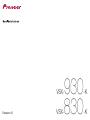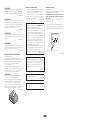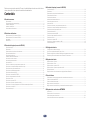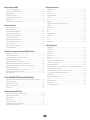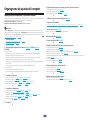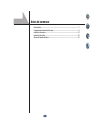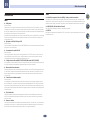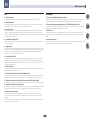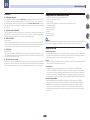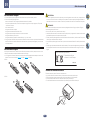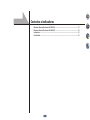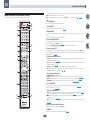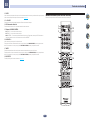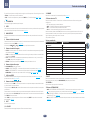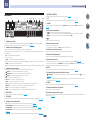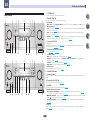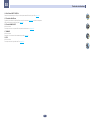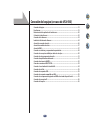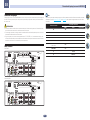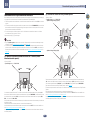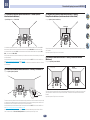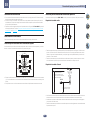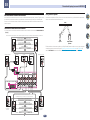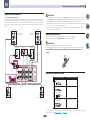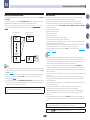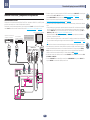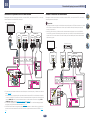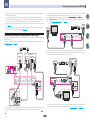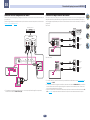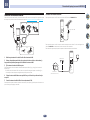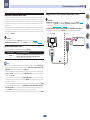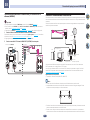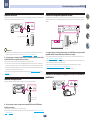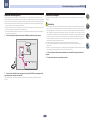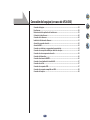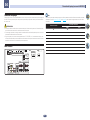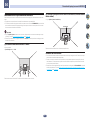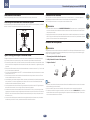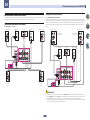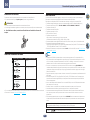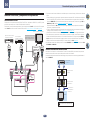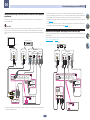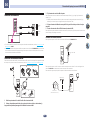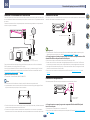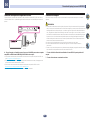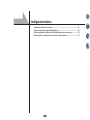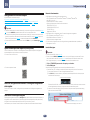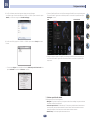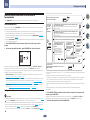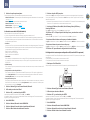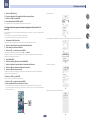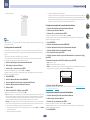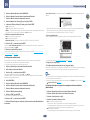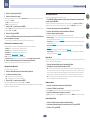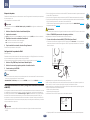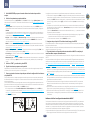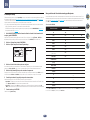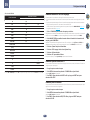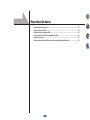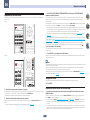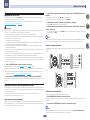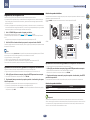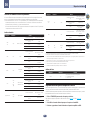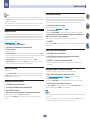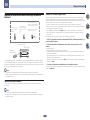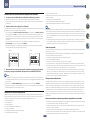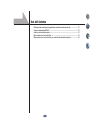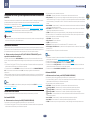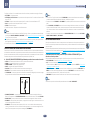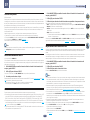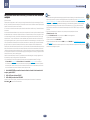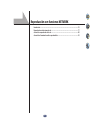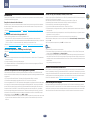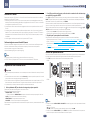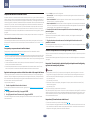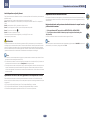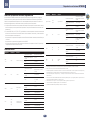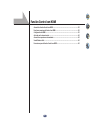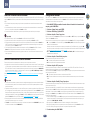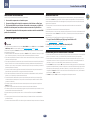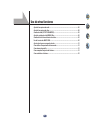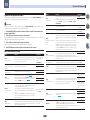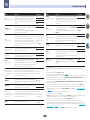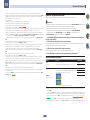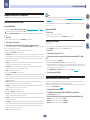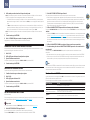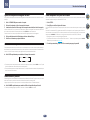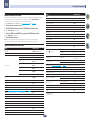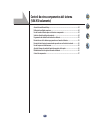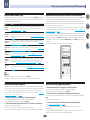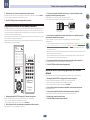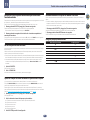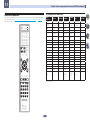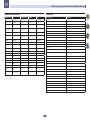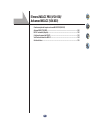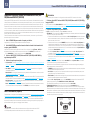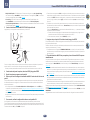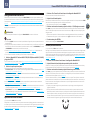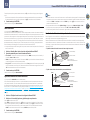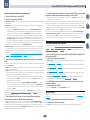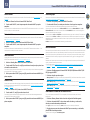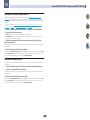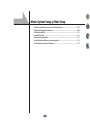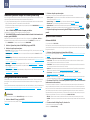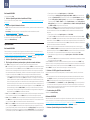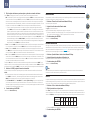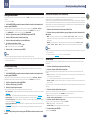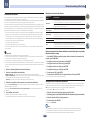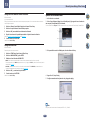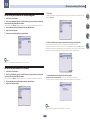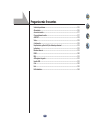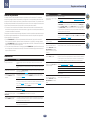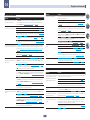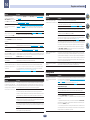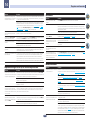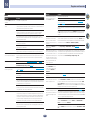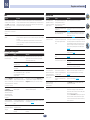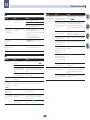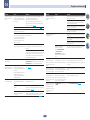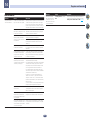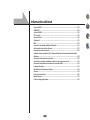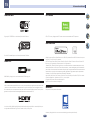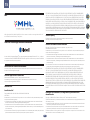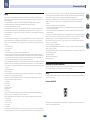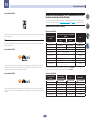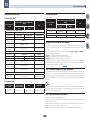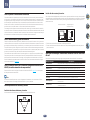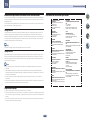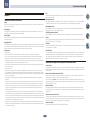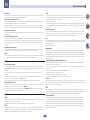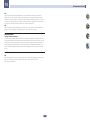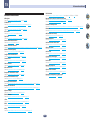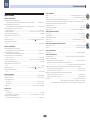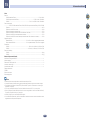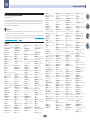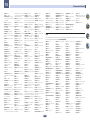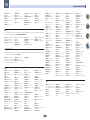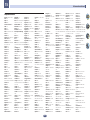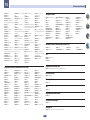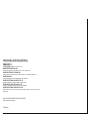Pioneer VSX-830 Instrucciones de operación
- Categoría
- Receptores AV
- Tipo
- Instrucciones de operación
Este manual también es adecuado para

2
ADVERTENCIA
Este aparato no es impermeable. Para evitar el riesgo
de incendio y de descargas eléctricas, no ponga ningún
recipiente lleno de líquido (como pueda ser un vaso o
un florero) cerca del aparato ni lo exponga a goteo,
salpicaduras, lluvia o humedad.
D3-4-2-1-3_A1_Es
Entorno de funcionamiento
Temperatura y humedad del entorno de funcionamiento
+5 °C a +35 °C; menos del 85 % de humedad relativa
(rejillas de refrigeración no obstruidas)
No instale este aparato en un lugar mal ventilado, ni en
lugares expuestos a alta humedad o a la luz directa del
sol (o de otra luz artificial potente).
D3-4-2-1-7c*_A1_Es
PRECAUCIÓN
El interruptor de la alimentación STANDBY/ON de
este aparato no corta por completo toda la
alimentación de la toma de corriente de CA. Puesto
que el cable de alimentación hace las funciones de
dispositivo de desconexión de la corriente para el
aparato, para desconectar toda la alimentación del
aparato deberá desenchufar el cable de la toma de
corriente de CA. Por lo tanto, asegúrese de instalar
el aparato de modo que el cable de alimentación
pueda desenchufarse con facilidad de la toma de
corriente de CA en caso de un accidente. Para evitar
correr el peligro de incendio, el cable de
alimentación también deberá desenchufarse de la
toma de corriente de CA cuando no se tenga la
intención de utilizarlo durante mucho tiempo
seguido (por ejemplo, antes de irse de vacaciones).
D3-4-2-2-2a*_A1_Es
ADVERTENCIA
Para evitar el peligro de incendio, no ponga nada con
fuego encendido (como pueda ser una vela) encima del
aparato.
D3-4-2-1-7a_A1_Es
Este producto es para tareas domésticas generales.
Cualquiera avería debida a otra utilización que tareas
domésticas (tales como el uso a largo plazo para
motivos de negocios en un restaurante o el uso en un
coche o un barco) y que necesita una reparación
hará que cobrarla incluso durante el período de
garantía.
K041_A1_Es
PRECAUCIÓN
PARA PREVENIR EL PELIGRO DE CHOQUE ELÉCTRICO
NO REMOVER LA TAPA NI LAS PARTES DENTRO NO
UTILIZADAS, LLAMAR UNA PERSONA CUALIFICADA.
D3-4-2-1-1_B2_Es
ADVERTENCIA
Guarde las piezas pequeñas fuera del alcance de los
niños. Si las ingirieran accidentalmente, póngase de
inmediato en contacto con un médico.
D41-6-4_A1_Es
PRECAUCIÓN P
ARA LA VENTILACIÓN
En el caso del VSX-930
Cuando instale este aparat
o, asegúrese de dejar
espacio en torno al mismo para la ventilación con el fin
de mejorar la disipación de calor (por lo menos 40 cm
encima, 10 cm detrás, y 20 cm en cada lado).
En el caso del VSX-830
Cuando instale este aparat
o, asegúrese de dejar
espacio en torno al mismo para la ventilación con el fin
de mejorar la disipación de calor (por lo menos 40 cm
encima, 20 cm detrás, y 20 cm en cada lado).
ADVERTENCIA
Las ranuras y aberturas de la caja del aparato sirven
para su ventilación para poder asegurar un
funcionamiento fiable del aparato y para protegerlo
contra sobrecalentamiento. Para evitar el peligro de
incendio, las aberturas nunca deberán taparse ni
cubrirse con nada (como por ejemplo, periódicos,
manteles, cortinas) ni ponerse en funcionamiento el
aparato sobre una alfombra gruesas o una cama.
D3-4-2-1-7b*_A1_Es
Este transmisor no debe colocarse ni utilizarse junto
con otra antena o transmisor.
D8-9-2-5_A1_Es
La banda de 5¢GHz está restringida únicamente a
uso en interiores.
D8-9-2-6_A1_Es
Selector de tensión
VSX-830 solamente
El selector de tensión está situado en el panel posterior
de los modelos de tensiones múltiples.
El ajuste pr
edeterminado del selector de tensión es
de
220 - 240 V. Ajústelo a la tensión correcta de su
país o r
egión.
•
Para Taiwán, ajústelo a 110 - 127 V antes de ponerlo
en funcionamiento
.
Antes de cambiar la tensión
, desenchufe el cable de
alimentación de CA.
Para cambiar el ajuste del selector
de tensión
, emplee un destornillador de tamaño medio.
Destornillador de tamaño medio
D3-4-2-1-5*_A2_Es
VOLTAGE SELECTOR
110 - 127 V220 - 240 V

3
Gracias por comprar este producto Pioneer. Lea detenidamente este manual de instruc-
ciones para saber cómo operar este modelo adecuadamente.
Contenido
01 Antes de comenzar
Características .................................................................................................................................................................... 7
Comprobación del contenido de la caja ...........................................................................................................................9
Instalación del receptor ...................................................................................................................................................10
Instalación de las pilas .....................................................................................................................................................10
Alcance del mando a distancia ....................................................................................................................................... 10
02 Controles e indicadores
Mando a distancia (En el caso del VSX-930) .................................................................................................................. 12
Mando a distancia (En el caso del VSX-830) .................................................................................................................. 13
Indicadores........................................................................................................................................................................15
Panel frontal ...................................................................................................................................................................... 16
03 Conexión del equipo (en caso de VSX-930)
Conexión del equipo ......................................................................................................................................................... 19
Panel trasero ..................................................................................................................................................................... 19
Determinación de la aplicación de los altavoces .......................................................................................................... 20
Colocación de los altavoces ............................................................................................................................................22
Conexión de los altavoces ................................................................................................................................................23
Instalación del sistema de altavoces .............................................................................................................................. 24
Acerca de la conexión de audio ......................................................................................................................................26
Acerca del convertidor de vídeo ...................................................................................................................................... 27
Acerca de HDMI ...............................................................................................................................................................27
Conexión a su televisor y componentes de reproducción ............................................................................................ 28
Conexión de un receptor satelital/por cable o de otro tipo ........................................................................................... 30
Conexión de otros componentes de audio.....................................................................................................................31
Conexión de amplificadores adicionales .......................................................................................................................31
Conexión de antenas de AM/FM ..................................................................................................................................... 32
Cómo hacer conexiones MULTI-ZONE ........................................................................................................................... 33
Conexión a la red mediante la interfaz LAN ................................................................................................................... 34
Conexión de un iPod ........................................................................................................................................................35
Conexión de un aparato USB ..........................................................................................................................................35
Conexión de un aparato compatible con MHL ..............................................................................................................35
Conexión de un componente equipado con HDMI a la entrada del panel frontal ..................................................... 35
Conexión de un receptor IR .............................................................................................................................................36
Conexión del receptor ......................................................................................................................................................36
04 Conexión del equipo (en caso de VSX-830)
Conexión del equipo ......................................................................................................................................................... 38
Panel trasero ..................................................................................................................................................................... 38
Determinación de la aplicación de los altavoces .......................................................................................................... 39
Colocación de los altavoces ............................................................................................................................................40
Conexión de los altavoces ................................................................................................................................................40
Instalación del sistema de altavoces .............................................................................................................................. 41
Acerca de la conexión de audio ......................................................................................................................................42
Acerca de HDMI ...............................................................................................................................................................42
Conexión a su televisor y componentes de reproducción ............................................................................................ 43
Conexión de un receptor satelital/por cable o de otro tipo ........................................................................................... 44
Conexión de otros componentes de audio.....................................................................................................................45
Conexión del subwoofer ...................................................................................................................................................46
Conexión de antenas de AM/FM ..................................................................................................................................... 46
Conexión a la red mediante la interfaz LAN ................................................................................................................... 47
Conexión de un iPod ........................................................................................................................................................47
Conexión de un aparato USB ..........................................................................................................................................47
Conexión de un aparato compatible con MHL ..............................................................................................................48
Conexión del receptor ......................................................................................................................................................48
05 Configuración básica
Configuración inicial de este receptor ...........................................................................................................................50
Ajuste con una aplicación especial (Start-up Navi) ......................................................................................................50
Realice la configuración utilizando el AVNavigator integrado en este receptor ........................................................ 50
Realice los ajustes consultando las instrucciones de funcionamiento ......................................................................52
06 Reproducción básica
Reproducción de una fuente ........................................................................................................................................... 63
Reproducción de un iPod ................................................................................................................................................64
Reproducción de un aparato USB .................................................................................................................................. 65
Reproducción de un aparato compatible con MHL ...................................................................................................... 66
Recepción de radio ...........................................................................................................................................................67
Reproducción de música utilizando la tecnología inalámbrica Bluetooth ................................................................. 68
07 Uso del sistema
Disfrutando de varios tipos de reproducción usando los modos de escucha ...........................................................71
Selección de memorias MCACC .....................................................................................................................................73
Selección de la señal de entrada ....................................................................................................................................73
Mejor sonido con el control de fase ................................................................................................................................ 73
Mejor sonido con el control de fase y el control de fase de banda completa ............................................................. 74
08 Reproducción con funciones NETWORK
Introducción ...................................................................................................................................................................... 76
Reproducción con funciones de red ..............................................................................................................................77
Acerca de la reproducción de la red ............................................................................................................................... 80
Acerca de los formatos de archivo reproducibles .........................................................................................................81

4
09 Función Control con HDMI
Acerca de la función Control con HDMI ........................................................................................................................83
Para hacer conexiones de Control con HDMI ...............................................................................................................83
Configuración de HDMI ................................................................................................................................................... 83
Antes de usar la sincronización ...................................................................................................................................... 84
Acerca de las operaciones sincronizadas ......................................................................................................................84
Sound Retriever Link ........................................................................................................................................................84
Precauciones para la función Control con HDMI .........................................................................................................84
10 Uso de otras funciones
Ajuste de las opciones de audio .....................................................................................................................................86
Ajuste de las opciones de vídeo ......................................................................................................................................88
Cambio de salida (OUTPUT PARAMETER) .................................................................................................................... 89
Ajuste de entrada de señal HDMI 4K/60p ...................................................................................................................... 89
Cambio del nivel del canal durante la escucha ............................................................................................................. 90
Uso de los controles MULTI-ZONE..................................................................................................................................90
Ajustes de red para un navegador de web ..................................................................................................................... 91
Cómo utilizar el temporizador de desconexión..............................................................................................................91
Cómo atenuar la pantalla ................................................................................................................................................91
Cómo comprobar los ajustes del sistema ......................................................................................................................91
Cómo restablecer el sistema ........................................................................................................................................... 92
11 Control de otros componentes del sistema (VSX-930 solamente)
Acerca del menú Remote Setup .....................................................................................................................................94
Utilización de múltiples receptores ................................................................................................................................94
Uso del mando a distancia para controlar otros componentes ..................................................................................94
Selección directa de códigos de preajuste ....................................................................................................................94
Programación de señales de otros mandos a distancia ..............................................................................................95
Borrado de uno de los botones programados en el mando a distancia .....................................................................95
Borrado de todos los ajustes memorizados que están en una función de entrada ..................................................96
Uso de la espera en todas las zonas ............................................................................................................................... 96
Ajuste del tiempo de cambio del modo de operación del receptor ............................................................................. 96
Restablecimiento de los ajustes del mando a distancia ..............................................................................................96
Control de componentes .................................................................................................................................................97
12 El menú MCACC PRO (VSX-930)/Advanced MCACC (VSX-830)
Cómo hacer ajustes del receptor en el menú MCACC PRO (VSX-930)/Advanced MCACC (VSX-830) ..................100
MCACC automática (Experto) .......................................................................................................................................100
Configuración manual de MCACC ...............................................................................................................................102
Verificación de datos de la MCACC ..............................................................................................................................104
Gestión de datos .............................................................................................................................................................105
13 Menús System Setup y Other Setup
Cómo hacer ajustes del receptor en el menú System Setup .....................................................................................108
Configuración manual de los altavoces .......................................................................................................................108
Configuración de MHL ................................................................................................................................................... 111
El menú Other Setup ...................................................................................................................................................... 111
Ajustes de red usando Safari ........................................................................................................................................113
Uso de Safari para establecer un nombre amigable ..................................................................................................114
Uso de Safari para actualizar el firmware ....................................................................................................................114
14 Preguntas más frecuentes
Solución de problemas ..................................................................................................................................................116
Alimentación ................................................................................................................................................................... 116
Ausencia de sonido ........................................................................................................................................................ 117
Otros problemas de audio .............................................................................................................................................117
AUDIO BT ........................................................................................................................................................................118
Vídeo ................................................................................................................................................................................118
Configuración .................................................................................................................................................................118
Representación gráfica del EQ de calibración profesional ........................................................................................ 119
Indicadores......................................................................................................................................................................119
Mando a distancia .......................................................................................................................................................... 119
HDMI ................................................................................................................................................................................120
MHL..................................................................................................................................................................................121
AVNavigator integrado ................................................................................................................................................... 121
Interfaz USB ....................................................................................................................................................................121
iPod ..................................................................................................................................................................................122
Red ...................................................................................................................................................................................122
LAN inalámbrica ............................................................................................................................................................. 124
15 Información adicional
Acerca del Wi-Fi
®
............................................................................................................................................................ 126
SABRE DAC
TM
.................................................................................................................................................................126
Acerca de HDMI .............................................................................................................................................................126
HTC Connect ................................................................................................................................................................... 126
Acerca del iPod ............................................................................................................................................................... 126
Windows 8 ....................................................................................................................................................................... 126
MHL..................................................................................................................................................................................127
Acerca de la tecnología inalámbrica Bluetooth...........................................................................................................127
Aviso sobre las licencias de software ...........................................................................................................................127
Formatos de sonido envolvente.....................................................................................................................................128
Sonido Envolvente automático, ALC y Alimentación Directa con formatos de señal de entrada diferentes ........129
Guía para la colocación de los altavoces .....................................................................................................................130
Acerca de los mensajes visualizados cuando se usan las funciones de red ...........................................................131
Información importante relacionada con la conexión HDMI.....................................................................................132
Limpieza del equipo ........................................................................................................................................................132
Distribuidores autorizados por Pioneer........................................................................................................................132
Glosario ............................................................................................................................................................................133
Índice de características ................................................................................................................................................136
Especificaciones .............................................................................................................................................................137
Lista de códigos preajustados .......................................................................................................................................139

5
Organigrama de ajustes del receptor
Organigrama para conexiones y ajustes del receptor
La unidad es un receptor AV completo equipado con abundancia de funciones y terminales. Se puede usar fácil-
mente siguiendo el procedimiento de abajo para hacer las conexiones y ajustes.
Elemento de ajuste necesario: 1, 2, 3, 4, 5, 8, 10
Ajuste que se debe realizar según sea necesario: 6, 7, 9, 11, 12, 13, 14
Importante
Mediante Wiring Navi en AVNavigator de este receptor, puede realizar el ajuste inicial del receptor en su orde-
nador o dispositivo móvil. En ese caso, puede usar Wiring Navi para realizar las mismas conexiones o ajustes
que se realizan en los pasos 2, 3, 4, 5, 6, 8 y 9. Para conocer detalles sobre el uso de AVNavigator, consulte Cómo
utilizar el AVNavigator integrado en la página 50 .
1 Antes de comenzar
! Comprobación del contenido de la caja en la página 9
! Instalación de las pilas en la página 10
j
2 Determinación de la aplicación de los altavoces (página 20 (VSX-930), página 39
(VSX-830))
En el caso del VSX-930
! [A] Conexión de sistema de sonido envolvente de 7.2 canales (trasero envolvente/central superior)
! [B] Conexión del sistema con Dolby Enabled Speaker
! [C] Conexión de sistema de sonido envolvente de 7.2 canales (trasero envolvente/ancho delantero)
! [D] Conexión del sistema de sonido envolvente de 7.2 canales y los altavoces B
! [E] Conexión del sistema de sonido envolvente de 5.2 canales y biamplificación delantera (sonido envolvente
de alta calidad)
! [F] Sistema de sonido envolvente de 5.2 canales y conexión de HDZONE (Multizona)
En el caso del VSX-830
! [A] Sistema de sonido envolvente de 5.2 canales
! [B] Conexión de biamplificación de altavoces delanteros (sonido envolvente de alta calidad)
j
3 Conexión de los altavoces
! Colocación de los altavoces (página 22 (VSX-930), página 40 (VSX-830))
! Conexión de los altavoces (página 23 (VSX-930), página 40 (VSX-830))
! Instalación del sistema de altavoces (página 24 (VSX-930), página 41 (VSX-830))
! Biamplificación de los altavoces (página 26 (VSX-930), página 41 (VSX-830))
j
4 Conexión de los componentes
! Acerca de la conexión de audio (página 26 (VSX-930), página 42 (VSX-830))
! VSX-930 solamente: Acerca del convertidor de vídeo en la página 27
! Conexión a su televisor y componentes de reproducción (página 28 (VSX-930), página 43 (VSX-830))
! Conexión de antenas de AM/FM (página 32 (VSX-930), página 46 (VSX-830))
! Conexión del receptor (página 36 (VSX-930), página 48 (VSX-830))
j
5 Encendido
j
6 Ajustes iniciales de acuerdo con la región y el entorno en los que usted vive
! Cambio del ajuste del formato de TV (página 61 )
! Cambio del paso de frecuencia (página 61 )
! Cambio del idioma de la OSD (OSD Language) (página 61 )
j
7 Utilización de las funciones de AVNavigator (página 50 )
j
8 Ajustes de altavoces MCACC
! Ajuste óptimo automático del sonido (Configuración totalmente automática de MCACC) en la página 58
j
9 El menú Input Setup (página 60 )
(Cuando se usan otras conexiones que no son las recomendadas)
j
10 Reproducción básica (página 62 )
j
11 Cambio de la salida HDMI (página 89 )
j
12 Ajuste de la calidad del sonido y de la imagen según se quiera
! Uso de varios modos de escucha (página 70 )
! Mejor sonido con el control de fase (página 73 )
! Medición de todos los tipos de EQ (SYMMETRY/ALL CH ADJ/FRONT ALIGN) (página 100 )
! Cambio del nivel del canal durante la escucha (página 110 )
! Encendido/apagado del EQ de calibración acústica, el recuperador automático de sonido o la mejora de
diálogos (página 86 )
! Ajuste de las opciones de audio (página 86 )
! Ajuste de las opciones de vídeo (página 88 )
j
13 Otras configuraciones y ajustes opcionales
! Función Control con HDMI (página 82 )
! El menú Advanced MCACC (página 99 )
! Menús System Setup y Other Setup (página 107 )
j
14 Máximo provecho del mando a distancia
! Utilización de múltiples receptores (página 94 )
! Uso del mando a distancia para controlar otros componentes (página 94 )

6
Características ..................................................................................................................................7
Comprobación del contenido de la caja .........................................................................................9
Instalación del receptor .................................................................................................................10
Instalación de las pilas ...................................................................................................................10
Alcance del mando a distancia .....................................................................................................10
Antes de comenzar

7
Antes de comenzar
01
Características
Audio
% Dolby Atmos
VSX-930 solamente
Este receptor AV es compatible con el sistema envolvente más actual Dolby Atmos. Dolby Atmos es una nueva
tecnología en la que se alcanza un espacio de sonido envolvente mediante el cálculo en tiempo real de los datos
de audio y los metadatos (posición e información del tiempo) incluidos en la señal de audio independientemente
de la disposición de los altavoces y el número de altavoces.
Para disfrutar de la tecnología Dolby Atmos, necesita contenidos Dolby Atmos. Los discos Blu-ray con tecnología
Dolby Atmos pueden reproducirse conectando los discos Blu-ray más convencionales con este receptor utili-
zando la interfaz HDMI.
% Equipado con DAC de 24 bits para ESS
VSX-930 solamente
Todos los canales están equipados con DAC para ESS SABRE Premier Audio. Los eliminadores de fluctuaciones
proporcionan un sonido más claro.
% Procesamiento de audio Hi-bit 24
VSX-930 solamente
Crea una gama dinámica más amplia con fuentes digitales como CD o DVD. PCM de 16 y 20 bits, así como el
audio comprimido, se recuantifican a 24 bits, y el componente de alta frecuencia se interpola en el procesa-
miento de datos para permitir una expresión musical más suave y sutil.
% Configuración sencilla con MCACC PRO (VSX-930)/Advanced MCACC (VSX-830)
La configuración automática de MCACC ofrece una configuración de sonido envolvente rápida pero precisa, que
incluye las características avanzadas del ecualizador de calibración acústica profesional.
% Más control de fase automático
Para discos creados con otras normas diferentes del control de fase, el canal LFE se retrasa al grabar la primera
vez. Esta función corrige automáticamente el desplazamiento de fase en tales discos y emisiones. Esta función
es particularmente efectiva cuando se reproduce música de múltiples canales que contiene efectos de baja
frecuencia (LFE).
% Control de fase de banda completa
VSX-930 solamente
La tecnología de control de fase de banda completa más avanzada se centra en el retardo de grupo en el filtro
de la red de altavoces, y compensa con el procesamiento de señal digital especial (DSP), para ajustar la fase de
cada unidad y también el retardo de grupo para cada altavoz. El control de fase de banda completa da a los alta-
voces de gama múltiple la coherencia de los altavoces de gama completa, manteniendo la ventaja de la gama de
frecuencias ancha.
% EQ del Subwoofer
El EQ para la salida del subwoofer puede corregirse. Adicionalmente a los resultados del ajuste automático
MCACC, la salida del subwoofer puede ajustarse para coincidir con el entorno de visión o su gusto mediante
corrección manual.
% Altavoces virtuales
Activando los modos de altavoces ‘traseros virtuales de sonido envolvente’, ‘altos virtuales’ y ‘anchos virtuales’ es
posible lograr un máximo de 11.1 canales combinando los altavoces instalados realmente y los altavoces virtua-
les. Esto hace que la conexión entre los sonidos sea más suave y mejora la sensación 3D.
Vídeo
% Ultra HD (con soporte de vídeo de 4K/60p) - Pasada y escalado ascendente -
Las imágenes con una resolución de hasta 4K/60p pueden pasar y visualizarse como tales, y las imágenes HD
(alta definición) o Full HD de los DVD, discos Blu-ray y emisiones HD se pueden escalar ascendentemente a una
resolución de hasta 4K/60p y visualizarse. Se requiere un monitor separado que soporte Ultra HD (vídeo de 4K).
% HDMI (4K/60p, 3D, Audio Return Channel)
Para usar la función de arriba se necesita un componente compatible.
% HDCP 2.2
Este receptor es compatible con el estándar HDCP 2.2, que cuenta con una tecnología de protección estricta de
los derechos de autor.

8
Antes de comenzar
01
Red
% Wi-Fi incorporado
Este receptor es compatible con los estándares Wi-Fi y soporta las bandas duales de 2,4 GHz y 5 GHz.
% Inalámbrico directo
Con este receptor podrá disfrutar de la reproducción de música sin router por medio de una conexión inalám-
brica directa utilizando un iPhone u otro dispositivo móvil equipado con Wi-Fi.
% Spotify Connect
Spotify es un servicio de streaming de música digital que le proporciona un acceso instantáneo a millones de
canciones. El receptor está preparado para usar Spotify Connect, que le permite reproducir música en su sis-
tema de audio y utilizar la aplicación Spotify como mando a distancia. Para conocer la disponibilidad del servicio
en su país, visite www.spotify.com.
% Compatible con Windows 8.1
Este receptor es compatible con Windows 8.1 y le permite hacer fácilmente streaming de música desde PC com-
patibles en su red de casa.
% Apple AirPlay
Con AirPlay puede hacer streaming de música desde iTunes a este receptor y reproducirla mediante su sistema
de cine en casa. Incluso puede usar el receptor para ver metadatos que incluyen títulos de canciones, nombres
de intérpretes así como la portada del álbum en un dispositivo conectado. Puede disfrutar fácilmente de su
música de iTunes en cualquier habitación de la casa.
% Certificación DLNA (1.5)
Este receptor es un dispositivo con certificación DLNA (1.5), preparado para funcionar no solo como un DMP
(reproductor multimedia digital) para reproducir archivos de audio DMS (servidor de medios digitales), sino
también como DMR (renderizador de medios digitales) para su control remoto por parte de un dispositivo como
un teléfono inteligente o un PC.
% Radio de Internet
Cuando conecte este receptor a la red podrá escuchar la radio de todo el mundo a través de internet. En el recep-
tor podrá registrar sus emisoras favoritas.
% Reproducción de archivos de música de múltiples canales
Este receptor permite la reproducción de archivos de música de múltiples canales con una resolución de hasta
96 kHz/24 bits. Se admite la reproducción de archivos WAV y FLAC mediante el puerto USB frontal y la red.
% Reproducción de música de archivos DSD (a través de red, USB frontal y HDMI)
La reproducción de música DSD con sonido de alta calidad (archivos DSD y discos DSD (SACD)) es compatible.
% Reproducción de música de alta resolución
Se pueden reproducir archivos de música de alta resolución con resoluciones de 96 kHz/24 bits a 192 kHz/24 bits.
Se soporta la reproducción de archivos AIFF, Apple Lossless, WAV y FLAC vía el puerto USB frontal y red.
% Reproducción sin separación
La sección de silencio entre pistas se omite cuando se reproducen archivos de música, eliminándose las
interrupciones que se producen habitualmente cuando se reproduce contenido de grabaciones en directo o
conciertos.
Este receptor reproduce archivos de formato AAC o MP3 con una separación mínima aunque es básicamente
imposible reproducir sin una separación.
Conectividad
% Tecnología inalámbrica Bluetooth incorporada
Este receptor, equipado con la tecnología inalámbrica Bluetooth, le permite disfrutar de archivos de música en
un iPhone o en otro dispositivo con tecnología inalámbrica Bluetooth sin necesidad de utilizar cables.
% Reproducción de aparato compatible con MHL
TM
(Mobile High-definition Link)
Se puede conectar un aparato móvil MHL 2 para disfrutar de vídeos 3D, vídeos full-HD, audio multicanal de alta
calidad, fotos, etc., pudiéndose cargar la batería en el receptor.
% HTC Connect
HTC Connect facilita hacer streaming inalámbrico de su música favorita directamente desde su teléfono HTC.
No es necesaria una aplicación separada; HTC Connect está incorporado en el reproductor de música de su
teléfono.
% Reproducción de iPod
Su iPod e iPhone se pueden conectar al terminal USB del receptor para reproducir archivos de música en el iPod
o iPhone. Además, el iPod o iPhone se carga cuando se conecta al receptor.

9
Antes de comenzar
01
Instalación
% AVNavigator integrado
Con el AVNavigator integrado en este receptor, Wiring Navi puede utilizarse para realizar una conexión interac-
tiva y realizar la configuración inicial de este receptor con un smartphone, una tablet, un PC y un Mac a través
de una red doméstica. Además, con VSX-930, también se puede usar Interactive Operation Guide, que explica
visualmente las funciones y el funcionamiento mediante la experimentación real con contenidos ligados al dispo-
sitivo principal.
% Aplicación remota iControlAV5
Esta es una aplicación que permite usar de forma intuitiva muchas de las funciones del receptor. Esta aplicación
está disponible en el App Store para iPhone, iPod touch e iPad. También puede conseguirla en Google Play para
teléfonos inteligentes con sistema Android. La aplicación se puede descargar gratis.
% Salida de HDZONE
VSX-930 solamente
Este receptor soporta la salida de HDMI a una habitación de zona secundaria. Conectando este receptor a un TV
que soporte 4K/Full-HD/3D se puede disfrutar fácilmente de imágenes impactantes. Además, se puede crear un
entorno multicanal conectando este receptor a otro receptor AV en la habitación de zona secundaria.
% ZONE Ready
VSX-930 solamente
Este receptor está equipado con HDZONE. HDZONE es compatible con streaming de audio/vídeo HD a una habi-
tación independiente mediante HDMI. Multi-Zone permite la reproducción de música y películas desde fuentes
diferentes en tres zonas al mismo tiempo.
% Diseño de ahorro de energía
Este receptor AV tiene un diseño ecológico. Además de consumir aún menos energía en espera, el receptor está
equipado con un ‘modo Eco’ para consumir menos energía también cuando se reproduce contenido. Además, el
modo Eco se puede establecer fácilmente con un botón dedicado del mando a distancia o usando iControlAV5.
Comprobación del contenido de la caja
Compruebe que ha recibido todos los accesorios siguientes:
! Micrófono de configuración (cable: 5 m)
! Mando a distancia
! Pilas secas IEC R03 tamaño AAA (para confirmar el funcionamiento del sistema) x2
! Antena de cuadro de AM
! Antena alámbrica de FM
! Cable de alimentación
! CD-ROM
! Guía de inicio rápido
! Folleto de seguridad
Nota
El Manual de instrucciones explica la operación utilizando principalmente ilustraciones del VSX-930. Además, las
ilustraciones están modificadas y simplificadas con fines explicativos y pueden diferir del producto real.
Manejo del CD-ROM
Precauciones para el Uso
! Este CD-ROM es para utilizarse con un PC. No se puede utilizarlo con un reproductor de DVD o reproductor de
CD de música. Intentar reproducir este CD-ROM con un reproductor de DVD o reproductor de CD de música
puede dañar los altavoces o perjudiciar la audición debido al volumen muy alto.
Licencia
! Asegúrese de aceptar los “Términos de Uso” que se indican a continuación antes de utilizar este CD-ROM. No
utilice si no está de acuerdo con los términos de uso.
Términos de Uso
! Los derechos de autor de los datos que se proveen en este CD-ROM pertenecen a PIONEER HOME
ELECTRONICS CORPORATION. La transferencia, duplicación, transmisión, divulgación pública, traducción,
venta, préstamo u otros asuntos relacionados no autorizados que estén fuera del contexto del “uso personal”
o “citación” como se define en la Ley de los Derechos de Autor pueden estar sujetos a acciones punitivas. Se
otorga el permiso para utilizar este CD-ROM bajo licencia de PIONEER HOME ELECTRONICS CORPORATION.
Renuncia de Responsabilidad
! PIONEER HOME ELECTRONICS CORPORATION no garantiza el funcionamiento de este CD-ROM con
respecto a cualquier PC con los sistemas operativos aplicables. Además, PIONEER HOME ELECTRONICS
CORPORATION no será responsable de cualesquiera daños ocasionados por el uso de este CD-ROM, ni
tampoco será responsable de ninguna indemnización. Los nombres de compañías privadas, productos y
otras entidades que se describen aquí son las marcas registradas o marcas comerciales de sus respectivos
propietarios.

10
Antes de comenzar
01
Instalación del receptor
! Cuando instale el equipo, asegúrese de colocarlo sobre una superficie nivelada y estable.
! No lo instale en los lugares siguientes:
— sobre un televisor en color (la imagen podría distorsionarse en la pantalla)
— cerca de una pletina de casete (o cerca de un dispositivo que genere un campo magnético). Esto podría
interferir con el sonido.
— a la luz directa del sol
— en lugares húmedos o mojados
— en lugares extremadamente calurosos o fríos
— en lugares que sean objeto de vibraciones u otros movimientos
— en lugares donde haya mucho polvo
— en lugares donde haya vapores o aceites calientes (p. ej., en una cocina)
! No toque el panel inferior del receptor mientras la alimentación está conectada o justo después de desconec-
tarla. Éste se calienta cuando la alimentación está conectada (o justo después de apagarla) y tocarlo puede
causar quemaduras.
Instalación de las pilas
Las pilas suministradas con la unidad son para verificar las operaciones iniciales; puede que no duren mucho
tiempo. Recomendamos usar pilas alcalinas de duración más larga.
! La configuración del mando a distancia puede volver a los valores predeterminados después de sustituir las
baterías. Si esto ocurre, reinícielo (página 93 (VSX-930), página 13 (VSX-830)).
VSX-930
VSX-830
ADVERTENCIA
! No utilice ni guarde las pilas a la luz solar directa ni en otros lugares de mucho calor como, por ejemplo, den-
tro de un automóvil o cerca de una calefacción. Esto puede ser la causa de que las pilas tengan pérdidas, se
sobrecalienten, revienten o se incendien. También se puede reducir la duración o el rendimiento de las pilas.
PRECAUCIÓN
El uso incorrecto de las pilas puede provocar situaciones peligrosas tales como fugas y explosión. Tenga en
cuenta las siguientes precauciones:
! Nunca utilice pilas nuevas y usadas al mismo tiempo.
! Instale las pilas correctamente, haciendo coincidir los polos positivo y negativo de las mismas con las marcas
de polaridad impresas en el compartimiento de las pilas.
! Cuando inserte las pilas, asegúrese de no dañar los resortes de los terminales (–) de las mismas. Esto puede
causar fugas o recalentamiento en las pilas.
! Aunque distintas pilas tengan la misma forma, pueden tener tensiones diferentes. No mezcle pilas de distinto
tipo.
! Cuando tenga que desembarazarse de las baterías usadas, por favor respete los reglamentos gubernamenta-
les o las disposiciones de las instituciones públicas de protección del medio ambiente en vigor en su país o
región.
Estos símbolos sólo son
válidos en la Unión Europea.
K058c_A1_Es
(Ejemplos de símbolos para baterías)
Pb
Alcance del mando a distancia
El mando a distancia puede no funcionar correctamente si:
! Hay obstáculos entre el mando a distancia y el sensor de mando a distancia del receptor.
! El sensor de mando a distancia está expuesto a la luz directa del sol o a luz fluorescente.
! El receptor está instalado cerca de un dispositivo que emite rayos infrarrojos.
! Se utiliza simultáneamente otro mando a distancia por infrarrojos para controlar el receptor.
30°
30°
7 m

11
Mando a distancia (En el caso del VSX-930) ................................................................................12
Mando a distancia (En el caso del VSX-830) ................................................................................13
Indicadores ..................................................................................................................................... 15
Panel frontal ...................................................................................................................................16
Controles e indicadores

12
Controles e indicadores
02
Mando a distancia (En el caso del VSX-930)
Esta sección explica cómo utilizar el mando a distancia para el receptor.
RECEIVER
D.ACCESS
DIMMER SLEEP
RCU SETUP
MPX
PRESET TUNE
BAND PTY
iPod
TUNER
INPUT
USB ADPTROKU
BT
TV
TV
MHL
CD
OUT P.
DVDBD
ALL ZONE STBY
SOURCE
STANDBY/ON
MAIN
SAT
SUB ZONE CONTROL
SOURCE CONTROL
MUTE
VOLUME
VOL
TOP
MENU
HOME
MENU
TOOLS
MENU
ENTER
RETURN
CLASS
ENTER
CLR
CH
CH
2
546
8
0
79
13
AUDIO
DISP
SURRAUTO
CH LV.
ADV
STATUS
AUDIO P. VIDEO P.
Z2 Z3 HDZ
LISTENING MODE
HDMI
NET
ALL
Fav
RECEIVER
1
2
4
3
9
10
11
12
5
6
7
8
13
14
17
18
15
16
6
El mando a distancia presenta un código de colores según el control del componente utilizando el siguiente sistema:
! Blanco – Control de receptor, control de televisor
! Azul – Control de otros dispositivos y cada entrada (TUNER, etc.) (Consulte las páginas 64 , 65 , 67 , 68
y 97 .)
1 u STANDBY/ON
Para encender y apagar (modo de espera) el receptor.
2 ALL ZONE STBY
Use este botón para realizar operaciones únicas (página 96 ).
3 MAIN RECEIVER
Para poner el mando a distancia en el modo de control de receptor (se utiliza para seleccionar los comandos
blancos).
Cambian para hacer operaciones en la zona principal.
4 Botones SOURCE CONTROL
Cambian la entrada. También cambian el modo de funcionamiento de mando a distancia para el control de otros
dispositivos o cada entrada (TUNER, etc.) (página 94 ).
La entrada para HDMI , NET y ALL cambia cada vez que se pulsan estos botones.
5 Botones de control TV
Estos botones se pueden usar para hacer operaciones en el televisor al que se asigna el botón TV INPUT. El tele-
visor se puede operar con estos botones independientemente de la entrada establecida en el modo de operación
del mando a distancia (página 94 ).
6 Botones de control del receptor
! STATUS – Muestra la dirección IP e información como las funciones seleccionadas/ajustadas y las señales
de entrada en la pantalla (página 91 ).
! OUT P. (OUTPUT PARAMETER) – Cambia el terminal de salida de la señal HDMI o el terminal del altavoz que
se desea reproducir (página 89 ).
! RETURN – Púlselo para confirmar las opciones seleccionadas y salir del menú actual.
! CH LV. (CHANNEL LEVEL) – Pulse este botón repetidamente para seleccionar un canal y, a continuación,
utilice k/l para ajustar el nivel (páginas 90 y 110 ).
7 Botones de ajuste del receptor
Pulse MAIN RECEIVER primero para acceder:
! AUDIO P. (AUDIO PARAMETER) – Utilice este botón para acceder a las opciones de audio (página 86 ).
! VIDEO P. (VIDEO PARAMETER) – Utilice este botón para acceder a las opciones de vídeo (página 88 ).
! HOME MENU – Utilice este botón para acceder al menú inicial (páginas 60 , 61 , 83 , 100 y 108 ).
8 i/j/k/l/ENTER
Utilice los botones de flecha para configurar su sistema de sonido envolvente (consulte la página 100 ) y las
opciones de audio o vídeo (página 86 o 88 ).
9 Botones LISTENING MODE
! AUTO (AUTO SURROUND/ALC/STREAM DIRECT) – Cambia entre sonido envolvente automático (página
71 ), modo de control automático de nivel y modo de alimentación directa (página 72 ).
! SURR (STANDARD SURROUND) – Pulse para utilizar una descodificación estándar y para cambiar varios
modos (Dolby, DTS, etc.) (página 71 ).
! ADV (ADVANCED SURROUND) – Utilice este botón para cambiar entre varios modos de sonido envolvente
(página 72 ).
10 Botón de control del dispositivo fuente
Controla otros dispositivos o cada entrada (TUNER, etc.).
11 DIMMER
Para reducir o incrementar la luminosidad de la pantalla (página 91 ).

13
Controles e indicadores
02
12 SLEEP
Utilice este botón para poner el receptor en el modo de desconexión automática y seleccionar el tiempo que debe
transcurrir antes de que el receptor entre en este modo (página 91 ).
13 u SOURCE
Presione para encender o apagar el dispositivo Pioneer conectado al receptor.
14 LED de mando a distancia
Se enciende cuando se envía un comando desde el mando a distancia.
15 Botones SUB ZONE CONTROL
! Z2 (ZONE 2) – No se utiliza con este receptor.
! Z3 (ZONE 3) – No se utiliza con este receptor.
! HDZ (HDZONE) – Si se mantiene pulsado este botón (durante 1,5 segundos) hasta que el LED del mando a
distancia parpadea una vez, el modo cambia a control de HDZONE.
16 VOLUME +/–
Utilice este botón para ajustar el nivel de volumen.
Para ajustar el volumen de sonido de la zona principal, pulse el botón MAIN RECEIVER primero y después este
botón. Cuando esté en la zona principal, pulse SUB ZONE CONTROL primero y después este botón.
17 MUTE
Para silenciar/restablecer el sonido (el sonido también se restablece si se ajusta el volumen).
Para silenciar el volumen de sonido de la zona principal, pulse el botón MAIN RECEIVER primero y después este
botón. Cuando esté en la zona principal, pulse SUB ZONE CONTROL primero y después este botón.
18 RCU SETUP
Se utiliza para ajustar el mando a distancia (página 94 ).
Mando a distancia (En el caso del VSX-830)
Esta sección explica cómo utilizar el mando a distancia para el receptor.
1
2
4
3
9
10
11
12
5
5
6
7
8
13
14
15

14
Controles e indicadores
02
El mando a distancia presenta un código de colores según el control del componente utilizando el siguiente sistema:
! Blanco – Control de receptor, control de televisor
! Azul – Control de otros dispositivos y cada entrada (TUNER, etc.) (Consulte las páginas 64 , 65 , 67 , 68
y 97 .)
1 u STANDBY/ON
Para encender y apagar (modo de espera) el receptor.
2 SLEEP
Utilice este botón para poner el receptor en el modo de desconexión automática y seleccionar el tiempo que debe
transcurrir antes de que el receptor entre en este modo (página 91 ).
3 MAIN RECEIVER
Para poner el mando a distancia en el modo de control de receptor (se utiliza para seleccionar los comandos
blancos).
4 Botones de función de entrada
Cambian la entrada. También cambian el modo de funcionamiento de mando a distancia para el control de otros
dispositivos o cada entrada (TUNER, etc.) (página 94 ).
La entrada para HDMI , NET y ALL cambia cada vez que se pulsan estos botones.
5 Botones de control del receptor
! STATUS – Muestra la dirección IP e información como las funciones seleccionadas/ajustadas y las señales
de entrada en la pantalla (página 91 ).
! SP-A/B – Activa/desactiva la salida del altavoz. No se emitirá ningún sonido por el altavoz cuando esté selec-
cionada la opción SP OFF.
! CH LV. (CHANNEL LEVEL) – Pulse este botón repetidamente para seleccionar un canal y, a continuación,
utilice k/l para ajustar el nivel (páginas 90 y 110 ).
! RETURN – Púlselo para confirmar las opciones seleccionadas y salir del menú actual.
6 Botones de ajuste del receptor
Pulse MAIN RECEIVER primero para acceder:
! AUDIO P. (AUDIO PARAMETER) – Utilice este botón para acceder a las opciones de audio (página 86 ).
! VIDEO P. (VIDEO PARAMETER) – Utilice este botón para acceder a las opciones de vídeo (página 88 ).
! HOME MENU – Utilice este botón para acceder al menú inicial (páginas 60 , 61 , 83 , 100 y 108 ).
7 i/j/k/l/ENTER
Utilice los botones de flecha para configurar su sistema de sonido envolvente (consulte la página 100 ) y las
opciones de audio o vídeo (página 86 o 88 ).
8 Botones de control de componentes
Los botones principales (d, g, etc.) se utilizan para controlar un componente después de haberlo seleccionado
con los botones de funciones de entrada.
El funcionamiento de BD, DVD y CD utilizando los botones de control de componentes se limita a los componen-
tes de Pioneer.
Puede acceder a los controles situados encima de estos botones después de seleccionar el botón de la función
de entrada correspondiente (BD, DVD y CD). Estos botones también funcionan como se describe más adelante.
Pulse TUNER primero para acceder:
Utilice TUNE +/– se puede utilizar para buscar frecuencias de radio y PRESET +/– para seleccionar emisoras
presintonizadas (página 67 ).
9 SHIFT
No se utiliza con este receptor.
10 u SOURCE
Presione para encender o apagar el dispositivo Pioneer conectado al receptor.
11 DIMMER
Para reducir o incrementar la luminosidad de la pantalla (página 91 ).
12 Botones de control TV
Permiten controlar un televisor. Cuando utilice un televisor de otro fabricante, lleve a cabo la siguiente
configuración.
! u – Úselo para apagar y encender el televisor.
! INPUT – Utilícelo para seleccionar la señal de entrada del televisor.
! CH +/– – Utilice estos botones para seleccionar canales.
! VOL +/– – Utilice estos botones para ajustar el volumen del televisor.
Mientras mantiene pulsado el botón TV u, pulse durante unos cinco segundos los botones de función de
entrada (indicados en la tabla que se muestra a continuación) para el componente que desea controlar.
Según el televisor, podría ser que esto no funcionara.
Valor por defecto: Pioneer
Televisor preestablecido
Botón de función de entrada Marca del televisor
MAIN RECEIVER Pioneer
BD
Panasonic
HDMI
Sharp
ALL
Sony
DVD
Toshiba
SAT
Mitsubishi
MHL
Philips/AOC/TPV
iPod
Vizio
CD
Samsung
BT
LG Electric
TUNER
Skyworth
TV
Hisense
NET
TCL
13 MUTE
Para silenciar/restablecer el sonido (el sonido también se restablece si se ajusta el volumen).
Para silenciar el sonido, pulse primero MAIN RECEIVER y después pulse este botón.
14 VOLUME +/–
Utilice este botón para ajustar el nivel de volumen.
15 Botones LISTENING MODE
! AUTO (AUTO SURROUND/ALC/STREAM DIRECT) – Cambia entre sonido envolvente automático (página
71 ), modo de control automático de nivel y modo de alimentación directa (página 72 ).
! SURR (STANDARD SURROUND) – Pulse para utilizar una descodificación estándar y para cambiar varios
modos (Dolby, DTS, etc.) (página 71 ).
! ADV (ADVANCED SURROUND) – Utilice este botón para cambiar entre varios modos de sonido envolvente
(página 72 ).

15
Controles e indicadores
02
Indicadores
HDMI
DIGITAL
ANALOG
L C R
SL SR
XL XR
XC
LFE
AUTO
DIGITAL PLUS
AUTO SURROUND
STREAM DIRECT
PROLOGIC
Neo:6
ADV.SURROUND
STANDARD
SP
AB
SLEEP
DSD PCM
DTS HD ES 96/24
MSTR
S.RTRV SOUND UP MIX
MONO
dB
MULTI-ZONE
STEREO
TrueHD
TUNED
ALC
AT T
USB
TV
DVD
HDMI
DVR
BD
CD
TUNER
iPod
[ 2 ]
[ 3 ]
[ 4 ]
21 3 974 108 11 12 13
19 2015 16 17 18
146
FULL BAND
5
6
1 Indicadores de señales
Se iluminan para indicar la señal de entrada seleccionada actualmente. AUTO se ilumina cuando el receptor
está ajustado para que seleccione la señal de entrada automáticamente (página 73 ).
2 Indicadores de formato de programa
Se ilumina para indicar los canales en los que se introducen señales digitales.
VSX-930 solamente: Con contenido Dolby Atmos, la luz no se encenderá durante la decodificación de la señal
básica del objeto.
! L/R – Canal delantero izquierdo/derecho
! C – Canal central
! SL/SR – Canal de sonido envolvente izquierdo/derecho
! LFE – Canal de efectos de baja frecuencia (los indicadores (( )) se iluminan cuando se recibe una señal LFE)
! XL/XR – Dos canales que no son los de arriba
! XC – Un canal que no sea los de arriba, el canal de sonido envolvente mono o la bandera de codificación de matriz
3 Indicadores de formato digital
Se ilumina cuando se detecta una señal codificada en el formato correspondiente.
! DIGITAL – Se ilumina con la decodificación Dolby Digital.
! DIGITAL PLUS – Se ilumina con la decodificación Dolby Digital Plus.
! TrueHD – Se ilumina con la decodificación Dolby TrueHD.
! DTS – Se ilumina con la decodificación DTS.
! DTS HD – Se ilumina con la decodificación DTS-HD.
! 96/24 – Se ilumina con la decodificación DTS 96/24.
! DSD – Se enciende durante la reproducción de las señales de DSD (Direct Stream Digital).
! DSD PCM – Se ilumina durante la conversión DSD (Direct Stream Digital) a PCM.
! PCM – Se ilumina durante la reproducción de señales PCM.
! MSTR – Se enciende durante la reproducción de las señales de DTS-HD Master Audio.
4 MULTI-ZONE
Se ilumina cuando la función MULTI-ZONE está activa (página 90 ).
5 FULL BAND
VSX-930 solamente: Se ilumina cuando está activada la función de control de fase de banda completa (página 74 ).
6 Indicadores de modo de audición
! ALC – Se ilumina cuando se selecciona el ALC (control automático de nivel) (página 71 ).
! AUTO SURROUND – Se enciende cuando se activa la función Auto Surround (página 71 ).
! STREAM DIRECT – Se ilumina cuando está seleccionado Modo directo/Modo directo puro (página 72 ).
! ADV.SURROUND – Se ilumina cuando se selecciona uno de los modos de sonido envolvente avanzado
(página 72 ).
! STANDARD – Se ilumina cuando está activado uno de los modos de sonido envolvente estándar (página 71 ).
7 (PHASE CONTROL)
Se ilumina cuando está activada la función de control de fase (página 73 ).
8 ATT
Se enciende cuando baja el nivel de la señal de entrada para reducir la distorsión (página 86 ).
9 SOUND
Se ilumina cuando se selecciona la característica DIALOG E (mejora de diálogos) o TONE (controles de tono)
(página 86 ).
10 Indicadores del sintonizador
! TUNED – Se ilumina durante la recepción de una emisión de radio.
! STEREO – Se ilumina durante la recepción de una emisión de FM estéreo en modo estéreo automático.
! MONO – Se ilumina cuando se selecciona el modo monoaural con MPX.
11
Se ilumina cuando se silencia el sonido.
12 Nivel de volumen principal
Indica el nivel de volumen general.
“---” corresponde al nivel mínimo y “+12dB” corresponde al nivel máximo.
13 Indicadores de función de entrada
Se iluminan para indicar la función de entrada que usted ha seleccionado.
14 Indicadores de desplazamiento
Se iluminan cuando hay más elementos seleccionables al hacer varios ajustes.
15 Indicadores de altavoces
En caso de VSX-930: Se ilumina para indicar el sistema de altavoces actual usando OUT P. (página 89 ).
En caso de VSX-830: Cuando se pulsa SPEAKERS del panel delantero o SP-A/B del mando a distancia, se ilumina
el indicador del terminal del altavoz seleccionado en ese momento.
16 SLEEP
Se ilumina cuando el receptor se encuentra en modo de desconexión automática (página 91 ).
17 Indicadores de formato de descodificación de matriz
! PRO LOGIC II (VSX-830 solamente) – Esta luz se ilumina para indicar la descodificación de Pro Logic II
(página 71 ).
! Neo:6 – Cuando uno de los modos Neo:6 del receptor está activo, este indicador se ilumina para indicar el
procesamiento de Neo:6 (página 71 ).
18 S.RTRV
Se ilumina cuando la función del recuperador de sonido automático está activada (página 86 ).
19 Pantalla de visualización de caracteres
Muestra distinta información del sistema.
20 Indicador de modo de control remoto
VSX-930 solamente: Se ilumina para indicar el ajuste de mando a distancia del receptor. (No se visualiza cuando
se pone en 1.) (página 113 )

16
Controles e indicadores
02
Panel frontal
VSX-930
1 2 5
33
467 8
10 119 12
13 14 1615
VSX-830
1 2 5
33
67 8
10 119
1213 14
17 18
15
1 u STANDBY/ON
Para encender y apagar (modo de espera) el receptor.
2 Dial INPUT SELECTOR
Utilice este dial para seleccionar una función de entrada.
3 Indicadores
! MCACC PRO (VSX-930)/ADVANCED MCACC (VSX-830) – Se enciende cuando EQ se pone en ON en el menú
AUDIO PARAMETER (página 86 ).
! FL OFF – Se ilumina cuando se selecciona “off” (no se visualiza nada) con el ajuste de intensidad de ilumina-
ción de la pantalla (página 91 ).
! HDMI – Parpadea cuando se conecta un componente equipado con HDMI; se ilumina cuando el compo-
nente está conectado (página 28 ).
! WIRELESS – Se enciende cuando se conecta a la red con tecnología inalámbrica. La luz parpadea lentamente
durante el modo WAC (configuración inalámbrica accesoria) (página 54 ).
4 Controles MULTI-ZONE
VSX-930 solamente
Si ha realizado conexiones MULTI-ZONE (página 33 ), use estos controles para controlar la zona secundaria
desde la zona principal (página 90 ).
5 Pantalla de visualización de caracteres
Consulte Indicadores en la página 15 .
6 Controles TUNER
! BAND – Para cambiar entre las bandas de radio AM y FM (página 67 ).
! TUNER EDIT – Utilice este botón junto con TUNE i/j, PRESET k/l y ENTER para memorizar emisoras y
asignarles nombres (página 67 ).
! TUNE i/j – Encuentran frecuencias de radio (página 67 ).
! PRESET k/l – Encuentran emisoras presintonizadas (página 67 ).
7 Sensor remoto
Recibe las señales del mando a distancia (página 10 ).
8 Dial MASTER VOLUME
9 Conector PHONES
Utilícelo para conectar un par de auriculares. Cuando se conecta un par de auriculares, los altavoces no emiten
sonido.
10 Conector MCACC SETUP MIC
Conecte aquí el micrófono suministrado (página 58 ).
11 SPEAKERS
Use este botón para cambiar terminales de altavoces (página 89 ).
12 Botones del modo de escucha
! AUTO SURR/ALC/STREAM DIRECT – Cambia entre los modos de sonido envolvente automático (página
71 ), control de nivel automático y Stream Direct (página 72 ).
! STANDARD SURROUND – Pulse este botón para utilizar una descodificación estándar y para cambiar varios
modos ( Pro Logic, Neo:6, Stereo, etc.) (página 71 ).
! ADVANCED SURROUND – Utilice este botón para cambiar entre los distintos modos de sonido envolvente
(página 72 ).
13 STATUS
Muestra la dirección IP e información como las funciones seleccionadas/ajustadas y la señal de entrada en la
pantalla (página 91 ).

17
Controles e indicadores
02
14 iPod iPhone DIRECT CONTROL
Cambie la entrada del receptor a iPod y active las operaciones del iPod en el propio iPod (página 64 ).
15 Terminales iPod/iPhone
Se utilizan para conectar el Apple iPod/iPhone como fuente de audio (página 35 ), o conectar un dispositivo
USB para la reproducción de audio y fotos (página 35 ).
16 Terminal HDMI 5 INPUT
VSX-930 solamente
Se usa para conectar a un aparato HDMI compatible (videocámara, etc.) (página 35 ).
17 DIMMER
VSX-830 solamente
Para reducir o incrementar la luminosidad de la pantalla (página 91 ).
18 ECO
VSX-830 solamente
Se usa para cambiar el ajuste del modo Eco (página 72 ).

18
Conexión del equipo .....................................................................................................................19
Panel trasero ..................................................................................................................................19
Determinación de la aplicación de los altavoces .........................................................................20
Colocación de los altavoces ..........................................................................................................22
Conexión de los altavoces ............................................................................................................23
Instalación del sistema de altavoces ............................................................................................ 24
Acerca de la conexión de audio ....................................................................................................26
Acerca del convertidor de vídeo ...................................................................................................27
Acerca de HDMI .............................................................................................................................27
Conexión a su televisor y componentes de reproducción .........................................................28
Conexión de un receptor satelital/por cable o de otro tipo .......................................................30
Conexión de otros componentes de audio .................................................................................31
Conexión de amplificadores adicionales .....................................................................................31
Conexión de antenas de AM/FM ..................................................................................................32
Cómo hacer conexiones MULTI-ZONE ..........................................................................................33
Conexión a la red mediante la interfaz LAN ................................................................................34
Conexión de un iPod .....................................................................................................................35
Conexión de un aparato USB ........................................................................................................35
Conexión de un aparato compatible con MHL ............................................................................35
Conexión de un componente equipado con HDMI a la entrada del panel frontal ..................35
Conexión de un receptor IR ..........................................................................................................36
Conexión del receptor ...................................................................................................................36
Conexión del equipo (en caso de VSX-930)

19
Conexión del equipo (en caso de VSX-930)
03
Conexión del equipo
Este receptor le ofrece muchas posibilidades de conexión, lo que no implica necesariamente que ésta tenga que
ser difícil. En este capítulo se explican los tipos de componentes que se pueden conectar para crear el sistema
de cine en casa.
PRECAUCIÓN
! Antes de extablecer o modificar las conexiones, desconecte la alimentación y desenchufe el cable de alimen-
tación de la toma de corriente. La conexión debe ser el último paso.
! Cuando haga conexiones, mantenga también los cables de alimentación de los aparatos que van a ser conec-
tados desenchufados de las tomas de corriente.
! Según el aparato que va a ser conectado (reproductor de CD, DVD o BD, etc.), los métodos de conexión y los
nombres de los terminales pueden ser diferentes de lo usados en las explicaciones de este manual. Consulte
también el manual de instrucciones de los aparatos respectivos.
Panel trasero
Para Taiwán
A
1
TOP MIDDLE
SURROUND
SURROUND BACK
CENTER
5.2.2ch
5.2ch
SPEAKER B
5.2.2ch
HDZONE / BI-AMP
FRONT
RLRL
RL
RL
(
Single
)
B
OUT
IN
/MHLBD
6
16-
4321
(
OUTPUT 5
V
0.9 A MAX
)
IR
P
R
P
B
Y
ASSIGNABLE
COMPONENT
VIDEO
FM UNBAL
75
AM LOOP
SUBWOOFER
PRE OUT
1
2
DVD
ANALOG
1
(CD)
ASSIGNABLE
L
R
L
R
SAT/CBL
SELECTABLE
ARC CONTROL
(
DVD
)(
SAT/CBL
)
7.2ch
HDMI IN
HDMI OUT
MAIN
HDZONE/MAIN
NETWORK
AUDIO OUT
AUDIO IN
(SAT/CBL)
VIDEO
DVD
SAT/
CBL
MONITOR OUT
VIDEO IN
ANTENNA
CONTROL
12
(
TV
)
(
SAT/CBL
)
1
1
DIGITAL IN
ASSIGNABLE
OPTICAL
COAXIAL
AC IN
ASSIGNABLE
L
R
FRONT
PRE OUT
ASSIGNABLE
Para otros países
A
1
TOP MIDDLE
SURROUND
SURROUND BACK
CENTER
5.2.2ch
5.2ch
SPEAKER B
5.2.2ch
HDZONE / BI-AMP
FRONT
RLRL
RL
RL
(
Single
)
B
OUT
IN
/MHLBD
6
16-
4321
(
OUTPUT 5
V
0.9 A MAX
)
IR
P
R
P
B
Y
ASSIGNABLE
COMPONENT
VIDEO
FM UNBAL
75
AM LOOP
SUBWOOFER
PRE OUT
1
2
DVD
ANALOG
1
(CD)
ASSIGNABLE
L
R
L
R
SAT/CBL
SELECTABLE
ARC CONTROL
(
DVD
)(
SAT/CBL
)
7.2ch
HDMI IN
HDMI OUT
MAIN
HDZONE/MAIN
NETWORK
AUDIO OUT
AUDIO IN
(SAT/CBL)
VIDEO
DVD
SAT/
CBL
MONITOR OUT
VIDEO IN
ANTENNA
CONTROL
12
(
TV
)
(
SAT/CBL
)
1
1
DIGITAL IN
ASSIGNABLE
OPTICAL
COAXIAL
AC IN
ASSIGNABLE
ASSIGNABLE
Nota
Las funciones de entrada de abajo se asignan de forma predeterminada a los diferentes terminales de entrada
del receptor. Consulte El menú Input Setup en la página 60 para cambiar las asignaciones si se utilizan otras
conexiones.
Función de entrada
Terminales de entrada
HDMI Audio Componentes
BD
(BD)
DVD IN 1
SAT/CBL IN 2 COAXIAL IN
HDMI 3 IN 3
HDMI 4 IN 4
HDMI 5
(panel frontal)
IN 5
HDMI 6/MHL IN 6
TV OPTICAL
CD ANALOG-1

20
Conexión del equipo (en caso de VSX-930)
03
Determinación de la aplicación de los altavoces
Esta unidad le permite construir varios sistemas de sonido envolvente según el número de altavoces que usted tenga.
! Asegúrese de conectar altavoces a los canales frontales derecho e izquierdo (L y R).
! También es posible conectar solamente uno de los altavoces traseros de sonido envolvente (SB) o no conectar
ninguno.
! Si tiene dos subwoofers, el segundo subwoofer se puede conectar al terminal SUBWOOFER 2. La conexión de
dos subwoofers aumenta el sonido grave para lograr una reproducción de sonido más potente. En este caso,
el mismo sonido sale de los dos subwoofers.
! Si no está conectado ni el altavoz superior central, ni el altavoz de sonido envolvente trasero, ni el altavoz
ancho delantero, Dolby Atmos no funciona.
Elija entre los planes [A] a [F] de más abajo.
Importante
! El ajuste Speaker System se debe hacer si usted usa cualquiera de las conexiones mostradas abajo a excep-
ción de [A] (consulte Ajuste del sistema de altavoces en la página 108 ).
! Los altavoces de los que sale sonido se pueden cambiar según el patrón de disposición/uso de los altavoces
(el sonido no sale necesariamente de todos los altavoces conectados). Use el botón OUT P. para cambiar los
altavoces de los que sale sonido. Para conocer detalles, consulte Selección de terminales de altavoces en la
página 89 .
[A] Conexión de sistema de sonido envolvente de 7.2 canales (trasero
envolvente/central superior)
*Ajuste por defecto
! Speaker System ajuste: 7.2ch/5.2.2ch
SBR
TMdL TMdR
SBL
SRSL
R
SW2
C
SW1
L
Un sistema de sonido envolvente de 7.2 canales conecta los altavoces delanteros derecho e izquierdo (L/R), el
altavoz central (C), los altavoces superiores centrales derecho e izquierdo (TMdL/TMdR), los altavoces de sonido
envolvente derecho e izquierdo (SL/SR), los altavoces de sonido envolvente traseros derecho e izquierdo (SBL/
SBR), y los subwoofers (SW 1/SW 2).
No es posible reproducir sonido simultáneamente por los altavoces de sonido envolvente traseros y los altavoces
superiores centrales.
Este sistema de sonido envolvente producen un sonido más real desde arriba.
Los altavoces de los que sale el sonido se pueden cambiar usando el botón OUT P.. Para conocer detalles, con-
sulte Selección de terminales de altavoces en la página 89 .
La reproducción de Dolby Atmos requiere una conexión con altavoces de sonido envolvente trasero o altavoces
centrales superiores.
[B] Conexión del sistema con Dolby Enabled Speaker
*Ajuste por defecto
! Speaker System ajuste: 7.2ch/5.2.2ch
— Speaker Setting: Dolby Sp (Front)
SBR
TMdL
TMdR
SBL
SRSL
R
SW2
C
SW1
L
— Speaker Setting: Dolby Sp (Surr)
SBR
TMdL TMdR
SBL
SRSL
R
SW2
C
SW1
L
Sistema de sonido envolvente de 7.2 canales que está compuesto por altavoces delanteros izquierdo/derecho
(L/R), altavoz central (C), altavoces de sonido envolvente izquierdo/derecho (SL/SR), altavoces de sonido envol-
vente traseros izquierdo/derecho (SBL/SBR), Subwoofer (SW 1/SW 2), Dolby Enabled Speaker (TMdL/TMdR).
Para obtener información sobre Dolby Enabled Speaker, consulte página 24 .
El sonido no se reproducirá al mismo tiempo en un altavoz de sonido envolvente trasero que en un Dolby Enabled
Speaker.
Este sistema de sonido envolvente producen un sonido más real desde arriba.
Los altavoces de los que sale el sonido se pueden cambiar usando el botón OUT P.. Para conocer detalles, con-
sulte Selección de terminales de altavoces en la página 89 .
La reproducción de Dolby Atmos requiere una conexión con altavoces de sonido envolvente trasero o altavoces
centrales superiores que utilicen Dolby Enabled Speakers.

21
Conexión del equipo (en caso de VSX-930)
03
[C] Conexión de sistema de sonido envolvente de 7.2 canales (trasero
envolvente/ancho delantero)
! Speaker System ajuste: 7.2ch SB/FW
SBRSBL
SRSL
FWR
FWL R
SW2
C
SW1
L
Un sistema de sonido envolvente de 7.2 canales conecta los altavoces delanteros derecho e izquierdo (L/R), el
altavoz central (C), los altavoces anchos delanteros derecho e izquierdo (FWL/FWR), los altavoces de sonido
envolvente derecho e izquierdo (SL/SR), los altavoces de sonido envolvente traseros derecho e izquierdo (SBL/
SBR), y los subwoofers (SW 1/SW 2).
No es posible reproducir sonido simultáneamente por los altavoces de sonido envolvente traseros y los altavoces
anchos delanteros.
Los altavoces de los que sale el sonido se pueden cambiar usando el botón OUT P.. Para conocer detalles, con-
sulte Selección de terminales de altavoces en la página 89 .
La reproducción de Dolby Atmos requiere una conexión con un altavoz de sonido envolvente trasero o un altavoz
ancho delantero.
[D] Conexión del sistema de sonido envolvente de 7.2 canales y los altavoces B
! Ajuste Speaker System: Speaker B
SBRSBL
SR
RL
SL
R
SW2
C
SW1
L
Speaker B
Con estas conexiones puede disfrutar simultáneamente del sonido envolvente de 5.2 canales en la zona principal
con reproducción estéreo del mismo sonido en los altavoces B. Las mismas conexiones permiten también usar
sonido envolvente de 7.2 canales en la zona principal sin usar los altavoces B.
Los altavoces de los que sale el sonido se pueden cambiar usando el botón OUT P.. Para conocer detalles, con-
sulte Selección de terminales de altavoces en la página 89 .
La reproducción de Dolby Atmos requiere una conexión con altavoces traseros de sonido envolvente. No obs-
tante, cuando se selecciona SP: d A+B ON o Speaker B, no es posible reproducir Dolby Atmos.
[E] Conexión del sistema de sonido envolvente de 5.2 canales y
biamplificación delantera (sonido envolvente de alta calidad)
! Ajuste Speaker System: Front Bi-Amp
SRSL
SW2
C
Front Bi-Amp
SW1
LR
Conexión de biamplificación de los altavoces frontales para obtener sonido de alta calidad con sonido envolvente
de 5.2 canales.
No puede reproducir Dolby Atmos con este sistema.
[F] Sistema de sonido envolvente de 5.2 canales y conexión de HDZONE
(Multizona)
! Ajuste de Speaker System: HDZONE
HDZONEZona principal
Zona secundaria
SRSL
SW2
C
SW1
LR
RL
Con estas conexiones puede disfrutar simultáneamente del sonido envolvente de 5.2 canales en la zona principal
y de la reproducción estéreo en otro componente de HDZONE. (La selección de los dispositivos de entrada es
limitada.)
No puede reproducir Dolby Atmos con este sistema.

22
Conexión del equipo (en caso de VSX-930)
03
Conexiones de otros altavoces
! Sus conexiones favoritas de altavoces se pueden seleccionar aunque tenga menos de 5.2 altavoces (excepto
para los altavoces delanteros derecho/izquierdo).
! Cuando no conecte un subwoofer, conecte altavoces con capacidad de reproducción de baja frecuencia al
canal delantero. (El componente de baja frecuencia del subwoofer se reproduce por los altavoces frontales,
por lo que éstos podrían dañarse.)
! Después de conectar, asegúrese de ejecutar el procedimiento de configuración Full Auto MCACC (ajuste del
entorno de los altavoces). Consulte Ajuste óptimo automático del sonido (Configuración totalmente automá-
tica de MCACC) en la página 58 .
Colocación de los altavoces
Consulte la tabla de abajo para conocer las ubicaciones de los altavoces que planea conectar.
Directrices para la colocación de los altavoces del oyente
Los altavoces del oyente, tales como los altavoces izquierdo, derecho, central, envolvente izquierdo y envolvente
derecho, se colocan al nivel del oído en relación con la posición del oyente.
L
SW
2SW
1
C
FWL
SL
SBL
SBR
SB
SR
FWR
R
30 30
60
60
60
120 120
! Coloque los altavoces de sonido envolvente a 120° del centro. Si, (1) usa el altavoz de sonido envolvente trasero
y, (2) no usa los altavoces anchos delanteros, le recomendamos colocar el altavoz de sonido envolvente justo a
su lado.
! Si sólo planea conectar un altavoz trasero de sonido envolvente, colóquelo directamente detrás de usted.
Directrices para la colocación de los altavoces superiores
Los altavoces centrales superiores (TMdL, TMdR) se sitúan por encima de la posición del oyente en el techo.
Disposición vista desde arriba
TMdL
TMdR
30°
30°
! Todas las parejas de altavoces superiores deberán montarse preferentemente a lo largo de una línea vertical
que sea una horizontal de ±30º desde la referencia frontal-central. Sin embargo, estos altavoces se pueden
colocar tan lejos como las paredes laterales y en cualquier lugar entre las paredes laterales y el centro de la
habitación, si fuera necesario.
! También recomendamos que se instalen los altavoces delanteros superiores y traseros superiores a una dis-
tancia simétrica de la parte frontal y trasera de la derecha mostrada arriba, respectivamente.
Disposición vista desde el lateral
FL / FR
TMdL /
TMdR
65° 100°
Altura de los altavoces
delanteros del oyente
Altura de los altavoces
superiores (entre dos y tres
veces la altura de los altavoces
delanteros del oyente)
! La altura de los altavoces superiores centrales montados en el techo preferentemente no debería ser más de
tres veces la altura ni menos de dos veces la altura de los altavoces delanteros a la altura del usuario.
! Los altavoces superiores centrales deberán estar orientados directamente hacia abajo, en vez de dirigidos a
una posición central del usuario.
! También recomendamos que los altavoces centrales superiores se instalen ligeramente hacia adelante desde
la parte derecha superior.

23
Conexión del equipo (en caso de VSX-930)
03
Algunos consejos para mejorar la calidad del sonido
El lugar donde colocamos los altavoces en la habitación afectará considerablemente a la calidad del sonido. A
continuación le ofrecemos una pautas que le ayudarán a obtener la mejor calidad de sonido del sistema.
! El subwoofer se puede colocar en el suelo. Lo ideal es que los otros altavoces estén a la altura del oído cuando
se escuchen. No es aconsejable colocar los altavoces en el suelo (salvo el subwoofer), ni colgarlos muy alto en
una pared.
! Para optimizar el efecto estéreo, coloque los altavoces delanteros a una distancia de entre 2 m y 3 m el uno del
otro y a la misma distancia del televisor.
! Si va a colocar altavoces alrededor de su CRT TV, use altavoces blindados o coloque los altavoces a una distan-
cia suficiente de su CRT TV.
! Si está utilizando un altavoz central, instale los altavoces delanteros a mayor distancia uno de otro. En caso
contrario, instálelos más cerca uno de otro.
! Instale el altavoz central arriba o debajo del televisor, de modo que el sonido del canal central quede localizado
en la pantalla de TV. Asimismo, asegúrese de que el altavoz central no cruce la línea formada por el borde
anterior de los altavoces delanteros izquierdo y derecho.
! Lo más apropiado es colocar los altavoces en ángulo respecto de la posición de audición. El ángulo depende
del tamaño de la habitación. Utilice un ángulo menor para habitaciones grandes.
! Los altavoces de sonido envolvente y de sonido envolvente trasero se deben colocar a una altura de 60 cm a 90
cm por encima de sus oídos y ligeramente inclinados hacia abajo. Asegúrese de que los altavoces no queden
frente a frente. En el caso de discos DVD-Audio, los altavoces deben situarse directamente detrás del oyente,
más que al reproducir material de cine en casa.
! Intente no colocar los altavoces de sonido envolvente más alejados de la posición de escucha que los altavo-
ces delanteros y centrales. Si lo hace, puede reducirse el efecto de sonido envolvente.
Conexión de los altavoces
Cada una de las conexiones de altavoz del receptor incluye un terminal positivo (+) y un terminal negativo (–).
Asegúrese de que estos terminales coincidan con los terminales de los propios altavoces.
Esta unidad soporta altavoces con una impedancia nominal de 6 W a 16 W.
PRECAUCIÓN
! Estos terminales de altavoces tienen CORRIENTE PELIGROSA. Para impedir recibir una descarga eléctrica
al conectar o desconectar los cables de los altavoces, desconecte el cable de la alimentación antes de tocar
cualquier parte sin aislar.
! Asegúrese de trenzar los hilos expuestos del cable del altavoz e insértelos completamente en el terminal del
altavoz. Si alguno de los hilos expuestos del cable del altavoz entra en contacto con el panel trasero, se puede
producir un corte de corriente como medida de seguridad.
Conexiones de hilos expuestos
PRECAUCIÓN
Asegúrese de que todos los altavoces están bien instalados. Esto no sólo mejora la calidad de sonido, sino que
también reduce el riesgo de daños o lesiones producidos por que se tire o se caiga un altavoz debido un golpe
externo, como, por ejemplo, un terremoto.
1 Retuerza juntos los hilos del cable expuesto.
2 Afloje el terminal e inserte el cable expuesto.
3 Apriete el terminal.
123
10 mm
Notas
! Consulte el manual de los altavoces para obtener información detallada sobre cómo conectar el otro extremo
de los cables de altavoz a los altavoces.
! Utilice un cable RCA para conectar al subwoofer. No es posible conectar usando cables de altavoces.
! Si tiene dos subwoofers, el segundo subwoofer se puede conectar al terminal SUBWOOFER 2. La conexión de
dos subwoofers aumenta el sonido grave para lograr una reproducción de sonido más potente. En este caso,
el mismo sonido sale de los dos subwoofers.

24
Conexión del equipo (en caso de VSX-930)
03
Instalación del sistema de altavoces
Los únicos altavoces necesarios como mínimo son los altavoces delanteros izquierdo y derecho. Tenga en cuenta
que los altavoces de sonido envolvente principales deben conectarse siempre juntos, pero si lo desea puede
conectar un único altavoz de sonido envolvente trasero (que debe conectarse al terminal de sonido envolvente
trasero izquierdo).
Conexión de sonido envolvente estándar
! Cuando conecte un solo altavoz de sonido envolvente trasero, conéctelo a los terminales SURROUND BACK L
(Single).
TOP MIDDLE
SURROUND
SURROUND BACK
CENTER
5.2.2ch
5.2ch
SPEAKER B
5.2.2ch
HDZONE / BI-AMP
FRONT
RLRL
RL
RL
(Single
)
B
SUBWOOFER
PRE OUT
1
2
7.2ch
AUDIO OUT
A
TOP MIDDLE
SURROUND
SURROUND BACK
CENTER
5.2.2ch
5.2ch
SPEAKER B
5.2.2ch
HDZONE / BI-AMP
FRONT
RLRL
RL
RL
(
Single
)
B
SUBWOOFER
PRE OUT
1
2
7.2ch
AUDIO OUT
A
LINE LEVEL
INPUT
LINE LEVEL
INPUT
Los terminales de la parte superior central también se pueden utilizar para los altavoces anchos delanteros y el altavoz B.
Central superior derechoCentral superior izquierdo
Configuración para 7.2 canales ET/FW
Configuración para 7.2 canales/5.2.2 canales
Configuración para 7.2 canales/5.2.2 canales
Configuración para 7.2 canales ET/FW
Speaker B setting
Altavoz ancho delantero derechoAltavoz ancho delantero izquierdo
Ajuste de altavoces B
Altavoz B - derecho Altavoz B - izquierdo
Subwoofer 2Subwoofer 1
Delantero derechoCentral Delantero izquierdo
Sonido
envolvente
izquierdo
Sonido
envolvente
derecho
Los terminales de altavoces traseros de sonido envolvente
se pueden utilizar para conectar con la zona secundaria.
Ajuste de HDZONE
HDZONE - Derecho HDZONE - Izquierdo
Sonido envolvente trasero derecho Sonido envolvente trasero izquierdo
Sonido envolvente trasero derecho Sonido envolvente trasero izquierdo
Sonido envolvente trasero derecho Sonido envolvente trasero izquierdo
Dolby Enabled Speaker
Los altavoces compatibles con Dolby ofrecen una nueva dimensión de altura y profundidad a la experiencia de
audición sin la instalación de altavoces de techo.
Techo
Oyente
Dolby Enabled
Speaker
El altavoz delantero o el de sonido envolvente y el Dolby Enabled Speaker se explican como un grupo de produc-
tos para las siguientes conexiones. Conecte el Conexión de sonido envolvente estándar en la página 24 del
terminal TOP MIDDLE cuando utilice el Dolby Enabled Speaker como un producto independiente.

25
Conexión del equipo (en caso de VSX-930)
03
! Speaker System ajuste: 7.2ch/5.2.2ch
Speaker Setting: Dolby Sp (Front)
TOP MIDDLE
SURROUND
SURROUND BACK
CENTER
5.2.2ch
5.2.ch
SPEAKER B
5.2.2ch
HDZONE / BI-AMP
FRONT
RLRL
RL
RL
(Single
)
B
SUBWOOFER
PRE OUT
1
2
7.2.ch
AUDIO OUT
A
TOP MIDDLE
SURROUND
SURROUND BACK
CENTER
5.2.2ch
5.2ch
SPEAKER B
5.2.2ch
HDZONE / BI-AMP
FRONT
RLRL
RL
RL
(
Single
)
B
SUBWOOFER
PRE OUT
1
2
7.2ch
AUDIO OUT
A
LINE LEVEL
INPUT
LINE LEVEL
INPUT
Central
superior
derecho
Dolby Enabled Speaker Dolby Enabled Speaker
Central
superior
izquierdo
Sonido envolvente trasero derecho
Sonido envolvente trasero izquierdo
Subwoofer 1Subwoofer 2
Central
Sonido
envolvente
derecho
Sonido
envolvente
izquierdo
Delantero
derecho
Delantero
izquierdo
Cuando conecte un solo altavoz de sonido envolvente trasero, conéctelo a los terminales SURROUND BACK L
(Single).
! Speaker System ajuste: 7.2ch/5.2.2ch
Speaker Setting: Dolby Sp (Surr)
TOP MIDDLE
SURROUND
SURROUND BACK
CENTER
5.2.2ch
5.2.ch
SPEAKER B
5.2.2ch
HDZONE / BI-AMP
FRONT
RLRL
RL
RL
(Single
)
B
SUBWOOFER
PRE OUT
1
2
7.2.ch
AUDIO OUT
A
TOP MIDDLE
SURROUND
SURROUND BACK
CENTER
5.2.2ch
5.2ch
SPEAKER B
5.2.2ch
HDZONE / BI-AMP
FRONT
RLRL
RL
RL
(
Single
)
B
SUBWOOFER
PRE OUT
1
2
7.2ch
AUDIO OUT
A
LINE LEVEL
INPUT
LINE LEVEL
INPUT
Dolby Enabled Speaker Dolby Enabled Speaker
Subwoofer 1Subwoofer 2Central
Central
superior
derecho
Central
superior
izquierdo
Sonido
envolvente
derecho
Sonido
envolvente
izquierdo
Sonido envolvente trasero derechoSonido envolvente trasero izquierdo
Delantero derecho Delantero izquierdo
Cuando conecte un solo altavoz de sonido envolvente trasero, conéctelo a los terminales SURROUND BACK L
(Single).

26
Conexión del equipo (en caso de VSX-930)
03
Biamplificación de los altavoces
Ajuste Speaker System: Front Bi-Amp
El concepto biamplificación implica conectar el excitador de alta frecuencia y el excitador de baja frecuencia de
los altavoces a distintos amplificadores para obtener una mejor división de las frecuencias. Los altavoces deben
tener la capacidad de biamplificación para que sea posible realizar esta conexión (deben tener terminales inde-
pendientes para las frecuencias altas y bajas), y la mejora en el sonido dependerá del tipo de altavoces que se
utilice.
TOP MIDDLE
SURROUND
SURROUND BACK
CENTER
5.2.2ch
5.2ch
SPEAKER B
5.2.2ch
HDZONE / BI-AMP
FRONT
RLRL
RL
RL
(Single
)
B
SUBWOOFER
PRE OUT
1
2
7.2ch
AUDIO OUT
A
SURROUND
SURROUND BACK
CENTER
5.2.2ch
5.2ch
HDZONE / BI-AMP
FRONT
RL
RL
RL
(
Single
)
SUBWOOFER
PRE OUT
1
2
7.2ch
AUDIO OUT
LINE LEVEL
INPUT
LINE LEVEL
INPUT
High
Low
High
Low
A
Delantero derech
oD
elantero izquierdo
Altavoz compatible
con biamplificador
Subwoofer 1Subwoofer 2
Altavoz compatible
con biamplificador
Central
Sonido envolvente derech
oS
onido envolvente izquierdo
B
TOP MIDDLE
SPEAKER B
5.2.2ch
RL
PRECAUCIÓN
! La mayoría de los altavoces que tienen terminales High y Low tienen dos placas metálicas que conectan los
terminales High a los terminales Low. Deberá retirar estas placas al biamplificar los altavoces, o de lo contra-
rio podrá dañar gravemente el amplificador. Para más información, consulte el manual del altavoz.
! Si los altavoces tienen una red divisora de frecuencias extraíble, asegúrese de no retirarla al hacer la biamplifi-
cación. De lo contrario, los altavoces podrían dañarse.
! Si no está conectado ni el altavoz superior central, ni el altavoz de sonido envolvente trasero, ni el altavoz
ancho delantero, Dolby Atmos no funciona.
Bicableado de los altavoces
Sus altavoces también se pueden bicablear si son compatibles con la biamplificación.
! Con estas conexiones, el ajuste Speaker System no produce ninguna diferencia.
PRECAUCIÓN
! No conecte distintos altavoces desde el mismo terminal de esta forma.
! Cuando haga el bicableado, siga las instrucciones de precaución para biamplificación mostradas arriba.
% Para bicablear un altavoz, conecte dos cables de altavoz al terminal de altavoces del
receptor.
Acerca de la conexión de audio
Señales de audio transferibles
Prioridad a la señal de sonido
HDMI Audio HD
Digital (Coaxial) Audio digital convencional
RCA (Analógico)
(Blanco/Rojo)
Audio analógico convencional
Digital (Óptico)
Tipos de cables y terminales
! Con un cable HDMI, las señales de vídeo y audio se pueden transferir con alta calidad mediante un solo cable.
! Para audio HD, consulte Acerca de HDMI en la página 27 .

27
Conexión del equipo (en caso de VSX-930)
03
Acerca del convertidor de vídeo
El convertidor de vídeo garantiza que todas las fuentes de vídeo se emitan a través de los terminales HDMI OUT
1 y HDMI OUT 2.
Si el televisor sólo se conecta a los conectores VIDEO MONITOR OUT de vídeo compuesto del receptor, todos
los demás aparatos de vídeo deberán conectarse mediante conexiones de vídeo compuesto.
Si asigna varios componentes de vídeo a la misma función de entrada (consulte El menú Input Setup en la
página 60 ), el convertidor dará prioridad a HDMI, al vídeo componente y luego al vídeo compuesto (en ese
orden).
VIDEO IN
VIDEO
MONITOR OUT
COMPONENT
VIDEO IN
Y
P
B
PR
HDMI IN HDMI OUT
Se puede dar
salida a señales
de vídeo
Alta calidad de imagen
Terminal para conectar
con la fuente
Terminal para conectar
con el monitor de TV
Notas
! Entre las señales de entrada HDMI de este receptor, 1080p se puede convertir de manera ascendente a 4K. Sin
embargo, esto se limita cuando se conecta a televisores compatibles con 4K. Ajuste la configuración de SCAL
con AUTO (página 88 ).
! El conversor de vídeo puede no funcionar y el vídeo podría no reproducirse, dependiendo de la señal de salida.
En esta caso, configure los ajustes de SCAL en PURE y conecte el equipo de entrada y la televisión con el
mismo tipo de cable (página 88 ).
! En principio, las señales de entrada de COMPONENT VIDEO IN y VIDEO IN se reproducen desde el terminal
HDMI sin conversión de resolución. Dependiendo de la resolución de la televisión conectada, puede que haya
casos en los que el vídeo no se reproduzca en la pantalla.
Este producto incorpora tecnología de protección contra la copia que está protegida por patentes de los EE.UU.
y otros derechos de propiedad intelectual de Rovi Corporation. La ingeniería inversa y el desmontaje están
prohibidos.
Acerca de HDMI
La conexión HDMI transfiere vídeo digital sin comprimir, así como también casi todo tipo de audio digital.
Este receptor incorpora tecnología High-Definition Multimedia Interface (HDMI
®
/
TM
).
Este receptor es compatible con las funciones descritas más abajo, a través de las conexiones HDMI.
! Transferencia digital de vídeo sin comprimir (contenido protegido por HDCP (1080p/24, 1080p/60, etc.))
! Terminal compatible con HDCP 2.2: BD, DVD (HDMI IN 1), SAT/CBL (HDMI IN 2), HDMI OUT 1, HDMI OUT 2
! Transferencia de señal 3D
! Transferencia de señal Deep Color
! Transferencia de señal x.v.Color
! ARC (Audio Return Channel)
! Transferencia de señal de 4K
— Esto puede no funcionar bien según el equipo conectado.
— Se admiten las señales 4K 24p, 4K 25p, 4K 30p, 4K 50p y 4K 60p.
! Entrada de señales de audio digital PCM lineal multicanal (192 kHz o menos) para un máximo de 8 canales
! Entrada de los formatos de audio digital siguientes:
— Dolby Digital, Dolby Digital Plus, DTS, audio de alta velocidad de bits (Dolby TrueHD, DTS-HD Master Audio,
DTS-HD High Resolution Audio), CD, SACD (señal DSD), audio basado en objetos (Atmos)
! Operación sincronizada con componentes usando el Control con la función HDMI (consulte Función Control
con HDMI en la página 82 )
Notas
! La conexiones HDMI sólo se pueden realizar con componentes equipados con DVI compatibles con DVI y
HDCP (Protección de contenido digital de alto ancho de banda). Si opta por realizar la conexión en un conec-
tor DVI, necesitará un adaptador independiente (DVIdHDMI). Sin embargo, una conexión DVI no admite
señales de audio. Consulte a su distribuidor de audio para obtener más información.
! Si conecta un componente que no es compatible con HDCP se visualiza un mensaje HDCP ERROR en el
visualizador del panel delantero. Algunos componentes que son compatibles con HDCP también harán que se
visualice este mensaje, pero siempre que no haya ningún problema al visualizar la imagen, esto no es ningún
fallo del funcionamiento.
! Según el componente que haya conectado, el uso de una conexión DVI puede producir transferencias de señal
poco fiables.
! Este receptor soporta SACD, Dolby Digital Plus, Dolby TrueHD y DTS-HD Master Audio. Sin embargo, para
aprovechar estos formatos, asegúrese de que el componente conectado a este receptor soporte también el
formato correspondiente.
! Use un cable HDMI
®
/
TM
de alta velocidad. Si se usa un cable HDMI que no es un HDMI
®
/
TM
de alta velocidad,
éste puede que no funcione bien.
! Cuando se conecta un cable HDMI con ecualizador incorporado, éste puede que no funcione bien.
! La transferencia de señal sólo es posible cuando se conecta a un componente compatible.
! Las transmisiones de audio digital de formato HDMI necesitan más tiempo para ser reconocidas. Por esta
razón, se pueden producir interrupciones de audio cuando se cambian formatos de audio o se inicia la
reproducción.
! El encendido/apagado del aparato conectado al terminal HDMI OUT de esta unidad durante la reproducción
o la desconexión/conexión del cable HDMI durante la reproducción puede causar ruido o interrupciones de
audio.
Los términos HDMI y HDMI High-Definition Multimedia Interface y el logotipo HDMI son marcas de fábrica y
marcas registradas de HDMI Licensing, LLC en los Estados Unidos y en otros países.
“x.v.Color” y son marcas de fábrica de Sony Corporation.

28
Conexión del equipo (en caso de VSX-930)
03
Conexión a su televisor y componentes de reproducción
Conexión mediante HDMI
Si dispone de un componente (reproductor Blu-ray Disc (BD), etc.) equipado con HDMI o DVI (con HDCP), puede
conectarlo a este receptor con un cable HDMI disponible en el mercado.
Si el televisor y los componentes de reproducción son compatibles con el Control con la función HDMI, se podrá
usar el Control conveniente con las funciones HDMI (consulte Función Control con HDMI en la página 82 ).
1
/MHLBD
6
16-
4321
(
OUTPUT 5
V
0.9 A MAX
)
SELECTABLE
ARC CONTROL
(
DVD
)(
SAT/CBL
)
HDMI IN
HDMI OUT
MAIN
HDZONE/MAIN
12
ANALOG
1
(CD)
ASSIGNABLE
L
R
SAT/CBL
AUDIO IN
(
TV
)
(
SAT/CBL
)
1
1
DIGITAL IN
ASSIGNABLE
ASSIGNABLE
OPTICAL
COAXIAL
ASSIGNABLE
/MHLBD
64321
(
OUTPUT 5
V
0.9 A MAX
)
SELECTABLE
ARCCONTROL
(
DVD
)(
SAT/CBL
)
MAIN
HDZONE/MAIN
12
ANALOG
1
(CD)
ASSIGNABLE
L
R
SAT/CBL
AUDIO IN
(
TV
)
(
SAT/CBL
)
1
1
DIGITAL IN
ASSIGNABLE
ASSIGNABLE
OPTICAL
COAXIAL
DIGITAL OUT
COAXIAL OPTICAL
ANALOG
RL
AUDIO OUT
HDMI INHDMI OUTHDMI OUT
Esta conexión se necesita para
poder escuchar el sonido del
televisor a través del receptor.
Reproductor de discos Blu-ray
compatible con HDMI/DVI
Otro componente
equipado con HDMI/DVI
Monitor compatible con HDMI/DVI
Seleccione una
! Cuando se conecta a un monitor compatible con HDMI/DVI usando el terminal HDMI OUT 2, cambie el ajuste
de salida de HDMI a OUT 2 o OUT 1+2. Consulte Cambio de la salida HDMI en la página 89 .
Además, MAIN/HDZONE deberá ponerse antes en MAIN (página 113 ).
! Para los componentes de entrada se pueden hacer otras conexiones que no sean las de HDMI (consulte
Conexión de su reproductor DVD sin salida de HDMI en la página 29 ).
! Si quiere escuchar el sonido del televisor a través del receptor, conecte el receptor y el televisor con cables de
audio.
— Cuando el televisor y el receptor estén conectados mediante conexiones HDMI, si el televisor es compatible
con la función HDMI ARC (Audio Return Channel), el sonido del televisor se introducirá en el receptor por
el terminal HDMI OUT, así que no será necesario conectar un cable de audio. En este caso, ponga ARC de
HDMI Setup en ON (consulte Configuración de HDMI en la página 83 ).
Después de establecer el ARC, puede que se requiera algo de tiempo para que el aparato conectado sea
reconocido y se reproduzca el sonido.
— Si usa un cable de audio digital coaxial o un cable de audio RCA (analógico) necesitará comunicarle al recep-
tor a qué entrada de audio digital o analógico conectó el televisor (consulte El menú Input Setup en la página
60 ).
— Consulte el manual de instrucciones del televisor para hacer las conexiones y la configuración del mismo.
! Si el televisor que se ha de conectar utilizando HDMI es compatible con 4K/60p, puede cambiar el ajuste de
entrada de la señal 4K/60p de acuerdo con el funcionamiento del televisor. Si se cambia el ajuste 4K/60p a
4:4:4, puede no emitirse normalmente la imagen de vídeo, a no ser que el cable HDMI sea compatible con
4K/60p 4:4:4 de 24 bits (transmisión de 18 Gbps). En tal caso, seleccione 4:2:0 (página 89 ).
! No podrá dar entrada a vídeo 4K/60p 4:4:4 de 24 bits desde HDMI IN 3 al terminal IN 6. Utilice el terminal BD
IN, HDMI IN 1 o HDMI IN 2.
! El terminal HDMI OUT 2 emite vídeo 4K/60p 4:4:4 de 24 bits si MAIN/HDZONE está ajustado en MAIN. Si se
ajusta en HDZONE, no se emite vídeo 4K/60p 4:4:4 de 24 bits.

29
Conexión del equipo (en caso de VSX-930)
03
Conexión de su reproductor DVD sin salida de HDMI
Este diagrama muestra conexiones de un televisor (con entrada HDMI) y de un reproductor DVD (u otro compo-
nente de reproducción sin salida HDMI) al receptor.
1
1
/MHLBD
6
16-
4321
(
OUTPUT 5
V
0.9 A MAX
)
P
R
P
B
Y
ASSIGNABLE
COMPONENT
VIDEO
DVD
ANALOG
1
(CD)
ASSIGNABLE
L
R
L
R
SAT/CBL
SELECTABLE
ARC CONTROL
(
DVD
)(
SAT/CBL
)
HDMI IN
HDMI OUT
MAIN
HDZONE/MAIN
AUDIO IN
(SAT/CBL)
VIDEO
DVD
SAT/
CBL
VIDEO IN
12
(
TV
)
(
SAT/CBL
)
1
1
DIGITAL IN
ASSIGNABLE
ASSIGNABLE
OPTICAL
COAXIAL
ASSIGNABLE
1
/MHLBD
6
16-
4321
(
OUTPUT 5
V
0.9 A MAX
)
PR
PB
Y
ASSIGNABLE
COMPONENT
VIDEO
DVD
ANALOG
1
(CD)
ASSIGNABLE
L
R
L
R
SAT/CBL
SELECTABLE
ARCCONTROL
(
DVD
)(
SAT/CBL
)
HDMI IN
HDMI OUT
MAIN
HDZONE/MAIN
AUDIO IN
(SAT/CBL)
VIDEO
DVD
SAT/
CBL
VIDEO IN
12
(
TV
)
(
SAT/CBL
)
1
1
DIGITAL IN
ASSIGNABLE
ASSIGNABLE
OPTICAL
COAXIAL
ASSIGNABLE
HDMI IN
ANALOG
RL
AUDIO OUT
DIGITAL OUT
COAXIALOPTICAL
VIDEO
VIDEO OUT
Y
PB
PR
COMPONENT VIDEO OUT
Monitor compatible con HDMI/DVI
Reproductor DVD, etc.
Seleccione unaSeleccione una
! Si quiere escuchar el sonido del televisor a través del receptor, conecte el receptor y el televisor con cables de
audio (página 28 ).
— Cuando el televisor y el receptor estén conectados mediante conexiones HDMI, si el televisor es compatible
con la función HDMI ARC (Audio Return Channel), el sonido del televisor se introducirá en el receptor por el
terminal HDMI OUT 1, así que no será necesario conectar un cable de audio. En este caso, ponga ARC de
HDMI Setup en ON (consulte Configuración de HDMI en la página 83 ).
! Al conectar a un reproductor de DVD con un cable de audio digital óptico o un cable de audio digital coaxial,
es necesario configurar los terminales de entrada (página 60 ).
! Si HDZONE está activado, las imágenes de vídeo conectadas mediante un cable de vídeo o un cable de com-
ponentes no se emiten desde el terminal HDMI. Para emitir imágenes de vídeo, desactive HDZONE (página
90 ).
Conexión a su televisor sin entrada HDMI
Este diagrama muestra conexiones de un televisor (sin entrada HDMI) y de un reproductor DVD (u otro compo-
nente de reproducción) al receptor.
Importante
! Con estas conexiones, la imagen no sale al televisor aunque el reproductor DVD esté conectado con un cable
HDMI. Conecte el receptor al televisor con el mismo tipo de cable de vídeo que el usado para conectar el
receptor y el reproductor.
! Además, cuando el receptor y el televisor estén conectados mediante algo que no sea un cable HDMI, la
función OSD que permite visualizar los ajustes, operaciones, etc. del receptor en la pantalla del televisor no
se podrá usar. En este caso, observe la visualización del panel frontal del receptor mientras realiza diversas
operaciones y ajustes.
1
1
/MHLBD
6
16-
4321
(
OUTPUT 5
V
0.9 A MAX
)
P
R
P
B
Y
ASSIGNABLE
COMPONENT
VIDEO
DVD
ANALOG
1
(CD)
ASSIGNABLE
L
R
L
R
SAT/CBL
SELECTABLE
ARC CONTROL
(
DVD
)(
SAT/CBL
)
HDMI IN
HDMI OUT
MAIN
HDZONE/MAIN
AUDIO IN
(SAT/CBL)
VIDEO
DVD
SAT/
CBL
MONITOR OUT
VIDEO IN
12
(
TV
)
(
SAT/CBL
)
1
1
DIGITAL IN
ASSIGNABLE
ASSIGNABLE
OPTICAL
COAXIAL
ASSIGNABLE
1
/MHLBD
6
16-
4321
(
OUTPUT 5
V
0.9 A MAX
)
PR
PB
Y
ASSIGNABLE
COMPONENT
VIDEO
DVD
ANALOG
1
(CD)
ASSIGNABLE
L
R
L
R
SAT/CBL
SELECTABLE
ARCCONTROL
(
DVD
) (
SAT/CBL
)
HDMI IN
HDMI OUT
MAIN
HDZONE/MAIN
AUDIO IN
(SAT/CBL)
VIDEO
DVD
SAT/
CBL
MONITOR OUT
VIDEO IN
12
ASSIGNABLE
(
TV
)
(
SAT/CBL
)
1
1
DIGITAL IN
ASSIGNABLE
ASSIGNABLE
OPTICAL
COAXIAL
VIDEO
VIDEO OUT
VIDEO
VIDEO IN
DIGITAL OUT
COAXIALOPTICAL
ANALOG
RL
AUDIO OUT
HDMI OUT
Televisor
Reproductoar DVD, etc.
Seleccione una

30
Conexión del equipo (en caso de VSX-930)
03
! Para escuchar el audio HD con este receptor, conecte un cable HDMI y use el cable de vídeo analógico para la
entrada de las señales de vídeo.
Dependiendo del reproductor puede que no sea posible dar salida simultáneamente a señales de vídeo a
HDMI y a otras salidas de vídeo (compuesto, etc.), y puede que sea necesario hacer ajustes de salida de vídeo.
Consulte el manual de instrucciones suministrado con su reproductor para tener más información.
! Si quiere escuchar el sonido del televisor a través del receptor, conecte el receptor y el televisor con cables de
audio (página 28 ).
! Al conectar a un reproductor de DVD con un cable de audio digital óptico o un cable de audio digital coaxial,
es necesario configurar los terminales de entrada (página 60 ).
Conexión de un receptor satelital/por cable o de otro tipo
Los receptores satelitales/por cable y los sintonizadores de TV digitales terrestres son todos ejemplos de ‘equipos
descodificadores’.
Cuando configure el receptor, tendrá que indicar a qué entrada ha conectado el equipo decodificador (consulte
El menú Input Setup en la página 60 ).
1
1
/MHLBD
6
16-
4321
(
OUTPUT 5
V
0.9 A MAX
)
P
R
P
B
Y
ASSIGNABLE
COMPONENT
VIDEO
DVD
ANALOG
1
(CD)
ASSIGNABLE
L
R
L
R
SAT/CBL
SELECTABLE
ARC CONTROL
(
DVD
)(
SAT/CBL
)
HDMI IN
HDMI OUT
MAIN
HDZONE/MAIN
AUDIO IN
(SAT/CBL)
VIDEO
DVD
SAT/
CBL
VIDEO IN
12
(
TV
)
(
SAT/CBL
)
1
1
DIGITAL IN
ASSIGNABLE
ASSIGNABLE
OPTICAL
COAXIAL
ASSIGNABLE
1
/MHLBD
6
16-
4321
(
OUTPUT 5
V
0.9 A MAX
)
PR
PB
Y
ASSIGNABLE
COMPONENT
VIDEO
DVD
ANALOG
1
(CD)
ASSIGNABLE
L
R
L
R
SAT/CBL
SELECTABLE
ARCCONTROL
(
DVD
)(
SAT/CBL
)
HDMI IN
HDMI OUT
MAIN
HDZONE/MAIN
AUDIO IN
(SAT/CBL)
VIDEO
DVD
SAT/
CBL
VIDEO IN
12
(
TV
)
(
SAT/CBL
)
1
1
DIGITAL IN
ASSIGNABLE
ASSIGNABLE
OPTICAL
COAXIAL
ASSIGNABLE
VIDEO
VIDEO OUT
DIGITAL OUT
COAXIALOPTICAL
ANALOG
RL
AUDIO OUT
Seleccione una
STB
! Si HDZONE está activado, las imágenes de vídeo conectadas mediante un cable de vídeo o un cable de com-
ponentes no se emiten desde el terminal HDMI. Para emitir imágenes de vídeo, desactive HDZONE (página
90 ).
! Si usa un cable de audio digital óptico o un cable de audio RCA (analógico) necesitará comunicarle al receptor
a qué entrada digital conectó usted el decodificador (consulte El menú Input Setup en la página 60 ).
! Si su equipo descodificador está equipado con un terminal de salida HDMI, recomendamos conectarlo al
terminal HDMI SAT/CBL IN del receptor. Cuando lo haga, conecte también el receptor al televisor mediante
HDMI (consulte Conexión mediante HDMI en la página 28 ).
/MHLBD
6
16-
4321
(
OUTPUT 5
V
0.9 A MAX
)
SELECTABLE
ARCCONTROL
(
DVD
) (
SAT/CBL
)
HDMI IN
HDMI OUT
MAIN
HDZONE/MAIN
12
ASSIGNABLE
HDMI IN
HDMI OUT
Monitor compatible con HDMI/DVI
STB
! Si su equipo descodificador está equipado con un terminal de salida HDMI, en algunos casos el sonido sale
por la salida de audio digital (óptica o coaxial) y sólo el vídeo sale por el terminal de salida HDMI. En este caso,
haga las conexiones de HDMI y audio digital como se muestra más abajo.
/MHLBD
6
16-
4321
(
OUTPUT 5
V
0.9 A MAX
)
SELECTABLE
ARCCONTROL
(
DVD
) (
SAT/CBL
)
HDMI IN
HDMI OUT
MAIN
HDZONE/MAIN
12
ASSIGNABLE
(
TV
)
(
SAT/CBL
)
1
1
DIGITAL IN
ASSIGNABLE
ASSIGNABLE
OPTICAL
COAXIAL
HDMI IN
HDMI OUT
DIGITAL OUT
COAXIALOPTICAL
Monitor compatible con HDMI/DVI
STB
— Si usa un cable de audio digital óptico o un cable de audio RCA (analógico) necesitará comunicarle al recep-
tor a qué entrada digital conectó usted el decodificador (consulte El menú Input Setup en la página 60 ).

31
Conexión del equipo (en caso de VSX-930)
03
Conexión de otros componentes de audio
Este receptor tiene entradas digitales y analógicas que le permiten a usted conectar componentes de audio para
su reproducción.
Cuando configure el receptor, tendrá que indicar a qué entrada ha conectado el componente (consulte también
El menú Input Setup en la página 60 ).
1
/MHLBD
6
16-
4321
(
OUTPUT 5
V
0.9 A MAX
)
SELECTABLE
ARC CONTROL
(
DVD
)(
SAT/CBL
)
HDMI IN
HDMI OUT
MAIN
HDZONE/MAIN
12
ANALOG
1
(CD)
ASSIGNABLE
L
R
SAT/CBL
AUDIO IN
(
TV
)
(
SAT/CBL
)
1
1
DIGITAL IN
ASSIGNABLE
ASSIGNABLE
OPTICAL
COAXIAL
/MHLBD
64321
(
OUTPUT 5
V
0.9 A MAX
)
SELECTABLE
ARCCONTROL
(
DVD
)(
SAT/CBL
)
MAIN
HDZONE/MAIN
12
ANALOG
1
(CD)
ASSIGNABLE
L
R
SAT/CBL
AUDIO IN
(
TV
)
(
SAT/CBL
)
1
1
DIGITAL IN
ASSIGNABLE
ASSIGNABLE
OPTICAL
COAXIAL
DIGITAL OUT
COAXIALOPTICAL
ANALOG
RL
AUDIO OUT
Reproductor CD, etc.
Seleccione una
! Si el giradiscos tiene salidas de nivel de línea (p. ej., tiene una preamplificador fonográfico incorporado),
conéctelo a las entradas de ANALOG IN 1 (CD).
Conexión de amplificadores adicionales
Este receptor tiene potencia más que suficiente para cualquier uso doméstico, pero se puede agregar amplifica-
dores adicionales a los canales delanteros y de subgraves de su sistema utilizando las salidas de preamplifica-
dor. Para agregar amplificadores para la excitación de los altavoces, lleve a cabo las conexiones que se indican a
continuación.
Para Taiwán
MONITOR OUT
ANALOG
INPUT
ANALOG
INPUT
SUBWOOFER
PRE OUT
1
2
AUDIO OUT
L
R
FRONT
PRE OUT
SUBWOOFER
PRE OUT
1
2
AUDIO OUT
L
R
FRONT
PRE OUT
R
L
ANALOG
INPUT
Amplificador del
canal delantero
Subwoofer
activo 1
Subwoofer
activo 2
Para otros países
2
MONITOR OUT
SUBWOOFER
PRE OUT
1
AUDIO OUT
2
SUBWOOFER
PRE OUT
1
AUDIO OUT
ANALOG
INPUT
ANALOG
INPUT
Subwoofer
activo 1
Subwoofer
activo 2
! Si no está utilizando un subwoofer, cambie el ajuste de los altavoces delanteros (consulte Ajuste de altavoz en
la página 104 ) a LARGE.
! Si tiene dos subwoofers, el segundo subwoofer se puede conectar al terminal SUBWOOFER 2. La conexión de
dos subwoofers aumenta el sonido grave para lograr una reproducción de sonido más potente. En este caso,
el mismo sonido sale de los dos subwoofers.
! Para escuchar solamente el sonido de las salidas de preamplificador, cambie los terminales de altavoces a SP:
OFF (página 89 ) o simplemente desconecte los altavoces que están conectados directamente al receptor.

32
Conexión del equipo (en caso de VSX-930)
03
Conexión de antenas de AM/FM
Conecte la antena de cuadro de AM y la antena alámbrica de FM como se muestra abajo. Para mejorar la calidad
de la recepción y el sonido, conecte antenas externas (consulte Conexión de antenas externas en la página 32 ).
FM UNBAL
75
AM LOOP
ANTENNA
1
3
ab c
4
5
2
1 Retire los protectores de los dos hilos del cable de antena de AM.
2 Presione las pestañas para abrirlas y luego inserte a fondo un cable en cada terminal, y
luego suelte las pestañas para asegurar los cables de la antena de AM.
3 Fije la antena de cuadro de AM al soporte.
Para fijar el soporte a la antena, doble en el sentido indicado por la flecha (fig. a) y luego fije el cuadro en el
soporte (fig. b).
! Si piensa montar la antena de AM en una pared u otra superficie, asegura el soporte con tornillos (fig. c)
antes de fijar el cuadro al soporte. Asegúrese de que la recepción sea clara.
4 Coloque la antena de AM sobre una superficie lisa y en la dirección que ofrezca la mejor
recepción.
5 Conecte la antena de cable de FM en la toma de antena de FM.
Para obtener los mejores resultados, extienda la antena de FM por completo y fíjela a la pared o al marco de una
puerta. No deje que se pliegue o se enrolle.
Conexión de antenas externas
Para mejorar la recepción en FM, conecte una antena de FM externa al FM UNBAL 75 W.
FM UNBAL
75
AM LOOP
ANTENNA
Cable coaxial 75 Ω
Para mejorar la recepción en AM, conecte un cable con revestimiento de vinilo de 5 m a 6 m de longitud a los
terminales AM LOOP sin desconectar la antena de cuadro AM suministrada.
Para obtener la mejor recepción posible, suspenda el cable horizontalmente en el exterior.
FM UNBAL
75
AM LOOP
ANTENNA
Antena exterior
Antena interior
(cable cubierto de vinilo)
5 m a 6 m

33
Conexión del equipo (en caso de VSX-930)
03
Cómo hacer conexiones MULTI-ZONE
Los equipos conectados a este receptor en una estancia distinta (zona secundaria) desde una estancia con este
receptor (zona principal) pueden reproducirse mediante el accionamiento de este receptor (función multizona).
Este receptor puede configurar un sistema HDZONE aparte desde la zona principal. No solo se puede reproducir
simultáneamente la misma fuente en las zonas principal y secundaria, sino que además pueden reproducirse
distintas fuentes.
Mediante la preparación de un amplificador distinto con un terminal de entrada HDMI en la zona secundaria, el
otro amplificador y el monitor de TV se pueden conectar a este receptor. Si no hay otro amplificador, se puede
usar el terminal del altavoz de este receptor. En la zona secundaria se puede disfrutar de alta resolución a través
de HDMI (Función HDZONE).
Importante
! Los ajustes deberán cambiarse en ZONE Setup para usar la función multizona (página 113 ).
! MAIN/HDZONE en ZONE Setup deberá ponerse en HDZONE para usar la función HDZONE (página 113 ).
Opciones de escucha MULTI-ZONE
En la siguiente tabla se muestran las señales que pueden salir a HDZONE:
Zona secundaria Funciones de entrada disponibles
HDZONE
(HDMI)
BD, DVD, SAT/CBL, INTERNET RADIO, Spotify, MEDIA SERVER, FAVORITES, iPod/
USB, HDMI 1, HDMI 2, HDMI 3, HDMI 4, HDMI 5, HDMI 6/MHL, BT AUDIO
(Da salida a señales de audio y vídeo de HDMI)
Notas
! Las entradas que se pueden cambiar difieren en función de cómo se asignan los terminales HDMI IN 1 a IN
6. Al salir de fábrica, los terminales de entrada están asignados a DVD, SAT/CBL, HDMI 3, HDMI 4, HDMI 5 y
HDMI 6/MHL, en orden empezando desde el terminal HDMI IN 1.
! Las señales de vídeo/audio de los terminales de entrada analógica RCA, de los terminales de entrada digital
(OPTICAL y COAXIAL) y de los terminales de entrada COMPONENT VIDEO no se pueden convertir ascenden-
temente y salir a HDZONE.
! Cuando se seleccione cualquiera de las entradas HDMI 3 a HDMI 6/MHL en la zona principal, sólo será posi-
ble seleccionar la misma entrada de la zona principal para HDZONE. (Se pueden seleccionar otras entradas
que no aparezcan en la lista.)
Las mismas limitaciones se aplican cuando una de las entradas de arriba se selecciona para la zona HDZONE.
! Cuando se seleccione cualquiera de las entradas INTERNET RADIO, Spotify, MEDIA SERVER, FAVORITES,
iPod/USB o BT AUDIO en la zona principal, solo será posible seleccionar la misma entrada de la zona princi-
pal para HDZONE. (Se pueden seleccionar otras entradas que no aparezcan en la lista.)
Las mismas limitaciones se aplican cuando una de las entradas de arriba se selecciona para la zona HDZONE.
Configuración MULTI-ZONE utilizando el terminal HDMI (HDZONE)
Importante
! MAIN/HDZONE en ZONE Setup deberá ponerse en HDZONE para usar la función HDZONE (página 113 ).
! Para usar las funciones HDZONE, ponga Control o Control Mode de HDMI Setup en OFF. Para conocer
detalles, consulte Configuración de HDMI en la página 83 .
% Conecte un receptor separado al terminal HDMI OUT 2 (HDZONE) de este receptor.
Conecte altavoces y un televisor al receptor de HDZONE como se muestra en la ilustración de abajo.
SELECTABLE
ARC CONTROL
HDMI OUT
MAIN
HDZONE/MAIN
12
SELECTABLE
ARCCONTROL
HDMI OUT
MAIN
HDZONE/MAIN
12
HDMI IN
Zona secundaria (HDZONE) Zona principal

34
Conexión del equipo (en caso de VSX-930)
03
Conexión multizona mediante el terminal HDMI y los terminales de los
altavoces (HDZONE)
Importante
! Los ajustes deberán cambiarse en ZONE Setup para usar la función HDZONE (página 113 ).
! Para usar las funciones HDZONE, ponga Control o Control Mode de HDMI Setup en OFF. Para conocer
detalles, consulte Configuración de HDMI en la página 83 .
! Debe seleccionar HDZONE en Ajuste del sistema de altavoces (página 108 ) para usar esta configuración.
1 Conecte el altavoz al terminal del altavoz de sonido envolvente trasero.
El terminal del altavoz que se conecta difiere en función del ajuste Speaker System (página 108 ). Para informa-
ción adicional, consulte Instalación del sistema de altavoces en la página 24 .
La figura siguiente muestra la conexión del terminal del altavoz envolvente trasero.
2 Conecte un monitor de TV al terminal HDMI OUT 2 (HDZONE) de este receptor.
SELECTABLE
ARC CONTROL
HDMI OUT
MAIN
HDZONE/MAIN
12
SURROUND BACK
HDZONE / BI-AMP
RL
(Single
)
SELECTABLE
ARCCONTROL
HDMI OUT
MAIN
HDZONE/MAIN
12
SURROUND BACK
HDZONE / BI-AMP
RL
(
Single
)
RL
HDMI IN
2
1
Zona secundaria (HDZONE) Zona principal
Conexión a la red mediante la interfaz LAN
Conectando este receptor a la red mediante el terminal LAN puede escuchar emisoras de radio de Internet. Para
escuchar emisoras de radio de Internet tendrá que firmar primero un contrato con un ISP (proveedor de servicios
de Internet).
Cuando se conecta de esta forma, usted puede reproducir archivos de audio guardados en componentes de la
red local, incluyendo su ordenador.
1
NETWORK
NETWORK
WAN
321
LAN
Internet
Modem
Enrutador
Cable LAN
(vendido por separado)
al un puerto LAN
al un puerto LAN
NAS
Ordenador
Conecte el terminal LAN de este receptor al terminal LAN de su enrutador (con o sin la función del servidor
DHCP incorporada) con un cable LAN recto (CAT 5 o mejor).
Active la función del servidor DHCP en su enrutador. En el caso de que su enrutador no tenga la función del
servidor DHCP incorporada, será necesario preparar manualmente la red. Para conocer detalles, consulte
Configuración de la conexión a la red en la página 52 .
Especificaciones del terminal LAN
! Terminal LAN : Conector Ethernet (10BASE-T/100BASE-TX)
Notas
! Cuando conecte la LAN inalámbrica, coloque la antena LAN inalámbrica en posición vertical.
! Las posibilidades de movimiento de la antena LAN inalámbrica se indican en el siguiente diagrama. Puede
romperse en caso de que se aplique una fuerza innecesaria.
1
Antena LAN inalámbrica
! Consulte el manual de instrucciones del equipo que tiene ya que el equipo conectado y el método de conexión
pueden cambiar dependiendo de su entorno de Internet.
! Cuando use una conexión de Internet de banda ancha necesitará firmar un contrato con un proveedor de
servicios de Internet. Para conocer más detalles, contacte al proveedor de servicios de Internet más cercano.

35
Conexión del equipo (en caso de VSX-930)
03
Conexión de un iPod
Este receptor cuenta con un terminal iPod exclusivo que le permitirá controlar la reproducción del contenido de
audio de su iPod usando los controles de este receptor.
5V 1 A
HDMI 5 INPUT
iPod/iPhone
Cable USB incluido con el iPod
Sugerencia
! Se puede conectar un iPod/iPhone al receptor. Para conocer detalles de los modelos compatibles y de las
versiones de los productos respectivos, consulte Reproducción de un iPod en la página 64 .
% Ponga el receptor en el modo de espera y luego use el cable del iPod para conectar su iPod
al terminal iPod/iPhone del panel frontal de este receptor.
! Para conectar el cable, consulte también el manual de instrucciones de su iPod.
! Cuando conecte un iPhone a esta unidad, manténgalo alejado de ella 20 cm como mínimo. Si el iPhone se
mantiene más cerca de esta unidad y recibe una llamada telefónica, puede que salga ruido de este aparato.
! La recarga de iPod se realiza siempre que haya un iPod conectado a esta unidad. (La recarga se activa sólo
cuando se conecta la alimentación de la unidad.)
! Para conocer instrucciones acerca de la reproducción del iPod, consulte Reproducción de un iPod en la
página 64 .
Conexión de un aparato USB
Conectando aparatos USB a este receptor puede reproducir archivos de audio y de fotos.
5V 1 A
HDMI 5 INPUT
Dispositivo de gran
capacidad USB
% Ponga el receptor en espera y luego conecte su aparato USB al terminal USB del panel
frontal de este receptor.
! Este receptor no es compatible con un concentrador USB.
! Para conocer instrucciones acerca de la reproducción del aparato USB, consulte Reproducción de un aparato
USB en la página 65 .
Conexión de un aparato compatible con MHL
Se puede conectar un aparato móvil compatible con MHL para disfrutar de vídeos 3D/Full-HD, audio multica-
nal de alta calidad, fotos, etc., pudiéndose cargar la batería en el receptor. Use el cable MHL para conectar el
aparato.
/MHLBD
6
16-
4321
(
OUTPUT 5
V
0.9 A MAX
)
SELECTABLE
ARC CONTROL
(
DVD
)(
SAT/CBL
)
HDMI IN
HDMI OUT
MAIN
HDZONE/MAIN
12
ASSIGNABLE
1
/MHLBD
6
16-
4321
(
OUTPUT 5
V
0.9 A MAX
)
SELECTABLE
ARC CONTROL
(
DVD
)(
SAT/CBL
)
HDMI IN
HDMI OUT
MAIN
HDZONE/MAIN
12
ASSIGNABLE
Aparato compatible
con MHL
Cable MHL
% Ponga el receptor en el modo de espera y luego use el cable MHL para conectar su aparato
compatible con MHL al terminal MHL del panel frontal de este receptor.
! Para cambiar automáticamente a la entrada MHL cuando se conecta un aparato compatible con MHL, con-
sulte Configuración de MHL en la página 111 .
! El aparato compatible con MHL se recarga siempre que está conectado a esta unidad. (La recarga se activa
sólo cuando se conecta la alimentación de la unidad.)
! Para conocer instrucciones acerca de la reproducción del aparato compatible con MHL, consulte
Reproducción de un aparato compatible con MHL en la página 66 .
! No coloque el dispositivo MHL en esta unidad con la alimentación conectada.
Conexión de un componente equipado con HDMI a la entrada del
panel frontal
5V 1 A
HDMI 5 INPUT
Videocámara, etc.

36
Conexión del equipo (en caso de VSX-930)
03
Conexión de un receptor IR
Si guarda los componentes estéreo en un armario cerrado o en una unidad de estantes, o si quiere usar el
mando a distancia de zona secundaria en otra zona, puede usar un receptor IR opcional (como una unidad Niles
o Xantech) para controlar el sistema, en lugar del sensor del mando a distancia del panel frontal de este receptor.
! Quizá no sea posible controlar el sistema a distancia si el sensor de mando a distancia del receptor IR está
expuesto a la luz directa de una lámpara fluorescente.
! Tenga en cuenta que puede que otros fabricantes no utilicen la terminología IR. Consulte el manual que acom-
paña al componente para comprobar la compatibilidad con IR.
! Si utiliza dos mandos a distancia (al mismo tiempo), el sensor remoto del receptor IR tiene prioridad sobre el
sensor remoto del panel frontal.
1 Conecte el sensor del receptor IR al conector IR IN del panel trasero de este receptor.
1
OUT
IN
IR
CONTROL
OUT
IN
IR
CONTROL
IN
IR
Armario o unidad de estantes
Componentes que
no son Pioneer
Receptor IR
2 Conecte el conector IR IN de otro componente al conector IR OUT de la parte posterior de
este receptor para conectarlo al receptor IR.
Consulte el manual suministrado con el receptor IR para saber cuál es el tipo de cable necesario para la
conexión.
Conexión del receptor
No conecte el receptor hasta que no haya conectado todos los componentes de este receptor, incluidos los
altavoces.
PRECAUCIÓN
! Al manipular el cable de alimentación, sujételo por la parte de la clavija. No desconecte la clavija tirando del
cable y nunca toque el cable de alimentación con las manos mojadas, ya que esto puede causar cortocircuitos
o descargas eléctricas. No coloque el equipo, un mueble ni ningún otro objeto encima del cable de alimenta-
ción, y asegúrese de no aplastar el cable de ningún otro modo. Nunca haga un nudo con el cable y no lo ate a
otros cables. Los cables de alimentación deben ser tendidos de tal manera que la probabilidad de que alguien
los pise sea mínima. Un cable de alimentación dañado puede causar fuego y descargas eléctricas. Revise
el cable de alimentación cada cierto tiempo. Si observa que está dañado, solicite un cable de repuesto en el
servicio técnico Pioneer autorizado más cercano.
! No utilice ningún cable de alimentación que no sea el que se suministra con esta unidad.
! No utilice el cable de alimentación suministrado para ningún otro fin distinto del que se describe a
continuación.
! Cuando no vaya a usar el receptor durante un período de tiempo prolongado (por ejemplo, durante las vacacio-
nes), desconecte la clavija de alimentación de la toma de corriente mural.
1 Conecte el cable de alimentación suministrado a la toma AC IN de la parte posterior del
receptor.
2 Conecte el otro extremo a una toma de corriente.

37
Conexión del equipo .....................................................................................................................38
Panel trasero ..................................................................................................................................38
Determinación de la aplicación de los altavoces .........................................................................39
Colocación de los altavoces ..........................................................................................................40
Conexión de los altavoces ............................................................................................................40
Instalación del sistema de altavoces ............................................................................................ 41
Acerca de la conexión de audio ....................................................................................................42
Acerca de HDMI .............................................................................................................................42
Conexión a su televisor y componentes de reproducción .........................................................43
Conexión de un receptor satelital/por cable o de otro tipo .......................................................44
Conexión de otros componentes de audio .................................................................................45
Conexión del subwoofer ...............................................................................................................46
Conexión de antenas de AM/FM ..................................................................................................46
Conexión a la red mediante la interfaz LAN ................................................................................47
Conexión de un iPod .....................................................................................................................47
Conexión de un aparato USB ........................................................................................................47
Conexión de un aparato compatible con MHL ............................................................................48
Conexión del receptor ...................................................................................................................48
Conexión del equipo (en caso de VSX-830)

38
Conexión del equipo (en caso de VSX-830)
04
Conexión del equipo
Este receptor le ofrece muchas posibilidades de conexión, lo que no implica necesariamente que ésta tenga que
ser difícil. En este capítulo se explican los tipos de componentes que se pueden conectar para crear el sistema
de cine en casa.
PRECAUCIÓN
! Antes de extablecer o modificar las conexiones, desconecte la alimentación y desenchufe el cable de alimen-
tación de la toma de corriente. La conexión debe ser el último paso.
! Cuando haga conexiones, mantenga también los cables de alimentación de los aparatos que van a ser conec-
tados desenchufados de las tomas de corriente.
! Según el aparato que va a ser conectado (reproductor de CD, DVD o BD, etc.), los métodos de conexión y los
nombres de los terminales pueden ser diferentes de lo usados en las explicaciones de este manual. Consulte
también el manual de instrucciones de los aparatos respectivos.
Panel trasero
(
TV
)
(
CD
)
1
1
SURROUND / BI-AMPCENTER
SPEAKER A
DIGITAL IN
VOLTAGE SELECTOR
FRONT
RL
RL
/MHLBD
5
15-
4321
(
OUTPUT 5
V
0.9 A MAX
)
ASSIGNABLE110 - 127 V220 - 240 V
ASSIGNABLE
OPTICAL
COAXIAL
FM UNBAL
75
AM LOOP
SUBWOOFER
PRE OUT
1
2
DVD
LR
SAT/CBL
ARC CONTROL
(
DVD
)(
SAT/CBL
)
HDMI IN
OUT
NETWORK
AUDIO OUT
AUDIO INVIDEO IN
MONITOR OUT
ANTENNA
AC IN
ASSIGNABLE
Nota
Las funciones de entrada de abajo se asignan de forma predeterminada a los diferentes terminales de entrada
del receptor. Consulte El menú Input Setup en la página 60 para cambiar las asignaciones si se utilizan otras
conexiones.
Función de entrada
Terminales de entrada
HDMI Audio
BD
(BD)
DVD IN 1
SAT/CBL IN 2
HDMI 3 IN 3
HDMI 4 IN 4
HDMI 5/MHL
IN 5
TV OPTICAL
CD COAXIAL

39
Conexión del equipo (en caso de VSX-830)
04
Determinación de la aplicación de los altavoces
Esta unidad le permite construir varios sistemas de sonido envolvente según el número de altavoces que usted
tenga.
! Asegúrese de conectar altavoces a los canales frontales derecho e izquierdo (L y R).
! Si tiene dos subwoofers, el segundo subwoofer se puede conectar al terminal SUBWOOFER 2. La conexión de
dos subwoofers aumenta el sonido grave para lograr una reproducción de sonido más potente. En este caso,
el mismo sonido sale de los dos subwoofers.
Importante
! El ajuste Speaker System se debe hacer si usted usa cualquiera de las conexiones mostradas abajo a excep-
ción de [A] (consulte Ajuste del sistema de altavoces en la página 108 ).
! El altavoz se puede encender y apagar pulsando el botón SP-A/B (es posible que el sonido no salga por todos
los altavoces conectados).
[A] Sistema de sonido envolvente de 5.2 canales
*Ajuste por defecto
! Speaker System ajuste: 5.2ch
SRSL
R
SW2
C
SW1
L
El sistema de sonido envolvente de 5.2 canales es el más utilizado en home cinemas.
[B] Conexión de biamplificación de altavoces delanteros (sonido envolvente
de alta calidad)
! Ajuste Speaker System: Front Bi-Amp
R
SW2
C
SW1
L
Front Bi-Amp
Reproduzca el altavoz delantero con alta calidad (biamplificación).
Conexiones de otros altavoces
! Sus conexiones favoritas de altavoces se pueden seleccionar aunque tenga menos de 5.2 altavoces (excepto
para los altavoces delanteros derecho/izquierdo).
! Cuando no conecte un subwoofer, conecte altavoces con capacidad de reproducción de baja frecuencia al
canal delantero. (El componente de baja frecuencia del subwoofer se reproduce por los altavoces frontales,
por lo que éstos podrían dañarse.)
! Después de conectar, asegúrese de ejecutar el procedimiento de configuración Full Auto MCACC (ajuste del
entorno de los altavoces). Consulte Ajuste óptimo automático del sonido (Configuración totalmente automá-
tica de MCACC) en la página 58 .

40
Conexión del equipo (en caso de VSX-830)
04
Colocación de los altavoces
Consulte la tabla de abajo para conocer las ubicaciones de los altavoces que planea conectar.
Directrices para la colocación de los altavoces del oyente
Los altavoces del oyente, tales como los altavoces izquierdo, derecho, central, envolvente izquierdo y envolvente
derecho, se colocan al nivel del oído en relación con la posición del oyente.
L
SW
2SW
1
C
SL SR
R
30 30
120120
Algunos consejos para mejorar la calidad del sonido
El lugar donde colocamos los altavoces en la habitación afectará considerablemente a la calidad del sonido. A
continuación le ofrecemos una pautas que le ayudarán a obtener la mejor calidad de sonido del sistema.
! El subwoofer se puede colocar en el suelo. Lo ideal es que los otros altavoces estén a la altura del oído cuando
se escuchen. No es aconsejable colocar los altavoces en el suelo (salvo el subwoofer), ni colgarlos muy alto en
una pared.
! Para optimizar el efecto estéreo, coloque los altavoces delanteros a una distancia de entre 2 m y 3 m el uno del
otro y a la misma distancia del televisor.
! Si va a colocar altavoces alrededor de su CRT TV, use altavoces blindados o coloque los altavoces a una distan-
cia suficiente de su CRT TV.
! Si está utilizando un altavoz central, instale los altavoces delanteros a mayor distancia uno de otro. En caso
contrario, instálelos más cerca uno de otro.
! Instale el altavoz central arriba o debajo del televisor, de modo que el sonido del canal central quede localizado
en la pantalla de TV. Asimismo, asegúrese de que el altavoz central no cruce la línea formada por el borde
anterior de los altavoces delanteros izquierdo y derecho.
! Lo más apropiado es colocar los altavoces en ángulo respecto de la posición de audición. El ángulo depende
del tamaño de la habitación. Utilice un ángulo menor para habitaciones grandes.
! Los altavoces de sonido envolvente se deben colocar a una altura de 60 cm a 90 cm por encima de sus oídos
y ligeramente inclinados hacia abajo. Asegúrese de que los altavoces no queden frente a frente. En el caso de
discos DVD-Audio, los altavoces deben situarse directamente detrás del oyente, más que al reproducir mate-
rial de cine en casa.
! Intente no colocar los altavoces de sonido envolvente más alejados de la posición de escucha que los altavo-
ces delanteros y centrales. Si lo hace, puede reducirse el efecto de sonido envolvente.
Conexión de los altavoces
Cada una de las conexiones de altavoz del receptor incluye un terminal positivo (+) y un terminal negativo (–).
Asegúrese de que estos terminales coincidan con los terminales de los propios altavoces.
Esta unidad soporta altavoces con una impedancia nominal de 6 W a 16 W.
PRECAUCIÓN
! Estos terminales de altavoces tienen CORRIENTE PELIGROSA. Para impedir recibir una descarga eléctrica
al conectar o desconectar los cables de los altavoces, desconecte el cable de la alimentación antes de tocar
cualquier parte sin aislar.
! Asegúrese de trenzar los hilos expuestos del cable del altavoz e insértelos completamente en el terminal del
altavoz. Si alguno de los hilos expuestos del cable del altavoz entra en contacto con el panel trasero, se puede
producir un corte de corriente como medida de seguridad.
Conexiones de hilos expuestos
PRECAUCIÓN
Asegúrese de que todos los altavoces están bien instalados. Esto no sólo mejora la calidad de sonido, sino que
también reduce el riesgo de daños o lesiones producidos por que se tire o se caiga un altavoz debido un golpe
externo, como, por ejemplo, un terremoto.
1 Retuerza juntos los hilos del cable expuesto.
2 Afloje el terminal e inserte el cable expuesto.
3 Apriete el terminal.
123
10 mm
Notas
! Consulte el manual de los altavoces para obtener información detallada sobre cómo conectar el otro extremo
de los cables de altavoz a los altavoces.
! Utilice un cable RCA para conectar al subwoofer. No es posible conectar usando cables de altavoces.
! Si tiene dos subwoofers, el segundo subwoofer se puede conectar al terminal SUBWOOFER 2. La conexión de
dos subwoofers aumenta el sonido grave para lograr una reproducción de sonido más potente. En este caso,
el mismo sonido sale de los dos subwoofers.

41
Conexión del equipo (en caso de VSX-830)
04
Instalación del sistema de altavoces
Los únicos altavoces necesarios como mínimo son los altavoces delanteros izquierdo y derecho. Tenga en cuenta
que los altavoces de sonido envolvente principales deben conectarse siempre juntos.
Conexión de sonido envolvente estándar
Speaker System ajuste: 5.2ch
SURROUND / BI-AMPCENTER
SPEAKER A
FRONT
RL
RL
SUBWOOFER
PRE OUT
1
2
AUDIO OUT
SURROUND / BI-AMPCENTER
SPEAKER A
FRONT
RL
RL
SUBWOOFER
PRE OUT
1
2
AUDIO OUT
LINE LEVEL
INPUT
LINE LEVEL
INPUT
Subwoofer 2Subwoofer 1
Delantero derechoCentral Delantero izquierdo
Sonido
envolvente
izquierdo
Sonido
envolvente
derecho
Biamplificación de los altavoces
Ajuste Speaker System: Front Bi-Amp
El concepto biamplificación implica conectar el excitador de alta frecuencia y el excitador de baja frecuencia de
los altavoces a distintos amplificadores para obtener una mejor división de las frecuencias. Los altavoces deben
tener la capacidad de biamplificación para que sea posible realizar esta conexión (deben tener terminales inde-
pendientes para las frecuencias altas y bajas), y la mejora en el sonido dependerá del tipo de altavoces que se
utilice.
SURROUND / BI-AMPCENTER
SPEAKER A
FRONT
RL
RL
SUBWOOFER
PRE OUT
1
2
AUDIO OUT
SURROUND / BI-AMPCENTER
SPEAKER A
FRONT
RL
RL
SUBWOOFER
PRE OUT
1
2
AUDIO OUT
LINE LEVEL
INPUT
LINE LEVEL
INPUT
High
Low
High
Low
Delantero derech
oD
elantero izquierdo
Altavoz compatible
con biamplificador
Subwoofer 1Subwoofer 2
Altavoz compatible
con biamplificador
Central
PRECAUCIÓN
! La mayoría de los altavoces que tienen terminales High y Low tienen dos placas metálicas que conectan los
terminales High a los terminales Low. Deberá retirar estas placas al biamplificar los altavoces, o de lo contra-
rio podrá dañar gravemente el amplificador. Para más información, consulte el manual del altavoz.
! Si los altavoces tienen una red divisora de frecuencias extraíble, asegúrese de no retirarla al hacer la biamplifi-
cación. De lo contrario, los altavoces podrían dañarse.

42
Conexión del equipo (en caso de VSX-830)
04
Bicableado de los altavoces
Sus altavoces también se pueden bicablear si son compatibles con la biamplificación.
! Con estas conexiones, el ajuste Speaker System no produce ninguna diferencia.
PRECAUCIÓN
! No conecte distintos altavoces desde el mismo terminal de esta forma.
! Cuando haga el bicableado, siga las instrucciones de precaución para biamplificación mostradas arriba.
% Para bicablear un altavoz, conecte dos cables de altavoz al terminal de altavoces del
receptor.
Acerca de la conexión de audio
Señales de audio transferibles
Prioridad a la señal de sonido
HDMI Audio HD
Digital (Coaxial) Audio digital convencional
RCA (Analógico)
(Blanco/Rojo)
Audio analógico convencional
Digital (Óptico)
Tipos de cables y terminales
! Con un cable HDMI, las señales de vídeo y audio se pueden transferir con alta calidad mediante un solo cable.
! Para audio HD, consulte Acerca de HDMI en la página 42 .
Acerca de HDMI
La conexión HDMI transfiere vídeo digital sin comprimir, así como también casi todo tipo de audio digital.
Este receptor incorpora tecnología High-Definition Multimedia Interface (HDMI
®
/
TM
).
Este receptor es compatible con las funciones descritas más abajo, a través de las conexiones HDMI.
! Transferencia digital de vídeo sin comprimir (contenido protegido por HDCP (1080p/24, 1080p/60, etc.))
! Terminal compatible con HDCP 2.2: BD, DVD (HDMI IN 1), SAT/CBL (HDMI IN 2), HDMI OUT
! Transferencia de señal 3D
! Transferencia de señal Deep Color
! Transferencia de señal x.v.Color
! ARC (Audio Return Channel)
! Transferencia de señal de 4K
— Esto puede no funcionar bien según el equipo conectado.
— Se admiten las señales 4K 24p, 4K 25p, 4K 30p, 4K 50p y 4K 60p.
! Entrada de señales de audio digital PCM lineal multicanal (192 kHz o menos) para un máximo de 8 canales
! Entrada de los formatos de audio digital siguientes:
— Dolby Digital, Dolby Digital Plus, DTS, audio de alta velocidad de bits (Dolby TrueHD, DTS-HD Master Audio,
DTS-HD High Resolution Audio), CD, SACD (señal DSD)
! Operación sincronizada con componentes usando el Control con la función HDMI (consulte Función Control
con HDMI en la página 82 )
Notas
! La conexiones HDMI sólo se pueden realizar con componentes equipados con DVI compatibles con DVI y
HDCP (Protección de contenido digital de alto ancho de banda). Si opta por realizar la conexión en un conec-
tor DVI, necesitará un adaptador independiente (DVIdHDMI). Sin embargo, una conexión DVI no admite
señales de audio. Consulte a su distribuidor de audio para obtener más información.
! Si conecta un componente que no es compatible con HDCP se visualiza un mensaje HDCP ERROR en el
visualizador del panel delantero. Algunos componentes que son compatibles con HDCP también harán que se
visualice este mensaje, pero siempre que no haya ningún problema al visualizar la imagen, esto no es ningún
fallo del funcionamiento.
! Según el componente que haya conectado, el uso de una conexión DVI puede producir transferencias de señal
poco fiables.
! Este receptor soporta SACD, Dolby Digital Plus, Dolby TrueHD y DTS-HD Master Audio. Sin embargo, para
aprovechar estos formatos, asegúrese de que el componente conectado a este receptor soporte también el
formato correspondiente.
! Use un cable HDMI
®
/
TM
de alta velocidad. Si se usa un cable HDMI que no es un HDMI
®
/
TM
de alta velocidad,
éste puede que no funcione bien.
! Cuando se conecta un cable HDMI con ecualizador incorporado, éste puede que no funcione bien.
! La transferencia de señal sólo es posible cuando se conecta a un componente compatible.
! Las transmisiones de audio digital de formato HDMI necesitan más tiempo para ser reconocidas. Por esta
razón, se pueden producir interrupciones de audio cuando se cambian formatos de audio o se inicia la
reproducción.
! El encendido/apagado del aparato conectado al terminal HDMI OUT de esta unidad durante la reproducción
o la desconexión/conexión del cable HDMI durante la reproducción puede causar ruido o interrupciones de
audio.
Los términos HDMI y HDMI High-Definition Multimedia Interface y el logotipo HDMI son marcas de fábrica y
marcas registradas de HDMI Licensing, LLC en los Estados Unidos y en otros países.
“x.v.Color” y son marcas de fábrica de Sony Corporation.

43
Conexión del equipo (en caso de VSX-830)
04
Conexión a su televisor y componentes de reproducción
Conexión mediante HDMI
Si dispone de un componente (reproductor Blu-ray Disc (BD), etc.) equipado con HDMI o DVI (con HDCP), puede
conectarlo a este receptor con un cable HDMI disponible en el mercado.
Si el televisor y los componentes de reproducción son compatibles con el Control con la función HDMI, se podrá
usar el Control conveniente con las funciones HDMI (consulte Función Control con HDMI en la página 82 ).
/MHLBD
5
15-
4321
(
OUTPUT 5
V
0.9 A MAX
)
ARC CONTROL
(
DVD
)(
SAT/CBL
)
HDMI IN
OUT
ASSIGNABLE
(
TV
)
(
CD
)
1
1
DIGITAL IN
/MHLBD
5
15-
4321
(
OUTPUT 5
V
0.9 A MAX
)
ASSIGNABLE
ASSIGNABLE
OPTICAL
COAXIAL
ARC CONTROL
(
DVD
)(
SAT/CBL
)
HDMI IN
OUT
ASSIGNABLE
(
TV
)
(
CD
)
1
1
DIGITAL IN
ASSIGNABLE
ASSIGNABLE
OPTICAL
COAXIAL
DIGITAL OUT
COAXIAL OPTICAL
HDMI INHDMI OUTHDMI OUT
Reproductor de discos Blu-ray
compatible con HDMI/DVI
Otro componente
equipado con HDMI/DVI
Monitor compatible con HDMI/DVI
Seleccione una
Esta conexión se necesita para
poder escuchar el sonido del
televisor a través del receptor.
! Si quiere escuchar el sonido del televisor a través del receptor, conecte el receptor y el televisor con cables de
audio.
— Cuando el televisor y el receptor estén conectados mediante conexiones HDMI, si el televisor es compatible
con la función HDMI ARC (Audio Return Channel), el sonido del televisor se introducirá en el receptor por
el terminal HDMI OUT, así que no será necesario conectar un cable de audio. En este caso, ponga ARC de
HDMI Setup en ON (consulte Configuración de HDMI en la página 83 ).
Después de establecer el ARC, puede que se requiera algo de tiempo para que el aparato conectado sea
reconocido y se reproduzca el sonido.
— Si usa un cable de audio digital coaxial necesitará comunicarle al receptor a qué entrada de audio digital o
analógico conectó el televisor (consulte El menú Input Setup en la página 60 ).
— Consulte el manual de instrucciones del televisor para hacer las conexiones y la configuración del mismo.
! Si el televisor que se ha de conectar utilizando HDMI es compatible con 4K/60p, puede cambiar el ajuste de
entrada de la señal 4K/60p de acuerdo con el funcionamiento del televisor. Si se cambia el ajuste 4K/60p a
4:4:4, puede no emitirse normalmente la imagen de vídeo, a no ser que el cable HDMI sea compatible con
4K/60p 4:4:4 de 24 bits (transmisión de 18 Gbps). En tal caso, seleccione 4:2:0 (página 89 ).
! No podrá dar entrada a vídeo 4K/60p 4:4:4 de 24 bits desde HDMI IN 3 al terminal IN 5. Utilice el terminal BD
IN, HDMI IN 1 o HDMI IN 2.
Acerca de la conexión de salidas de vídeo
Este receptor no incorpora un conversor de vídeo. Cuando utilice cables HDMI para conectar el dispositivo de
entrada, es preciso usar el mismo tipo de cables para la conexión con el televisor.
La entrada de señales de las entradas de vídeo analógico (compuesto) de esta unidad no se generará desde el
terminal HDMI OUT.
VIDEO
VIDEO
IN
IN
HDMI
MONITOR
OUT
HDMI
OUT
Componente de
reproducción
Terminal para conectar
con la fuente
Terminal para conectar
con el monitor de TV
La información en
pantalla (OSD) no
se mostrará.
Televisor
Se puede dar salida a señales de vídeo.

44
Conexión del equipo (en caso de VSX-830)
04
Conexión cuando no hay un terminal HDMI en el televisor ni en el equipo de
reproducción
Cuando no hay un terminal HDMI en el televisor ni en el equipo de reproducción, conecte cada equipo con un
cable de vídeo analógico.
Importante
Además, cuando el receptor y el televisor estén conectados mediante algo que no sea un cable HDMI, la función
OSD que permite visualizar los ajustes, operaciones, etc. del receptor en la pantalla del televisor no se podrá
usar. En este caso, observe la visualización del panel frontal del receptor mientras realiza diversas operaciones y
ajustes.
(
TV
)
(
CD
)
1
1
DIGITAL IN
/MHLBD
5
15-
4321
(
OUTPUT 5
V
0.9 A MAX
)
ASSIGNABLE
ASSIGNABLE
ASSIGNABLE
OPTICAL
COAXIAL
DVD
LR
SAT/CBL
ARC CONTROL
(
DVD
)(
SAT/CBL
)
HDMI IN
OUT
AUDIO INVIDEO IN
MONITOR OUT
(
TV
)
(
CD
)
1
1
DIGITAL IN
ASSIGNABLE
ASSIGNABLE
OPTICAL
COAXIAL
DVD
LR
ARC CONTROL
OUT
AUDIO INVIDEO IN
MONITOR OUT
SAT/CBL
/MHLBD
5
15-
4321
(
OUTPUT 5
V
0.9 A MAX
)
(
DVD
) (
SAT/CBL
)
HDMI IN
ASSIGNABLE
VIDEO
VIDEO OUT
VIDEO
VIDEO IN
DIGITAL OUT
COAXIALOPTICAL
ANALOG
RL
AUDIO OUT
HDMI OUT
Televisor
Reproductoar DVD, etc.
Seleccione una
! Para escuchar el audio HD con este receptor, conecte un cable HDMI y use el cable de vídeo analógico para la
entrada de las señales de vídeo.
Dependiendo del reproductor puede que no sea posible dar salida simultáneamente a señales de vídeo a
HDMI y a otras salidas de vídeo (compuesto, etc.), y puede que sea necesario hacer ajustes de salida de vídeo.
Consulte el manual de instrucciones suministrado con su reproductor para tener más información.
! Si quiere escuchar el sonido del televisor a través del receptor, conecte el receptor y el televisor con cables de
audio (página 43 ).
! Al conectar a un reproductor de DVD con un cable de audio digital óptico o un cable de audio digital coaxial,
es necesario configurar los terminales de entrada (página 60 ).
Conexión de un receptor satelital/por cable o de otro tipo
Los receptores satelitales/por cable y los sintonizadores de TV digitales terrestres son todos ejemplos de ‘equipos
descodificadores’.
Cuando configure el receptor, tendrá que indicar a qué entrada ha conectado el equipo decodificador (consulte
El menú Input Setup en la página 60 ).
ASSIGNABLE
(
TV
)
(
CD
)
1
1
DIGITAL IN
ASSIGNABLE
ASSIGNABLE
OPTICAL
COAXIAL
DVD
LR
ARC CONTROL
OUT
AUDIO INVIDEO IN
MONITOR OUT
SAT/CBL
/MHLBD
5
15-
4321
(
OUTPUT 5
V
0.9 A MAX
)
(
DVD
) (
SAT/CBL
)
HDMI IN
(
TV
)
(
CD
)
1
1
DIGITAL IN
/MHLBD
5
15-
4321
(
OUTPUT 5
V
0.9 A MAX
)
ASSIGNABLE
ASSIGNABLE
OPTICAL
COAXIAL
SAT/CBL
ARC CONTROL
(
DVD
)(
SAT/CBL
)
HDMI IN
OUT
AUDIO INVIDEO IN
ASSIGNABLE
VIDEO
VIDEO OUT
DIGITAL OUT
COAXIALOPTICAL
ANALOG
RL
AUDIO OUT
Seleccione una
STB

45
Conexión del equipo (en caso de VSX-830)
04
! Al conectar a un sintonizador de TV por cable/vía satélite con un cable de audio digital óptico o un cable de
audio digital coaxial, es necesario configurar los terminales de entrada (página 60 ).
! Si su equipo descodificador está equipado con un terminal de salida HDMI, recomendamos conectarlo al
terminal HDMI SAT/CBL IN del receptor. Cuando lo haga, conecte también el receptor al televisor mediante
HDMI (consulte Conexión mediante HDMI en la página 43 ).
/MHLBD
5
15-
4321
(
OUTPUT 5
V
0.9 A MAX
)
ARC CONTROL
(
DVD
) (
SAT/CBL
)
HDMI IN
OUT
ASSIGNABLE
HDMI IN
HDMI OUT
Monitor compatible con HDMI/DVI
STB
! Si su equipo descodificador está equipado con un terminal de salida HDMI, en algunos casos el sonido sale
por la salida de audio digital (óptica o coaxial) y sólo el vídeo sale por el terminal de salida HDMI. En este caso,
haga las conexiones de HDMI y audio digital como se muestra más abajo.
(
TV
)
(
CD
)
1
1
DIGITAL IN
/MHLBD
5
15-
4321
(
OUTPUT 5
V
0.9 A MAX
)
ASSIGNABLE
ASSIGNABLE
OPTICAL
COAXIAL
ARC CONTROL
(
DVD
) (
SAT/CBL
)
HDMI IN
OUT
ASSIGNABLE
HDMI IN
HDMI OUT
DIGITAL OUT
COAXIALOPTICAL
Monitor compatible con HDMI/DVI
STB
— Al conectar a un sintonizador de TV por cable/vía satélite con un cable de audio digital óptico o un cable de
audio digital coaxial, es necesario configurar los terminales de entrada (página 60 ).
Conexión de otros componentes de audio
Este receptor tiene entradas digitales y analógicas que le permiten a usted conectar componentes de audio para
su reproducción.
Cuando configure el receptor, tendrá que indicar a qué entrada ha conectado el componente (consulte también
El menú Input Setup en la página 60 ).
(
TV
)
(
CD
)
1
1
DIGITAL IN
/MHLBD
5
15-
4321
(
OUTPUT 5
V
0.9 A MAX
)
ASSIGNABLE
ASSIGNABLE
OPTICAL
COAXIAL
ARC CONTROL
(
DVD
)(
SAT/CBL
)
HDMI IN
OUT
ASSIGNABLE
/MHLBD
5
15-
4321
(
OUTPUT 5
V
0.9 A MAX
)
ARC CONTROL
(
DVD
)(
SAT/CBL
)
HDMI IN
OUT
(
TV
)
(
CD
)
1
1
DIGITAL IN
ASSIGNABLE
ASSIGNABLE
ASSIGNABLE
OPTICAL
COAXIAL
DIGITAL OUT
COAXIALOPTICAL
Reproductor CD, etc.
Seleccione una
! Si usa un cable de audio digital óptico necesitará comunicarle al receptor a qué entrada digital conectó usted
el reproductor (consulte El menú Input Setup en la página 60 ).
! Cuando use una conexión analógica, conecte el terminal AUDIO IN del DVD o el SAT/CBL, y configure la
entrada con DVD o SAT/CBL. (No conecte otros equipos en el terminal HDMI del DVD o del SAT/CBL).

46
Conexión del equipo (en caso de VSX-830)
04
Conexión del subwoofer
SUBWOOFER
PRE OUT
1
2
AUDIO OUT
SUBWOOFER
PRE OUT
1
2
AUDIO OUT
ANALOG
INPUT
ANALOG
INPUT
Subwoofer
activo 1
Subwoofer
activo 2
! Si no está utilizando un subwoofer, cambie el ajuste de los altavoces delanteros (consulte Ajuste de altavoz en
la página 104 ) a LARGE.
! Si tiene dos subwoofers, el segundo subwoofer se puede conectar al terminal SUBWOOFER 2. La conexión de
dos subwoofers aumenta el sonido grave para lograr una reproducción de sonido más potente. En este caso,
el mismo sonido sale de los dos subwoofers.
Conexión de antenas de AM/FM
Conecte la antena de cuadro de AM y la antena alámbrica de FM como se muestra abajo. Para mejorar la calidad
de la recepción y el sonido, conecte antenas externas (consulte Conexión de antenas externas en la página 46 ).
FM UNBAL
75
AM LOOP
ANTENNA
1
3
ab c
4
5
2
1 Retire los protectores de los dos hilos del cable de antena de AM.
2 Presione las pestañas para abrirlas y luego inserte a fondo un cable en cada terminal, y
luego suelte las pestañas para asegurar los cables de la antena de AM.
3 Fije la antena de cuadro de AM al soporte.
Para fijar el soporte a la antena, doble en el sentido indicado por la flecha (fig. a) y luego fije el cuadro en el
soporte (fig. b).
! Si piensa montar la antena de AM en una pared u otra superficie, asegura el soporte con tornillos (fig. c)
antes de fijar el cuadro al soporte. Asegúrese de que la recepción sea clara.
4 Coloque la antena de AM sobre una superficie lisa y en la dirección que ofrezca la mejor
recepción.
5 Conecte la antena de cable de FM en la toma de antena de FM.
Para obtener los mejores resultados, extienda la antena de FM por completo y fíjela a la pared o al marco de una
puerta. No deje que se pliegue o se enrolle.
Conexión de antenas externas
Para mejorar la recepción en FM, conecte una antena de FM externa al FM UNBAL 75 W.
FM UNBAL
75
AM LOOP
ANTENNA
Cable coaxial 75 Ω
Para mejorar la recepción en AM, conecte un cable con revestimiento de vinilo de 5 m a 6 m de longitud a los
terminales AM LOOP sin desconectar la antena de cuadro AM suministrada.
Para obtener la mejor recepción posible, suspenda el cable horizontalmente en el exterior.
FM UNBAL
75
AM LOOP
ANTENNA
Antena exterior
Antena interior
(cable cubierto de vinilo)
5 m a 6 m

47
Conexión del equipo (en caso de VSX-830)
04
Conexión a la red mediante la interfaz LAN
Conectando este receptor a la red mediante el terminal LAN puede escuchar emisoras de radio de Internet. Para
escuchar emisoras de radio de Internet tendrá que firmar primero un contrato con un ISP (proveedor de servicios
de Internet).
Cuando se conecta de esta forma, usted puede reproducir archivos de audio guardados en componentes de la
red local, incluyendo su ordenador.
NETWORK
WAN
321
LAN
NETWORK
Internet
Modem
Enrutador
Cable LAN
(vendido por separado)
al un puerto LAN
al un puerto LAN
NAS
Ordenador
Conecte el terminal LAN de este receptor al terminal LAN de su enrutador (con o sin la función del servidor
DHCP incorporada) con un cable LAN recto (CAT 5 o mejor).
Active la función del servidor DHCP en su enrutador. En el caso de que su enrutador no tenga la función del
servidor DHCP incorporada, será necesario preparar manualmente la red. Para conocer detalles, consulte
Configuración de la conexión a la red en la página 52 .
Especificaciones del terminal LAN
! Terminal LAN : Conector Ethernet (10BASE-T/100BASE-TX)
Notas
! Cuando conecte la LAN inalámbrica, coloque la antena LAN inalámbrica en posición vertical.
! Las posibilidades de movimiento de la antena LAN inalámbrica se indican en el siguiente diagrama. Puede
romperse en caso de que se aplique una fuerza innecesaria.
1
Antena LAN inalámbrica
! Consulte el manual de instrucciones del equipo que tiene ya que el equipo conectado y el método de conexión
pueden cambiar dependiendo de su entorno de Internet.
! Cuando use una conexión de Internet de banda ancha necesitará firmar un contrato con un proveedor de
servicios de Internet. Para conocer más detalles, contacte al proveedor de servicios de Internet más cercano.
Conexión de un iPod
Este receptor cuenta con un terminal iPod exclusivo que le permitirá controlar la reproducción del contenido de
audio de su iPod usando los controles de este receptor.
5V 1 A
iPod/iPhone
Cable USB incluido con el iPod
Sugerencia
! Se puede conectar un iPod/iPhone al receptor. Para conocer detalles de los modelos compatibles y de las
versiones de los productos respectivos, consulte Reproducción de un iPod en la página 64 .
% Ponga el receptor en el modo de espera y luego use el cable del iPod para conectar su iPod
al terminal iPod/iPhone del panel frontal de este receptor.
! Para conectar el cable, consulte también el manual de instrucciones de su iPod.
! Cuando conecte un iPhone a esta unidad, manténgalo alejado de ella 20 cm como mínimo. Si el iPhone se
mantiene más cerca de esta unidad y recibe una llamada telefónica, puede que salga ruido de este aparato.
! La recarga de iPod se realiza siempre que haya un iPod conectado a esta unidad. (La recarga se activa sólo
cuando se conecta la alimentación de la unidad.)
! Para conocer instrucciones acerca de la reproducción del iPod, consulte Reproducción de un iPod en la
página 64 .
Conexión de un aparato USB
Conectando aparatos USB a este receptor puede reproducir archivos de audio y de fotos.
5V 1 A
Dispositivo de gran
capacidad USB
% Ponga el receptor en espera y luego conecte su aparato USB al terminal USB del panel
frontal de este receptor.
! Este receptor no es compatible con un concentrador USB.
! Para conocer instrucciones acerca de la reproducción del aparato USB, consulte Reproducción de un aparato
USB en la página 65 .

48
Conexión del equipo (en caso de VSX-830)
04
Conexión de un aparato compatible con MHL
Se puede conectar un aparato móvil compatible con MHL para disfrutar de vídeos 3D/Full-HD, audio multica-
nal de alta calidad, fotos, etc., pudiéndose cargar la batería en el receptor. Use el cable MHL para conectar el
aparato.
/MHLBD
5
15-
4321
(
OUTPUT 5
V
0.9 A MAX
)
ARC CONTROL
(
DVD
)(
SAT/CBL
)
HDMI IN
OUT
/MHLBD
54321
(
OUTPUT 5
V
0.9 A MAX
)
ARC CONTROL
(
DVD
)(
SAT/CBL
)
ASSIGNABLE
Aparato compatible
con MHL
Cable MHL
% Ponga el receptor en el modo de espera y luego use el cable MHL para conectar su aparato
compatible con MHL al terminal MHL del panel frontal de este receptor.
! Para cambiar automáticamente a la entrada MHL cuando se conecta un aparato compatible con MHL, con-
sulte Configuración de MHL en la página 111 .
! El aparato compatible con MHL se recarga siempre que está conectado a esta unidad. (La recarga se activa
sólo cuando se conecta la alimentación de la unidad.)
! Para conocer instrucciones acerca de la reproducción del aparato compatible con MHL, consulte
Reproducción de un aparato compatible con MHL en la página 66 .
! No coloque el dispositivo MHL en esta unidad con la alimentación conectada.
Conexión del receptor
No conecte el receptor hasta que no haya conectado todos los componentes de este receptor, incluidos los
altavoces.
PRECAUCIÓN
! Al manipular el cable de alimentación, sujételo por la parte de la clavija. No desconecte la clavija tirando del
cable y nunca toque el cable de alimentación con las manos mojadas, ya que esto puede causar cortocircuitos
o descargas eléctricas. No coloque el equipo, un mueble ni ningún otro objeto encima del cable de alimenta-
ción, y asegúrese de no aplastar el cable de ningún otro modo. Nunca haga un nudo con el cable y no lo ate a
otros cables. Los cables de alimentación deben ser tendidos de tal manera que la probabilidad de que alguien
los pise sea mínima. Un cable de alimentación dañado puede causar fuego y descargas eléctricas. Revise
el cable de alimentación cada cierto tiempo. Si observa que está dañado, solicite un cable de repuesto en el
servicio técnico Pioneer autorizado más cercano.
! No utilice ningún cable de alimentación que no sea el que se suministra con esta unidad.
! No utilice el cable de alimentación suministrado para ningún otro fin distinto del que se describe a
continuación.
! Cuando no vaya a usar el receptor durante un período de tiempo prolongado (por ejemplo, durante las vacacio-
nes), desconecte la clavija de alimentación de la toma de corriente mural.
1 Conecte el cable de alimentación suministrado a la toma AC IN de la parte posterior del
receptor.
2 Conecte el otro extremo a una toma de corriente.

49
Configuración inicial de este receptor .........................................................................................50
Ajuste con una aplicación especial (Start-up Navi) ..................................................................... 50
Realice la configuración utilizando el AVNavigator integrado en este receptor ..................... 50
Realice los ajustes consultando las instrucciones de funcionamiento ......................................52
Configuración básica

50
Configuración básica
05
Configuración inicial de este receptor
Hay tres formas de inicializar este receptor.
! Ajuste con una aplicación especial (Start-up Navi) en la página 50
! Realice la configuración utilizando el AVNavigator integrado en este receptor en la página 50
! Realice los ajustes consultando las instrucciones de funcionamiento en la página 52
Importante
! Después de desempaquetar, encender la alimentación y recuperar la configuración inicial de fábrica (página
92 ), el indicador WIRELESS parpadea lentamente. Esto no es una indicación de avería.
! Este receptor está diseñado para acceder automáticamente al modo WAC cuando se enciende con la confi-
guración inicial de fábrica. Para obtener información sobre el modo WAC, consulte página 54 . Después de
realizar la configuración de red (página 52 ), se detiene el parpadeo del indicador WIRELESS.
! Cuando utilice el receptor sin conectarlo a la red, seleccione Wired en el ajuste de Network Type (página
53 ).
Ajuste con una aplicación especial (Start-up Navi)
Si tiene un smartphone o una tablet, una vez descargada e iniciada la aplicación especial, la configuración
puede realizarse de acuerdo con las instrucciones de la aplicación.
! Si tiene un iPhone o un iPod touch
! Si tiene un dispositivo Android
Realice la configuración utilizando el AVNavigator integrado en
este receptor
Si tiene un PC Windows o un Mac, la configuración se puede realizar con el AVNavigator integrado en este
receptor.
Cómo utilizar el AVNavigator integrado
El AVNavigator integrado está equipado con Wiring Navi, que permite realizar la conexión de este receptor y la
configuración inicial en modo interactivo. Simplemente siguiendo los mensajes de la pantalla para conectar y
configurar la unidad, se puede realizar de forma sencilla un ajuste inicial muy preciso.
Adicionalmente, para usar varias funciones fácilmente, se puede utilizar el contenido enlazado al receptor.
Entorno de funcionamiento
! AVNavigator se puede utilizar en los siguientes entornos.
— PC con Windows: Microsoft
®
Windows Vista
®
/Windows
®
7/Windows
®
8/Windows
®
8.1
— Mac: OS X v 10.9 o 10.8
— iPad/iPhone/iPod touch: iOS 6.1 o posterior
— Dispositivo Android para confirmación de funcionamiento:
SONY XPERIA Z1 (OS 4.2.2)
SAMSUNG GALAXY S5 (OS 4.4.2)
HTC One S (OS 4.1.1)
Google Nexus 5 (OS 4.4.4)
! AVNavigator utiliza un navegador de Internet. Se admiten los siguientes navegadores:
— PC con Windows: Internet Explorer
®
8, 9, 10, 11
— Mac/iPad/iPhone/iPod touch: Safari 6.0, 7.0
— Dispositivo Android: navegador Android
! En función de la configuración de red o la configuración de seguridad del ordenador, es posible que
AVNavigator no funcione.
Uso del AVNavigator
Importante
! Conecte el terminal LAN a la red (página 34 ).
! Cuando el indicador WIRELESS parpadea lentamente, indica que el AVNavigator no se enciende. En estos
casos, se enciende el modo WAC. Consulte página 54 si desea obtener más información sobre el modo
WAC. Apague este receptor y, una vez vuelva a conectar el cable LAN, enciéndalo de nuevo.
1 Pulse u STANDBY/ON para encender el receptor y su ordenador.
2 Inicie AVNavigator.
Controle AVNavigator siguiendo las instrucciones de la pantalla del ordenador, etc.
! Si está utilizando un PC con Windows, complete los pasos de abajo para la puesta en funcionamiento.
1 Inicie Internet Explorer en su PC (abra una página aleatoria de Internet).
2 Pulse STATUS en el mando a distancia y compruebe la pantalla del panel frontal en el receptor (apare-
cerá la dirección IP del receptor).
(Visualización de texto de ejemplo)
Si aparece 0.0.0.0, 192.168.1.1 o 169.254.112.202 en la dirección, indica que el receptor no está conectado
a la red. Asegúrese de que el receptor y el enrutador estén conectados correctamente.
3 Introduzca el número indicado en el paso 2 anterior en el campo de Internet Explorer mostrado abajo y
pulse a continuación la tecla ENTER.
(Formato de entrada de ejemplo) 192.168.0.124

51
Configuración básica
05
! En un PC con Windows puede utilizar el siguiente método para iniciar AVNavigator.
Inicie Explorer y haga clic con el botón derecho en <VSX-930> o <VSX-830> que se muestra en la carpeta
‘Network’ y, a continuación, haga clic en ‘View device webpage’.
! En un Mac, inicie Safari y haga clic en <VSX-930> o <VSX-830> que se muestra en ‘Bonjour’ en la barra
Favoritos.
— Si no se muestra ‘Bonjour’ active la casilla de verificación ‘Include Bonjour in the Favorites bar’ en la
pestaña ‘Advanced’ dentro del menú ‘Preferences...’ de Safari.
! Si utiliza un iPad/iPhone/iPod touch, en la App Store, descargue iControlAV5, que es una aplicación gratuita.
Tras iniciar iControlAV5, siga las instrucciones de la pantalla. A continuación, en la pantalla Home, toque
‘AVNavigator’ o el icono.
iPad iPhone/iPod touch
! Si utiliza un dispositivo Android, en Google Play Store, descargue iControlAV5, que es una aplicación gra-
tuita. Tras iniciar iControlAV5, siga las instrucciones de la pantalla. A continuación, en la pantalla Home,
toque el icono.
3 Seleccione y use la función deseada.
El AVNavigator incluye las funciones siguientes:
! Wiring Navi – Le guía por las conexiones y los ajustes iniciales en forma de diálogo. Los ajustes iniciales de
alta precisión se pueden hacer fácilmente.
! Interactive Operation Guide (VSX-930 solamente) – El receptor se controlará mediante el mando a distan-
cia de la pantalla y podrá ver explicaciones de las funciones o vídeos. También se mostrarán automática-
mente explicaciones de las funciones que se controlan mediante el mando a distancia.
! Network Setup – Se utiliza para ajustes relacionados con la red.

52
Configuración básica
05
Realice los ajustes consultando las instrucciones de
funcionamiento
Utilice HOME MENU cuando consulte el manual de instrucciones para distintas configuraciones.
Acerca del menú inicial
Este menú inicial del receptor (HOME MENU) se puede usar para hacer varios ajustes y verificar y ajustar ele-
mentos que han sido establecidos.
! Con los ajustes predeterminados en fábrica, la pantalla Menú de Inicio se reproducirá desde todos los termi-
nales de salida HDMI y aparecerá en todas las TV conectadas a través de cable HDMI.
VSX-930 solamente: Puede cambiar los lugares en los que aparece la pantalla en MAIN/HDZONE (página 113 ) y
los ajustes de salida HDMI (página 89 ).
! Puede que HOME MENU no se inicie inmediatamente tras encender este receptor o tras cambiar los ajustes.
En tal caso, espere unos instantes.
1 Pulse MAIN RECEIVER para poner el mando a distancia en el modo de operación de
receptor.
2 Para mostrar la pantalla Home Menu, pulse HOME MENU en el mando a distancia.
Exit
System
Setup
MCACC
PRO
HOME MENU
Network,
Bluetooth
Aparecerá una pantalla de interfaz gráfica del usuario (GUI) en el televisor. Utilice i/j/k/l y ENTER para
desplazarse por las pantallas y seleccionar opciones en los menús. Pulse RETURN para salir del menú.
El nivel superior en el Home Menu es como se muestra más abajo. Consulte las explicaciones respectivas para
establecer, verificar y ajustar según sea necesario.
! Network, Bluetooth – Realiza la configuración necesaria para conectar esta unidad a la red (consulte
Configuración de la conexión a la red en la página 52 ).
! MCACC PRO (VSX-930) / Advanced MCACC (VSX-830) – Use esto para hacer ajustes automáticos y ajustes
manuales detallados para el sonido envolvente. Para conocer detalles, consulte Cómo hacer ajustes del
receptor en el menú MCACC PRO (VSX-930)/Advanced MCACC (VSX-830) en la página 100 .
! System Setup – Use esto para hacer varios ajustes relacionados con este sistema. Para conocer detalles,
consulte Cómo hacer ajustes del receptor en el menú System Setup en la página 108 .
Configuración de la conexión a la red
Importante
! Después de desempaquetar, encender la alimentación y recuperar la configuración inicial de fábrica (página
92 ), el indicador WIRELESS parpadea lentamente. Esto no es una indicación de avería.
! Este receptor está diseñado para acceder automáticamente al modo WAC cuando se enciende con la confi-
guración inicial de fábrica. Para obtener información sobre el modo WAC, consulte página 54 . Después de
realizar la configuración de red (página 52 ), se detiene el parpadeo del indicador WIRELESS.
! Cuando utilice el receptor sin conectarlo a la red, seleccione Wired en el ajuste de Network Type (página
53 ).
En esta parte se describe la configuración de la conexión de todas las redes.
WAN
321
LAN
Conexión de
este receptor
y el router
con una red
LAN
inalámbrica
WAN
321
LAN
WPS-PBC
Conexión de un router sin
función WPS-PBC con este
receptor
WAN
321
LAN
WPS-PBC
Conexión de un router con función WPS-PBC con este receptor
WAN
321
LAN
Conexión de este receptor y el router
con una red LAN alámbrica
Si no tiene router
Conexión directa del smartphone con este receptor
(Wireless Direct)
D
G
C
B
A
H
E
F
Conexión del router con este receptor con su iPhone, iPod touch o iPad
(versión iOS 7.1 o posterior)
La configuración de la red LAN inalámbrica para iPhone, iPod touch o iPad se puede
aplicar a este receptor.
Conexión del router con este receptor con su iPhone, iPod touch o iPad
(versión iOS 5.0 o posterior)
La configuración de la red LAN inalámbrica para iPhone, iPod touch o iPad se puede
aplicar a este receptor.
Conecte directamente este
receptor con su ordenador o
smartphone. Configure los
ajustes de este receptor a través
de un explorador web desde un
ordenador o un smartphone.
Su ordenador o
smartphone no
dispone de función
de LAN inalámbrica
(solo red LAN
alámbrica)
Configuración
automática de
la conexión
Configuración
manual de la
conexión
Su ordenador o smartphone tiene
función de LAN inalámbrica
WPS
PS
! Al seleccionar el método de conexión B, C, D, E, F o G, compruebe que el cable LAN no esté conectado a este
receptor.
! Advertencia al conectar un router de LAN inalámbrica a este receptor
El SSID solo es compatible con caracteres alfanuméricos de un solo byte y algunos símbolos, como el guión
bajo. Si utiliza otros caracteres, cambie el SSID antes de ejecutar la configuración de la red. Consulte el
manual del usuario del router para obtener información sobre el SSID.
! Algunas funciones de la red no pueden utilizarse con Wireless Direct. Se pueden usar iControl AV5, AirPlay y
HTC.
Al configurar este receptor, visualice primero la pantalla de configuración utilizando los siguientes
procedimientos.
1 Pulse MAIN RECEIVER para cambiar el mando a distancia al modo de funcionamiento del
receptor y pulse HOME MENU.
Aparecerá una pantalla de interfaz gráfica del usuario (GUI) en el televisor. Utilice i/j/k/l y ENTER para
desplazarse por las pantallas y seleccionar opciones en los menús. Pulse RETURN para salir del menú.
2 Seleccione ‘Network, Bluetooth’ desde HOME MENU.

53
Configuración básica
05
3 Seleccione la opción que desea ajustar.
Si es primera vez que lo hace, le recomendamos ajustar las opciones en orden:
! Network Information – El estado del ajuste de los elementos siguientes relacionados con la red se puede
verificar (página 57 ).
! Network Type – Seleccione el método de conexión a la red.
! Network Connection – Conéctese a la red.
! Network Option – Configure la red (página 57 ).
! Bluetooth Setup – Configure el Bluetooth (página 57 ).
A: Conexión con un cable LAN (LAN alámbrica)
Conecte el cable LAN. No es necesario configurar la red.
! Una vez configurada la LAN inalámbrica, deben ejecutarse los procedimientos 1 a 3.
! Solo si se conecta a una red sin función de servidor DHCP son necesarios los siguientes ajustes de la red.
Compruebe el valor de ajuste con el proveedor o el administrador de la red. Consulte también el manual de
usuario de los equipos de la red.
! IP Address
La dirección de IP que vaya a introducirse deberá definirse dentro de los márgenes siguientes. Si la dirección
IP definida sobrepasa los márgenes siguientes, usted no podrá reproducir archivos de audio guardados en
componentes de la red ni escuchar emisoras de radio de Internet.
Clase A: 10.0.0.1 a 10.255.255.254
Clase B: 172.16.0.1 a 172.31.255.254
Clase C: 192.168.0.1 a 192.168.255.254
! Subnet Mask
En el caso de que un adaptador de terminal o un modem xDSL esté conectado directamente a este recep-
tor, introduzca la máscara de subred provista por su ISP en papel. En la mayoría de los casos, introduzca
255.255.255.0.
! Default Gateway
En el caso de que haya una puerta de enlace (enrutador) conectada a este receptor, introduzca la dirección IP
correspondiente.
! Primary DNS Server/Secondary DNS Server
En el caso de que sólo haya una dirección de servidor DNS provista por su ISP en papel, introdúzcala en el
campo ‘Primary DNS Server’. En el caso de que haya más de dos direcciones de servidor DNS, introduzca
‘Secondary DNS Server’ en el otro campo de dirección de servidor DNS.
! Proxy Hostname/Proxy Port
Este ajuste se requiere cuando usted conecta este receptor a Internet mediante un servidor proxy. Introduzca
la dirección IP de su servidor proxy en el campo ‘Proxy Hostname’. Además, introduzca el número de puerto
de su servidor proxy en el campo ‘Proxy Port’.
1 Seleccione ‘Network Type’ desde el menú Network, Bluetooth.
2 Utilice k/l para seleccionar ‘Wired’.
3 Seleccione ‘OK’ y, a continuación, pulse ENTER.
Aparecerá la pantalla de confirmación. Seleccione ‘YES’ y pulse ENTER.
La pantalla se cerrará y el menú de inicio se deshabilitará durante unos 60 segundos. Transcurridos estos 60
segundos, ejecute la siguiente operación.
4 Pulse HOME MENU.
5 Seleccione ‘Network, Bluetooth’ desde HOME MENU.
6 Seleccione ‘Network Connection’ desde el menú Network, Bluetooth.
7 Seleccione ‘Wired’ desde el menú Network Connection.
8 Seleccione la opción DHCP que quiera.
Cuando selecciona ON, la red se configura automáticamente y usted no tiene que seguir el paso 9. Vaya al paso 10.
Si no hay servidor DHCP en la red y usted selecciona ON, este receptor usará su propia función Auto IP para
determinar la dirección IP.
! La dirección IP determinada por la función Auto IP es 169.254.X.X. Si la dirección IP está establecida para la
función Auto IP, no podrá escuchar una emisora de radio de Internet.
9 Introduzca la IP Address, Subnet Mask, Default Gateway, Primary DNS Server y
Secondary DNS Server.
Pulse i/j para seleccionar un número y k/l para mover el cursor.
10 Seleccione ‘OFF’ o ‘ON’ para el ajuste Enable Proxy Server, para desactivar o activar el
servidor proxy.
Si selecciona ‘OFF’, vaya al paso 13. Si, por el contrario, selecciona ‘ON’, vaya al paso 11.
11 Introduzca la dirección de su servidor proxy en el nombre del dominio.
Use i/j para seleccionar un carácter, k/l para establecer la posición y ENTER para confirmar su selección.
12 Introduzca el número de puerto de su servidor proxy.
Use i/j para seleccionar un carácter, k/l para establecer la posición y ENTER para confirmar su selección.
13 Seleccione ‘OK’ para confirmar la configuración de dirección IP/Proxy.
B: Configuración de este receptor con dispositivos iOS (versión iOS 5.0 o posterior)
La configuración del Wi-Fi de su iPod/iPhone/iPad (dispositivos con versión iOS 5.0 o posterior) se puede aplicar
a este receptor.
! El dispositivo iOS y el router deben conectarse a través de Wi-Fi.
! Compruebe que el cable LAN no esté conectado a este receptor.
1 Desbloquee el iPod/iPhone/iPad.
Compruebe que la marca de activación del Wi-Fi aparece en la pantalla del dispositivo iOS.
2 Seleccione ‘Network Type’ desde el menú Network, Bluetooth.
3 Utilice k/l para seleccionar ‘Wireless’.
4 Seleccione ‘OK’ y, a continuación, pulse ENTER.
Aparecerá la pantalla de confirmación. Seleccione ‘YES’ y pulse ENTER.
La pantalla se cerrará y el menú de inicio se deshabilitará durante unos 60 segundos. Transcurridos estos 60
segundos, ejecute la siguiente operación.
5 Pulse HOME MENU.
6 Seleccione ‘Network, Bluetooth’ desde HOME MENU.
7 Seleccione ‘Network Connection’ desde el menú Network, Bluetooth.
8 Seleccione ‘Wireless’ desde el menú Network Connection.

54
Configuración básica
05
9 Seleccione ‘Wi-Fi Sharing’
10 Conecte el dispositivo iOS al terminal iPod/iPhone del panel frontal.
11 Seleccione ‘START’ y pulse ENTER.
12 Toque [Permitir] sobre iPod/iPhone/iPad.
La configuración del Wi-Fi de su iPod/iPhone/iPad se aplica a este receptor.
C: Configuración de este receptor utilizando el dispositivo iOS (versión iOS 7.1 o
posterior)
La configuración del Wi-Fi de su iPod/iPhone/iPad (dispositivos con versión iOS 7.1 o posterior) se puede aplicar
a este receptor.
! El dispositivo iOS y el router deben conectarse a través de Wi-Fi.
! Compruebe que el cable LAN no esté conectado a este receptor.
1 Desbloquee el iPod/iPhone/iPad.
Compruebe que la marca de activación del Wi-Fi aparece en la pantalla del dispositivo iOS.
2 Seleccione ‘Network Type’ desde el menú Network, Bluetooth.
3 Utilice k/l para seleccionar ‘Wireless’.
4 Seleccione ‘OK’ y, a continuación, pulse ENTER.
Aparecerá la pantalla de confirmación. Seleccione ‘YES’ y pulse ENTER.
La pantalla se cerrará y el menú de inicio se deshabilitará durante unos 60 segundos. Transcurridos estos 60
segundos, ejecute la siguiente operación.
5 Pulse HOME MENU.
6 Seleccione ‘Network, Bluetooth’ desde HOME MENU.
7 Seleccione ‘Network Connection’ desde el menú Network, Bluetooth.
8 Seleccione ‘Wireless’ desde el menú Network Connection.
9 Seleccione ‘Wireless Accessory Config.’.
El modo WAC (configuración inalámbrica accesoria) le permite configurar los ajustes de red utilizando este
receptor como punto de acceso Wi-Fi.
10 Seleccione ‘START’ y pulse ENTER.
El SSID y la dirección IP aparecerán al activar el WAC.
11 Seleccione ‘OK’ y, a continuación, pulse ENTER.
12 Active la pantalla del iPhone, el iPod touch o el iPad.
! Compruebe que la marca de activación del Wi-Fi aparece en la pantalla del iPhone, iPod touch o iPad.
Si la marca no aparece, active el Wi-Fi y conecte el iPhone, iPod touch o iPad a un router de LAN inalámbrica.
! Seleccione los ajustes.
j
! Seleccione [Wi-Fi].
XXXXXX
j
! En [Configurar altavoz AIRPLAY nuevo], seleccione Friendly Name (iOS 7) o SSID (iOS 6 o posterior).
(Model No.) *****
XXXXXX
j
! Seleccione [Siguiente].
*****
XXXXXX
XXXXXX
(Model No.) *****
j
! Espere hasta que concluya el procesamiento.
XXXXXX
(Model No.) ***** ...
j

55
Configuración básica
05
! Seleccione [Completo].
XXXXXX
Nota
Esta pantalla es iOS 7.1. Si en el iPhone, iPod touch o iPad hay instalado un software distinto de iOS 7.1 el funcio-
namiento puede cambiar.
D: Configuración de la conexión WPS
WPS es la abreviatura de “Wi-Fi Protected Setup”. Se trata de un estándar promovido por la Wi-Fi Alliance; la
conexión a equipos compatibles con WPS y la configuración de seguridad pueden realizarse de un modo muy
sencillo.
Este receptor es compatible con método PBC (botón) y método PIN.
! Compruebe que su router sea compatible con PBC. De lo contrario, conecte utilizando el método PIN.
! Compruebe que el cable LAN no esté conectado a este receptor.
1 Seleccione ‘Network Type’ desde el menú Network, Bluetooth.
2 Utilice k/l para seleccionar ‘Wireless’.
3 Seleccione ‘OK’ y, a continuación, pulse ENTER.
Aparecerá la pantalla de confirmación. Seleccione ‘YES’ y pulse ENTER.
La pantalla se cerrará y el menú de inicio se deshabilitará durante unos 60 segundos. Transcurridos estos 60
segundos, ejecute la siguiente operación.
4 Pulse HOME MENU.
5 Seleccione ‘Network, Bluetooth’ desde HOME MENU.
6 Seleccione ‘Network Connection’ desde el menú Network, Bluetooth.
7 Seleccione ‘Wireless’ desde el menú Network Connection.
8 Seleccione ‘WPS’.
9 En i/j, seleccione ‘PBC’ o ‘PIN Input’ y pulse ENTER.
Si el router es compatible con la función PBC, seleccione ‘PBC’.
! PBC (Método de botón)– La configuración de la conexión se realiza automáticamente pulsando el botón WPS
del equipo de LAN inalámbrica compatible con WPS. Siga las instrucciones que aparecen en la pantalla de
este receptor. Este método de configuración está disponible si hay un botón WPS en el equipo de LAN ina-
lámbrica compatible con WPS y es el método de configuración de la conexión más sencillo.
! PIN Input – Indique la lista SSID de puntos de acceso conectables y seleccione el punto de acceso deseado
para la conexión. La configuración de la conexión se realiza introduciendo el punto de acceso al que se va a
conectar el código PIN de 8 dígitos mostrado en la pantalla de este receptor.
1 Seleccione el punto de conexión al que la red LAN inalámbrica se va a conectar con i/j, y pulse ENTER.
Aparecerá el código PIN.
2 Verifique el código PIN de este receptor.
3 Introduzca el código PIN en el punto de acceso.
Introduzca en el punto de acceso cuyo código PIN se muestra en los dos minutos siguientes al cierre de
la pantalla de confirmación del código PIN. En la pantalla se indicará si la conexión se ha realizado o no.
El método de entrada del código PIN varía en función del equipo de LAN inalámbrica. Para obtener más
información, consulte el manual de usuario del equipo de LAN inalámbrica.
E: Configuración automática de la conexión de LAN inalámbrica
1 Seleccione ‘Network Type’ desde el menú Network, Bluetooth.
2 Utilice k/l para seleccionar ‘Wireless’.
3 Seleccione ‘OK’ y, a continuación, pulse ENTER.
Aparecerá la pantalla de confirmación. Seleccione ‘YES’ y pulse ENTER.
La pantalla se cerrará y el menú de inicio se deshabilitará durante unos 60 segundos. Transcurridos estos 60
segundos, ejecute la siguiente operación.
4 Pulse HOME MENU.
5 Seleccione ‘Network, Bluetooth’ desde HOME MENU.
6 Seleccione ‘Network Connection’ desde el menú Network, Bluetooth.
7 Seleccione ‘Wireless’ desde el menú Network Connection.
8 En i/j, seleccione ‘Auto’ y pulse ENTER.
9 Seleccione el punto de conexión al que la red LAN inalámbrica se va a conectar con i/j, y
pulse ENTER.
10 Introduzca la contraseña o CLAVE WEP en i/j/k/l, y pulse ENTER.
! k/l – Mueve el cursor.
! i/j – Selecciona el carácter que se va a introducir.
! VIDEO P. – El cursor alterna entre la parte de caracteres de entrada y la parte de teclado de software cada vez
que pulsa el botón. Un carácter se borra pulsando la tecla DEL del teclado.
1d2.Friendly Name
Edit Name
New Name
Exit Return
Keyboard
ABCDEFGH IJKLMNOPQR
STUVWXYZ0123456789
[\]
㹜
_` {|}~ !"#$%& '
()*+, -./:;<=>?
@
ADEL
a
䠻
OK
11 Seleccione la opción DHCP que quiera.
Configure la dirección IP de este receptor y el proxy. Para más información, consulte A: Conexión con un cable
LAN (LAN alámbrica) en la página 53 .
F: Configuración manual de la conexión de LAN inalámbrica
1 Seleccione ‘Network Type’ desde el menú Network, Bluetooth.
2 Utilice k/l para seleccionar ‘Wireless’.
3 Seleccione ‘OK’ y, a continuación, pulse ENTER.
Aparecerá la pantalla de confirmación. Seleccione ‘YES’ y pulse ENTER.
La pantalla se cerrará y el menú de inicio se deshabilitará durante unos 60 segundos. Transcurridos estos 60
segundos, ejecute la siguiente operación.
4 Pulse HOME MENU.

56
Configuración básica
05
5 Seleccione ‘Network, Bluetooth’ desde HOME MENU.
6 Seleccione ‘Network Connection’ desde el menú Network, Bluetooth.
7 Seleccione ‘Wireless’ desde el menú Network Connection.
8 Seleccione [Manual] con el botón i/j, y pulse el botón ENTER.
9 Introduzca el SSID con el botón i/j/k/l, y pulse el botón ENTER.
! k/l – Mueve el cursor.
! i/j – Selecciona el carácter que se va a introducir.
! VIDEO P. – El cursor alterna entre la parte de caracteres de entrada y la parte de teclado de software cada vez
que pulsa el botón. Un carácter se borra pulsando la tecla DEL del teclado.
10 Seleccione el método de cifrado con k/l.
! None – No configura el método de cifrado.
! WEP – Configura el método WEP.
! WPA2/WPA, AES+TKIP – Configura el método WPA-AES, WPA-TKIP, WPA2-AES y WPA2-TKIP.
11 Seleccione ‘OK’ y, a continuación, pulse ENTER.
Al seleccionar WEP o WPA2/WPA, AES+TKIP, aparece la pantalla de entrada de contraseña. Introduzca la con-
traseña, seleccione OK y pulse ENTER.
12 Seleccione la opción DHCP que quiera.
Configure la dirección IP de este receptor y el proxy. Para más información, consulte A: Conexión con un cable
LAN (LAN alámbrica) en la página 53 .
G: Configuración con Web Control
Para configurar con este método, su ordenador debe ser compatible con funciones de LAN inalámbrica.
La configuración de la red se realiza en el explorador de su ordenador.
! Compruebe que el cable LAN no esté conectado a este receptor.
1 Seleccione ‘Network Type’ desde el menú Network, Bluetooth.
2 Utilice k/l para seleccionar ‘Wireless’.
3 Seleccione ‘OK’ y, a continuación, pulse ENTER.
Aparecerá la pantalla de confirmación. Seleccione ‘YES’ y pulse ENTER.
La pantalla se cerrará y el menú de inicio se deshabilitará durante unos 60 segundos. Transcurridos estos 60
segundos, ejecute la siguiente operación.
4 Pulse HOME MENU.
5 Seleccione ‘Network, Bluetooth’ desde HOME MENU.
6 Seleccione ‘Network Connection’ desde el menú Network, Bluetooth.
7 Seleccione ‘Wireless’ desde el menú Network Connection.
8 Seleccione ‘Wireless Accessory Config.’.
9 Seleccione ‘START’ y pulse ENTER.
El SSID y la dirección IP aparecerán al activar el WAC.
10 Seleccione ‘OK’ y, a continuación, pulse ENTER.
11 Seleccione [Pioneer Setup] (este receptor) de la lista de conexiones de LAN inalámbrica de
su ordenador.
[Pioneer Setup:xxxxxxxx] se mostrará en el campo SSID. “xxxxxxxx” representa un número único de cada
producto.
000001
000002
000003
XX.XX
:xxxxxx
! Para su ordenador, iPhone, tablet o equipo inalámbrico, consulte el manual de usuario correspondiente.
! Dado que esta conexión no está cifrada, existe un pequeño riesgo de seguridad.
! Se ha verificado el funcionamiento de este ajuste con OS X v 10.7, Safari 5.1.
12 Inicie el explorador web.
Acceda a la siguiente URL e inicie la configuración de este receptor. Aparecerá el menú Web Control.
http://192.168.1.1
192.168.1.1
! Si utiliza Safari, consulte Ajustes de red usando Safari en la página 113 .
13 Haga clic en IP, Proxy Setting.
14 Configure manualmente los ajustes de red y luego pulse Apply.
Los elementos SSID generalmente se muestran automáticamente, pero si no aparecen, siga los procedimientos
y vuelva a realizar la configuración. Este receptor se reiniciará y la configuración se aplicará.
Notas
! Si no utiliza Web Control, puede aparecer la pantalla de arriba al introducir la dirección IP de este receptor en
el campo de dirección del explorador web.
! La dirección IP de este receptor se puede consultar pulsando el botón STATUS del mando a distancia (página
91 ) o Network Information (página 57 ).
H: Conexión directa de este receptor con un smartphone de forma inalámbrica
(Wireless Direct)
1 Seleccione ‘Network Connection’ desde el menú Network, Bluetooth.
2 Seleccione ‘Wireless Direct’ desde el menú Network Connection.
3 Seleccione ‘Security Protocol’ en i/j.
4 Seleccione el método de cifrado con k/l.
! None – No configura el método de cifrado.
— Dado que esta conexión no está cifrada, existe un pequeño riesgo de seguridad.
— Tras apagar el receptor, Wireless Direct no se activa al encenderlo la vez siguiente y funcionará con la
configuración de red que tenía antes de la activación de Wireless Direct.
! WEP – Configura el método WEP.
— Aunque se apague el receptor, Wireless Direct se activará la siguiente vez que se encienda.

57
Configuración básica
05
5 Seleccione ‘Frequency Band’ en i/j.
6 Seleccione la frecuencia con k/l.
Seleccione la banda de frecuencia de la conexión Wireless Direct. Si no conoce la banda de frecuencia de su
equipo, seleccione 2.4GHz.
! 2.4GHz – Utiliza la banda de 2.4 GHz.
! 5GHz – Utiliza la banda de 5 GHz.
7 Seleccione ‘OK’ y, a continuación, pulse ENTER.
Al seleccionar WEP, aparece la pantalla de entrada de CLAVE WEP. Introduzca la CLAVE WEP en 5 o 13 caracte-
res, seleccione OK y pulse ENTER.
8 Seleccione ‘YES’ y pulse ENTER.
9 Seleccione el SSID mostrado en la pantalla de este receptor de la lista de LAN inalámbricas
que se correspondan con su equipo.
! Si se le solicita una contraseña, introduzca la CLAVE WEP en el procedimiento 7.
Verificación de la información de la red
El estado del ajuste de los elementos siguientes relacionados con la red se puede verificar.
! IP Address (IPv4) – Verifique la dirección IP de este receptor.
! IP Address (IPv6) – Verifique la dirección IP de este receptor.
! MAC Address – Verifique la dirección MAC de este receptor.
! Friendly Name – Nombre amistoso en la página 57 .
! SSID – Verifique el SSID durante la conexión inalámbrica.
! Network Connection – Verifique el estado de conexión de la red (Wired/Wireless/Wireless Direct).
% Seleccione ‘Network Information’ desde el menú Network, Bluetooth.
Visualice el estado de los ajustes de los elementos relacionados con la red.
Configuración del Bluetooth
Activa y desactiva la función Bluetooth.
1 Seleccione ‘Bluetooth Setup’ desde el menú Network, Bluetooth.
2 Use k/l para seleccionar el ajuste.
! ON – Seleccionado si se usa la función Bluetooth.
! OFF – Seleccionado si no se usa la función Bluetooth.
3 Seleccione ‘OK’ y, a continuación, pulse ENTER.
Aparecerá la pantalla de confirmación. Seleccione ‘YES’ y pulse ENTER.
La pantalla se cerrará y el menú de inicio se deshabilitará durante unos 60 segundos. Transcurridos estos 60
segundos, ejecute la siguiente operación.
Otros ajustes de la red
Configure otras funciones de la red, aparte de la conexión.
1 Pulse MAIN RECEIVER para cambiar el mando a distancia al modo de funcionamiento del
receptor y pulse HOME MENU.
Aparecerá una pantalla de interfaz gráfica del usuario (GUI) en el televisor. Utilice i/j/k/l y ENTER para
desplazarse por las pantallas y seleccionar opciones en los menús. Pulse RETURN para salir del menú.
2 Seleccione ‘Network, Bluetooth’ desde HOME MENU.
3 Seleccione ‘Network Option’ desde el menú Network, Bluetooth.
4 Seleccione la opción que desea ajustar.
Si es primera vez que lo hace, le recomendamos ajustar las opciones en orden:
! Network Standby – Aunque la unidad se encuentre en el modo de espera, es posible conectar la alimenta-
ción de la unidad desde iControlAV5 (página 57 ).
! Friendly Name – El nombre del receptor visualizado en el ordenador u otro aparato conectado a la red se
puede cambiar (página 57 ).
! AirPlay Password – Configure la contraseña que introducirá para reproducir AirPlay con este receptor
(página 57 ).
! Parental Lock – Restringe el uso de las funciones de red (página 58 ).
! Play ZONE Setup (VSX-930 solamente) – Seleccione la zona para reproducir el contenido de audio de los
aparatos de la red doméstica (página 58 ).
Espera de red
Ajustar de modo que la función iControlAV5 conectada a la misma LAN con el receptor pueda utilizarse incluso
cuando la unidad esté en el estado de espera.
1 Seleccione ‘Network Standby’ desde el menú Network Option.
2 Especifique si el proceso Network Standby es ON o OFF.
! ON – Incluso cuando el receptor está en modo de espera, puede encender el receptor desde el iControlAV5
en un dispositivo conectado a la red. Sin embargo, cuando se interrumpe la conexión de la red, el receptor
cambia al modo de espera normal para ahorrar energía en el modo de espera. En este caso, encienda el
mando a distancia. Asimismo, cuando use Wireless Direct, la función de espera de la red no funciona.
! OFF – La función iControlAV5 no está disponible mientras el receptor se encuentre en modo de espera (el
consumo de energía durante la espera se puede suprimir).
Nombre amistoso
1 Seleccione ‘Friendly Name’ desde el menú Network Option.
2 Seleccione ‘Edit Name’ y luego ‘Rename’.
Seleccione Default si quiere cambiar al nombre predeterminado después de cambiar el nombre.
3 Introduzca el nombre que desea asignar a esta emisora.
Use i/j para seleccionar un carácter, k/l para establecer la posición y ENTER para confirmar su selección.
Contraseña de AirPlay
1 Seleccione ‘AirPlay Password’ desde el menú Network Option.
2 Introduzca la contraseña de hasta 32 caracteres, seleccione ‘OK’ y pulse ENTER.
3 Seleccione ‘YES’ y pulse ENTER.

58
Configuración básica
05
Bloqueo de los padres
Establezca las restricciones para usar los servicios de Internet. Ponga también la contraseña que acompañará a
las restricciones de uso.
! Al salir de fábrica, la contraseña es “0000”.
Importante
Cuando se selecciona la entrada INTERNET RADIO, Spotify o FAVORITES, la configuración realizada aquí no
puede reflejarse.
1 Seleccione ‘Parental Lock’ desde el menú Network Option.
2 Introduzca la contraseña.
Use i/j para seleccionar un carácter, k/l para establecer la posición y ENTER para confirmar su selección.
3 Especifique si va a activar o desactivar Parental Lock.
! OFF – Los servicios de Internet no están restringidos.
! ON – Los servicios de Internet están restringidos.
4 Si quiere cambiar la contraseña, seleccione Change Password.
En este caso, el procedimiento vuelve al paso 2.
Configuración de la reproducción ZONE
VSX-930 solamente
Puede seleccionar qué zona reproducir al utilizar aparatos equipados con AirPlay y Bluetooth, así como al repro-
ducir contenido de audio en equipos de la red de casa en modo DMR.
! Para conocer los aparatos de red compatibles con DLNA que pueden reproducir, consulte página 76 .
1 Seleccione ‘Play ZONE Setup’ desde el menú Network Option.
2 Seleccione la zona en la que quiera reproducir el contenido de audio.
3 Cuando termine, pulse RETURN.
Volverá al menú Network Option.
Notas
! Si está activada otra zona puede que no sea posible reproducir el contenido de audio. En este caso, desactive
la otra zona y luego reproduzca el contenido de audio.
! MAIN/HDZONE en ZONE Setup deberá ponerse en HDZONE para usar la función HDZONE (página 113 ).
Ajuste óptimo automático del sonido (Configuración totalmente automática
de MCACC)
La configuración totalmente automática de MCACC mide las características acústicas de la habitación, tomando
en consideración el ruido ambiente, la conexión y el tamaño de los altavoces, y realiza pruebas del retardo de
los canales y del nivel de los canales. Si Measurement Type es Expert, adicionalmente a esto, se mide la onda
estacionaria, las características de reverberación y el control de fase de banda completa (sólo VSX-930) y la
ecualización. Una vez que haya instalado el micrófono suministrado con el sistema, el receptor utilizará la infor-
mación obtenida a partir de una serie de tonos de prueba para optimizar los ajustes de los altavoces y la ecualiza-
ción para su habitación en particular.
Importante
! Asegúrese de no mover el micrófono ni los altavoces durante configuración totalmente automática de
MCACC.
! El uso de la configuración totalmente automática de MCACC sobreescribirá todos los ajustes existentes de la
memoria MCACC que seleccione.
! Antes de usar la configuración totalmente automática de MCACC deberán desconectarse los auriculares.
! Con los ajustes predeterminados en fábrica, la pantalla se reproducirá desde todos los terminales de salida
HDMI y aparecerá en todas las TV conectadas a través de cable HDMI.
VSX-930 solamente: Puede cambiar los lugares en los que aparece la pantalla en MAIN/HDZONE (página 113 ) y
los ajustes de salida HDMI (página 89 ).
PRECAUCIÓN
! Los tonos de prueba usados en la configuración totalmente automática de MCACC se emiten a alto volumen.
1 Pulse u STANDBY/ON para encender el receptor y su televisor.
Asegúrese de que la entrada de vídeo del televisor sea la de este receptor.
2 Conecte el micrófono al conector MCACC SETUP MIC del panel frontal.
! Si al conectar el micrófono de configuración MCACC aparece el texto “Please wait ...” en la pantalla de la
unidad principal, retire el micrófono de configuración MCACC y espere aproximadamente un minuto para
volver a conectarlo.
Micrófono
Trípode
Asegúrese de que no haya obstáculos entre los altavoces y el micrófono.
Si tiene un trípode, utilícelo para situar el micrófono de modo tal que quede a nivel del oído en la posición de
audición normal. Si no tiene un trípode, utilice algún otro objeto para instalar el micrófono.
Instale el micrófono en un suelo estable. Si se coloca el micrófono en cualquiera de las superficies siguientes
puede que sea imposible hacer mediciones precisas:
! Sofás u otras superficies blandas.
! Lugares altos como mesas o sofás.
La visualización Full Auto MCACC aparece una vez conectado el micrófono.
Speaker System : 7.2ch/5.2.2ch
Exit
2a.Full Auto MCACC
Return
START
EQ Type : SYMMETRY
SP to ceiling : – – –
MCACC : M1.MEMORY 1
Dolby Enabled Speaker
: NO
Measurement Type : Expert
! Si deja la pantalla GUI sin hacer nada durante más de cinco minutos, el protector de pantalla aparecerá.

59
Configuración básica
05
3 Pulse MAIN RECEIVER para poner el mando a distancia en el modo de operación de
receptor.
4 Seleccione los parámetros que quiera establecer.
Si el sistema de altavoces no es 7.2ch/5.2.2ch (VSX-930)/5.2ch (VSX-830), configure Speaker System antes de
medir el sistema Full Auto MCACC. Para obtener información adicional, consulte Ajuste del sistema de altavoces
en la página 108 .
! Speaker System – Muestra los ajustes actuales. Cuando se selecciona esto y se pulsa ENTER aparece la
pantalla de selección del sistema de altavoces. Seleccione el sistema de altavoces apropiado y luego pulse
RETURN.
Si desea biamplificar los altavoces delanteros, o si desea utilizar un sistema de altavoces independiente en
otra habitación, lea Ajuste del sistema de altavoces en la página 108 y asegúrese de conectar los altavoces
correctamente antes de ir al paso 4.
! EQ Type – Si selecciona Expert para Measurement Type, establezca el método de corrección de las carac-
terísticas de frecuencia del entorno de visión. Normalmente, establezca SYMMETRY. Para información
adicional, consulte MCACC automática (Experto) en la página 100 .
! MCACC – Las seis memorias MCACC se utilizan para almacenar los ajustes de sonido envolvente de las
distintas posiciones de escucha. Simplemente elija una memoria sin usar (puede cambiarle el nombre más
adelante en Gestión de datos en la página 105 ).
! Dolby Enabled Speaker (VSX-930 solamente) – Seleccione los altavoces con tecnología Dolby (TMd). Si no
utiliza altavoces con tecnología Dolby, seleccione NO (página 24 ).
! SP to ceiling (sólo VSX-930) – Cuando utilice el Dolby Enabled Speaker, puede introducir la distancia vertical
desde el altavoz al techo (página 24 ).
! Measurement Type – Cuando se ajusta Basic, se realiza la medición mínima necesaria en un breve período
de tiempo. Cuando se ajusta Expert, se realiza una medición precisa y detallada, por lo que tardará algún
tiempo.
5 Seleccione ‘START’ y, a continuación, pulse ENTER.
6 Siga las instrucciones que aparecen en la pantalla.
Asegúrese de que el micrófono está conectado y, si está utilizando un subwoofer, asegúrese de que éste está
encendido y que el volumen esté ajustado a un nivel apropiado.
7 Espere a que terminen los tonos de prueba para confirmar la configuración de los altavoces
en la pantalla GUI.
En la pantalla aparecerá un indicador de progreso mientras el receptor emite tonos de prueba para determinar
los altavoces presentes en la configuración. Intente mantenerse lo más en silencio posible mientras se lleva a
cabo este procedimiento.
Si no se realizan operaciones durante 10 segundos mientras se visualiza la pantalla de comprobación de la con-
figuración de los altavoces, la configuración totalmente automática de MCACC se reanudará automáticamente.
En este caso no necesita seleccionar ‘OK’ y pulsar ENTER en el paso 7.
! Con mensajes de error (como Too much ambient noise! o Check microphone.) seleccione RETRY tras
comprobar si hay ruido de ambiente (consulte Problemas al utilizar la configuración automática de MCACC
en la página 59 ) y verificar la conexión del micrófono. Si parece que no hay ningún problema, puede selec-
cionar GO NEXT y continuar.
Now Analyzing... 2/9
Environment Check
Ambient Noise : OK
Microphone :
Speaker YES/NO :
L : YES
C : YES
R : YES
TMdR : YES
SR : YES
SBR : YES
SBL : YES
SL : YES
TMdL : YES
SW : YES
OK RETRY
Exit
2a.Full Auto MCACC
Return
Exit
2a.Full Auto MCACC
Return
La configuración que se muestra en la pantalla debe corresponder a los altavoces que está utilizando.
! Si se visualiza un mensaje de error ERR (o la configuración de los altavoces que se muestra no es correcta),
es posible que haya algún problema en la conexión de los altavoces. Si el problema no se soluciona al selec-
cionar la opción RETRY, desconecte la alimentación y compruebe las conexiones de los altavoces. Si parece
que no hay ningún problema, puede usar i/j para seleccionar el altavoz y k/l para cambiar el ajuste y
continuar.
! Si el altavoz no apunta al micrófono (posición de escucha) o cuando se utilizan altavoces que afectan a la
fase (altavoces dipolo, altavoces reflexivos, etc.), Reverse Phase puede que se visualice aunque los altavoces
estén conectados correctamente.
Si se visualiza Reverse Phase, las conexiones de los cables de los altavoces (+ y –) pueden estar invertidas.
Compruebe las conexiones de altavoz.
— Si están mal las conexiones, apague la unidad, desconecte el cable de alimentación y luego vuelva a
conectarlo correctamente. Después, repita el procedimiento Full Auto MCACC.
— Si las conexiones son correctas, selccione GO NEXT y continúe.
8 Asegúrese de que la opción ‘OK’ esté seleccionada; luego, pulse ENTER.
En la pantalla aparecerá un indicador de progreso mientras el receptor emite tonos de prueba para determinar
los ajustes óptimos del receptor.
También en este caso, intente ser lo más silencioso posible mientras se lleva a cabo este procedimiento. Esta
operación puede tardar entre 3 y 10 minutos.
9 El procedimiento de configuración totalmente automática de MCACC se completa y el
menú Home Menu reaparece automáticamente.
Asegúrese de desconectar el micrófono de este receptor al terminar la configuración totalmente automática de
MCACC.
Los ajustes realizados con la configuración totalmente automática de MCACC generalmente proporcionan un
excelente sonido envolvente para el sistema, pero también es posible realizar estos ajustes manualmente utili-
zando El menú MCACC PRO (VSX-930)/Advanced MCACC (VSX-830) en la página 99 o Menús System Setup y
Other Setup en la página 107 .
! Dependiendo de las características de la habitación, el uso de altavoces idénticos, con conos de aproxima-
damente 12 cm, puede en algunas ocasiones producir ajustes de tamaño diferentes. Si es necesario, puede
corregir manualmente el ajuste siguiendo el procedimiento descrito en Configuración manual de los altavo-
ces en la página 108 .
! El ajuste de distancia del subwoofer puede ser mayor que la distancia real que hay a la posición de audición.
Este ajuste debería ser preciso (tomando en consideración el retardo y las características de la habitación);
generalmente no es necesario cambiarlo.
! Si los resultados de la medición de la configuración totalmente automática de MCACC son incorrectos
debido a la interacción de los altavoces y el entorno de visión, recomendamos ajustar la configuración
manualmente.
! VSX-930 solamente: La distancia del altavoz con tecnología Dolby indica la distancia de la reflexión del techo.
Por lo tanto, es mayor que la distancia directa, pero no necesitará cambiarla (página 24 ).
! VSX-930 solamente: Al seleccionar Full Auto MCACC o Auto MCACC, todos los valores de ajuste del ecua-
lizador del altavoz con tecnología Dolby se establecen en 0 dB. También puede ajustar la configuración
manualmente.
Problemas al utilizar la configuración automática de MCACC
Si el ambiente de la habitación no es óptimo para la configuración automática de MCACC (si hay demasiado
ruido de fondo, ecos producidos por las paredes, obstáculos entre los altavoces y el micrófono), los ajustes
resultantes pueden ser incorrectos. Compruebe si hay artefactos domésticos (acondicionador de aire, nevera,
ventilador, etc.), que puedan estar afectando el ambiente, y apáguelos en caso de ser necesario. Si aparecen
instrucciones en la pantalla del panel frontal, asegúrese de seguirlas.
! Algunos televisores más antiguos pueden interferir en el funcionamiento del micrófono. Si le parece que esto
sucede, apague el televisor mientras lleva cabo la configuración automática de MCACC.

60
Configuración básica
05
El menú Input Setup
Sólo debe realizar ajustes en el menú Input Setup si no ha conectado los componentes digitales de acuerdo con
los ajustes por defecto (consulte Valor por defecto de la función de entrada y posibles ajustes en la página 60
). En este caso, debe indicarle al receptor qué equipo está conectado a qué terminal para que los botones del
mando a distancia se correspondan con los componentes que ha conectado.
! Con los ajustes predeterminados en fábrica, la pantalla se reproducirá desde todos los terminales de salida
HDMI y aparecerá en todas las TV conectadas a través de cable HDMI.
VSX-930 solamente: Puede cambiar los lugares en los que aparece la pantalla en MAIN/HDZONE (página 113 ) y
los ajustes de salida HDMI (página 89 ).
1 Pulse MAIN RECEIVER para cambiar el mando a distancia al modo de funcionamiento del
receptor y pulse HOME MENU.
Aparecerá una pantalla de interfaz gráfica del usuario (GUI) en el televisor. Utilice i/j/k/l y ENTER para
desplazarse por las pantallas y seleccionar opciones en los menús. Pulse RETURN para salir del menú.
2 Seleccione ‘System Setup’ desde HOME MENU.
3 Seleccione ‘Input Setup’ desde el menú System Setup.
a.Input Setup
b.HDMI Setup
c.Manual SP Setup
d.MHL Setup
e.OSD Language
f.Other Setup
Input : BD
Input Name : Rename
Audio In :
– – –
HDMI Input : – – –
Input Skip : OFF
Component In :
– – –
Exit
3.System Setup
Return
Exit
3a.Input Setup
Return
4 Seleccione la función de entrada que desea configurar.
Los nombres por defecto se corresponden con los nombres que aparecen junto a los terminales en el panel
trasero (como DVD o SAT/CBL) que, a su vez, se corresponden con los nombres del mando a distancia.
5 Seleccione la(s) entrada(s) a las que ha conectado el componente.
Por ejemplo, si su reproductor de DVD sólo tiene una salida óptica, tendrá que cambiar el ajuste DVD de la fun-
ción de entrada de Audio In de COAXIAL (valor por defecto) a la entrada óptica a la que lo ha conectado.
6 Cuando haya terminado, haga los ajustes para las otras entradas.
Además de la asignación a los conectores de entrada hay ajustes opcionales:
! Input Name – Puede optar por cambiar la función de entrada para facilitar la identificación. Para ello, selec-
cione Rename o Default para volver al sistema predeterminado.
! Input Skip – Cuando lo pone en ON, esa entrada se omite cuando se selecciona la entrada usando ALL.
(DVD y otras entradas aún se pueden seleccionar directamente con los botones de las funciones de entrada.)
7 Cuando termine, pulse RETURN.
Volverá al menú System Setup.
Valor por defecto de la función de entrada y posibles ajustes
Los terminales del receptor suelen corresponderse con el nombre de una de las funciones de entrada. Si ha
conectado componentes a este receptor de una forma distinta (o además) de los predeterminados a continua-
ción, consulte El menú Input Setup en la página 60 para indicarle al receptor cómo los ha conectado. Los
puntos (k) indican posibles asignaciones.
! En el caso del VSX-930
Función de entrada
Terminales de entrada
HDMI Audio Componentes
BD
(BD)
DVD IN 1
k k
SAT/CBL IN 2 COAXIAL IN
HDMI 1
k
HDMI 2
k
HDMI 3 IN 3
HDMI 4 IN 4
HDMI 5
(panel frontal)
IN 5
HDMI 6/MHL IN 6
INTERNET RADIO
Spotify
MEDIA SERVER
FAVORITES
iPod/USB
TV
OPTICAL
<a>
CD
ANALOG-1
<b>
TUNER
BT AUDIO
a Cuando ARC en HDMI Setup se pone en ON no es posible hacer asignaciones en los terminales Audio In de la entrada TV.
b Sólo las entradas TV y CD se pueden asignar a ANALOG-1.

61
Configuración básica
05
! En el caso del VSX-830
Función de entrada
Terminales de entrada
HDMI Audio
BD
(BD)
DVD IN 1
k
SAT/CBL IN 2
k
HDMI 1
k
HDMI 2
k
HDMI 3 IN 3
HDMI 4 IN 4
HDMI 5/MHL
IN 5
INTERNET RADIO
Spotify
MEDIA SERVER
FAVORITES
iPod/USB
TV
OPTICAL
<a>
CD COAXIAL
TUNER
BT AUDIO
a Cuando ARC en HDMI Setup se pone en ON no es posible hacer asignaciones en los terminales Audio In de la entrada TV.
Cambio del idioma de la OSD (OSD Language)
El idioma usado en la pantalla de la interfaz gráfica del usuario se puede cambiar.
! Las explicaciones de esta manual de instrucciones son para cuando se selecciona el inglés para la pantalla
GUI.
! Con los ajustes predeterminados en fábrica, la pantalla se reproducirá desde todos los terminales de salida
HDMI y aparecerá en todas las TV conectadas a través de cable HDMI.
VSX-930 solamente: Puede cambiar los lugares en los que aparece la pantalla en MAIN/HDZONE (página 113 ) y
los ajustes de salida HDMI (página 89 ).
1 Pulse u STANDBY/ON para encender el receptor y su televisor.
Asegúrese de que la entrada de vídeo del televisor esté ajustada para este receptor (por ejemplo, si conectó este
receptor a los conectores VIDEO de su televisor, asegúrese de que esté seleccionada la entrada VIDEO).
2 Pulse MAIN RECEIVER para cambiar el mando a distancia al modo de funcionamiento del
receptor y pulse HOME MENU.
Aparecerá una pantalla de interfaz gráfica del usuario (GUI) en el televisor. Utilice i/j/k/l y ENTER para
desplazarse por las pantallas y seleccionar opciones en los menús. Pulse RETURN para salir del menú.
3 Seleccione ‘System Setup’ desde Home Menu.
4 Seleccione ‘OSD Language’ desde el menú System Setup.
5 Seleccione el idioma deseado.
6 Seleccione ‘OK’ para cambiar el idioma.
El ajuste se completa y el menú System Setup reaparece automáticamente.
Cambio del ajuste del formato de TV
Si no se visualiza correctamente la pantalla de interfaz gráfica del usuario, puede que el sistema de TV esté mal
configurado para su país o región.
1 Ponga el receptor en modo de espera.
2 Pulse ENTER mientras mantiene pulsado u STANDBY/ON en el panel frontal.
Aparecerá RESET c NO d en la pantalla.
3 Use TUNE i/j para seleccionar PAL/NTSC c PAL d y luego use PRESET k/l para
seleccionar PAL o NTSC.
Cambio del paso de frecuencia
Si no puede sintonizar emisoras satisfactoriamente, el paso de frecuencia puede no ser adecuado para su país/
región. Así es cómo se cambia la configuración:
1 Ponga el receptor en modo de espera.
2 Pulse ENTER mientras mantiene pulsado u STANDBY/ON en el panel frontal.
Aparecerá RESET c NO d en la pantalla.
3 Use TUNE i/j para seleccionar FREQ STEP c 9k d y luego use PRESET k/l para
seleccionar 9k o 10k.

62
Reproducción de una fuente ........................................................................................................63
Reproducción de un iPod ..............................................................................................................64
Reproducción de un aparato USB .................................................................................................65
Reproducción de un aparato compatible con MHL .....................................................................66
Recepción de radio ........................................................................................................................67
Reproducción de música utilizando la tecnología inalámbrica Bluetooth ................................68
Reproducción básica

63
Reproducción básica
06
Reproducción de una fuente
Las siguientes son las instrucciones básicas para reproducir una fuente (como un disco DVD) en el sistema de
cine en casa.
VSX-930
STANDBY/ON
VOLUME
iPod
TUNER
USB ADPTROKU
BT
TV
MHL
CD
DVDBD SAT
SOURCE CONTROL
HDMI
NET
ALL
SURRAUTO ADV
LISTENING MODE
VSX-830
1 Encienda los componentes del sistema y el receptor.
Encienda primero el componente de reproducción (por ejemplo, un reproductor de DVD), el televisor y el subwoo-
fer (si tiene uno) y, a continuación, encienda el receptor (pulse u STANDBY/ON).
Asegúrese de que la entrada de vídeo del televisor sea la de este receptor.
2 Seleccione la función de entrada que desea reproducir.
Puede utilizar los botones de función de entrada del mando a distancia o el dial INPUT SELECTOR del panel
frontal.
! Según sea necesario, seleccione el tipo de señal de entrada de audio (página 73 ).
3 Pulse AUTO (AUTO SURR/ALC/STREAM DIRECT) para seleccionar ‘AUTO SURROUND’ y
empezar a reproducir la fuente.
Para fuentes de sonido tales como Dolby TrueHD y DTS-HD se reproduce el sonido envolvente. Con sonido
estéreo, el sonido se reproduce por los altavoces delanteros derecho e izquierdo con el modo de escucha
predeterminado.
Para reproducir una fuente de sonido estéreo en varios canales, pulse SURR o ADV para seleccionar el modo de
escucha favorito. (Ejemplo: pulse SURR varias veces para seleccionar EXT.STEREO.)
! Es aconsejable que compruebe los ajustes de salida de audio digital en el reproductor de DVD o en el recep-
tor satélite digital. Se debe ajustar para emitir audio Dolby Digital, DTS y PCM de 88,2 kHz / 96 kHz (2 canales)
y, si hay una opción para audio MPEG, se debe ajustar para convertir el audio MPEG a PCM.
! Para obtener información sobre las distintas formas de reproducir fuentes, consulte Uso del sistema en la
página 70 .
En la pantalla del panel frontal se puede verificar si la reproducción multicanal se hace correctamente o no. Para
conocer detalles, consulte Sonido Envolvente automático, ALC y Alimentación Directa con formatos de señal de
entrada diferentes en la página 129 .
Cuando se conectan altavoces multicanal (más de dos canales delanteros derechos e izquierdos) se realiza
la decodificación directa, así que se visualiza el nombre del formato de la señal de entrada (por ejemplo,
TrueHD, DTS-HD MSTR o DTS-HD HI RES).
Si la visualización no corresponde a la señal de entrada ni al modo de escucha, verifique las conexiones y la
configuración.
4 Use VOLUME +/– para ajustar el nivel del volumen.
Reduzca el nivel de volumen en el televisor de modo que escuche solamente el sonido emitido por los altavoces
conectados al receptor.
Nota
Dependiendo de la entrada que va a reproducirse, la operación de reproducción puede hacerse en algunos casos
usando la visualización en pantalla.
Con los ajustes predeterminados en fábrica, la pantalla se reproducirá desde todos los terminales de salida
HDMI y aparecerá en todas las TV conectadas a través de cable HDMI.
VSX-930 solamente: Puede cambiar los lugares en los que aparece la pantalla en MAIN/HDZONE (página 113 ) y
los ajustes de salida HDMI (página 89 ).
Apagado del sonido
Para silenciar/restablecer el sonido (el sonido también se restablece si se ajusta el volumen).
% Pulse MUTE.
Reproducción de una fuente con conexión HDMI
% Use ALL para seleccionar la función de entrada conectada a los terminales de entrada
HDMI del receptor.
También puede hacer la misma operación con el dial INPUT SELECTOR del panel frontal o pulsando repetida-
mente HDMI en el mando a distancia.
! Ajuste el parámetro HDMI de Ajuste de las opciones de audio en la página 86 en THROUGH si desea que el
audio HDMI se emita desde el televisor o televisor de pantalla plana (no se emitirá ningún sonido desde este
receptor).
! Si la señal de vídeo no aparece en el televisor, intente ajustar la resolución en el componente o en la pantalla.
Tenga en cuenta que algunos componentes (como las consolas de videojuegos) tienen resoluciones que no se
pueden convertir. En este caso, utilice una conexión de vídeo analógico.

64
Reproducción básica
06
Reproducción de un iPod
Este receptor cuenta con el terminal iPod/iPhone que le permitirá controlar la reproducción del contenido de
audio de su iPod usando los controles de este receptor.
Aquí se describe el procedimiento para reproducir en un iPod. Para reproducir en un aparato USB, consulte
Reproducción de un aparato USB en la página 65 .
Importante
! USB funciona con iPhone 6 Plus, iPhone 6, iPhone 5s, iPhone 5c, iPhone 5, iPhone 4s, iPhone 4, iPhone 3GS,
iPod touch (4ª y 5ª generación) e iPod nano (de la 4ª a la 7ª generación).
Sin embargo, algunas de las funciones tal vez no se puedan usar con algunos modelos.
! Este receptor ha sido desarrollado y ha pasado pruebas para funcionar con la versión del software del iPod/
iPhone indicada en el sitio Web de Pioneer.
http://pioneer.jp/homeav/support/ios/ao/
! La instalación de versiones de software diferentes de las indicadas en el sitio web de Pioneer en su iPod/
iPhone puede resultar en incompatibilidad con este receptor.
! iPod e iPhone tienen licencia para reproducir materiales sin derechos de autor o materiales que el usuario
pueda reproducir legalmente.
! Algunas funciones, como las del ecualizador, no se pueden controlar con este receptor; recomendamos apa-
gar el ecualizador antes de conectar.
! Pioneer no acepta ninguna responsabilidad, bajo ninguna circunstancia, por las pérdidas, directas o indirec-
tas, debidas a las inconveniencias o pérdidas de material grabado debidas al fallo del iPod.
! VSX-930 solamente: Cuando se escucha una pista en el iPod en la zona principal es posible controlar la zona
secundaria, pero en la zona secundaria no se puede escuchar una pista diferente de la que se está reprodu-
ciendo en la zona principal.
1 Pulse u STANDBY/ON para encender el receptor y su televisor.
Para conexiones de iPod o iPhone, consulte página 35 (VSX-930) o página 47 (VSX-830).
Es necesario esperar aproximadamente un minuto desde que se conecta la alimentación hasta que finaliza el
inicio.
! También es posible controlar el iPod usando el propio iPod, sin tener que usar la pantalla del TV. Para cono-
cer detalles, consulte Cambio de los controles del iPod en la página 64 .
2 Pulse iPod USB en el mando a distancia para poner el receptor en el modo iPod/USB.
Cuando la pantalla muestra los menús de carpetas y archivos, significa que puede empezar a reproducir música
del iPod.
Reproducción de archivos de audio guardados en un iPod
Para navegar por las canciones de su iPod, usted podrá aprovechar la pantalla GUI de su televisor conectado a
este receptor. También puede controlar todas las operaciones relacionadas con la música desde la pantalla del
panel frontal de este receptor.
! Note que los caracteres que no se pueden visualizar en este reproductor se visualizan como #.
! Esta función no se encuentra disponible en su iPod.
Cómo encontrar lo que desea reproducir
Cuando su iPod esté conectado a este receptor, usted podrá examinar las canciones guardadas en su iPod
mediante lista de reproducción, nombre de artista, nombre de álbum, nombre de canción, género o compositor,
de forma similar a cuando emplea su iPod directamente.
1 Utilice i/j para seleccionar una categoría y, a continuación, pulse ENTER para buscar esa
categoría.
! La página cambia cuando se pulsa o o p en la pantalla de la lista.
! Para volver al nivel anterior en cualquier momento, pulse RETURN.
2 Utilice i/j para examinar la categoría seleccionada (p. ej., álbumes).
! Utilice k/l para desplazarse al nivel anterior/posterior.
3 Siga buscando hasta que encuentre lo que quiere reproducir. A continuación, pulse d para
iniciar la reproducción.
! En la pantalla de reproducción, al pulsar RETURN se muestra una pantalla de lista. Para volver a la pantalla
de reproducción, pulse DISP.
Nota
Puede reproducir todas las canciones de una categoría concreta seleccionando el elemento All en la parte supe-
rior de cada lista de categorías. Por ejemplo, puede reproducir todas las canciones de un artista concreto.
Controles de reproducción básicos
Los botones del mando a distancia de este receptor se pueden usar para la reproducción básica de los archivos
de un iPod.
VSX-930
TOP
MENU
RETURN
ENTER
HOME
MENU
DISP
VSX-830
Cambio de los controles del iPod
Puede cambiar los controles del iPod entre el iPod y el receptor.
1 Pulse HOME MENU para cambiar los controles del iPod.
Esto permite la operación y visualización en su iPod, y el mando a distancia y la pantalla GUI de este receptor se
desactivan.
2 Pulse de nuevo HOME MENU para volver a los controles del receptor.
Nota
Cambie la entrada del receptor al iPod con una sola acción pulsando el botón iPod iPhone DIRECT CONTROL
del panel frontal para activar las operaciones del iPod en el propio iPod.

65
Reproducción básica
06
Reproducción de un aparato USB
Usando la interfaz USB de la parte frontal de este receptor se pueden reproducir archivos.
! Los aparatos USB compatibles incluyen unidades de disco duro magnético externas, unidades de memoria
flash portátiles (particularmente llaveros de memoria) y reproductores de audio digital (reproductores MP3)
del formato FAT16/32.
! Pioneer no puede garantizar la compatibilidad (funcionamiento y/o alimentación de bus) con todos los dispo-
sitivos de almacenamiento de gran capacidad USB, y no asume ninguna responsabilidad por ninguna pérdida
de datos que pueda ocurrir cuando se hagan conexiones a este receptor.
1 Pulse u STANDBY/ON para encender el receptor y su televisor.
Para conexiones de memorias USB, consulte página 35 (VSX-930) o página 47 (VSX-830).
Es necesario esperar aproximadamente un minuto desde que se conecta la alimentación hasta que finaliza el
inicio.
! Asegúrese de que el receptor esté en espera cuando se desconecte el dispositivo USB.
2 Pulse iPod USB en el mando a distancia para poner el receptor en el modo iPod/USB.
Cuando la pantalla muestra los nombres de carpetas y archivos, significa que puede empezar a reproducir desde
el dispositivo USB conectado.
Nota
Si se enciende un mensaje Over Current en la pantalla, los requerimientos de energía del dispositivo USB serán
excesivos para este receptor. Pruebe siguiendo los puntos indicados a continuación:
! Apague el receptor y vuelva a encenderlo.
! Vuelva a conectar el dispositivo USB cuando el receptor esté apagado.
! Utilice un adaptador de CA especial (suministrado con el dispositivo) para la alimentación USB.
Si esto no soluciona el problema, puede que su dispositivo USB sea incompatible.
Reproducción de archivos de audio guardados en un dispositivo de memoria USB
El máximo número de niveles que usted puede seleccionar en el paso 2 (más abajo) es 9.
! Tenga en cuenta que los caracteres no romanos de la lista de reproducción se mostrarán como #.
1 Utilice i/j para seleccionar una carpeta y luego pulse ENTER para examinar esa carpeta.
! Para volver al nivel anterior en cualquier momento, pulse RETURN.
2 Siga buscando hasta que encuentre lo que quiere reproducir. A continuación, pulse d para
iniciar la reproducción.
! Este receptor no puede reproducir los archivos de audio protegidos por derechos de autor.
! Este receptor no puede reproducir los archivos de audio protegidos por DRM.
! En la pantalla de reproducción, al pulsar RETURN se muestra una pantalla de lista. Para volver a la pantalla
de reproducción, pulse DISP.
Controles de reproducción básicos
Los botones del mando a distancia de este receptor se pueden usar para la reproducción básica de los archivos
guardados en aparatos de memoria USB.
! Pulse iPod USB para poner el mando a distancia en el modo de operación iPod/USB.
VSX-930
TOP
MENU
RETURN
ENTER
HOME
MENU
DISP
VSX-830
Reproducción de archivos de fotos guardados en un dispositivo de memoria USB
! Los archivos de fotos no se pueden reproducir en la zona secundaria.
1 Utilice i/j para seleccionar una carpeta y luego pulse ENTER para examinar esa carpeta.
! Para los archivos de alta resolución, la foto puede tardar algo en aparecer.
! Para volver al nivel anterior en cualquier momento, pulse RETURN.
2 Siga buscando hasta que encuentre lo que quiere reproducir. A continuación, pulse ENTER
para iniciar la reproducción.
El contenido seleccionado se visualiza en la pantalla completa y empieza una presentación de dispositivas.
Controles de reproducción básicos
Botón (Botones) Función
ENTER, d
Empieza a visualizar una foto y a reproducir una presentación de diapositivas.
g
Para el reproductor y se vuelve al menú anterior.
Sugerencia
La presentación de diapositivas de archivos de fotos se puede reproducir mientras se escuchan archivos de
música, retornando a la visualización de listas de carpetas/archivos mientras se reproduce un archivo de música
en un dispositivo USB y luego reproduciendo los archivos de fotos. Al mismo tiempo, seleccione archivos de
música con una frecuencia de muestreo de 48 kHz o menos.

66
Reproducción básica
06
Acerca de los formatos de archivo reproducibles
La función USB de este receptor es compatible con los formatos siguientes. Note que algunos formatos de
archivo no podrán reproducirse aunque estén en la lista de formatos de archivo reproducibles.
! Para archivos MP3, WAV, AAC, FLAC, AIFF, Apple Lossless y DSD, se realizará reproducción sin separación
cuando se reproduzca de continuo un archivo de música con un formato, una frecuencia de muestro, un
número de bits de cuantificación y un número de canales idénticos.
— Cuando se utiliza el formato AAC o MP3, se reproduce el sonido con la separación mínima. Si le preocupan
las separaciones, utilice archivos WAV o FLAC.
Archivos de música
Categoría Extensión Stream
MP3
<a>
.mp3 MPEG-1 Audio Layer-3
Frecuencia de muestreo 32 kHz, 44,1 kHz, 48 kHz
Velocidad de bits de cuanti-
ficación
16 bits
Canal 2 canales
Velocidad de bits 8 kbps a 320 kbps
VBR/CBR Soportado/Soportado
WAV .wav LPCM
Frecuencia de muestreo
<b>
32 kHz, 44,1 kHz, 48 kHz,
88,2 kHz, 96 kHz, 176,4 kHz,
192 kHz
Velocidad de bits de cuanti-
ficación
16 bits, 24 bits
Canal
2 canales, 5.0 canales,
5.1 canales
WMA .wma
WMA2/7/8/9
<c>
Frecuencia de muestreo 32 kHz, 44,1 kHz, 48 kHz
Velocidad de bits de cuanti-
ficación
16 bits
Canal 2 canales
Velocidad de bits 5 kbps a 320 kbps
VBR/CBR Soportado/Soportado
AAC
.m4a
.aac
.3gp
.3g2
MPEG-4 AAC LC
MPEG-4 HE AAC
Frecuencia de muestreo 32 kHz, 44,1 kHz, 48 kHz
Velocidad de bits de cuanti-
ficación
16 bits
Canal 2 canales
Velocidad de bits 16 kbps a 320 kbps
VBR/CBR Soportado/Soportado
Apple Lossless
.m4a
.mp4
Apple Lossless
Frecuencia de muestreo
32 kHz, 44,1 kHz, 48 kHz,
88,2 kHz, 96 kHz, 176,4 kHz,
192 kHz
Velocidad de bits de cuanti-
ficación
16 bits, 24 bits
Canal 2 canales
Categoría Extensión Stream
FLAC
<d>
.flac FLAC
Frecuencia de muestreo
<e>
32 kHz, 44,1 kHz, 48 kHz,
88,2 kHz, 96 kHz, 176,4 kHz,
192 kHz
Velocidad de bits de cuanti-
ficación
16 bits, 24 bits
Canal
2 canales, 5.0 canales,
5.1 canales
AIFF
.aiff
.aif
AIFF
Frecuencia de muestreo
32 kHz, 44,1 kHz, 48 kHz,
88,2 kHz, 96 kHz, 176,4 kHz,
192 kHz
Velocidad de bits de cuanti-
ficación
16 bits, 24 bits
Canal 2 canales
DSD
<f>
.dff
.dsf
DSDIFF
DSF
Frecuencia de muestreo
2,8224 MHz, 5,6448 MHz
<g>
Velocidad de bits de cuanti-
ficación
1 bit
Canal 2 canales
a “Tecnología de decodificación de audio MPEG Layer-3 bajo licencia de Fraunhofer IIS y Thomson multimedia.”
b El dispositivo de 32 kHz solo es compatible con fuentes de audio de 2 canales.
c Los archivos codificados usando Windows Media Codec 9 se pueden reproducir, pero algunas partes de la especificación no
son compatibles; específicamente, Pro, Lossless, Voice.
d Los archivos FLAC sin comprimir no son compatibles. Pioneer no garantiza la reproducción.
e 32 kHz, 176,4 kHz y 192 kHz solo admiten fuentes de audio de 2 canales.
f Los archivos DSD no se pueden reproducir en la zona secundaria.
g Las señales de 5,6448 MHz no pueden reproducirse en el VSX-830.
Archivos de fotos
Categoría Extensión Formato
JPEG .jpg
Cumplimiento con las condiciones siguientes:
! Formato Baseline JPEG
! Y:Cb:Cr – 4:2:2
Reproducción de un aparato compatible con MHL
MHL (Mobile High-definition Link) es un interfaz estándar para transmitir señales digitales con aparatos móviles.
MHL puede transmitir datos de audio multicanal de alta calidad y formatos de vídeo 3D/Full-HD.
Las señales de vídeo de aparatos compatibles con MHL salen del televisor conectado a este receptor, y las seña-
les de audio salen de los altavoces conectados al receptor o al televisor.
1 Pulse u STANDBY/ON para encender el receptor y su televisor.
Para conexión de equipos compatibles con MHL estándar, consulte página 35 (VSX-930) o página 48
(VSX-830).
2 Pulse MHL en el mando a distancia para poner el receptor en el modo MHL.
3 Seleccione y reproduzca el contenido deseado en el aparato compatible con MHL.

67
Reproducción básica
06
Notas
! Los aparatos compatibles con MHL se pueden manejar con el mando a distancia del receptor pulsando el
botón MHL de dicho mando, pero dependiendo del aparato compatible con MHL que se use, algunos botones
puede que no se puedan usar.
! Para ver la reproducción de un aparato compatible con MHL que esté conectado al receptor en un televisor
que también esté conectado al receptor, la alimentación del receptor deberá estar conectada.
Recepción de radio
El siguiente procedimiento describe cómo sintonizar emisiones de radio de FM o AM utilizando las funciones
de sintonización automática (búsqueda) y sintonización manual (por pasos). Si ya conoce la frecuencia de la
emisora que desea sintonizar, consulte Sintonización directa de una emisora más abajo. Una vez que haya sin-
tonizado una emisora, puede memorizar la frecuencia para recuperarla más tarde-para más detalles, consulte
Presintonización de emisoras en la página 67 .
1 Pulse TUNER para seleccionar el sintonizador.
2 Si es necesario, utilice BAND para cambiar la banda (FM o AM).
3 Sintonice una emisora.
Hay tres formas de hacerlo:
! Sintonización automática – Para buscar emisoras en la banda actualmente seleccionada, pulse TUNE +/–
durante aproximadamente un segundo. El receptor comenzará a buscar la siguiente emisora disponible y se
detendrá cuando localice una. Repita la operación para buscar otras emisoras.
! Sintonización manual – Para cambiar la frecuencia un intervalo cada vez, pulse TUNE +/–.
! Sintonización rápida – Pulse y mantenga pulsado TUNE +/– para que la operación de sintonización se
realice a alta velocidad. Suelte el botón en la frecuencia que desea sintonizar.
Mejora del sonido de FM
VSX-930 solamente
Si el indicador TUNED o STEREO no se ilumina al sintonizar una emisora de FM debido a que la señal es débil,
pulse MPX para poner el receptor en el modo de recepción monoaural. Esto debería mejorar la calidad del
sonido y permitirle disfrutar de la emisión.
Sintonización directa de una emisora
1 Pulse TUNER para seleccionar el sintonizador.
2 Si es necesario, utilice BAND para cambiar la banda (FM o AM).
3 Pulse D.ACCESS (acceso directo).
4 Utilice los botones numéricos para introducir la frecuencia de la emisora de radio.
Por ejemplo, para sintonizar la frecuencia 106.00 (FM), pulse 1, 0, 6, 0, 0.
Si comete un error, pulse D.ACCESS dos veces para cancelar la frecuencia y volver a comenzar desde el
principio.
Presintonización de emisoras
Si escucha una emisora de radio en particular a menudo, puede ser conveniente almacenar la frecuencia de la
emisora en el receptor para luego recuperarla fácilmente cada vez que desee escuchar dicha emisora. Esto le
evitará tener que sintonizar manualmente la emisora cada vez que desee escucharla. Este receptor puede memo-
rizar hasta 63 emisoras que se almacenan en siete memorias o clases (A a G) de 9 emisoras cada una.
1 Sintonice la emisora que desea memorizar.
Para más detalles, consulte Recepción de radio en la página 67 .
2 Pulse TOOLS (TUNER EDIT).
La pantalla indicará PRESET MEMORY y, a continuación, aparecerá una clase de memoria parpadeando.
3 Pulse CLASS para seleccionar una de las siete clases de memoria y, a continuación, pulse
PRESET +/– para seleccionar la emisora presintonizada.
También puede usar los botones numéricos para seleccionar una emisora presintonizada.
4 Pulse ENTER.
Después de que pulse ENTER, la clase de presintonización y el número dejarán de parpadear, y el receptor alma-
cenará la emisora.
Cómo sintonizar emisoras memorizadas
1 Pulse TUNER para seleccionar el sintonizador.
2 Pulse CLASS para seleccionar la clase en que la emisora ha sido memorizada.
Pulse el botón repetidamente para cambiar entre las clases A a G.
3 Pulse PRESET +/– para seleccionar la emisora presintonizada.
! También puede utilizar los botones numéricos del mando a distancia para seleccionar la estación
presintonizada.
Cómo asignar nombres a las emisoras memorizadas
Para facilitar su identificación, puede asignar nombres a las estaciones memorizadas.
1 Elija la estación presintonizada a la que desea asignar un nombre.
Consulte Cómo sintonizar emisoras memorizadas en la página 67 para conocer cómo hacer esto.
2 Pulse TOOLS (TUNER EDIT).
La pantalla indicará PRESET NAME y el cursor aparecerá parpadeando en la posición del primer carácter.
3 Introduzca el nombre que desea asignar a esta emisora.
Utilice i/j (o TUNE i/j del panel frontal) para seleccionar un carácter, k/l (o PRESET k/l del panel
frontal) para establecer la posición y ENTER para confirmar la selección.
Notas
! Para borrar el nombre de una emisora, simplemente repita los pasos 1 a 3 e introduzca ocho espacios en lugar
de un nombre.
! Una vez que haya asignado un nombre a una estación presintonizada, podrá pulsar DISP mientras escucha
una emisora para cambiar entre la visualización del nombre y la de la frecuencia.

68
Reproducción básica
06
Reproducción de música utilizando la tecnología inalámbrica
Bluetooth
Aparato con tecnología
inalámbrica Bluetooth:
teléfono móvil
Aparato con tecnología
inalámbrica Bluetooth:
Reproductor de música
digital
Aparato no equipado con
tecnología inalámbrica Bluetooth.
Reproductor de música digital
+
transmisor de audio Bluetooth
(vendido en elcomercio)
Este receptor
Operación del
mando a distancia
Datos de música
La unidad puede reproducir de manera inalámbrica música guardada en dispositivos con Bluetooth (teléfonos
móviles, reproductores digitales, etc.). También puede utilizar un transmisor de audio Bluetooth (se vende por
separado) para disfrutar de su música desde dispositivos que no tengan Bluetooth. Consulte más información en
el manual de usuario de su dispositivo con Bluetooth.
Notas
! Los aparatos con tecnología inalámbrica Bluetooth debern ser compatibles con perfiles A2DP.
! Pioneer no garantiza la conexión ni el funcionamiento adecuados de esta unidad con todos los aparatos con
tecnología inalámbrica.
Operación del mando a distancia
El mando a distancia suministrado con esta unidad le permite reproducir y parar medios, y realizar otras
operaciones.
Notas
! El aparato con tecnología inalámbrica Bluetooth debe ser compatible con perfiles AVRCP.
! Las operaciones con el mando a distancia no se pueden garantizar para todos los aparatos con tecnología
inalámbrica Bluetooth.
Conexión de la unidad (registro inicial)
Para que la unidad reproduzca música guardada en un dispositivo con Bluetooth, debe conectarla primero.
La conexión se deberá realizar cuando se utilice por primera vez la unidad con el dispositivo con Bluetooth o
cuando, por cualquier razón, se hayan eliminado los datos de conexión del dispositivo. Se trata de un paso nece-
sario para permitir la comunicación con la tecnología inalámbrica Bluetooth.
! La conexión se realiza la primera vez que se utilizan juntos la unidad y el dispositivo con Bluetooth.
! Para permitir la comunicación con la tecnología inalámbrica Bluetooth, la conexión se debe realizar tanto en
la unidad como en el dispositivo con Bluetooth.
! Tras pulsar BT y cambiar a la entrada BT AUDIO, realice la conexión en el dispositivo con Bluetooth. Si la
realiza correctamente, no necesitará realizar con esta unidad los procesos de conexión que se muestran a
continuación.
Para más información, consulte el manual de usuario del dispositivo con Bluetooth.
1 Pulse BT y, después de seleccionar la entrada para BT AUDIO, realice las operaciones 2 y 3
en un intervalo de 5 minutos.
2 Encienda el dispositivo con Bluetooth con el que desea conectarse y realice en él la
conexión.
La conexión comenzará.
! Coloque el dispositivo con Bluetooth cerca de la unidad.
! Consulte en el manual del usuario del dispositivo con Bluetooth cuándo se puede realizar la conexión y los
procedimientos necesarios.
! El nombre de este receptor con función Bluetooth es “VSX-930 XXXXXX (símbolo único del equipo)” o “VSX-
830 XXXXXX (símbolo único del equipo)”.
! Cuando el sistema le solicite un PIN, introduzca 0000. (Esta unidad no acepta ningún otro ajuste de código
PIN que no sea 0000.)
3 Confirme en el dispositivo con Bluetooth que se ha realizado la conexión.
Si la conexión con el dispositivo con Bluetooth se ha realizado correctamente, en el panel frontal de la unidad se
visualizará CONNECTED.

69
Reproducción básica
06
Escuchar música en la unidad desde un dispositivo con Bluetooth
1 Se creará una conexión Bluetooth entre el dispositivo con Bluetooth y la unidad.
Los procedimientos para conectar a la unidad se deberán realizar desde el dispositivo con Bluetooth.
! Para más información sobre los procedimientos de conexión, consulte el manual de usuario del dispositivo
con Bluetooth.
2 Reproducir música desde el dispositivo con Bluetooth.
Los botones del mando a distancia de este receptor se pueden usar para la reproducción básica de los archivos
guardados en aparatos con tecnología inalámbrica Bluetooth.
! Cuando los parámetros Network Standby y Bluetooth Setup de la configuración de Network, Bluetooth
están configurados con ON, se activa automáticamente la alimentación de este receptor haciendo repro-
ducir el equipo con la función Bluetooth. Sin embargo, cuando se interrumpe la conexión de la red, cambia
del modo de espera de la red al modo de espera normal. En este caso, encienda con el mando a distancia y
reproduzca.
! Al iniciar la reproducción del equipo con la función Bluetooth, la entrada de zona configurada en
Play ZONE Setup cambiará automáticamente a BT AUDIO.
! Dependiendo del aparato con tecnología inalámbrica Bluetooth que use, la operación puede que sea dife-
rente de la mostrada en los botones del mando a distancia.
VSX-930 VSX-830
3 Mientras escucha una fuente, ponga el mando a distancia en el modo de funcionamiento
del receptor y luego pulse repetidamente ADV para seleccionar SOUND RETRIEVER AIR.
Notas
! Con este receptor, cuando se conecta o desconecta un iPod mientras se reproduce la música de un aparato
con tecnología inalámbrica Bluetooth, la conexión con el aparato con tecnología inalámbrica Bluetooth puede
que se cancele.
! El modo de escucha SOUND RETRIEVER AIR sólo se puede seleccionar con la entrada BT AUDIO.
! Es posible que la información de la pantalla de reproducción no se muestre correctamente en este receptor,
dependiendo del dispositivo con Bluetooth que se use.
Precaución con las ondas radioeléctricas
Esta unidad utiliza una frecuencia de onda de radio de 2,4 GHz, que se trata de una banda utilizada por otros
sistemas inalámbricos (vea la lista a continuación). Para evitar ruido o que la comunicación se interrumpa, no
utilice esta unidad cerca de dichos dispositivos o asegúrese de apagarlos durante el uso.
! Teléfonos inalámbricos
! Faxes inalámbricos
! Hornos microondas
! Aparatos LAN inalámbricos (IEEE802.11b/g)
! Equipos AV inalámbricos
! Controladores inalámbricos para sistemas de juegos
! Audífonos basados en microondas
! Algunos monitores para bebés
Otros equipos menos comunes que pueden funcionar en la misma frecuencia:
! Sistemas antirrobo
! Emisoras de radio de aficionados (HAM)
! Sistemas de administración logística de almacenes
! Sistemas de discriminación para trenes o vehículos de emergencia
Notas
! Si apareciera ruido en la imagen de la televisión, tal vez se deba a que un dispositivo con Bluetooth o esta uni-
dad (incluidos los productos compatibles con ella) están provocando interferencias de señales con el conector
de entrada de antena del televisor, vídeo, sintonizador satélite, etc. En tal caso, aumente la distancia entre el
conector de la entrada de la antena y el dispositivo con Bluetooth o esta unidad (incluidos los productos com-
patibles con ella).
! Si hubiera algo entre esta unidad (incluidos los productos compatibles con ella) y el dispositivo con Bluetooth
(como una puerta metálica, una pared de hormigón o material aislante con aluminio), necesitará cambiar la
ubicación de su sistema para evitar ruidos e interrupciones.
Alcance de operación
El uso de esta unidad está limitado al hogar. (La distancias de transmisión podrían ser menores dependiendo del
entorno de comunicación).
En los lugares siguientes, las malas condiciones o la inhabilidad de recibir ondas radioeléctricas puede ser la
causa de que el sonido se interrumpa o se pare:
! En edificios de hormigón armado o con estructura de acero o hierro.
! Cerca de muebles metálicos grandes.
! Donde hay una multitud de personas o cerca de un edificio u obstáculo.
! En un lugar expuesto a un campo magnético, electricidad estática o interferencias de ondas de radio de un
equipo de comunicación por radio que utilice la misma banda de frecuencias (2,4 GHz) que esta unidad, como
un dispositivo LAN inalámbrico de 2,4 GHz (IEEE802.11b/g) o un horno microondas.
! Si vive en un área residencial muy poblada (apartamento, casa unifamiliar construida junto a muchas otras
casas, etc.) y el microondas de su vecino está próximo a su sistema, es posible que le afecten las interferen-
cias de las ondas radioeléctricas. Si ocurre esto, traslade la unidad a un lugar diferente. Cuando no se use el
microondas no habrá interferencia de ondas radioeléctricas.
Reflejos de ondas radioeléctricas
Las ondas de radio recibidas por esta unidad incluyen la procedentes directamente del dispositivo con tecnolo-
gía inalámbrica Bluetooth (ondas directas) y ondas procedentes de varias direcciones al reflejarse en paredes,
muebles y en el edificio (ondas reflejas). Estas últimas (debido a obstáculos y objetos que reflejan), producen,
además, una variedad de ondas reflejadas, así como la variación en las condiciones de recepción dependiendo
de las ubicaciones. Si el audio no se puede recibir correctamente debido a este fenómeno, trate de mover un
poco la ubicación del dispositivo con Bluetooth. También tenga en cuenta que el audio se puede interrumpir
debido a las ondas reflejadas cuando una persona cruza o se acerca al espacio entre esta unidad y el dispositivo
con Bluetooth.
Precauciones sobre las conexiones con productos compatibles con esta unidad
! Complete las conexiones de todos los dispositivos compatibles con esta unidad, incluidos todos los cables de
audio y de alimentación, antes de conectarlos a esta unidad.
! Después de completar las conexiones a esta unidad, compruebe los cables de audio y la alimentación para
confirmar que no estén enredados.
! Al desconectar esta unidad, confirme que tiene suficiente espacio alrededor para maniobrar.
! Cuando cambie conexiones de audio o de otros cables para productos compatibles con esta unidad, confirme
que tenga espacio de trabajo suficiente en el área circundante.

70
Disfrutando de varios tipos de reproducción usando los modos de escucha ...........................71
Selección de memorias MCACC ....................................................................................................73
Selección de la señal de entrada ..................................................................................................73
Mejor sonido con el control de fase .............................................................................................73
Mejor sonido con el control de fase y el control de fase de banda completa ..........................74
Uso del sistema

71
Uso del sistema
07
Disfrutando de varios tipos de reproducción usando los modos de
escucha
Este receptor permite escuchar cualquier fuente en modo de sonido envolvente. Sin embargo, las opciones dis-
ponibles dependerán de la configuración de los altavoces y del tipo de fuente que esté escuchando.
Para reproducir con sonido envolvente, verifique “Sonido envolvente estándar” o “Uso de los efectos de sonido
envolvente avanzados” más abajo y seleccione el modo.
Para reproducir con el modo óptimo para la señal de entrada, consulte “Reproducción automática” o “Uso de
alimentación directa”. (El sonido se reproduce en estéreo cuando se introducen señales de 2 canales, y en el
modo de sonido envolvente cuando se introducen señales de múltiples canales.)
Importante
! Los modos de audición y muchas características descritas en esta sección pueden no estar disponibles según
la fuente actual, los ajustes y el estado del receptor.
Reproducción automática
Este reproductor ofrece muchas formas distintas de reproducir fuentes, pero la forma de reproducción más sim-
ple y directa es la función Sonido envolvente automático. El receptor detecta automáticamente el tipo de fuente
que se está reproduciendo y selecciona el modo de reproducción multicanal o estéreo necesario.
% Mientas escucha una fuente, pulse AUTO (AUTO SURR/ALC/STREAM DIRECT) para la
reproducción automática de una fuente.
La pantalla indicará brevemente AUTO SURROUND antes de mostrar el formato de descodificación o repro-
ducción. Compruebe los indicadores de formato digital en el panel frontal para ver cómo se está procesando la
fuente.
! Si la fuente es Dolby Digital, DTS, o Dolby Surround codificado, el formato de decodificación apropiado será
seleccionado automáticamente y se visualizará en la pantalla.
! Cuando escucha la entrada BT AUDIO se selecciona automáticamente la función SOUND RETRIEVER AIR.
ALC – En el modo de control automático de nivel (ALC), este receptor iguala los niveles de sonido de
reproducción.
Además, los sonidos de baja y alta frecuencia, los diálogos, los efectos envolventes, etc., que son difíciles de oír
con volumen bajo se ajustan al nivel de volumen óptimo. Este modo es particularmente óptimo para escuchar
por la noche.
Nota
Cuando se selecciona ALC, el nivel de efecto se puede ajustar usando el parámetro EFFECT en Ajuste de las
opciones de audio en la página 86 .
Sonido envolvente estándar
Los siguientes modos proporcionan sonido envolvente básico para fuentes estéreo y multicanal.
En el caso del VSX-930
% Mientras escucha una fuente, pulse SURR (STANDARD SURROUND).
Si es necesario, pulse el botón repetidamente para seleccionar un modo de audición.
! Si la fuente es Dolby Digital, DTS, o Dolby Surround codificado, el formato de decodificación apropiado será
seleccionado automáticamente y se visualizará en la pantalla.
Con fuentes de dos canales, puede seleccionar entre:
! EXT.STEREO – Da sonido multicanal a una fuente estéreo, utilizando todos sus altavoces
! Dolby Surround – Dolby Surround es una tecnología de mezcla ascendente que sustituye a las tecnologías
convencionales Pro Logic II, Pro Logic IIx y Pro Logic IIz, que puede expandir el sonido a altavoces emplazados
en tres dimensiones y puede reproducir hasta 7.1 canales, incluidos el altavoz central superior o el envolvente
trasero.
! Neo:6 CINEMA – Sonido de hasta 7.1 canales (altavoz de sonido envolvente trasero o altavoz ancho delantero),
especialmente apropiado para películas
! Neo:6 MUSIC – Sonido de hasta 7.1 canales (altavoz de sonido envolvente trasero o altavoz ancho delantero),
especialmente apropiado para escuchar música
! STEREO – El sonido se oye con sus ajustes de sonido, y usted puede seguir usando las opciones de audio.
Con fuentes multicanal, si ha conectado altavoces de sonido envolvente traseros, altavoces superiores centrales y
altavoces anchos delanteros, puede seleccionar (según el formato):
! EXT.STEREO – Consulte más arriba
! Dolby Surround – Consulte más arriba
! STEREO – Consulte más arriba
! DTS Neo:6 – Permite reproducir fuentes codificadas en DTS en modo de 6.1 canales
! DTS-ES Matrix o DTS-ES Discrete – Le permite escuchar la reproducción de 6.1 canales con fuentes codifica-
das con DTS-ES
! Decodificación directa – Reproduce sin los efectos de arriba.
Notas
! Al reproducir fuentes de 2 canales en el modo Neo:6 Cinema o Neo:6 Music, también puede ajustar el efecto
de la imagen central (consulte Ajuste de las opciones de audio en la página 86 ).
! Cuando escucha por los auriculares sólo puede seleccionar el modo STEREO.
! Cuando se selecciona Dolby Surround, puede ajustarse C.SPREAD (página 86 ).
! Cuando se selecciona Dolby Surround, no se emite audio desde el altavoz ancho delantero ni el altavoz de
sonido envolvente trasero cuando es el único conectado (ajustado).
! Cuando se selecciona Neo:6 CINEMA o Neo:6 MUSIC, no se emite audio desde el altavoz superior central.
En el caso del VSX-830
% Mientras escucha una fuente, pulse SURR (STANDARD SURROUND).
Si es necesario, pulse el botón repetidamente para seleccionar un modo de audición.
! Si la fuente es Dolby Digital, DTS, o Dolby Surround codificado, el formato de decodificación apropiado será
seleccionado automáticamente y se visualizará en la pantalla.
Con fuentes de dos canales, puede seleccionar entre:
! EXT.STEREO – Da sonido multicanal a una fuente estéreo, utilizando todos sus altavoces
! Pro Logic II MOVIE – Sonido de hasta 5.1 canales, especialmente apropiado para películas
!
Pro Logic II MUSIC – Sonido de hasta 5.1 canales, especialmente apropiado para música
! Pro Logic II GAME – Sonido de hasta 5.1 canales, especialmente apropiado para videojuegos
!
PRO LOGIC – Sonido envolvente de 4.1 canales (el sonido de los altavoces de sonido envolvente se escu-
cha en modo monoaural)
! Neo:6 CINEMA – Sonido de hasta 5.1 canales, especialmente apropiado para películas
! Neo:6 MUSIC – Sonido de hasta 5.1 canales, especialmente apropiado para música
! STEREO – El sonido se oye con sus ajustes de sonido, y usted puede seguir usando las opciones de audio.

72
Uso del sistema
07
Con fuentes multicanal, si ha conectado altavoces de sonido envolvente, puede seleccionar (según el formato):
! EXT.STEREO – Consulte más arriba
! DTS-ES Matrix o DTS-ES Discrete – Le permite escuchar la reproducción de 5.1 canales con fuentes codifica-
das con DTS-ES
! DTS Neo:6 – Le permite escuchar la reproducción de 5.1 canales con fuentes codificadas con DTS
! Neo:6 – Le permite escuchar la reproducción de 5.1 canales
! STEREO – Consulte más arriba
! Decodificación directa – Reproduce sin los efectos de arriba.
Notas
! Al reproducir fuentes de 2 canales en el modo Dolby Pro Logic II Music, hay tres parámetros adicionales que
puede ajustar: C.WIDTH, DIMENSION y PANORAMA. Consulte Ajuste de las opciones de audio en la página
86 para ajustar estos parámetros.
! Al reproducir fuentes de 2 canales en el modo Neo:6 Cinema o Neo:6 Music, también puede ajustar el efecto
de la imagen central (consulte Ajuste de las opciones de audio en la página 86 ).
! Cuando escucha por los auriculares sólo puede seleccionar el modo STEREO.
Uso de los efectos de sonido envolvente avanzados
Puede utilizar la función Efectos de sonido envolvente avanzados para crear una amplia variedad de efectos de
sonido envolvente adicionales. La mayoría de los modos de sonido envolvente avanzado está concebida para uti-
lizarse con bandas sonoras de películas, pero algunos modos también son apropiados para fuentes musicales.
Pruebe distintos ajustes con diversas bandas sonoras para decidir cuál prefiere usar.
% Pulse ADV (ADVANCED SURROUND) repetidamente para seleccionar un modo de escucha.
! ACTION – Concebido para películas de accción con bandas sonoras dinámicas
! DRAMA – Concebido para películas con mucho diálogo
! ADVANCED GAME – Apropiado para juegos de vídeo
! SPORTS – Apropiado para programas de deportes
! CLASSICAL – Ofrece un sonido similar al de una sala de conciertos grande
! ROCK/POP – Crea un sonido de concierto en directo para música rock y/o pop
! F.S.SURROUND – Se usa para proporcionar un efecto de sonido envolvente dirigido al punto donde converge
la proyección del sonido de los altavoces delanteros derecho e izquierdo.
Altavoz delantero
izquierdo
Altavoz delantero
derecho
! SOUND RETRIEVER AIR – Apropiado para escuchar el sonido de un aparato de tecnología inalámbrica
Bluetooth. El modo de escucha SOUND RETRIEVER AIR sólo se puede seleccionar con la entrada BT AUDIO.
! PHONES SURR – También puede obtener un efecto de sonido envolvente general al utilizar auriculares.
! ECO MODE 1 – Seleccione esto para reproducir, por ejemplo, música que tenga un nivel de audio alto con un
consumo de energía inferior a lo habitual.
! ECO MODE 2 – Seleccione esto para reproducir películas, etc., con una relación alta de escenas de bajo
volumen y escenas de alto volumen (una relación dinámica grande) con un consumo de energía inferior a lo
habitual. Este modo proporciona mayor ahorro de energía que ECO MODE 1.
Notas
! La función Front Stage Surround Advance (F.S.SURROUND) le permite crear efectos de sonido envolvente
naturales usando solamente los altavoces delanteros y el altavoz de subgraves.
! Cuando se selecciona ECO MODE 1 o ECO MODE 2, la pantalla del panel frontal se enciende con el brillo más
débil.
! Como ECO MODE 1 y ECO MODE 2 reducen el consumo de energía, los altavoces cambian en función del
número de canales de entrada. Por eso, puede que se produzca un sonido de cambio de altavoces (sonido
clic) cuando se cambia el número de canales de entrada. Si le molesta esto, cambie a un modo de escucha
diferente.
! Cuando se usan auriculares se pueden seleccionar SOUND RETRIEVER AIR (sólo con la entrada BT AUDIO),
PHONES SURR, ECO MODE 1 y ECO MODE 2.
Uso de alimentación directa
Utilice los modos alimentación directa cuando quiera escuchar la reproducción más auténtica posible de una
fuente. Se omite todo el procesamiento de señal innecesario y se conserva solamente la fuente de sonido analó-
gica pura o digital.
El proceso cambia dependiendo de la señal de entrada y de si los altavoces traseros de sonido envolvente están
conectados o no. Para conocer detalles, consulte Sonido Envolvente automático, ALC y Alimentación Directa con
formatos de señal de entrada diferentes en la página 129 .
% Mientras escucha una fuente, pulse AUTO (AUTO SURR/ALC/STREAM DIRECT) para
seleccionar el modo que desee.
Compruebe los indicadores de formato digital en el panel frontal para ver cómo se está procesando la fuente.
! AUTO SURROUND – Consulte Reproducción automática en la página 71 .
! ALC – Escucha en el modo de control automático de nivel (página 71 ).
— Cuando se selecciona ALC, el nivel de efecto se puede ajustar usando el parámetro EFFECT en Ajuste de las
opciones de audio en la página 86 .
! DIRECT – Reproduce el sonido de la fuente con la mínima modificación a continuación de PURE DIRECT. Con
DIRECT, las únicas modificaciones añadidas a la reproducción PURE DIRECT son la calibración del campo
sonoro mediante el sistema MCACC y el efecto de control de fase.
! PURE DIRECT – Reproduce sonido sin modificar de una fuente con mínimo tratamiento digital.
Nota
Cuando escucha por los auriculares sólo puede seleccionar el modo ALC o PURE DIRECT.

73
Uso del sistema
07
Acerca de Dolby Atmos
VSX-930 solamente
Este receptor AV es compatible con el sistema envolvente más actual Dolby Atmos. Dolby Atmos es una nueva
tecnología en la que se alcanza un espacio de sonido envolvente mediante el cálculo en tiempo real de los datos
de audio y los metadatos (posición e información del tiempo) incluidos en la señal de audio independientemente
de la disposición de los altavoces y el número de altavoces.
Para disfrutar de la tecnología Dolby Atmos, necesita contenidos Dolby Atmos. Los discos Blu-ray con tecnología
Dolby Atmos pueden reproducirse conectando los discos Blu-ray más convencionales con este receptor utili-
zando la interfaz HDMI.
Además, la siguiente conexión y configuración son necesarias para reproducir Dolby Atmos.
! Debe seleccionar un altavoz superior central, de sonido envolvente trasero o ancho delantero.
! Pulse el botón AUTO y seleccione uno de los modos de escucha AUTO SURROUND, DIRECT o PURE DIRECT
! La configuración de RENDER debe ser OBJECT (página 86 ).
Para información adicional sobre Dolby Atmos, consulte página 133 .
Nota
Cuando se reproducen contenidos Dolby Atmos, el indicador de formato del programa no se enciende (página
15 ). ‘Dolby Atmos’ aparece en la pantalla de este receptor.
Selección de memorias MCACC
! Ajuste por defecto: MEMORY 1
Si ha calibrado el sistema para distintas posiciones de escucha, puede cambiar entre los ajustes para adaptarse
al tipo de fuente que escucha y al lugar donde está sentado (por ejemplo, ver películas desde un sofá o jugar a un
videojuego cerca del televisor).
1 Pulse MAIN RECEIVER para cambiar el mando a distancia al modo de funcionamiento del
receptor y pulse AUDIO P..
2 Utilice i/j para seleccionar ‘MCACC’.
Se muestra un indicador como c M1. MEMORY 1 d en la pantalla del panel delantero.
3 Use k/l para seleccionar el ajuste.
Pulse repetidamente para seleccionar uno de las seis memorias MCACC. Consulte Gestión de datos en la página
105 para consultar y gestionar los ajustes actuales.
! Estos ajustes no producen ningún efecto cuando hay auriculares conectados.
! También puede pulsar k/l para seleccionar la memoria MCACC.
Selección de la señal de entrada
En este receptor es posible cambiar las señales de entrada como se describe más abajo.
! Este receptor sólo puede reproducir formatos de señales digitales Dolby Digital, PCM (32 kHz a 192 kHz) y DTS
(incluyendo DTS 96/24). Las señales compatibles a través de los terminales HDMI son: Dolby Digital, DTS,
PCM (32 kHz a 192 kHz), Dolby TrueHD, Dolby Digital Plus, DTS-EXPRESS, DTS-HD Master Audio y SACD.
! Puede producirse ruido digital cuando un reproductor de LD, CD, DVD o BD compatible con DTS reproduce
una señal analógica. Para evitar que se produzca ruido, realice las conexiones digitales correctamente (página
26 ) y ajuste la señal de entrada en DIGITAL.
! Algunos reproductores de DVD no emiten señales DTS. Para más detalles, consulte el manual de instruccio-
nes suministrado con el reproductor de DVD.
1 Pulse MAIN RECEIVER para cambiar el mando a distancia al modo de funcionamiento del
receptor y pulse AUDIO P..
2 Utilice i/j para seleccionar ‘SIGSEL’.
3 Utilice k/l para seleccionar la señal de entrada correspondiente al componente fuente.
Cada vez que pulse el botón, las opciones cambiarán de la siguiente forma:
! AUTO – El receptor selecciona la primera señal disponible en el orden siguiente: HDMI; DIGITAL; ANALOG.
! ANALOG – Selecciona una señal analógica.
! DIGITAL – Selecciona una señal de entrada digital coaxial u óptica. ‘DIGITL’ se muestra en la pantalla del
panel frontal.
! HDMI – Selecciona una señal HDMI.
— Cuando el parámetro de salida de audio HDMI está establecido en THROUGH, el sonido procederá de su
televisor, no de este receptor.
Cuando se pone en DIGITAL, HDMI o AUTO (sólo DIGITAL o HDMI seleccionado), los indicadores se encienden
según la señal que está siendo decodificada (consulte Indicadores en la página 15 ).
Mejor sonido con el control de fase
La función control de fase de este receptor utiliza las medidas de corrección de fase para garantizar que la fuente
de sonido llega a la posición de escucha en fase, evitando una distorsión no deseada y/o una coloración del
sonido.
La tecnología de control de fase ofrece una reproducción del sonido coherente mediante el uso de la coinciden-
cia de fases para conseguir una imagen de sonido óptima. La opción predeterminada es activada y le recomen-
damos que deje la función de control de fase activada para todas las fuentes de sonido.
1 Pulse MAIN RECEIVER para cambiar el mando a distancia al modo de funcionamiento del
receptor y pulse AUDIO P..
2 Utilice i/j para seleccionar ‘PHASE’.
3 Utilice k/l para activar la corrección de fase.
El indicador PHASE CONTROL del panel frontal se enciende.
Notas
! La coincidencia de fases es un factor muy importante para conseguir una reproducción del sonido adecuada.
Si dos formas de onda están ‘en fase’, sus crestas y depresiones coinciden, dando lugar a una mayor ampli-
tud, claridad y presencia de la señal de sonido. Si la cresta de una onda coincide con una depresión, el sonido
estará ‘desfasado’ y se producirá una imagen de sonido poco fiable.
! Para discos creados con otras normas diferentes del control de fase, el canal LFE se retrasa al grabar la
primera vez. La función Phase Control Plus corrige el desplazamiento de fase en tales discos. Para conocer
instrucciones de Phase Control Plus, consulte Ajuste de las opciones de audio en la página 86 .
! Si su subwoofer tiene un interruptor de control de fase, póngalo en el signo (+) (o 0º). Sin embargo, el efecto
que podrá sentir cuando PHASE CONTROL se ponga en ON en este receptor dependerá del tipo de su
subwoofer. Ajuste su subwoofer para maximizar el efecto. También se recomienda intentar cambiar la orienta-
ción o el lugar de su subwoofer.
! Desactive el interruptor del filtro pasabajos incorporado en su subwoofer. Si esto no se puede hacer en su
subwoofer, ponga la frecuencia de corte en un valor más alto.
! Si la distancia del altavoz está mal puesta puede que no obtenga el efecto PHASE CONTROL maximizado.
! El modo PHASE CONTROL no se puede poner en ON en los casos siguientes:
— Cuando los auriculares están conectados.
— Cuando se activa el modo PURE DIRECT.
— Cuando el parámetro de salida de audio de HDMI se pone en THROUGH en Ajuste de las opciones de audio
en la página 86 .

74
Uso del sistema
07
Mejor sonido con el control de fase y el control de fase de banda
completa
VSX-930 solamente
Este receptor está equipado con dos funciones que corrigen la distorsión de fase y el retardo de grupo: Control
de fase y control de fase de banda completa. Se recomienda activar el control de fase de banda completa porque
también se activan los efectos de control de fase.
La función de control de fase de banda completa calibra las características de frecuencia y fase de los altavoces
conectados.
Los altavoces estándar diseñados exclusivamente para audio reproducen el sonido con las bandas de frecuencia
divididas saliendo por un sistema de múltiples altavoces (en el caso de altavoces de 3 vías, por ejemplo, el twee-
ter, el squawker (gama cenral) y el woofer dan salida al sonido en las gamas de frecuencias alta, central y baja
respectivamente). Aunque estos altavoces han sido diseñados para aplanar las características de frecuencia y
amplitud de las gamas anchas, hay casos en los que las características de retraso de grupo no se aplanan eficaz-
mente. Esta distorsión de fase de los altavoces causa posteriormente un retraso de grupo (el retraso del sonido
de baja frecuencia con respecto al sonido de alta frecuencia) durante la reproducción de señales de audio.
Este receptor analiza las características de frecuencia y fase de los altavoces midiendo las señales de prueba que
salen por los altavoces con el micrófono suministrado, aplanando por lo tanto las características de frecuencia
y fase durante la reproducción de señales de audio - la misma corrección se hace para un par de altavoces dere-
cho e izquierdo. Esta corrección minimiza el retraso de grupo entre las gamas de un altavoz y mejora las caracte-
rísticas de frecuencia y fase en todas las gamas.
Además, las características de frecuencia y fase realzadas entre canales aseguran una mejor integración del
sonido envolvente para la configuración de múltiples canales.
! Al salir de fábrica, la función de control de fase se encuentra en el estado de encendido. Si configura
Full Auto MCACC (página 58 ) o Full Band Phase Ctrl de Auto MCACC (página 100 ), la función de con-
trol de fase de banda completa se activa automáticamente tras la medición. Si se activa el control de fase de
banda completa, también se activa la función de control de fase. Por lo tanto, recomendamos que la función
se use normalmente con el control de fase de banda completo activado.
1 Pulse MAIN RECEIVER para cambiar el mando a distancia al modo de funcionamiento del
receptor y pulse AUDIO P..
2 Utilice i/j para seleccionar ‘PHASE’.
3 Utilice k/l para seleccionar ‘FULLBND’.
Ambas funciones, control de fase y control de fase de banda completa, están activadas. Los indicadores
FULL BAND y
del panel frontal se encienden.
Notas
! Las características originales de retardo de grupo de los altavoces calibrados y las características previstas
después de la corrección se pueden visualizar gráficamente en la pantalla GUI (consulte Verificación de datos
de la MCACC en la página 104 ). Además, transfiriendo los datos de la medición al ordenador usando el
CD-ROM, las características originales del retardo de grupo de los altavoces calibrados y las características
corregidas de retardo de grupo se pueden visualizar en 3 dimensiones en su PC. Para obtener más deta-
lles, consulte el manual de instrucciones del software de aplicación MCACC PRO PC Display incluido en el
CD-ROM.
! Según la señal de entrada y el modo de escucha puede que no sea posible poner el modo
Full Band Phase Ctrl en ON.
! El modo Full Band Phase Ctrl no se puede poner en ON en los casos siguientes:
— Cuando los auriculares están conectados.
— Cuando se activa el modo PURE DIRECT.
— Cuando el parámetro de salida de audio de HDMI se pone en THROUGH en Ajuste de las opciones de audio
en la página 86 .
! La función de control de fase de banda completa no funciona para altavoces compatibles con Dolby, ya que se
trata de altavoces de gama completa.

75
Introducción ...................................................................................................................................76
Reproducción con funciones de red ............................................................................................. 77
Acerca de la reproducción de la red ............................................................................................. 80
Acerca de los formatos de archivo reproducibles ....................................................................... 81
Reproducción con funciones NETWORK

76
Reproducción con funciones NETWORK
08
Introducción
Este receptor está equipado con el terminal LAN, y conectando sus componentes a estos terminales puede dis-
frutar de las características siguientes.
Recepción de emisoras de radio de Internet
Puede seleccionar y escuchar su emisora de radio de Internet favorita que se encuentra en la lista de emisoras
de radio de Internet creada, editada y administrada por el servicio de base de datos vTuner para uso exclusivo
con productos Pioneer.
dConsulte Reproducción con funciones de red en la página 77 y Recepción de emisoras de radio de Internet
en la página 78 .
Reproducción de archivos de música guardados en PC
Con esta unidad puede reproducir mucha música guardada en su PC.
! Además de un PC, también puede reproducir archivos de audio guardados en otros componentes
empleando para ello la función del servidor de medios incorporada basada en los protocolos y en el marco de
DLNA 1.0 o DLNA 1.5 (es decir, sistemas de audio y discos duros compatibles con red).
dConsulte Reproducción con funciones de red en la página 77 y Reproducción de archivos de audio guarda-
dos en un componente de la red en la página 79 .
Cómo escuchar la reproducción en streaming de audio de Spotify
dConsulte Acerca de la reproducción de streaming de audio de Spotify en la página 78 .
Notas
! Para escuchar emisoras de radio de Internet tendrá que firmar primero un contrato con un ISP (proveedor de
servicios de Internet).
! Los archivos de fotos o vídeo no se pueden reproducir.
! Con Windows Media Player 11 o Windows Media Player 12, los archivos de audio protegidos por DRM no se
pueden reproducir en este receptor.
Acerca de los aparatos de red DLNA que pueden reproducir
Esta unidad le permite reproducir música en servidores de medios conectados a un Área de Red Local (LAN)
idéntica a la que está conectado el receptor. Esta unidad permite reproducir los archivos guardados en los apara-
tos siguientes:
! PC que ejecutan Microsoft Windows 7 o Windows 8 con Windows Media Player 12 instalado
! Servidores de medios digitales compatibles con DLNA (en PCs o en otros componentes)
Los archivos guardados en un PC o DMS (servidor de medios digitales) como se describe arriba se pueden repro-
ducir mediante un comando procedente del controlador de medios digitales (DMC). Los aparatos controlados
por este DMC para reproducir archivos se llaman DMR (renderizadores de medios digitales). Este receptor es
compatible con esta función DMR. En el modo DMR, tales operaciones como la reproducción y la parada de
archivos se pueden realizar desde el controlador externo. También es posible ajustar el volumen y controlar el
silenciamiento. El modo DMR se cancela si la unidad de mando a distancia se usa en el modo DMR (excepto
ciertos botones, incluyendo el VOLUME, el +/–, el MUTE y el DISP).
! Dependiendo del controlador externo que esté siendo utilizado, la reproducción puede que interrumpa cuando
se ajuste el volumen desde el controlador. En este caso, ajuste el volumen desde el receptor o el mando a
distancia.
Usando AirPlay en iPod touch, iPhone, iPad e iTunes
AirPlay funciona con iPhone, iPad e iPod touch con iOS 4.3.3 o posterior, Mac con OS X Mountain Lion o poste-
rior y Mac y PC con iTunes 10.2.2 o posterior.
Para usar AirPlay, seleccione su receptor en su iPod touch, iPhone, iPad o en iTunes. *1
La entrada del receptor cambiará automáticamente a AirPlay cuando se use AirPlay. *2
En el modo AirPlay se pueden realizar las operaciones siguientes:
! Ajuste el volumen del receptor desde el iPod touch, iPhone, iPad o iTunes.
! Pausa/reanudación, pista siguiente/anterior y reproducción aleatoria/repetición desde el mando a distancia
del receptor. *3
! Visualice la información de la pista de reproducción actual en la pantalla del receptor, incluyendo el nombre
del artista, de la canción y del álbum.
*1: Para conocer más información, consulte el sitio web de Apple (http://www.apple.com).
*2: La alimentación del receptor se conecta automáticamente cuando Network Standby de Network Option
se pone en ON.
*3: Si no es posible hacer operaciones, pulse NET, e inténtelo de nuevo.
Notas
! Para usar AirPlay se necesita un entorno de red.
! El nombre del receptor que se muestra en la UI de AirPlay en el iPod touch, iPhone, iPad e iTunes se puede
cambiar mediante Friendly Name desde Network Option.
! El AirPlay provisto en este receptor ha sido desarrollado y probado tomando como base las versiones de sof-
tware para el iPod, iPhone, iPad e iTunes que se indican en el sitio web de Pioneer. AirPlay puede que no sea
compatible con las versiones de software del iPod, iPhone, iPad o iTunes que no sean las indicadas en el sitio
web de Pioneer.
http://pioneer.jp/homeav/support/ios/ao/
Acerca de la función del servidor DHCP
Para reproducir archivos de audio guardados en componentes de la red o para escuchar emisoras de radio de
Internet, usted tendrá que activar la función del servidor DHCP en su enrutador. En el caso de que su enrutador
no tenga la función del servidor DHCP incorporada, será necesario preparar manualmente la red. De lo contrario
no podrá reproducir archivos de audio guardados en componentes de la red ni escuchar emisoras de radio de
Internet. Para más detalles, consulte Configuración de la conexión a la red en la página 52 .
Autorización para este receptor
Este receptor deberá estar autorizado para activar la reproducción. Esto se hace automáticamente cuando el
receptor se conecta al PC a través de la red. Si no, autorice manualmente a este receptor en el PC. El método de
autorización (o permiso) para el acceso varía dependiendo del tipo de servidor que esté siendo conectado. Para
más información sobre la autorización de este receptor, consulte el manual de instrucciones de su servidor.

77
Reproducción con funciones NETWORK
08
Acerca del HTC Connect
Este receptor incorpora el “HTC Connect”, una forma fácil de disfrutar del contenido de música de su teléfono
inteligente con certificado HTC Connect.
1 El streaming de música con el HTC Connect provisto en este producto ha sido desarrollado tomando como
base las pruebas de interoperabilidad, definidas por el programa de certificación HTC Connect, con los teléfo-
nos inteligentes compatibles con HTC Connect.
2 La exploración de música mediante la barra de progreso de música no es compatible actualmente con HTC
Connect.
3 Las aplicaciones de música de terceros (aquellas otras aplicaciones de “música” que no sean las preinsta-
ladas de HTC) no han sido probadas para ver si son compatibles y puede que no funcionen. HTC Connect ha
sido probado con los formatos de codificación MP3, AAC, WMA y WAV. Otros formatos puede que no sean
compatibles.
4 La alta congestión de la red puede interferir con la operación de HTC Connect.
Teléfonos inteligentes con certificado HTC Connect
En cuanto a los teléfonos inteligentes compatibles con HTC Connect, visite el sitio web de Pioneer para tener
información actualizada de la asistencia relacionada con aparatos y formatos de audio compatibles.
http://www.pioneer.com.sg (para el Sudeste Asiático)
http://www.pioneerhongkong.com.hk (para Hong Kong)
Notas
! Las especificaciones y el diseño están sujetos a modificaciones sin previo aviso.
! HTC, HTC Connect y el logotipo de HTC Connect son marcas comerciales de HTC Corporation.
Reproducción con funciones de red
Importante
! Es necesario esperar aproximadamente un minuto desde que se conecta la alimentación hasta que finaliza el
inicio.
! Cuando reproduce archivos de audio se visualiza ‘Connecting...’ antes de empezar la reproducción. La visuali-
zación puede continuar varios segundos según el tipo de archivo.
! En el caso de un dominio configurado en el ambiente de red de Windows, usted no podrá acceder a un PC de
la red mientras esté conectado al dominio. En lugar de conectar al dominio, conecte a la máquina local.
! Hay casos en los que el tiempo transcurrido puede no visualizarse correctamente.
1 Pulse repetidamente NET para seleccionar la categoría que quiera reproducir.
Este receptor puede tardar varios segundos en tener acceso a la red.
Seleccione una categoría en la lista siguiente:
! INTERNET RADIO – Radio de Internet
— Cuando se selecciona INTERNET RADIO, se reproduce la estación de radio que reprodujo la última vez.
! Spotify – Servicio de distribución de música en streaming
! MEDIA SERVER – Componentes del servidor en la red
! FAVORITES – Canciones favoritas que están siendo registradas
Dependiendo de la categoría seleccionada, los nombres de las carpetas, archivos y emisoras de radio de Internet
no se visualizan.
2 Use i/j para seleccionar la carpeta, archivos de música o emisora de radio de Internet que
va a reproducir y luego pulse ENTER.
Pulse i/j para desplazar la lista hacia arriba y hacia abajo y seleccione el elemento deseado. Cuando pulsa
ENTER, la reproducción empieza con la pantalla de reproducción que está siendo visualizada para el elemento
seleccionado. Para volver a la pantalla de listas, pulse RETURN.
Cuando se visualice la pantalla de listas desde la pantalla de reproducción, esta última reaparecerá automática-
mente si no se hace ninguna operación durante tres minutos mientras se visualiza la pantalla de lista.
Sólo se pueden reproducir archivos que tengan la marca . En el caso de las carpetas con la marca , use i/j
y ENTER para seleccionar la carpeta y los archivos de audio deseados.
! Cuando se pulse o o p en la pantalla de listas, la página cambia.
! Para volver a la pantalla de reproducción desde la pantalla de lista, pulse DISP.
3 Repita el paso 2 para reproducir la canción deseada.
Consulte la sección mostrada abajo para conocer instrucciones de funcionamiento detalladas.
! Emisoras de radio de Internet – Consulte Recepción de emisoras de radio de Internet en la página 78 .
! Spotify – Consulte Acerca de la reproducción de streaming de audio de Spotify en la página 78 .
! Servidor de medios – Consulte Reproducción de archivos de audio guardados en un componente de la red en
la página 79 .
! Favoritos – Consulte Reproducción de sus canciones favoritas en la página 79 .
Controles de reproducción básicos
Con el mando a distancia de este receptor puede realizar las operaciones siguientes. Note que, dependiendo de
la categoría que esté siendo reproducida, algunos botones no estarán disponibles para la operación.
! Pulse NET para poner el mando a distancia en el modo de operación de red.
VSX-930
TOP
MENU
RETURN
ENTER
TOOLS
MENU
DISP
CLR
Fav
VSX-830
Notas
! Cuando la entrada sea MEDIA SERVER o FAVORITES, se tomará la siguiente acción, dependiendo del servidor
o del archivo.
— e puede no funcionar.
— m y n pueden no funcionar o pueden realizar la misma acción que o y p.
! Cuando la entrada sea MEDIA SERVER, al pulsar TOOLS en la pantalla de visualización de la lista, podrá cam-
biar los títulos que se muestran en orden alfabético o en orden de pista.

78
Reproducción con funciones NETWORK
08
Recepción de emisoras de radio de Internet
La radio de Internet es un servicio de emisión de audio a través de Internet. Hay un gran número de emisoras de
radio de Internet que emiten una variedad de servicios desde cualquier parte del mundo. Algunas pertenecen a
individuos privados, que son quienes presentan los programas, las administran y se encargan de las emisiones,
mientras que otras son las emisoras o redes de radio terrestres tradicionales. Mientras que las emisoras de radio
terrestres, u OTA (por el aire), tienen limitaciones geográficas para las emisiones de ondas de radio desde sus
transmisores, a las emisoras de radio de Internet se puede acceder desde cualquier parte del mundo, siempre
que se disponga de una conexión a Internet, porque los servicios no se transmiten por el aire, sino a través de
World Wide Web. En este receptor, usted puede seleccionar emisoras de radio de Internet por género y también
por región.
Dependiendo de las condicones de la línea de Internet, el sonido puede que la radio de Internet no se oiga bien.
Acerca de la lista de radio de Internet
La lista de emisoras de radio de Internet de este receptor es creada, editada y administrada por el servicio de
base de datos vTuner para uso exclusivo con este receptor. Para conocer detalles de vTuner, consulte vTuner en
la página 134 .
Para guardar y recuperar emisoras de radio de Internet
Puede guardar y recuperar fácilmente las emisoras de radio de Internet. Para más detalles, consulte
Reproducción de sus canciones favoritas en la página 79 .
! Para escuchar emisoras de radio de Internet tendrá que tener acceso a Internet de banda ancha de alta veloci-
dad. Con un modem de 56 K o ISDN tal vez no pueda disfrutar de todos los beneficios de la radio de Internet.
! El número del puerto cambia dependiendo de la emisora de radio de Internet. Compruebe la configuración del
servidor de seguridad.
! Una lista de emisoras de radio de Internet provista por el servicio de base de datos vTuner está sujeta a cam-
bios sin previo aviso debido a diversas razones.
! Las emisiones pueden detenerse o interrumpirse dependiendo de la emisora de radio de Internet. En este
caso, usted no podrá oír una emisora de radio seleccionada desde la lista de emisoras de radio.
Registro de emisoras que no están en la lista vTuner desde el sitio especial de Pioneer
Con el receptor, las emisoras no incluidas en la lista de emisoras distribuidas por vTuner se pueden registrar y
reproducir. Verifique el código de acceso necesario para hacer el registro en el receptor y utilícelo para acceder
al sitio de radio de Internet especial de Pioneer y registrar las emisoras deseadas en sus favoritos. La dirección
del sitio de radio de Internet especial de Pioneer es:
http://www.radio-pioneer.com
1 Visualice la pantalla de listas de radio de Internet.
Para visualizar la pantalla de listas de radio de Internet, siga el paso 1 en Reproducción con funciones de red en
la página 77 .
2 Use i/j para seleccionar ‘Help’ y luego pulse ENTER.
3 Use i/j para seleccionar ‘Get access code’ y luego pulse ENTER.
Se visualiza el código de acceso necesario parar registrar en el sitio de radio de Internet especial de Pioneer.
Anote esta dirección.
En la pantalla Help se puede verificar lo siguiente:
! Get access code – Se visualiza el código de acceso necesario parar registrar en el sitio de radio de Internet
especial de Pioneer.
! Show Your WebID/PW – Después de registrar en el sitio de radio de Internet especial de Pioneer se visua-
liza la identificación y la contraseña registradas.
! Reset Your WebID/PW – Restablezca toda la información registrada en el sitio de radio de Internet especial
de Pioneer. Cuando restablezca, también se borrarán todas las emisoras registradas. Si quiere escuchar las
mismas emisoras, vuelva a registrarlas tras el restablecimiento.
4 Acceda al sitio de radio de Internet especial de Pioneer desde su ordenador y siga el
proceso de registro.
http://www.radio-pioneer.com
Siguiendo las instrucciones de la pantalla, acceda al sitio de arriba y use el código de acceso del paso 3 para
hacer el registro del usuario.
5 Registre las emisoras deseadas como sus favoritas siguiendo las instrucciones de la
pantalla del ordenador.
Se pueden registrar emisoras que están y que no están en la lista vTuner. En este caso se registran en el receptor
como emisoras favoritas y se pueden reproducir.
Acerca de la reproducción de streaming de audio de Spotify
Spotify es un servicio de distribución de streaming de música gestionado por Spotify Ltd. que distribuye música a
través de Internet.
Puede disfrutar del streaming de audio de Spotify en esta unidad, en su teléfono inteligente o en otro dispositivo
móvil digital.
Preparación (1) Instalación de la aplicación Spotify en dispositivos móviles digitales y
registro de una cuenta Spotify Premium
Importante
! Debe instalar la aplicación Spotify en dispositivos móviles digitales y debe tener registrada una cuenta de
Spotify Premium (de pago) para poder utilizar la función de reproducción de streaming de audio en esta uni-
dad. Para conocer los procedimientos de registro y otros servicios de Spotify, visite el sitio web de Spotify.
http://www.spotify.com/
http://www.spotify.com/connect/
! Para obtener información de los países y las regiones en las que se pueden utilizar los servicios de Spotify,
visite el sitio web siguiente.
http://www.spotify.com/
Las funciones de Spotify pueden cambiar sin previo aviso.
Para utilizar la aplicación Spotify necesita una conexión a Internet en el dispositivo móvil digital. El uso de la línea
telefónica móvil para la conexión a Internet suele generar elevados cargos de paquetes de comunicación, por lo
que recomendamos suscribirse a un plan de tarifa plana. Para obtener más información, póngase en contacto
con su operador de telefonía móvil.
Preparativos (2) Conexión de esta unidad a la red
! Conecte esta unidad a la red y también a Internet (páginas 34 , 47 ).
! Conecte el dispositivo móvil digital mediante Wi-Fi al enrutador de LAN inalámbrica de la misma red en la que
está conectada esta unidad. Para obtener instrucciones sobre la conexión, consulte las instrucciones de uso
del dispositivo móvil digital y del enrutador de la LAN inalámbrica.

79
Reproducción con funciones NETWORK
08
Uso del dispositivo con Spotify Connect
Spotify le permite escuchar millones de canciones – sus artistas preferidos, los últimos éxitos y descubrimientos
adaptados a usted.
Si es usuario de Spotify, puede controlar el dispositivo con la aplicación Spotify.
Paso 1. Conecte el dispositivo a la misma red Wi-Fi que utiliza para su teléfono, tablet o PC con la aplicación
Spotify.
Paso 2. Abra la aplicación Spotify y reproduzca cualquier canción.
Paso 3. Toque la imagen de canción de la parte inferior izquierda de la pantalla.
Paso 4. Toque el icono de Connect
.
Paso 5. Seleccione su dispositivo en la lista.
Para obtener información sobre la configuración y uso de Spotify Connect, visite
http://www.spotify.com/connect/
PRECAUCIÓN
Aunque esté fuera de casa, si inicia el streaming de audio de Spotify para reproducir música en el dispositivo
móvil digital y esta unidad está seleccionada, el sonido se emitirá desde esta unidad. Dependiendo del nivel del
volumen, el sonido emitido puede ser alto, por lo que debe asegurarse de comprobar la selección de salida de
audio con cuidado antes de iniciar el streaming de audio. Asimismo, si selecciona esta unidad accidentalmente
y reproduce el sonido en ella, cambie la selección de salida de audio al dispositivo móvil digital.
Notas
! Se necesita un contrato independiente con pago a un proveedor de servicio de Internet para utilizar la función
de reproducción de streaming de audio de Spotify.
! El nombre de esta unidad se muestra como dispositivo de reproducción en la aplicación Spotify. Asimismo, se
puede cambiar el nombre de esta unidad en Friendly Name en los ajustes de red.
! Si se selecciona esta unidad con la aplicación Spotify, también se registra la información de la cuenta en esta
unidad. Cuando deseche esta unidad, restablezca la configuración de esta unidad para eliminar la informa-
ción de cuenta registrada. Para obtener instrucciones sobre el restablecimiento, consulte las instrucciones de
uso de esta unidad.
Reproducción de archivos de audio guardados en un componente de la red
Esta unidad le permite reproducir música en servidores de medios conectados a un Área de Red Local (LAN)
idéntica a la que está conectado el receptor. Esta unidad permite reproducir los archivos guardados en los apara-
tos siguientes:
! PC que ejecutan Microsoft Windows Vista o XP con Windows Media Player 11 instalado
! PC que ejecutan Microsoft Windows 7 o Windows 8 con Windows Media Player 12 instalado
! Servidores de medios digitales compatibles con DLNA (en PCs o en otros componentes)
Reproducción de sus canciones favoritas
En la carpeta de Favorites se puede registrar un máximo de 64 de las pistas favoritas del servidor de medios y/o
de las emisoras de radio de Internet. Note que sólo se pueden registrar archivos de audio guardados en compo-
nentes de la red.
Registro de archivos de audio y emisoras de radio de Internet en la carpeta Favorites
y eliminación de los mismos
1 Pulse repetidamente NET para seleccionar INTERNET RADIO o MEDIA SERVER.
2 Con la pista o emisora de radio de Internet que quiere registrar seleccionada, pulse
+Fav (Favorite).
La canción o emisora de radio de Internet seleccionada se registra en Favorite.
Nota
Para eliminar pistas o emisoras de radio de Internet registradas, ponga la entrada en FAVORITES, seleccione la
pista o emisora que va a eliminar y luego pulse el botón CLR.

80
Reproducción con funciones NETWORK
08
Acerca de la reproducción de la red
La función de reproducción de la red de esta unidad usa las tecnologías siguientes:
Windows Media Player
Para más detalles, consulte Windows Media Player 11/Windows Media Player 12 en la página 134 .
DLNA
DLNA CERTIFIED
TM
Audio Player
La Digital Living Network Alliance (DLNA) es una organización industrial de compañías de la electrónica para el
consumidor, las computadoras y los aparatos móviles. Digital Living permite que los consumidores compartan
fácilmente en casa medios digitales mediante una red alámbrica o inalámbrica.
El logotipo con el certificado DLNA permite encontrar fácilmente los productos que cumplen las directrices de
interoperabilidad de DLNA. Esta unidad cumple con las directrices de interoperabilidad v1.5 de DLNA.
Cuando un PC que use software de servidor DLNA u otro aparato compatible con DLNA se conecte a este repro-
ductor, puede que sea necesario hacer algunos cambios de software o de otros aparatos. Consulte el manual de
instrucciones que acompaña al software o aparato para tener más información.
DLNA
TM
, el logotipo DLNA y DLNA CERTIFIED
TM
son marcas de fábrica, marcas de servicio o marcas de homologa-
ción de Digital Living Network Alliance.
Contenido reproducible en una red
! Puede que algunos archivos no se reproduzcan correctamente a pesar de estar codificados con un formato
compatible.
! Los archivos de películas o fotos no se pueden reproducir.
! Hay casos en los que usted no podrá oír una emisora de radio de Internet aunque la emisora haya sido selec-
cionada de una lista de emisoras de radio.
! Dependiendo del tipo de servidor o versión que se use puede que algunas funciones no sean soportadas.
! Los formatos de archivos soportados cambian según el servidor. Por lo tanto, los archivos no soportados por
su servidor no se visualizan en esta unidad. Para más información, consulte con el fabricante de su servidor.
Descargo de responsabilidad para el contenido de terceros
Acceso a los contenidos proporcionados por terceros requiere una conexión de Internet de alta velocidad y tam-
bién puede ser requerido una cuenta registrada y una suscripción de pago.
Los servicios de contenidos ofrecidos por terceros podrían modificarse, suspenderse o interrumpirse en
cualquier momento y sin previo aviso. Pioneer se exime de cualquier responsabilidad en relación con tales
acontecimientos.
Pioneer no representa o garantiza que este servicio de contenidos se siga suministrando o este disponible por un
determinado periodo de tiempo, y toda garantia expresa o implícita, será rechazada.
Acerca de la reproducción en una red
! La reproducción se puede detener cuando se apaga el PC o cuando se borra cualquier archivo de medios
mientras se reproduce el contenido.
! Si hay problemas dentro del ambiente de la red (tráfico de red pesado, etc.) puede que el contenido no se
visualice ni reproduzca correctamente (la reproducción puede interrumpirse o detenerse). Para obtener el
mejor rendimiento se recomienda una conexión 100BASE-TX entre el reproductor y el PC.
! Si reproducen simultáneamente varios clientes puede que la reproducción se interrumpa o se detenga.
! Dependiendo del software de seguridad instalado en un PC conectado y del ajuste de tal software puede que
la conexión de red se bloquee.
Pioneer no se hace responsable de ningún fallo de funcionamiento del reproductor o de NETWORK debido a
errores de comunicación/fallos de funcionamiento asociados con su conexión de red y/o su PC, u otros equipos
conectados. Póngase en contacto con el fabricante de su PC o con el proveedor de servicios de Internet.
Este producto incluye tecnología propiedad de Microsoft Corporation, y no se puede usar ni distribuir sin una licencia
de Microsoft Licensing, Inc.
Microsoft, Windows, Windows Media y Windows Vista son marcas registradas o marcas comerciales de Microsoft
Corporation en Estados Unidos y/o en otros países.

81
Reproducción con funciones NETWORK
08
Acerca de los formatos de archivo reproducibles
La característica NETWORK de este receptor soporta los formatos de archivo siguientes. Note que algunos
formatos de archivo no podrán reproducirse aunque estén en la lista de formatos de archivo reproducibles.
Además, la compatibilidad de formatos de archivo cambia dependiendo del tipo de servidor. Consulte con su
servidor para asegurarse de que los formatos de archivo que éste soporta son compatibles.
! La reproducción de la radio de Internet puede ser afectada por el entorno de las comunicaciones de Internet, y
en este caso puede que no sea posible hacer la reproducción aunque los formatos de los archivos estén enu-
merados aquí.
! Con archivos MP3, WAV, AAC, FLAC, AIFF y Apple Lossless, cuando se reproducen sucesivamente archivos de
música con el mismo formato, frecuencia de muestreo, número de bits de cuantización y número de canales,
los archivos se reproducen sin separación.
— La reproducción sin separación es imposible cuando el formato está siendo convertido (transcodificado) por
el servidor.
— La reproducción sin separación es imposible en el modo DMR.
— Cuando se utiliza el formato AAC o MP3, se reproduce el sonido con la separación mínima. Si le preocupan
las separaciones, utilice archivos WAV o FLAC.
Archivos de música
Categoría Extensión Stream
MP3
<a>
.mp3 MPEG-1 Audio Layer-3
Frecuencia de muestreo 32 kHz, 44,1 kHz, 48 kHz
Velocidad de bits de cuanti-
ficación
16 bits
Canal 2 canales
Velocidad de bits 8 kbps a 320 kbps
VBR/CBR Soportado/Soportado
WAV .wav LPCM
Frecuencia de muestreo
<b>
32 kHz, 44,1 kHz, 48 kHz,
88,2 kHz, 96 kHz, 176,4 kHz,
192 kHz
Velocidad de bits de cuanti-
ficación
16 bits, 24 bits
Canal
2 canales, 5.0 canales,
5.1 canales
<c>
WMA .wma
WMA2/7/8/9
<d>
Frecuencia de muestreo 32 kHz, 44,1 kHz, 48 kHz
Velocidad de bits de cuanti-
ficación
16 bits
Canal 2 canales
Velocidad de bits 5 kbps a 320 kbps
VBR/CBR Soportado/Soportado
AAC
.m4a
.aac
.3gp
.3g2
MPEG-4 AAC LC
MPEG-4 HE AAC
Frecuencia de muestreo 32 kHz, 44,1 kHz, 48 kHz
Velocidad de bits de cuanti-
ficación
16 bits
Canal 2 canales
Velocidad de bits 16 kbps a 320 kbps
VBR/CBR Soportado/Soportado
Categoría Extensión Stream
Apple Lossless
.m4a
.mp4
Apple Lossless
Frecuencia de muestreo
32 kHz, 44,1 kHz, 48 kHz,
88,2 kHz, 96 kHz, 176,4 kHz,
192 kHz
Velocidad de bits de cuanti-
ficación
16 bits, 24 bits
Canal 2 canales
FLAC
<e>
.flac FLAC
Frecuencia de muestreo
<b>
32 kHz, 44,1 kHz, 48 kHz,
88,2 kHz, 96 kHz, 176,4 kHz,
192 kHz
Velocidad de bits de cuanti-
ficación
16 bits, 24 bits
Canal
2 canales, 5.0 canales,
5.1 canales
<c>
AIFF
.aiff
.aif
.aiff
.aif
Frecuencia de muestreo
32 kHz, 44,1 kHz, 48 kHz,
88,2 kHz, 96 kHz, 176,4 kHz,
192 kHz
Velocidad de bits de cuanti-
ficación
16 bits, 24 bits
Canal 2 canales
DSD
<f>
.dff
.dsf
DSDIFF
DSF
Frecuencia de muestreo
2,8224 MHz, 5,6448 MHz
<g>
Velocidad de bits de cuanti-
ficación
1 bit
Canal 2 canales
a “Tecnología de decodificación de audio MPEG Layer-3 bajo licencia de Fraunhofer IIS y Thomson multimedia.”
b 32 kHz, 176,4 kHz y 192 kHz solo admiten fuentes de audio de 2 canales.
c ! Cuando reproduzca el archivo de 5.0 canales o 5.1 canales en la zona secundaria, solo se reproducirá el sonido izquierdo y
derecho delantero. La reproducción de varios canales solo está disponible con la zona principal.
! Solo se puede reproducir audio para 5.0 y 5.1 canales para conexión inalámbrica cuando la frecuencia de muestreo es de
48 kHz o inferior.
d Los archivos codificados usando Windows Media Codec 9 se pueden reproducir, pero algunas partes de la especificación no
son compatibles; específicamente, Pro, Lossless, Voice.
e Los archivos FLAC sin comprimir no son compatibles. Pioneer no garantiza la reproducción.
f Los archivos DSD no se pueden reproducir en la zona secundaria.
g Las señales de 5,6448 MHz no pueden reproducirse en el VSX-830.

82
Acerca de la función Control con HDMI ....................................................................................... 83
Para hacer conexiones de Control con HDMI ..............................................................................83
Configuración de HDMI .................................................................................................................83
Antes de usar la sincronización ....................................................................................................84
Acerca de las operaciones sincronizadas ..................................................................................... 84
Sound Retriever Link .....................................................................................................................84
Precauciones para la función Control con HDMI .........................................................................84
Función Control con HDMI

83
Función Control con HDMI
09
Acerca de la función Control con HDMI
Las operaciones sincronizadas indicadas más abajo con un televisor o reproductor Blu-ray Disc Pioneer compa-
tible con Control con HDMI se pueden realizar cuando el componente está conectado al receptor con un cable
HDMI.
! El volumen del receptor se puede ajustar y el sonido se puede silenciar usando el mando a distancia del
televisor.
! La entrada del receptor cambia automáticamente cuando cambia la entrada del televisor o cuando se repro-
duce con un componente compatible con Control con HDMI.
! Cuando la alimentación del televisor se pone en espera, la del receptor también se pone en espera.
Importante
! Con aparatos Pioneer, a las funciones Control con HDMI se les llama “KURO LINK”.
! No puede usar esta función con componentes que no son compatibles con Control con HDMI.
! Sólo garantizamos que este reproductor funcionará con componentes Pioneer compatibles con Control con
HDMI. Sin embargo, no garantizamos que todas las operaciones sincronizadas trabajen con componentes
que soportan la función de Control con HDMI.
! Use un cable HDMI
®
/
TM
de alta velocidad cuando quiera usar la función Control con HDMI. La función
Control con HDMI puede no funcionar bien si se usa un cable HDMI de tipo diferente.
! Para conocer detalles de las operaciones y ajustes concretos, etc., consulte el manual de instrucciones de
cada componente.
Para hacer conexiones de Control con HDMI
Puede usar la operación sincronizada para un televisor y otros componentes conectados.
! Asegúrese de conectar el cable de audio del televisor a la entrada de audio de esta unidad. Cuando el televisor
y el receptor estén conectados mediante conexiones HDMI, si el televisor es compatible con la función HDMI
ARC (Audio Return Channel), el sonido del televisor se introducirá en el receptor por el terminal HDMI OUT 1,
así que no será necesario conectar un cable de audio. En este caso, ponga ARC de HDMI Setup en ON (con-
sulte Configuración de HDMI en la página 83 ).
Para obtener más información, consulte Conexión a su televisor y componentes de reproducción en la página
28 o 43 .
Importante
! Cuando conecte este sistema o cambie conexiones, asegúrese de apagarlo y desconectar el cable de alimen-
tación de la toma de la pared. Conecte el cable de alimentación a la toma de la pared después de completar
todas las conexiones.
! Después de conectar este receptor a una toma de CA empieza un proceso de inicialización de HDMI que dura
de 2 a 10 segundos. Durante este proceso no puede hacer ninguna operación. El indicador HDMI de la panta-
lla del panel frontal parpadea durante este proceso, y usted puede encender este receptor una vez que el indi-
cador deje de parpadear. Cuando ponga el Control con HDMI en OFF podrá omitir este proceso. Para conocer
detalles del Control con la función HDMI, consulte Función Control con HDMI en la página 82 .
! Para aprovechar al máximo esta función le recomendamos conectar directamente su componente HDMI al
terminal HDMI de este receptor, no a un televisor.
! El Control con función HDMI se puede usar con un televisor conectado al terminal HDMI OUT 1, pero no con
un televisor conectado al terminal HDMI OUT 2.
Configuración de HDMI
Para usar la función Control con HDMI deberá establecer los ajustes de este receptor y de los componentes
conectados que sean compatibles con la función Control con HDMI. Para más información, consulte los
manuales de instrucciones de cada componente.
1 Pulse MAIN RECEIVER para cambiar el mando a distancia al modo de funcionamiento del
receptor y pulse HOME MENU.
2 Seleccione ‘System Setup’ y pulse ENTER.
3 Seleccione ‘HDMI Setup’ y pulse ENTER.
4 Seleccione la opción ‘Control’ que quiera.
Elija si va a poner la función Control con HDMI de esta unidad en ON o en OFF. Tendrá que ponerla en ON para
usar la función Control con HDMI.
Cuando se usa un componente que no es compatible con la función Control con HDMI, ponga esto en OFF.
! ON – Activa el Control con la función HDMI. Ajuste Control Mode y ARC en los elementos de ajuste poste-
riores en los valores deseados.
Además, conectando a este receptor un reproductor compatible con Sound Retriever Link y ajustando ON,
cada función puede vincularse para su activación. Para obtener más información sobre Sound Retriever Link,
consulte Ajuste de las opciones de audio en la página 86 .
! OFF – El Control con HDMI se desactiva. Las funciones Control Mode y ARC en los elementos de ajuste
posteriores no se pueden usar.
5 Seleccione la opción ‘Control Mode’ que quiera.
Elija si quiere activar las operaciones sincronizadas.
! ON – Activado para las operaciones sincronizadas.
! OFF – Las operaciones sincronizadas desactivadas.
6 Seleccione la opción ‘ARC’ que quiera.
Cuando se conecta al receptor un televisor compatible con la función HDMI ARC (Audio Return Channel), el
sonido del televisor se puede introducir por el terminal HDMI OUT 1.
Después de establecer el ARC, puede que se requiera algo de tiempo para que el aparato conectado sea recono-
cido y se reproduzca el sonido.
! ON – El sonido del televisor se introduce a través del terminal HDMI.
! OFF – El sonido del televisor se introduce por los terminales de entrada de audio que no son las entradas
HDMI.
7 Seleccione la opción ‘Standby Through’ que quiera.
Cuando la alimentación de este receptor está en espera es posible transferir señales al televisor desde un repro-
ductor conectado con HDMI.
Seleccione la entrada HDMI cuya señal HDMI va a ser introducida para ser transferida en el modo de espera.
Cuando se selecciona LAST se transfiere la señal que está siendo introducida en la entrada HDMI actualmente
seleccionada. Cuando se selecciona OFF no se transfiere ninguna entrada HDMI en el modo de espera. (Sin
embargo, cuando Control se pone en ON, la señal HDMI se transfiere mediante la función Control con HDMI
incluso en el modo de espera.)
! Cuando se establece algo que no sea OFF para este ajuste, la entrada HDMI del receptor se puede cambiar
aunque el receptor esté en el modo de espera. (Cambie apuntando el mando a distancia al receptor y pul-
sando el botón HDMI, BD, DVD o SAT/CBL.)
! Otro ajuste que no sea OFF incrementará el consumo de energía en el modo de espera.
! Este ajuste se puede usar hasta con aparatos que no son compatibles con la función Control con HDMI.
! La función Standby Through no se puede usar con aparatos compatibles con MHL.
8 Cuando termine, pulse HOME MENU.

84
Función Control con HDMI
09
Antes de usar la sincronización
Una vez que haya terminado todas las conexiones y ajustes deberá:
1 Poner todos los componentes en el modo de espera.
2 Desconecte la alimentación de todos los componentes, la del televisor en último lugar.
3 Elija la entrada HDMI a la que el televisor está conectado a este receptor, y verifique si la
salida de vídeo del componente conectado se muestra correctamente en la pantalla o no.
4 Compruebe si la reproducción de los componentes conectados a todas las entradas HDMI
puede verse correctamente.
Acerca de las operaciones sincronizadas
Importante
! Las operaciones sincronizadas se activan cuando Control Mode se pone en ON después de poner Control de
HDMI Setup en ON. Para conocer detalles, consulte Configuración de HDMI en la página 83 .
El componente compatible con Control con HDMI que está conectado al receptor funciona en sincronización
como se describe más abajo.
! Desde la pantalla de menú del televisor compatible con Control con HDMI, establezca el audio que va a repro-
ducir a través de este receptor, y el receptor se pondrá en el modo de amplificador sincronizado.
! En el modo de amplificador sincronizado, usando el mando a distancia del televisor puede ajustar el volumen
o silenciar el sonido del receptor.
! En el modo de amplificador sincronizado, este modo se cancelará cuando se desconecte la alimentación del
receptor. Para volver a activar el modo de amplificador sincronizado, establezca desde la pantalla de menú
del televisor, etc. el audio que va a reproducir a través del receptor. Este receptor se encenderá y cambiará al
modo de amplificador sincronizado.
! Cuando se cancele el modo de amplificador sincronizado, la alimentación del receptor se desconectará si
usted está viendo una entrada HDMI o un programa de televisión en el televisor.
! En el modo de amplificador sincronizado, este modo se cancela si se realiza desde el menú de pantalla del
televisor, etc. una operación que produce sonido del televisor.
! Cuando la alimentación del televisor se pone en espera, la del receptor también se pone en espera. (Sólo
cuando se selecciona la entrada para un componente conectado al receptor mediante la conexión HDMI o
cuando se ve la televisión.)
! El receptor cambia automáticamente la entrada cuando se reproduce en el componente compatible con
Control con HDMI.
! El receptor cambia automáticamente la entrada cuando se cambia la entrada del televisor.
! El modo de amplificador sincronizado permanece vigente aunque la entrada del receptor se cambie a un com-
ponente diferente del conectado mediante HDMI.
Las operaciones de abajo también se pueden usar con un televisor de Pioneer compatible con Control con
HDMI.
! Cuando se ajuste el volumen o se silencie el sonido del receptor, el estado del volumen se visualizará en la
pantalla del televisor.
! Cuando se cambie el idioma de OSD en el televisor, el ajuste de idioma del receptor cambiará en conformidad.
Sound Retriever Link
Éstas son funciones automáticas que le permiten reproducir señales de audio y vídeo óptimas desde el repro-
ductor usando el Control con función HDMI. Cuando un reproductor compatible con la función respectiva se
conecta al receptor mediante HDMI, el sonido/imagen se optimiza para el archivo de audio/vídeo comprimido
reproducido en el reproductor.
! Puede que esto no funcione automáticamente dependiendo del formato del archivo de audio/vídeo
comprimido.
! Vea también las instrucciones de funcionamiento del reproductor.
Cuando se reproduce un archivo de audio comprimido en el reproductor, la información de velocidad de bits del
archivo se adquiere usando el Control con función HDMI, y el sonido se optimiza en el receptor basándose en
esta información.
Para activar la función Sound Retriever Link, haga el ajuste indicado más abajo.
1 Ponga el Control de HDMI Setup en ON y ponga Control Mode en ON.
Consulte Configuración de HDMI en la página 83 .
2 Ponga el S.RTRV (recuperador automático de sonido) en ON.
Consulte Ajuste de las opciones de audio en la página 86 .
Precauciones para la función Control con HDMI
! Conecte directamente el televisor a este receptor. La interrupción de una conexión directa con otros amplifica-
dores o un convertidor AV (como un conmutador HDMI) puede causar errores en el funcionamiento.
! Conecte solamente a la entrada HDMI de este receptor componentes (reproductor Blu-ray Disc, etc.) que
usted piense usar como una fuente. La interrupción de una conexión directa con otros amplificadores o un
convertidor AV (como un conmutador HDMI) puede causar errores en el funcionamiento.
! Cuando Control del receptor se pone en ON, aunque la alimentación del receptor esté en el modo de espera,
es posible enviar señales de audio y vídeo de un reproductor a través de HDMI al televisor sin producir sonido
del receptor, pero sólo cuando están conectados un televisor y un componte (reproductor Blu-ray Disc, etc.)
compatibles con Control con HDMI. En este caso, la alimentación del receptor se conecta y los indicadores
de alimentación y HDMI se encienden.
! Si Control no se pone en OFF, el consumo de energía durante la espera aumentará.

85
Ajuste de las opciones de audio ................................................................................................... 86
Ajuste de las opciones de vídeo ...................................................................................................88
Cambio de salida (OUTPUT PARAMETER) ....................................................................................89
Ajuste de entrada de señal HDMI 4K/60p ...................................................................................89
Cambio del nivel del canal durante la escucha............................................................................90
Uso de los controles MULTI-ZONE ................................................................................................90
Ajustes de red para un navegador de web .................................................................................91
Cómo utilizar el temporizador de desconexión .......................................................................... 91
Cómo atenuar la pantalla .............................................................................................................91
Cómo comprobar los ajustes del sistema ....................................................................................91
Cómo restablecer el sistema ......................................................................................................... 92
Uso de otras funciones

86
Uso de otras funciones
10
Ajuste de las opciones de audio
Existen varios ajustes de sonido adicionales que puede realizar a través del menú AUDIO PARAMETER. Si no se
indica otra cosa, los valores predeterminados aparecen en negrita.
Importante
! Tenga en cuenta que si un ajuste no aparece en el menú AUDIO PARAMETER, significa que no está disponi-
ble debido a la fuente actual, a los ajustes y al estado del receptor.
1 Pulse MAIN RECEIVER para cambiar el mando a distancia al modo de funcionamiento del
receptor y pulse AUDIO P..
2 Utilice i/j para seleccionar la opción que desea ajustar.
Según el estado/modo actual del receptor, puede que no se puedan seleccionar algunas opciones. Consulte la
tabla siguiente para obtener más información sobre esto.
3 Utilice k/l para ajustar la opción según sea necesario.
Consulte la siguiente tabla para ver las opciones disponibles para cada ajuste.
4 Pulse RETURN para confirmar las opciones seleccionadas y salir del menú.
Menú de parámetros de audio
Ajuste Función Opción(es)
MCACC
(Memoria MCACC)
Selecciona su memoria MCACC favorita cuando se guardan múlti-
ples memorias. Cuando se cambia un nombre de memoria MCACC,
el nombre dado aparece en la pantalla.
c M1. MEMORY 1 a M6.
MEMORY 6 d
Predet.:
M1. MEMORY 1
EQ
(Ecualizador de calibración
acústica)
Activa/desactiva los efectos de EQ Pro.
ON
OFF
S-WAVE
(Onda estacionaria)
Activa/desactiva el control de la onda estacionaria.
ON
OFF
PHASE
(Control de fase)
Activa/desactiva los efectos del control de fase (página 73 ).
Está ajustado automáticamente en FULLBND si se realiza la medición
de control de fase de banda completa (página 74 ). No se puede
seleccionar FULLBND antes de la medición.
FULLBND
<a>
ON
OFF
PHASE C+
(Más control de fase)
<b>
Para discos creados con otras normas diferentes del control de fase,
el canal LFE se retrasa al grabar la primera vez. Esta función corrige
el desplazamiento de fase en tales discos.
Esta función es particularmente efectiva cuando se reproduce
música de múltiples canales que contiene efectos de baja frecuencia
(LFE).
Cuando se selecciona AUTO, no sólo se detecta el retraso de gama
baja, sino que también se detecta la polaridad y la correlación para
lograr el óptimo efecto.
c AUTO/0 a 16 (ms) d
Predet.: AUTO
DELAY
(Retardo de sonido)
Algunos monitores tienen un ligero retardo al visualizar vídeo, por lo
que la banda sonora no estará del todo sincronizada con la imagen.
Añadiendo un poco de retardo, puede ajustar el sonido para que se
adapte a la presentación del vídeo.
c 0 a 800 (ms) d
Predet.: 0
Ajuste Función Opción(es)
TONE
(Control de tono)
Aplica los controles de graves y agudos a una fuente, o los omite por
completo.
VSX-830 solamente: Este ajuste solo se visualiza cuando el modo de
escucha es STEREO, envolvente automático (STEREO) o SOUND
RETRIEVER AIR.
BYPASS
ON
BASS
<c>
Ajusta la cantidad de graves.
c –6 a +6 (dB) d
Predet.: 0 (dB)
TREBLE
<c>
Ajusta la cantidad de agudos.
c –6 a +6 (dB) d
Predet.: 0 (dB)
S.RTRV
(Recuperador automático de
sonido)
<d>
Con la función del recuperador automático de sonido, el proceso
DSP se usa para compensar la pérdida de datos de audio durante la
compresión, mejorando la sensación de densidad y modulación del
sonido.
Además, cuando un reproductor compatible con la función Sound
Retriever Link se conecte al receptor mediante HDMI, poniendo esto
en ON, la información de la velocidad de bits del archivo de audio
comprimido que está siendo reproducido en el reproductor se adqui-
rirá usando el Control con función HDMI, y el sonido se optimizará
basándose en esta información (Sound Retriever Link).
OFF
ON
DNR
(Reducción de ruido digital)
Puede mejorar la calidad del sonido en una fuente ruidosa (por ejem-
plo, cinta de vídeo con mucho ruido de fondo) cuando está activado.
Esto sólo tiene efecto con las entradas de señales de 2 canales.
Este modo es efectivo para contenidos con una frecuencia de mues-
treo de 48 kHz o menos.
OFF
ON
DIALOG E
(Mejora de diálogo)
Localiza el diálogo en el canal central para hacer que se distinga de
los sonidos de fondo en una banda sonora de TV o de una película.
c OFF/FLAT d
Predet.: OFF
Hi-bit24
<a>
<e>
Crea una gama dinámica más amplia con fuentes digitales como CD,
DVD o BD. El PCM de 16 y 20 bits y también el audio comprimido se
recuantizan a 24 bits para lograr una expresión musical más sutil.
Este modo es efectivo para contenidos con una frecuencia de mues-
treo de 48 kHz o menos.
ON
OFF
DUAL
(Modo monoaural dual)
Especifica cómo deben reproducirse las bandas sonoras Dolby Digi-
tal codificadas en modo monoaural dual. El modo monoaural dual no
es de uso muy común, pero a veces es necesario cuando es preciso
enviar dos idiomas a canales independientes.
CH1 – Sólo se escucha
el canal 1
CH2 – Sólo se escucha
el canal 2
CH1 CH2 – Los dos
canales se escuchan
por los altavoces fron-
tales
SIGSEL
(Selección de señal)
Se utiliza para cambiar el tipo de señal de entrada (analógica/digital/
HDMI) (página 73 ).
AUTO
ANALOG
DIGITAL
<f>
HDMI
Fixed PCM
Esto resulta útil si observa que se produce un ligero retardo antes de
que OFF reconozca la señal PCM en un CD, por ejemplo.
Cuando se selecciona ON, puede que se emita sonido durante la
reproducción de fuentes que no sean PCM. Seleccione otra señal de
entrada si esto constituye un problema.
OFF
ON

87
Uso de otras funciones
10
Ajuste Función Opción(es)
DRC
(Control de gama dinámica)
<g>
Ajusta el nivel de la gama dinámica de bandas sonoras de pelícu-
las optimizadas para Dolby Digital, DTS, Dolby Digital Plus, Dolby
TrueHD, DTS-HD y DTS-HD Master Audio (puede que necesite usar
esta función cuando escuche el sonido envolvente a bajos niveles de
volumen).
AUTO
MAX
MID
OFF
Loud Mgmt
(Gestión de sonoridad)
Este es un ajuste de la función de procesamiento posterior del deco-
dificador Dolby TrueHD. Si establece el ajuste en OFF, puede disfrutar
de una calidad de sonido superior.
Esto sólo se puede establecer cuando DRC se pone en OFF y la señal
de entrada es una señal Dolby TrueHD.
ON
OFF
LFE
(Atenuación de LFE)
Algunas fuentes de audio incluyen tonos graves ultrabajos. Ajuste
el atenuador de LFE según sea necesario para evitar que los tonos
graves ultrabajos distorsionen el sonido de los altavoces.
Cuando se ajusta al valor recomendado de 0 dB, el LFE no está limi-
tado. Cuando se ajusta a un valor diferente de 0 dB, el LFE se limita
al valor establecido. Cuando se selecciona OFF, el sonido no sale por
el canal de LFE.
c OFF/ –20dB/ –15dB/
–10dB/ –5dB/ –4dB/
–3dB/ –2dB/ –1dB/
0dB d
Predet.: 0dB
INPUT ATT
(Atenuación de entrada)
<h>
Si se distorsiona el sonido, esto se puede usar para bajar el nivel de la
señal de entrada y reducir la distorsión.
OFF
ON
HDMI
(Audio HDMI)
<i>
Especifica la dirección de la señal de audio HDMI que emite este
receptor (amp) o pasa por él hasta llegar a un televisor. Cuando se
selecciona THROUGH no sale sonido por este receptor.
AMP
THROUGH
A.DELAY
(Retardo automático)
<j>
Esta función corrige automáticamente el retardo de audio a vídeo
entre componentes conectados con un cable HDMI. El nivel de
retardo de audio se ajusta dependiendo del estado operacional de la
pantalla conectada con un cable HDMI. El tiempo de retardo de vídeo
se ajusta automáticamente según el tiempo de retardo de audio.
OFF
ON
C.WIDTH
(Amplitud central)
(Esta opción sólo está dis-
ponible cuando se utiliza un
altavoz central)
<k>
Proporciona una mejor mezcla de los altavoces delanteros distri-
buyendo el canal central entre los altavoces delanteros derecho e
izquierdo, con lo que se obtiene un sonido más amplio (ajustes más
altos) o más estrecho (ajustes más bajos).
c 0 a 7 d
Predet.: 3
DIMENSION
<k>
Ajusta la profundidad del balance de sonido envolvente de adelante
hacia atrás, alejando (ajustes negativos) o acercando (ajustes positi-
vos) el sonido.
c –3 a +3 d
Predet.: 0
PANORAMA
<k>
Extiende la imagen estéreo delantera para incluir los altavoces de
sonido envolvente y lograr un efecto ‘envolvente’.
OFF
ON
C.IMAGE
(Imagen central)
(Esta opción sólo está dis-
ponible cuando se utiliza un
altavoz central)
<l>
Ajusta la imagen central para crear un efecto estéreo más amplio con
voces. Ajuste el efecto entre 0 (el canal central completo se envía a
los altavoces delanteros izquierdo y derecho) y 10 (el canal central se
envía solamente al altavoz central).
c 0 a 10 d
Predet.:
Neo:6 CINEMA: 10
Neo:6 MUSIC: 3
EFFECT
Establece el nivel de efecto para el modo ALC.
c 10 a 90 d
Predet.: 50
Ajuste Función Opción(es)
C.SPREAD
(Distribución del canal
central)
<a>
<m>
La distribución del canal central expande la señal del canal central
hasta los altavoces delanteros izquierdo y derecho para crear una
imagen de audio delantera más amplia para el oyente. Está optimi-
zada y ha sido diseñada principalmente para reproducir contenido
musical estéreo.
ON
OFF
V.SPs
(Altavoces virtuales)
Cuando se selecciona AUTO, el campo acústico se crea con los
canales envolvente trasero y delantero ancho cuyo Speaker Setting
se pone en NO automáticamente.
Para establecer individualmente los canales respectivos, seleccione
MANUAL.
AUTO
MANUAL
V.SB
(Sonido envolvente trasero
virtual)
<n>
Si no está utilizando altavoces de sonido envolvente traseros, puede
seleccionar este modo para escuchar un canal de sonido envolvente
trasero virtual a través de los altavoces de sonido envolvente. Puede
elegir escuchar las fuentes sin información de canales traseros de
sonido envolvente.
OFF
ON
V.HEIGHT
(Altavoz alto virtual)
<o>
Configuración para crear audio en el canal alto delantero virtual.
OFF
ON
V.WIDE
(Ancho virtual)
<p>
Si no está utilizando altavoces anchos delanteros, puede seleccionar
este modo para escuchar un canal de altavoz ancho delantero virtual
a través de sus altavoces delanteros.
Esto mejora la continuidad del sonido del canal delantero a los cana-
les de sonido envolvente.
OFF
ON
RENDER
(Modo de reproducción)
<a>
<q>
Le permite elegir qué señal, base de objeto (OBJECT) o base de canal
(LEGACY) descodificar cuando se reproduce el contenido de Dolby
Atmos.
OBJECT
LEGACY
a VSX-930 solamente.
b Hay discos que no pueden ajustarse con AUTO. Si se visualiza ‘---’ en la pantalla del panel frontal, realice el ajuste manual-
mente.
c El ajuste sólo se puede hacer cuando TONE está en ON.
d ! El valor por defecto cambia en función del tipo de entrada (página 92 ).
! Cuando se selecciona ON, el efecto del recuperador de sonido se optimiza en base a la información de la velocidad de bits del
contenido introducido en el audio de la memoria USB y en INTERNET RADIO, Spotify, MEDIA SERVER, FAVORITES (entrada
de audio digital solamente) para lograr sonido de alta calidad.
! Con la función de entrada iPod/USB, INTERNET RADIO, Spotify, MEDIA SERVER, FAVORITES o BT AUDIO, S.RTRV se pone
en ON de forma predeterminada.
! Cuando se selecciona ON, la corrección óptima de las señales de audio introducidas a través del terminal HDMI OUT se
hace con la función HDMI ARC (canal de retorno de audio), y el sonido de las emisiones de TV digital se reproduce con calidad
HD. Esto es válido cuando la entrada se pone en TV y ARC en HDMI Setup se pone en ON. (Consulte Configuración de HDMI
en la página 83 .)
e Esta función no se activa cuando la frecuencia de muestreo es 32 kHz.
f En la pantalla del panel frontal se muestra ‘DIGITL’.
g AUTO solo está disponible para señales Dolby TrueHD. Seleccione MAX o MID para otras señales que no sean Dolby TrueHD.
h ! El atenuador no está disponible cuando se utilizan los modos Stream Direct (ANALOG DIRECT).
! El atenuador no funciona cuando el modo de escucha se pone en PURE DIRECT con AirPlay.
i ! El ajuste HDMI Audio no se puede cambiar mientras se realizan operaciones del modo de amplificador sincronizado.
! El modo de amplificador sincronizado deberá activarse para poder reproducir las señales de entrada de audio y vídeo HDMI
del receptor procedentes del televisor estando la alimentación del receptor en el modo de espera. Consulte Acerca de las opera-
ciones sincronizadas en la página 84 .
! VSX-830 sólo: Aunque se realizan los ajustes de THROUGH, no se reproducen las señales de DSD.

88
Uso de otras funciones
10
j Esta función sólo está disponible cuando la pantalla conectada soporta la sincronización automática de audio/vídeo (‘sincroni-
zación de voz’) para HDMI. Si considera que el tiempo de retardo ajustado automáticamente no es adecuado, ponga A.DELAY
en OFF y ajuste manualmente el tiempo de retardo. Para conocer más detalles de la función de sincronización de voz de su
pantalla, contacte directamente con el fabricante.
k ! VSX-830 solamente.
! Solamente al escuchar fuentes de 2 canales en modo música Dolby Pro Logic II.
l Sólo cuando escuche fuentes de 2 canales en el modo Neo:6 MUSIC/CINEMA.
m El valor por defecto cambia en función del tipo de entrada (página 92 ).
n ! Esto se puede ajustar cuando se selecciona MANUAL para V.SPs.
! No es posible utilizar el modo de sonido envolvente trasero virtual cuando los auriculares están conectados a este receptor ni
cuando se ha seleccionado el modo estéreo, Front Stage Surround Advance, Sound Retriever Air o Stream Direct.
! VSX-930 sólo: Sólo puede utilizar el modo de sonido envolvente trasero virtual si los altavoces de sonido envolvente están
activados y la opción SB se ajusta en NO o si se selecciona Front Bi-Amp, o HDZONE en Speaker System. También se puede
utilizar cuando se selecciona Speaker B en Speaker System y SP:dA+B ON con el botón OUT P..
! VSX-830 solamente: Este ajuste está disponible cuando el altavoz de sonido envolvente está activado y Speaker System es
5.2ch.
! Este modo es efectivo para contenidos con una frecuencia de muestreo de 48 kHz o menos.
o ! Esto se puede ajustar cuando se selecciona MANUAL para V.SPs.
! No es posible utilizar el modo de altura virtual cuando los auriculares están conectados a este receptor ni cuando se ha
seleccionado cualquiera de los modos estéreo, Front Stage Surround Advance, Sound Retriever Air o Stream Direct.
! VSX-930 solamente: Solo puede usar el modo alto virtual si los altavoces de sonido envolvente están activados.
! VSX-830 solamente: Este ajuste está disponible cuando el altavoz de sonido envolvente está activado y Speaker System es
5.2ch.
! Este modo es efectivo para contenidos con una frecuencia de muestreo de 48 kHz o menos.
p ! Esto se puede ajustar cuando se selecciona MANUAL para V.SPs.
! No es posible utilizar el modo de ancho virtual cuando los auriculares están conectados a este receptor ni cuando se ha
seleccionado cualquiera de los modos estéreo, Front Stage Surround Advance, Sound Retriever Air o Stream Direct.
! VSX-930 solamente: Solo puede usar el modo de ancho virtual si los altavoces de sonido envolvente están activados y la opción
FW se ajusta en NO. Tampoco se puede usar cuando se reproducen señales con información del canal ancho delantero real.
! VSX-830 solamente: Este ajuste está disponible cuando el altavoz de sonido envolvente está activado y Speaker System es
5.2ch.
! Este modo es efectivo para contenidos con una frecuencia de muestreo de 48 kHz o menos.
q ! Si no está conectado ni el altavoz superior central, ni el altavoz de sonido envolvente trasero, ni el altavoz ancho delantero,
Dolby Atmos no funciona.
! Si se selecciona OBJECT, en el caso de contenido que no es Dolby Atmos, el modo de escucha se puede cambiar a Dolby
Surround (consulte página 129 ).
Ajuste de las opciones de vídeo
La resolución puede configurarse aquí. Seleccione los ajustes según sus preferencias.
Importante
! Tenga en cuenta que si no se puede seleccionar una opción en el menú VIDEO PARAMETER, significa que no
está disponible debido a la fuente actual, a los ajustes y al estado del receptor.
! Todos los elementos de ajuste se pueden establecer para cada función de entrada.
No obstante, con la función de entrada de audio solo, no se puede ajustar VIDEO PARAMETER.
! VSX-930 solamente: Cuando MAIN/HDZONE se ajusta en HDZONE, la configuración del menú
VIDEO PARAMETER solo afecta a la señal del terminal HDMI OUT 1.
1 Pulse MAIN RECEIVER para cambiar el mando a distancia al modo de funcionamiento del
receptor y pulse VIDEO P..
2 Utilice i/j para seleccionar la opción que desea ajustar.
Según el estado/modo actual del receptor, puede que no se puedan seleccionar algunas opciones. Consulte la
tabla siguiente para obtener más información sobre esto.
3 Utilice k/l para ajustar la opción según sea necesario.
Consulte la siguiente tabla para ver las opciones disponibles para cada ajuste.
4 Pulse RETURN para confirmar las opciones seleccionadas y salir del menú.
Menú de parámetros de vídeo
Ajuste Función Opción(es)
SCAL
(Escalado)
<a>
La entrada de vídeo HDMI de 1080p se escala a 4K y se emite.
AUTO
PURE
SUPER RES
(Súper resolución)
<b>
Reproducción detallada de materiales y líneas nítidas. La configura-
ción se realiza seleccionando 0 (apagado), +1, +2 o +3 y se reprodu-
cen imágenes más nítidas con valores mayores.
0
+3
(La imagen sólo es un ejemplo para verificar el efecto.)
0
+1
+2
+3
a ! Puede que el vídeo no se reproduzca correctamente dependiendo del cable HDMI que está escalando a 4K. En ese caso,
cambie a PURE.
! Al configurar el AUTO estando conectado a un televisor que es compatible con 4K, 1080p/60 se escala ascendentemente a
4K/60p y 1080p/24 se escala ascendentemente a 4K/24p. Las entradas de vídeo que no son HDMI, se emiten como la resolución
de entrada. Asimismo, al seleccionar PURE, la resolución de entrada se emite como es (Acerca del convertidor de vídeo en la
página 27 ).
! Cuando se selecciona PURE y la señal de entrada es 480i, no se puede mostrar la visualización en pantalla.
b Puede realizar este ajuste solo cuando se selecciona AUTO con SCAL. Esto es efectivo al escalar ascendentemente 1080p a 4K.

89
Uso de otras funciones
10
Cambio de salida (OUTPUT PARAMETER)
Pulse OUT P. para cambiar la salida de los terminales de altavoces o de HDMI que se va a reproducir.
Selección de terminales de altavoces
En el caso del VSX-930
Si ha seleccionado 7.2ch/5.2.2ch, 7.2ch SB/FW o Speaker B en Ajuste del sistema de altavoces en la página
108 , puede cambiar entre altavoces utilizando el botón OUT P..
Si seleccionó Front Bi-Amp o HDZONE, el botón simplemente activará o desactivará los terminales del altavoz
principal.
1 Pulse OUT P..
! Puede realizar la misma operación pulsando SPEAKERS en el panel frontal.
2 Utilice i/j para seleccionar ‘SP’.
3 Utilice k/l para cambiar los terminales del altavoz que se deben reproducir.
Como se mencionó anteriormente, si ha seleccionado Front Bi-Amp o HDZONE, el botón simplemente activa o
desactiva el terminal de altavoz principal (A).
Pulse el botón repetidamente para seleccionar una opción de terminal de altavoz:
Cuando selecciona 7.2ch/5.2.2ch, puede seleccionar entre:
! SP: SB/TMd ON – Los canales de sonido envolvente traseros o los canales superiores delanteros se añaden a
los canales delanteros, central y de sonido envolvente (máximo de 5 canales) y sale un máximo de 7 canales.
Los canales de sonido envolvente traseros y los canales superiores delanteros cambian automáticamente
según la señal de entrada de audio.
! SP: SB ON – Los canales traseros de sonido envolvente se añaden a los canales delanteros, central y de
sonido envolvente (máximo de 5 canales) y sale un máximo de 7 canales.
! SP: TMd ON – Los canales superiores centrales se añaden a los canales delanteros, central y de sonido
envolvente (máximo de 5 canales) y sale un máximo de 7 canales.
! SP: OFF – Los altavoces no emiten sonido.
Cuando selecciona 7.2ch SB/FW, puede seleccionar entre:
! SP: SB/FW ON – Los canales traseros de sonido envolvente o los canales anchos delanteros se añaden a los
canales delanteros, central y de sonido envolvente (máximo de 5 canales) y sale un máximo de 7 canales. Los
canales traseros de sonido envolvente y los canales anchos delanteros cambian automáticamente según la
señal de entrada de audio.
! SP: SB ON – Los canales traseros de sonido envolvente se añaden a los canales delanteros, central y de
sonido envolvente (máximo de 5 canales) y sale un máximo de 7 canales.
! SP: FW ON – Los canales anchos delanteros se añaden a los canales delanteros, central y de sonido envol-
vente (máximo de 5 canales) y sale un máximo de 7 canales.
! SP: OFF – Los altavoces no emiten sonido.
Cuando selecciona Speaker B, puede seleccionar entre:
! SP: A ON – El sonido se emite desde los terminales de altavoces A (hasta 7 canales (incluyendo los canales
traseros de sonido envolvente), dependiendo de la fuente).
! SP: B ON – El sonido se emite desde los dos altavoces conectados a los terminales de altavoces B. Las fuen-
tes multicanales no se oirán.
! SP: A+B ON – El sonido se emite desde los terminales de altavoces A (hasta 5 canales, dependiendo de la
fuente), desde los dos altavoces conectados a los terminales de altavoces B y desde el subwoofer. El sonido
emitido desde los terminales de altavoces B será igual al emitido desde los terminales de altavoces A (las
fuentes multicanales se mezclan en 2 canales).
! SP: OFF – Los altavoces no emiten sonido.
Notas
! La salida del subwoofer depende de los ajustes realizados en Configuración manual de los altavoces en la
página 108 . Sin embargo, si se selecciona la opción SP: B ON arriba, el subwoofer no emitirá sonido (el canal
LFE no se mezclará).
! Todos los sistemas de altavoces (excepto las conexiones Speaker B) se desactivan cuando se conecta un par
de auriculares.
En el caso del VSX-830
% Pulse SP-A/B.
Activa y desactiva la reproducción del altavoz.
! Puede realizar la misma operación pulsando SPEAKERS en el panel frontal.
Cambio de la salida HDMI
VSX-930 solamente
Elija qué terminal va a usar cuando dé salida a señales de vídeo y audio por los terminales de salida HDMI.
El terminal HDMI OUT 1 es compatible con la función Control con HDMI.
1 Pulse OUT P..
2 Utilice i/j para seleccionar ‘OUT 1/2’.
3 Use k/l para seleccionar los ajustes de salida para lo terminales HDMI OUT 1 y HDMI
OUT 2.
Espere un rato mientras se visualiza Please wait ....
La salida cambia entre OUT 1+2, OUT 1, OUT 2 y OFF cada vez que se pulsa el botón.
! El modo de amplificador sincronizado se cancela cuando se conmuta la salida HDMI. Si quiere usar el modo
de amplificador sincronizado, cambie a OUT 1, y luego seleccione el modo de amplificador sincronizado en
el televisor usando el mando a distancia del mismo.
! Cuando MAIN/HDZONE esté en HDZONE no será posible cambiar a OUT 2 (página 113 ).
4 Cuando termine, pulse RETURN.
Ajuste de entrada de señal HDMI 4K/60p
Si el televisor que se ha de conectar utilizando HDMI es compatible con 4K/60p, puede cambiar el ajuste de
entrada de la señal 4K/60p de acuerdo con el funcionamiento del televisor.
El manejo se realiza en el panel frontal de la unidad. No se puede realizar la configuración si la función multizona
no está ajustada en MULTI ZONE OFF (página 90 ).
1 Ponga el receptor en modo de espera.
2 Pulse ENTER mientras mantiene pulsado u STANDBY/ON en el panel frontal.
Aparecerá RESET c NO d en la pantalla.
3 Seleccione el terminal de entrada que quiera para cambiar los ajustes utilizando i/j.
! 4K/60pBD – Configura la señal para el terminal BD IN.
! 4K/60pH1 – Configura la señal para el terminal HDMI IN 1.
! 4K/60pH2 – Configura la señal para el terminal HDMI IN 2.

90
Uso de otras funciones
10
4 Utilice k/l para seleccionar la señal que se ha de ajustar.
! 4:4:4 – Seleccione este ajuste al conectarse a un televisor compatible con 4K/60p 4:4:4 24 bit mediante
HDMI. Se puede disfrutar de unas imágenes de vídeo de una calidad más alta.
— Si el cable HDMI no es compatible con 4K/60p 4:4:4 24 bit (transmisión de 18 Gbps), puede no emitirse
debidamente la imagen de vídeo. En tal caso, seleccione 4:2:0 para ver una imagen de vídeo 4K/60p 4:2:0
24 bit.
— Si 4:4:4 está seleccionado para un equipo fuente que no es compatible con 4K/60p 4:4:4 de 24 bits, es
posible que la salida de vídeo del equipo fuente se vuelva roja, ya no salga audio del equipo fuente, y el
equipo ya no emita señales 3D. Si le ocurre esto a su equipo, cambie el ajuste a 4:2:0.
! 4:2:0 – Seleccione este ajuste al conectarse a un televisor compatible con 4K/60p 4:2:0 24 bit mediante
HDMI.
5 Cuando termine, pulse RETURN.
6 Pulse u STANDBY/ON para encender el receptor y su televisor.
Asegúrese de que la entrada de vídeo del televisor sea la de este receptor.
Cambio del nivel del canal durante la escucha
Las opciones de nivel de canales le permiten ajustar el equilibrio general de su sistema de altavoces, un factor
importante al configurar un sistema de cine en casa.
1 Pulse CH LV..
2 Utilice i/j para seleccionar el canal que desee ajustar.
3 Ajuste el volumen usando k/l.
El volumen se puede ajustar en la gama de -12.0dB a +12.0dB, en pasos de 0,5 dB.
4 Cuando termine, pulse RETURN.
Absorbedor de volumen de entrada
Se puede usar para corregir la diferencia de volumen entre fuentes de entrada.
1 Cambie a la entrada cuyo volumen quiere ajustar.
2 Pulse CH LV..
3 Utilice i/j para seleccionar ‘ALL’.
4 Ajuste el volumen usando k/l.
El volumen se puede ajustar en la gama de -12.0dB a +12.0dB, en pasos de 0,5 dB.
5 Cuando termine, pulse RETURN.
Uso de los controles MULTI-ZONE
VSX-930 solamente
En los pasos siguientes se utilizan los controles del panel frontal para ajustar el volumen de la zona secundaria y
seleccionar las fuentes. Consulte Mandos a distancia HDZONE en la página 90 .
Importante
! Los ajustes deberán cambiarse en ZONE Setup para usar la función multizona (página 113 ).
1 Pulse MULTI-ZONE ON/OFF del panel frontal.
La zona cambia entre activación y desactivación cada vez que se pulsa el botón.
El indicador MULTI-ZONE se enciende cuando se ha encendido el control MULTI-ZONE.
2 Pulse MULTI-ZONE CONTROL del panel frontal.
Con cada pulsación se alternará entre control de zona principal o de zona secundaria.
! Cuando el receptor esté encendido, asegúrese de que las operaciones de la zona secundaria se realicen
mientras se muestra ZONE y que la(s) zona(s) secundaria(s) seleccionada(s) aparezcan en la pantalla. Si la
pantalla no muestra esta información, los controles del panel frontal sólo afectarán a la zona principal.
Si el receptor está en el modo de espera, la pantalla se volverá tenue y ZONE y la(s) zona(s) secundaria(s)
seleccionada(s) seguirá(n) apareciendo en la pantalla.
3 Utilice el dial INPUT SELECTOR para seleccionar la zona que ha seleccionado.
Por ejemplo, HDZONE SAT/CBL envía la fuente conectada a las entradas SAT/CBL a la zona secundaria principal
(HDZONE).
! Si selecciona TUNER puede usar los controles del sintonizador para seleccionar una emisora presintonizada
(consulte Presintonización de emisoras en la página 67 si tiene dudas sobre cómo hacerlo). No se puede
sintonizar más de una emisora a la vez en el sintonizador. Por lo tanto, si se cambia la emisora en una zona,
la emisora también cambiará en la otra zona. Asegúrese de no cambiar la emisora mientras graba una emi-
sión de radio.
4 Utilice el dial MASTER VOLUME para ajustar el volumen para la zona secundaria.
5 Cuando termine, pulse de nuevo MULTI-ZONE CONTROL para volver a los controles de la
zona principal.
También puede pulsar MULTI-ZONE ON/OFF del panel frontal para desactivar toda la salida a la zona
secundaria.
! No podrá desactivar la zona principal por completo a menos que primero desactive el control MULTI-ZONE.
! Cuando no vaya a utilizar la función MULTI-ZONE durante algún tiempo, desconecte la alimentación en la
zona secundaria y en la zona principal para que este receptor esté en el modo de espera.
Nota
Cuando se activa HDZONE, se deshabilita la función del convertidor de vídeo. Por ese motivo, el vídeo conectado
con el cable de vídeo o el cable de componentes no se emite desde el terminal HDMI. Para habilitar la función
del convertidor de vídeo, desactive HDZONE.
Mandos a distancia HDZONE
Antes de las operaciones, mantenga pulsado HDZ en el mando a distancia (durante 1,5 segundos) hasta que el
LED del mando a distancia parpadee una vez.
En la tabla siguiente se muestran los posibles mandos a distancia HDZONE:
Botón (Botones) Función
u
Activa/desactiva la corriente en HDZONE.
ALL
Utilice este botón para seleccionar la función de entrada en HDZONE.
Botones de función de entrada
Utilice estos botones para seleccionar la función de entrada directamente (esto puede que
no funcione con algunas funciones) en HDZONE.
VOLUME +/–
<a>
Utilice esta opción para ajustar el volumen de escucha en HDZONE.
MUTE
<a>
Para silenciar/restablecer el sonido (el sonido también se restablece si se ajusta el volu-
men).
a Solo se puede utilizar cuando Speaker System se haya ajustado en HDZONE.

91
Uso de otras funciones
10
Ajustes de red para un navegador de web
Los ajustes de red se pueden hacer usando el navegador de un ordenador conectado en la misma LAN como el
receptor.
1 Pulse u STANDBY/ON para encender el receptor.
2 Encienda el ordenador e inicie el navegador de Internet.
3 Introduzca la dirección IP del receptor en el campo de entrada de dirección del navegador.
Acceda a la dirección IP “http://(la dirección IP del receptor)” desde un navegador. Puede mostrar la dirección IP
de la unidad en la pantalla de la unidad pulsando el botón STATUS del mando a distancia.
Cuando conecte con el receptor, la pantalla de menús de AVNavigator aparecerá en el navegador.
4 En la pantalla de menús de AVNavigator, seleccione Network Setup.
5 Seleccione el elemento que quiera establecer.
Cómo utilizar el temporizador de desconexión
El temporizador de desconexión pone al receptor en modo de espera una vez transcurrido un período de tiempo
determinado, lo que permite dormirse sin tener que preocuparse de si el receptor permanece encendido toda la
noche o no. Utilice el mando a distancia para programar el temporizador de desconexión.
% Pulse SLEEP repetidamente para establecer el tiempo de desconexión.
30 min 60 min
Off 90 min
! Puede comprobar el tiempo de desconexión restante en cualquier momento pulsando SLEEP una vez. Si pulsa
el botón repetidamente, volverá a las opciones de desconexión.
! El temporizador para dormir vale para todas las zonas. Si cualquier zona está encendida, el temporizador para
dormir continuará funcionando.
Cómo atenuar la pantalla
Puede elegir entre cuatro niveles de luminosidad para la pantalla del panel frontal. Tenga en cuenta que cuando
seleccione fuentes, la pantalla se iluminará automáticamente durante varios segundos.
Apagar la pantalla es efectivo para suprimir el ruido de la pantalla que afecte a la calidad de sonido.
% Pulse DIMMER repetidamente para cambiar el brillo de la pantalla del panel frontal.
! También puede elegir apagar la pantalla. En este caso, el indicador FL OFF se enciende.
Cómo comprobar los ajustes del sistema
Utilice la pantalla de estado para comprobar los ajustes actuales de funciones como el procesamiento del canal
de sonido envolvente trasero y la memoria MCACC actual.
1 Pulse STATUS.
2 Use i/j para verificar el ajuste del sistema.
La información de la pantalla de la unidad principal cambia como se muestra más abajo cada vez que se pulsa el
botón.
Dirección IP f estado de Wi-Fi (mostrado mientras Wi-Fi está en ejecución) f formato de audio f frecuen-
cia de muestreo f memoria MCACC f valor de corrección de auto-phase control plus f Fuente de entrada
reproducida con HDZONE (VSX-930 sólo) f configuración de reproducción de HDMI (VSX-930 sólo)
! Para algunos ajustes no se visualizan algunos elementos.
! Si el valor de corrección de Auto Phase Control Plus muestra ‘---’, los discos no pueden ajustarse con AUTO.
Realice el ajuste manualmente (página 86 ).
3 Cuando haya terminado, pulse STATUS una vez más para apagar la pantalla.

92
Uso de otras funciones
10
Cómo restablecer el sistema
Lleve a cabo este procedimiento para restablecer todos los ajustes realizados en el receptor a los valores por
defecto. Para ello, utilice los controles del panel frontal. Ponga MULTI-ZONE en MULTI ZONE OFF.
! Desconecte de antemano el aparato iPod o de memoria USB del receptor.
! Ponga el Control con HDMI en OFF (consulte Configuración de HDMI en la página 83 ).
1 Ponga el receptor en modo de espera.
2 Pulse ENTER mientras mantiene pulsado u STANDBY/ON en el panel frontal.
Aparecerá RESET c NO d en la pantalla.
3 Seleccione ‘RESET’ usando PRESET k/l, y luego pulse ENTER del panel frontal.
Aparecerá RESET? OK en la pantalla.
4 Pulse ENTER para confirmar.
OK aparece en la pantalla para indicar que el receptor ha sido puesto en los ajustes por defecto.
! Tenga en cuenta que, aunque el receptor esté desenchufado, se guardarán todos los ajustes.
Ajustes predeterminados del sistema
Ajuste Predeterminado
SPEAKERS SB/TMd ON<a>/ON<b>
Sistema de altavoces 7.2ch/5.2.2ch<a>/5.2ch<b>
Ajuste de altavoz
Delantero
SMALL
Central
SMALL
TMd
<a>
SMALL
FW
<a>
SMALL
Surr
SMALL
ET
<a>
SMALLx2
SW
YES
Posición envolvente
<a>
ON SIDE
Transición
80Hz
Curva X
OFF
DIMMER Lo más brillante
Entradas
Consulte Valor por defecto de la función de entrada y posibles ajustes en la página 60 .
Absorbedor de volumen de entrada Todas las entradas
0dB
HDMI
Audio HDMI
AMP
Control
OFF
Modo de control --- (OFF)
ARC (Audio Return Channel) --- (OFF)
Standby Through
OFF
4K/60pBD
4:2:0
4K/60pH1 (HDMI IN 1)
4:2:0
4K/60pH2 (HDMI IN 2)
4:2:0
Ajuste Predeterminado
DSP
Nivel al conectarse la alimentación
LAST
Límite del volumen
OFF
Nivel de silenciamiento
FULL
Control de fase
ON
Recuperador automático de sonido
OFF
Retardo de sonido 0 ms
Monoaural dual
CH1
DRC
OFF
Atenuación del LFE
0dB
Retardo automático
OFF
Seguridad digital
OFF
Nivel de efecto ALC (Control automático de nivel)
50
Distribución del canal central
<a>
OFF
Opciones
PL II Music
<b>
Amplitud central
3
Dimensión
0
Panorama
OFF
Opciones Neo:6 Imagen central
Neo:6 CINEMA: 10
Neo:6 MUSIC: 3
Todas las entradas
Modo de escucha (2 canales/multicanal)
AUTO SURROUND
Modo de escucha (Auriculares)
STEREO
Consulte también Ajuste de las opciones de audio en la página 86 para ver otros ajustes DSP predeterminados.
MCACC
Memoria de posición MCACC
M1. MEMORY 1
Nivel de canales (M1 a M6) 0.0 dB
Distancia de altavoces (M1 a M6) 3.00 m
Onda estacionaria (M1 a M6)
ATT de todos los canales/filtros 0.0 dB
Recorte ancho del SubWoofer 0.0 dB
Datos EQ (M1 a M6)
Todos los canales/bandas 0.0 dB
Recorte ancho EQ 0.0 dB
Red
Espera de red
ON
DHCP
ON
a VSX-930 solamente.
b VSX-830 solamente.

93
Acerca del menú Remote Setup ...................................................................................................94
Utilización de múltiples receptores ..............................................................................................94
Uso del mando a distancia para controlar otros componentes ................................................. 94
Selección directa de códigos de preajuste ...................................................................................94
Programación de señales de otros mandos a distancia ..............................................................95
Borrado de uno de los botones programados en el mando a distancia ...................................95
Borrado de todos los ajustes memorizados que están en una función de entrada .................96
Uso de la espera en todas las zonas .............................................................................................96
Ajuste del tiempo de cambio del modo de operación del receptor ..........................................96
Restablecimiento de los ajustes del mando a distancia .............................................................96
Control de componentes ...............................................................................................................97
Control de otros componentes del sistema
(VSX-930 solamente)

94
Control de otros componentes del sistema (VSX-930 solamente)
11
Acerca del menú Remote Setup
El modo Remote Setup se establece pulsando el botón de número mientras se pulsa RCU SETUP. Los diferentes
elementos del menú Remote Setup se describen más abajo. Para sus procedimientos de configuración, consulte
las explicaciones de los elementos respectivos.
Ajuste Función
Cambio de
código RC
Si tiene múltiples receptores, amplificadores, etc. de Pioneer, este ajuste se puede usar para impedir que
otras unidades funcionen simultáneamente cuando se emplea la unidad de mando a distancia. Consulte
Utilización de múltiples receptores en la página 94 .
Llamada de
preajustes
Los códigos de preajuste se pueden establecer para las diferentes funciones de entrada. Los códigos de
mando a distancia de otros aparatos (incluyendo productos de otras marcas) se preajustan en el mando a
distancia para que estos aparatos puedan ser utilizados. Consulte Selección directa de códigos de preajuste
en la página 94 .
Aprendizaje de
códigos
Si no se realizan las operaciones deseadas aunque usted haya establecido los códigos de preajuste, las
señales de mando a distancia de otros aparatos podrán aprenderse directamente. Consulte Programación
de señales de otros mandos a distancia en la página 95 .
Borrado de
códigos apren-
didos
Esta función se usa para borrar códigos de mando a distancia que na sido aprendidos. Los códigos aprendi-
dos para las diferentes funciones de entrada se pueden borrar individualmente. Consulte Borrado de uno de
los botones programados en el mando a distancia en la página 95 .
Función de res-
tablecimiento
Ésta es una función para restablecer códigos de preajuste que han sido establecidos. Se pueden restablecer
teclas para funciones de entrada individuales. Consulte Borrado de todos los ajustes memorizados que
están en una función de entrada en la página 96 .
Tiempo de
cambio del
modo de ope-
ración
Puede configurar que se cambie automáticamente al modo de operación del amplificador AV cuando haya
transcurrido cierto período de tiempo tras la finalización de las operaciones remotas de cada función de
entrada. Consulte Ajuste del tiempo de cambio del modo de operación del receptor en la página 96 .
Reposición
total
Ésta es una función para restablecer todos los ajustes de la unidad de mando a distancia hechos por usted
a los ajustes predeterminados en la fábrica. Consulte Restablecimiento de los ajustes del mando a distancia
en la página 96 .
Notas
! Puede cancelar o salir de cualquiera de los pasos pulsando RCU SETUP.
! Después de un minuto de inactividad, el mando a distancia cancelará automáticamente la operación.
Utilización de múltiples receptores
Cuando se usan múltiples receptores, con el mando a distancia de este receptor se pueden controlar discreta-
mente hasta cuatro receptores, siempre que éstos sean del mismo modelo que este receptor. El receptor que se
va a utilizar se elige introduciendo el código de preajuste para establecer la opción de mando a distancia.
! Ponga los modos de mando a distancia de los receptores antes de usar esta función (consulte Configuración
del modo de mando a distancia en la página 113 ).
1 Mantenga pulsado RCU SETUP y luego pulse ‘4’ durante tres segundos.
Suelte el botón después de parpadear una vez el LED. El LED continúa parpadeando.
! Para cancelar el modo de configuración de preajustes RCU SETUP.
2 Pulse el botón de número para el receptor (“Receiver 1” a “Receiver 4”) que quiera usar.
Por ejemplo, para usar “Receiver 2”, pulse ‘2’.
Si el LED se enciende un segundo, el ajuste se habrá completado satisfactoriamente.
Cuando se introduce el código de preajuste, el LED parpadea tres veces para indicar que el ajuste ha fallado.
Uso del mando a distancia para controlar otros componentes
La mayoría de los componentes puede asignarse a uno de los botones de función de entrada (como DVD o CD)
utilizando el código de preajuste del fabricante del componente almacenado en el mando a distancia.
Sin embargo, en algunos casos sólo será posible controlar ciertas funciones después de asignar el código de
preajuste correspondiente, de lo contrario, los códigos del fabricante almacenados en el mando a distancia no
funcionarán para el modelo que se está utilizando.
Si no logra encontrar un código de preajuste apropiado para el componente que desea controlar, podrá progra-
mar comandos individuales de otros mandos a distancia en este mando (consulte Programación de señales de
otros mandos a distancia en la página 95 ).
! El televisor se puede operar con los botones TV independientemente de la entrada establecida en el modo de
operación del mando a distancia. Cuando se use un televisor recomendamos asignar los mismos códigos de
preajuste del televisor al botón TV INPUT y al botón TV. Cuando se usen dos televisores, para mayor como-
didad, asigne el televisor conectado a los terminales MONITOR OUT al botón TV INPUT y el otro televisor al
botón TV.
! Se pueden asignar aparatos a los botones de función de entrada siguientes.
SOURCE CONTROL
STANDBY/ON
DVDBD SAT
HDMI
TV CD
INPUT
ALL
Selección directa de códigos de preajuste
1 Mantenga pulsado RCU SETUP y luego pulse ‘1’ durante tres segundos.
Suelte el botón después de parpadear una vez el LED. El LED continúa parpadeando.
! Para cancelar el modo de configuración de preajustes RCU SETUP.
2 Pulse el botón de función de entrada para el componente que desea controlar.
Para asignar los códigos de preajuste al televisor que va a ser operado con la función TV, pulse el botón TV
INPUT.
Se enciende el LED del mando a distancia.
3 Use los botones de números para introducir el código de preajuste de 4 dígitos.
Consulte Lista de códigos preajustados en la página 139 .
Si el LED se enciende un segundo y luego continúa parpadenado, el ajuste se habrá completado
satisfactoriamente.
Cuando se introduce todo el código de preajuste, el LED parpadea tres veces para indicar que el ajuste ha
fallado. Si pasa esto, introduzca de nuevo el código de preajuste de 4 dígitos.

95
Control de otros componentes del sistema (VSX-930 solamente)
11
4 Repita los pasos 2 y 3 para otros componentes que quiera controlar.
Para probar el mando a distancia, encienda o apague (modo de espera) el componente pulsando u SOURCE. Si
no funciona, seleccione el siguiente código de la lista (si hay uno).
5 Pulse RCU SETUP para salir de la configuración de preajustes.
Programación de señales de otros mandos a distancia
Si el código de preajuste de un componente no está disponible, o si los códigos de preajuste disponible no fun-
cionan correctamente, podrá programarlos desde el mando a distancia de otro componente. También puede
usar este procedimiento para programar operaciones adicionales (botones no cubiertos por los códigos de prea-
juste) después de asignar un código de preajuste.
El mando a distancia puede almacenar unos 120 códigos de preajuste de otros componentes (esto se ha compro-
bado únicamente con códigos de formato Pioneer).
Algunos botones representan operaciones que no pueden programarse desde otros mandos a distancia. Los
botones disponibles se muestran más abajo:
STANDBY/ON
ENTER
SOURCE
INPUT
TV VOL
RECEIVER
ENTER
CLR
CH
CH
2
546
8
0
79
13
Fav
1 Mantenga pulsado RCU SETUP y luego pulse ‘2’ durante tres segundos.
Suelte el botón después de parpadear una vez el LED. El LED continúa parpadeando.
! Para “aprender” códigos de los botones TV, realice el paso 3.
! Para cancelar el modo de configuración de preajustes RCU SETUP.
2 Pulse el botón de función de entrada para el componente que desea controlar.
El LED parpadea una vez y luego parpadea continuamente.
3 Coloque los dos mandos a distancia frente a frente y, en el mando a distancia de este
receptor, pulse el botón que desea programar.
El LED parpadea una vez, deja de parpadear y luego queda encendido.
! Los mandos a distancia deben situarse a una distancia de 3 cm uno de otro.
3 cm
Mando a distancia
de este receptor
Otro mando a
distancia
4 Pulse el botón correspondiente en el mando a distancia que va a transmitir (enseñar) la
señal al mando a distancia de este receptor.
Si el LED se enciende un segundo y luego continúa parpadenado, el ajuste se habrá completado
satisfactoriamente.
! Si el LED parpadea cinco segundos, esto significa que la memoria está llena. Consulte Borrado de todos los
ajustes memorizados que están en una función de entrada en la página 96 para borrar un botón progra-
mado que no utilice y liberar espacio en la memoria (tenga en cuenta que algunas señales pueden ocupar
más memoria que otras).
! Recuerde que, en ocasiones, las interferencias de televisores u otros dispositivos pueden hacer que el mando
a distancia programe una señal incorrecta.
! Algunos comandos de otros mandos a distancia no pueden programarse, pero en la mayoría de los casos
sólo es necesario acercar o alejar los mandos a distancia.
5 Para programar señales adicionales para el componente actual, repita los pasos 3 y 4.
Para programar señales para otro componente, salga y repita los pasos 2 a 4.
6 Pulse RCU SETUP para salir del modo de programación.
Borrado de uno de los botones programados en el mando a
distancia
Este procedimiento borra uno de los botones programados y restablece el botón al ajuste por defecto.
1 Mantenga pulsado RCU SETUP y luego pulse ‘8’ durante tres segundos.
Suelte el botón después de parpadear una vez el LED. El LED continúa parpadeando.
! Para borrar operaciones registradas en los botones TV, realice el paso 3.
! Para cancelar el modo de configuración de preajustes RCU SETUP.
2 Pulse el botón de función de entrada correspondiente al comando que desea borrar.
El LED parpadea una vez.
3 Pulse y mantenga pulsado el botón que desea borrar durante tres segundos.
Si el LED se enciende un segundo, el borrado se habrá completado satisfactoriamente.
4 Repita el paso 3 para borrar otros botones.
5 Pulse RCU SETUP para salir del modo de borrado.

96
Control de otros componentes del sistema (VSX-930 solamente)
11
Borrado de todos los ajustes memorizados que están en una
función de entrada
Esta operación borra todos los ajustes de operación de otros aparatos que han sido programados en una función
de introducción, y restablece los ajustes predeterminados en la fábrica.
Esta función es útil para borrar todos los datos programados para aparatos que ya no se usan.
1 Mantenga pulsado RCU SETUP y luego pulse ‘9’ durante tres segundos.
Suelte el botón después de parpadear una vez el LED. El LED continúa parpadeando.
! Para cancelar el modo de configuración de preajustes RCU SETUP.
2 Mantenga pulsado tres segundos el botón de función de entrada correspondiente al
comando que desea borrar.
Para borrar las operaciones registradas en todos los botones TV, pulse el botón TV INPUT durante 3 segundos.
Si el LED se enciende un segundo, el borrado se habrá completado satisfactoriamente.
Uso de la espera en todas las zonas
La espera en todas las zonas se puede usar para desactivar todas las zonas cuando la alimentación del receptor
se pone en espera.
Además, cuando se usan amplificadores/receptores Pioneer independientes para zonas secundarias, éstos
también se pueden poner simultáneamente en espera.
! Para poner en el modo de espera la alimentación de los amplificadores/receptores conectados a zonas secun-
darias, éstos deberán instalarse o conectarse de forma que puedan recibir señales de mandos a distancia.
! La alimentación de los amplificadores/receptores se puede poner en espera con esta operación incluso
cuando se usan múltiples amplificadores/receptores de Pioneer y sus Remote Control Mode han sido
cambiados.
1 Pulse ALL ZONE STBY.
El LED continúa parpadeando.
2 Pulse u STANDBY/ON.
La alimentación del receptor se pone en espera y todas las zonas se apagan.
Ajuste del tiempo de cambio del modo de operación del receptor
! Ajuste por defecto: el modo de operación del amplificador AV no cambia automáticamente.
Tras pulsar SOURCE CONTROL para controlar otro dispositivo, debe pulsar MAIN RECEIVER para cambiar el
modo al modo de operación del receptor para controlar esta unidad.
Puede configurar que se cambie automáticamente al modo de operación del amplificador AV cuando haya
transcurrido cierto período de tiempo tras la finalización de las operaciones remotas de cada función de entrada.
Consulte Ajuste del tiempo de cambio del modo de operación del receptor en la página 96 .
1 Mantenga pulsado RCU SETUP y luego pulse ‘5’ durante tres segundos.
El LED parpadea una vez.
2 Pulse los botones de número del tiempo que quiera establecer.
! 1 – El modo no cambia automáticamente al modo de operación del amplificador AV.
! 2 – Cambia en cinco minutos.
! 3 – Cambia en tres minutos.
! 4 – Cambia en un minuto.
! 5 – Cambia en 30 segundos.
3 Pulse RCU SETUP para salir de la configuración.
Restablecimiento de los ajustes del mando a distancia
Lleve a cabo este procedimiento para restablecer todos los ajustes realizados en el receptor a los valores por
defecto.
! Cuando se establecen códigos de preajuste, todas las señales aprendidas en los botones de las funciones de
entrada se cancelarán. Esta función es conveniente cuando usted quiere restablecer algunos de los botones
de las funciones de entrada, pero no todos.
1 Mantenga pulsado RCU SETUP y luego pulse ‘0’ durante tres segundos.
Suelte el botón después de parpadear una vez el LED. El LED continúa parpadeando.
2 Mantenga pulsado el botón ENTER durante cinco segundos.
Si el LED se enciende un segundo, el borrado se habrá completado satisfactoriamente.
Códigos de preajuste predeterminados
Botón de función de entrada Código de preajuste
BD
2255
DVD
2197
HDMI
2144
TV
0305
CD
5000
SAT/CBL
6329
TV (INPUT) 0305
ALL
2034

97
Control de otros componentes del sistema (VSX-930 solamente)
11
Control de componentes
Este mando a distancia puede controlar componentes una vez que se han introducido los códigos apropiados
(para más detalles, consulte Uso del mando a distancia para controlar otros componentes en la página 94 ).
Utilice los botones de función de entrada para seleccionar el componente.
TOP
MENU
RETURN
RECEIVER
STANDBY/ON
ENTER
TOOLS
MENU
SOURCE
INPUT
TV VOL
HOME
MENU
ENTER
CLR
CH
CH
2
546
8
0
79
13
AUDIO
DISP
TV y componentes de audio/vídeo
Botón
(Botones)
Televisor TV (Monitor) BD/DVD
HDD/BDR/
DVR
VCR SAT/CATV
u SOURCE
POWER ON/OFF POWER ON/OFF POWER ON/OFF POWER ON/OFF POWER ON/OFF POWER ON/OFF
Botones de
números
numéricos numéricos numéricos numéricos numéricos numéricos
CLR
! (punto)
KURO LINK CLEAR + —
*
ENTER (CLASS) CH ENTER CH ENTER ENTER ENTER — ENTER
EXIT/INFO EXIT TOP MENU TOP MENU — LIST
TOOLS/GUIDE/
EPG
USER MENU
TOOLS
<a>
GUIDE — GUIDE
i/j/k/l i/j/k/l i/j/k/l i/j/k/l i/j/k/l
—
i/j/k/l
ENTER
ENTER ENTER ENTER ENTER — ENTER
HOME MENU HOME MENU HOME MENU HOME MENU — HOME MENU
RETURN RETURN RETURN RETURN — RETURN
d
— —
d d d d
e
— AUTO SETUP
e e e e
g
— FREEZE
g g g g
m
— —
m m m m
n
— —
n n n n
o
ANT AV SELECTION
o o
—
o
p
— SCREEN SIZE
p p
—
p
AUDIO
AUDIO AUDIO AUDIO AUDIO AUDIO AUDIO
DISP
DISPLAY DISPLAY DISPLAY DISPLAY — DISPLAY/INFO
CH +/–
CH +/– CH +/–
Subtítulos
(CH +)
Menú emer-
gente (CH –)
<a>
Subtítulos (CH
+) o CH +/–
CH +/– CH +/–
a Controles para BD.

98
Control de otros componentes del sistema (VSX-930 solamente)
11
Componentes de audio/vídeo
Botón (Botones) LD CD/CD-R/SACD MD/DAT TAPE
u SOURCE
POWER ON/OFF POWER ON/OFF POWER ON/OFF POWER ON/OFF
Botones de números numéricos numéricos numéricos —
CLR +10 >10/CLEAR
CLEAR
<a>
CLEAR
ENTER (CLASS) ENTER DISC/ENTER
OPEN/CLOSE
<a>
ENTER
TOP MENU — —
MSc
—
LEGATO LINK
<b>
—
MSd
i/j/k/l i/j/k/l
— —
e/g/m/n
ENTER
ENTER — — —
—
SACD SETUP
<b>
— —
RETURN — — —
d d d d d
e e e e e
g g g g g
m m m m m
n n n n n
o o o o o
p p p p p
AUDIO
AUDIO
PURE AUDIO
<b>
— —
DISP
DISPLAY/INFO
TIME
<b>
— —
a Controles para MD.
b Controles para SACD.
TV (Proyector)
Botón (Botones) TV (Proyector)
u SOURCE
POWER ON
1
MOVIE
2
STANDARD
3
DYNAMIC
4
USER1
5
USER2
6
USER3
7
COLOR+
8
SHARP+
9
GAMMA
0
COLOR–
CLR SHARP–
ENTER (CLASS) COLOR TEMP
EXIT
INFO
i/j/k/l i/j/k/l
ENTER
ENTER
TEST
HIDE
MENU
m
HDMI1
d
HDMI2
n
COMP.
o
VIDEO
e
S-VIDEO
g
BRIGHT–
p
BRIGHT+
AUDIO
POWER OFF
DISP
ASPECT
CH +/–
CONTRAST+/–

99
Cómo hacer ajustes del receptor en el menú MCACC PRO (VSX-930)/
Advanced MCACC (VSX-830) ...................................................................................................................... 100
MCACC automática (Experto) ..................................................................................................... 100
Configuración manual de MCACC .............................................................................................. 102
Verificación de datos de la MCACC ............................................................................................104
Gestión de datos ..........................................................................................................................105
El menú MCACC PRO (VSX-930)/
Advanced MCACC (VSX-830)

100
El menú MCACC PRO (VSX-930)/Advanced MCACC (VSX-830)
12
Cómo hacer ajustes del receptor en el menú MCACC PRO (VSX-
930)/Advanced MCACC (VSX-830)
El sistema MCACC PRO/Advanced MCACC (Multi Channel ACoustic Calibration) fue desarrollado en los labora-
torios de Pioneer con la finalidad de que los usuarios puedan hacer fácilmente y con mucha precisión ajustes de
igual nivel que los realizados en estudios. Las características acústicas del ambiente de escucha se miden y la
respuesta de frecuencia se calibra en consecuencia, para permitir hacer automáticamente análisis de alta pre-
cisión y una calibración óptima del campo acústico, para que éste se parezca ahora al ambiente de un estudio
como nunca antes fue posible. Además, si las ondas estacionarias resultaban difíciles de eliminar previamente,
este receptor está equipado con una función de control de ondas estacionarias que usa un proceso único para
analizar y reducir la influencia de esas ondas.
Esta sección describe cómo calibrar el campo acústico automáticamente y cómo hacer un ajuste fino de los
datos del campo acústico manualmente.
1 Pulse u STANDBY/ON para encender el receptor y su televisor.
Asegúrese de que la entrada de vídeo del televisor sea la de este receptor.
2 Pulse MAIN RECEIVER para cambiar el mando a distancia al modo de funcionamiento del
receptor y pulse HOME MENU.
Aparecerá una pantalla de interfaz gráfica del usuario (GUI) en el televisor. Utilice i/j/k/l y ENTER para
desplazarse por las pantallas y seleccionar opciones en los menús. Pulse RETURN para salir del menú.
! Pulse HOME MENU en cualquier momento para salir del HOME MENU.
3 Seleccione ‘MCACC PRO’ (VSX-930)/‘Advanced MCACC’ (VSX-830) del HOME MENU, y
seguidamente pulse ENTER.
4 Seleccione la opción que desea ajustar.
! Full Auto MCACC – Consulte Ajuste óptimo automático del sonido (Configuración totalmente automática de
MCACC) en la página 58 para que el sonido envolvente se configure automáticamente, de manera rápida y
efectiva.
! Auto MCACC – Consulte MCACC automática (Experto) en la página 100 para realizar una configuración
más detallada de MCACC.
! Manual MCACC – Hace ajustes finos de los altavoces y personaliza el EQ de calibración acústica (consulte
Configuración manual de MCACC en la página 102 ).
! MCACC Data Check – Esto visualiza los resultados de la medición Advanced MCACC. Use esto para verificar
la memoria MCACC. Para conocer detalles, consulte Verificación de datos de la MCACC en la página 104 .
! Data Management – Use esto para administrar los datos en la memoria MCACC. Para conocer detalles,
consulte Gestión de datos en la página 105 .
! Demo – No se guardan ajustes ni se producen errores. Cuando los altavoces estén conectados a este recep-
tor, el tono de prueba se emitirá repetidamente. Pulse RETURN para cancelar el tono de prueba.
MCACC automática (Experto)
Si desea realizar una configuración más detallada que la que se ofrece en Ajuste óptimo automático del sonido
(Configuración totalmente automática de MCACC) en la página 58 , puede personalizar las siguientes opcio-
nes de configuración. Puede calibrar el sistema de forma diferente para un máximo de seis memorias MCACC
distintas, que resultarán útiles si tiene distintas posiciones de escucha según el tipo de fuente (por ejemplo, ver
películas desde un sofá o jugar a un videojuego cerca del televisor).
Importante
! Asegúrese de no mover el micrófono/los altavoces durante configuración automática de MCACC.
! El salvapantallas aparecerá automáticamente tras cinco minutos de inactividad.
PRECAUCIÓN
! Los tonos de prueba utilizados en la configuración automática de MCACC se emiten a alto volumen.
1 Seleccione ‘Auto MCACC’ del menú MCACC PRO (VSX-930)/Advanced MCACC (VSX-830), y
luego pulse ENTER.
Si no se visualiza la pantalla Advanced MCACC, consulte Cómo hacer ajustes del receptor en el menú MCACC
PRO (VSX-930)/Advanced MCACC (VSX-830) en la página 100 .
2 Seleccione los parámetros que quiera establecer.
Use i/j para seleccionar el elemento y luego use k/l para establecerlo.
! Auto MCACC – El ajuste por defecto es ALL (recomendado), pero si lo desea, puede limitar la calibración del
sistema a un solo ajuste (para ahorrar tiempo).
— Cuando tome medidas de datos (después de seleccionar ALL o Keep SP System), los datos de las carac-
terísticos de reverberación (antes y después de la calibración) que este receptor ha estado guardando
serán sustituidos por los nuevos.
— Cuando se mide con otro que no sea SYMMETRY (después de seleccionar ALL o Keep SP System), las
características de reverberación tras la calibración no se pueden predecir, así que el gráfico para las
características tras la calibración (“After”) no se pueden visualizar. Si va a necesitar visualizar el gráfico
para las características tras la calibración (“After”), tome la medida usando el menú EQ Professional de
la configuración Manual MCACC (página 102 ).
— La medición EQ Pro & S-Wave también se realiza cuando se selecciona ALL o Keep SP System. Para
más detalles, consulte Ecualizador de calibración acústica profesional en la página 103 .
— El efecto del ecualizador de calibración acústica profesional y la onda estacionaria podrá activarse y des-
activarse en la memoria MCACC respectiva. Para conocer detalles, consulte Ajuste de las opciones de
audio en la página 86 .
! EQ Type (sólo disponible cuando el menú anterior Auto MCACC está en EQ Pro & S-Wave) – Esto deter-
mina el modo en que se ajusta el equilibrio de frecuencias.
Después de hacer una sola calibración, cada una de las tres curvas de corrección siguientes podrá guar-
darse separadamente en la memoria MCACC.
— SYMMETRY realiza la corrección simétrica para cada par de altavoces derecho e izquierdo, para aplanar
las características de amplitud de frecuencia.
— ALL CH ADJ es un ajuste ‘plano’ en el que todos los altavoces se ajustan individualmente para que nin-
guno de ellos tenga una ponderación especial.
— FRONT ALIGN ajusta todos los altavoces según los ajustes de los altavoces delanteros (no se aplica ecua-
lización a los canales delanteros derecho e izquierdo).
Si seleccionó ALL o Keep SP System como su menú Auto MCACC podrá especificar la memoria MCACC
donde quiera guardar los ajustes SYMMETRY, ALL CH ADJ y FRONT ALIGN.
El ecualizador del subwoofer se ajusta automáticamente en el modo ALL CH ADJ.
! STAND.WAVE Multi-Point (sólo disponible cuando el menú anterior Auto MCACC está en
EQ Pro & S-Wave) – Además de las mediciones en la posición de escucha podrá usar otros dos puntos de
referencia para los que se analizarán los tonos de prueba en busca de ondas estacionarias. Esto resulta útil si
desea obtener una calibración ‘plana’ para diferentes posiciones de audición en el área de escucha. Coloque
el micrófono en el punto de referencia indicado en la pantalla y tenga en cuenta que el último micrófono se
colocará en la posición de escucha principal:
12
3
2o punto de
referencia
3er punto de
referencia
Posición de
escucha principal

101
El menú MCACC PRO (VSX-930)/Advanced MCACC (VSX-830)
12
! Dolby Enabled Speaker (VSX-930 solamente. Solo se puede configurar cuando ALL y Speaker Setting
estén seleccionados para Auto MCACC) – Seleccione altavoces con tecnología Dolby (TMd). Si no usa alta-
voces con tecnología Dolby, seleccione NO (página 24 ).
! SP to ceiling (VSX-930 sólo. Cuando se configura para utilizar el Dolby Enabled Speaker, utili-
zando Auto MCACC, puede realizar los ajustes cuando se seleccionan ALL, Keep SP System y
Channel Level & Speaker Distance): Introduzca la distancia vertical desde el altavoz al techo cuando utilice
un Dolby Enabled Speaker (página 24 ).
3 Conecte el micrófono al conector MCACC SETUP MIC del panel frontal.
Asegúrese de que no haya obstáculos entre los altavoces y el micrófono.
Micrófono
Trípode
Si tiene un trípode, utilícelo para situar el micrófono de modo tal que quede a nivel del oído en la posición de
audición normal. Si no tiene un trípode, utilice algún otro objeto para instalar el micrófono.
! Puede que no sea posible medir correctamente si el micrófono está colocado en una mesa, un sofá, etc.
4 Cuando termine de ajustar las opciones, seleccione START y luego pulse ENTER.
5 Siga las instrucciones que aparecen en la pantalla.
6 Espere a que la función configuración automática de MCACC termine de emitir los tonos de
prueba.
En la pantalla aparecerá un indicador de progreso mientras el receptor emite tonos de prueba para determinar
los altavoces presentes en la configuración. Intente mantenerse lo más en silencio posible mientras se lleva a
cabo este procedimiento.
! Con mensajes de error (como Too much ambient noise! o Check microphone.) seleccione RETRY tras
comprobar si hay ruido de ambiente (consulte Problemas al utilizar la configuración automática de MCACC
en la página 59 ) y verificar la conexión del micrófono. Si parece que no hay ningún problema, puede selec-
cionar GO NEXT y continuar.
! No ajuste el nivel de volumen mientras se emiten los tonos de prueba. Esto podría causar ajustes incorrectos
de los altavoces.
7 Si es necesario, confirme la configuración de altavoces en la pantalla GUI.
La configuración que se muestra en la pantalla debe corresponder a los altavoces que está utilizando.
Si no se realizan operaciones durante 10 segundos mientras se visualiza la pantalla de comprobación de la confi-
guración de los altavoces, la configuración automática de MCACC se reanudará automáticamente. En este caso
no necesita seleccionar ‘OK’ y pulsar ENTER en el paso 8.
! Si se visualiza un mensaje de error ERR (o la configuración de los altavoces que se muestra no es correcta),
es posible que haya algún problema en la conexión de los altavoces. Si el problema no se soluciona al selec-
cionar la opción RETRY, desconecte la alimentación y compruebe las conexiones de los altavoces. Si parece
que no hay ningún problema, puede usar i/j para seleccionar el altavoz y k/l para cambiar el ajuste y
continuar.
! Si el altavoz no apunta al micrófono (posición de escucha) o cuando se utilizan altavoces que afectan a la
fase (altavoces dipolo, altavoces reflexivos, etc.), Reverse Phase puede que se visualice aunque los altavoces
estén conectados correctamente.
Si se visualiza Reverse Phase, las conexiones de los cables de los altavoces (+ y –) pueden estar invertidas.
Compruebe las conexiones de altavoz.
— Si están mal las conexiones, apague la unidad, desconecte el cable de alimentación y luego vuelva a
conectarlo correctamente. Después, repita el procedimiento Auto MCACC.
— Si las conexiones son correctas, selccione GO NEXT y continúe.
8 Asegúrese de que la opción ‘OK’ esté seleccionada; luego, pulse ENTER.
En la pantalla aparecerá un indicador de progreso mientras el receptor emite tonos de prueba para determinar
los ajustes óptimos del receptor.
También en este caso, intente ser lo más silencioso posible mientras se lleva a cabo este procedimiento. Esta
operación puede tardar entre 3 y 7 minutos.
! Si ha seleccionado una configuración STAND.WAVE Multi-Point (en el paso 2), se le pedirá que coloque
el micrófono en los puntos de referencia segundo y tercero antes de colocarlo finalmente en la posición de
escucha principal.
9 El procedimiento Auto MCACC Setup se completa y el menú Advanced MCACC reaparece
automáticamente.
Los ajustes realizados con la configuración automática de MCACC generalmente proporcionan un excelente
sonido envolvente para el sistema, pero también es posible realizar estos ajustes manualmente utilizando el
menú de configuración Manual MCACC (comienza más abajo) o el menú Manual SP Setup (comienza en la
página 108 ).
! Dependiendo de las características de la habitación, el uso de altavoces idénticos, con conos de aproxima-
damente 12 cm, puede en algunas ocasiones producir ajustes de tamaño diferentes. Si es necesario, puede
corregir manualmente el ajuste siguiendo el procedimiento descrito en Configuración manual de los altavo-
ces en la página 108 .
! El ajuste de distancia del subwoofer puede ser mayor que la distancia real que hay a la posición de audición.
Este ajuste debería ser preciso (tomando en consideración el retardo y las características de la habitación);
generalmente no es necesario cambiarlo.
! Si los resultados de la medición de la configuración automática de MCACC son incorrectos debido a la inte-
racción de los altavoces y el entorno de visión, recomendamos ajustar la configuración manualmente.
También puede visualizar los ajustes seleccionando parámetros individuales en la pantalla MCACC Data Check
(consulte Verificación de datos de la MCACC en la página 104 ).
Pulse RETURN cuando termine de comprobar cada pantalla. Cuando termine, seleccione RETURN para volver al
HOME MENU.
Asegúrese de desconectar el micrófono de este receptor al terminar la configuración automática de MCACC.

102
El menú MCACC PRO (VSX-930)/Advanced MCACC (VSX-830)
12
Configuración manual de MCACC
Puede utilizar las opciones del menú de configuración Manual MCACC para hacer ajustes detallados una vez
que esté más familiarizado con el sistema. Antes de realizar estos ajustes, deberá haber completado el procedi-
miento descrito en Ajuste óptimo automático del sonido (Configuración totalmente automática de MCACC) en la
página 58 .
Sólo es necesario realizar estos ajustes una vez (a menos que se cambie la ubicación del sistema de altavoces o
se agreguen nuevos altavoces).
PRECAUCIÓN
! Los tonos de prueba utilizados en la configuración Manual MCACC se emiten a alto volumen.
Importante
! Pulse el botón MCACC mientras se visualizan las pantallas de configuración pertinentes para seleccionar las
memorias MCACC.
! Para algunos de los ajustes que se describen a continuación deberá conectar un micrófono de configuración
al panel frontal y colocarlo a nivel del oído en la posición de audición normal. Pulse HOME MENU para visuali-
zar HOME MENU antes de conectar el micrófono a este receptor.
! Consulte Problemas al utilizar la configuración automática de MCACC en la página 59 para obtener infor-
mación sobre altos niveles de ruido de fondo y otras posibles interferencias.
! Si va a utilizar un subwoofer, enciéndalo y ajuste el volumen a la posición central.
1 Seleccione ‘Manual MCACC’ del menú MCACC PRO (VSX-930)/Advanced MCACC (VSX-830),
y luego pulse ENTER.
Si aún no se encuentra en esta pantalla, consulte Cómo hacer ajustes del receptor en el menú MCACC PRO
(VSX-930)/Advanced MCACC (VSX-830) en la página 100 .
2 Seleccione la opción que desea ajustar.
Si es la primera vez que lo hace, le recomendamos ajustar las opciones en orden.
! Fine Channel Level – Para hacer ajustes finos del balance general del sistema de altavoces (consulte Ajuste
fino del nivel de los canales en la página 102 ).
! Fine SP Distance – Para hacer ajustes precisos del retardo del sistema de altavoces (consulte Distancia
precisa de altavoces en la página 102 ).
! Standing Wave – Para controlar las frecuencias bajas demasiado resonantes en la sala de escucha (con-
sulte Onda estacionaria en la página 103 ).
Las últimas dos opciones se utilizan específicamente para personalizar los parámetros que se describen en
Ajuste de ecualizador de calibración acústica en la página 103 :
! EQ Adjust – Para ajustar manualmente el equilibrio de frecuencias del sistema de altavoces mientras escu-
cha los tonos de prueba (consulte Ajuste de ecualizador de calibración acústica en la página 103 ).
! EQ Professional – Para calibrar el sistema según el sonido directo procedente de los altavoces y realizar
ajustes detallados según las características de reverberación de la habitación (consulte Ecualizador de cali-
bración acústica profesional en la página 103 ).
Ajuste fino del nivel de los canales
! Ajuste por defecto: 0.0dB (todos los canales)
Puede obtener un mejor sonido envolvente ajustando correctamente el balance general de su sistema de altavo-
ces. Puede ajustar el nivel de canal de cada altavoz en incrementos de 0,5 dB. El siguiente procedimiento puede
ayudarle a hacer ajustes detallados que no es posible lograr con el procedimiento descrito en Configuración
manual de los altavoces en la página 108 .
1 Seleccione ‘Fine Channel Level’ desde el menú de configuración Manual MCACC.
El volumen aumentará al nivel de referencia de 0,0 dB.
2 Ajuste el nivel del canal izquierdo.
Éste será el nivel del altavoz de referencia, por lo que es aconsejable mantener el nivel a aproximadamente 0.0dB
para tener suficiente margen para ajustar el nivel de los otros altavoces.
! Los tonos de prueba se emitirán cuando pulse ENTER.
3 Seleccione cada canal sucesivamente y ajuste los niveles (+/–12,0 dB) según sea necesario.
Utilice k/l para ajustar el volumen del altavoz seleccionado, de modo que coincida con el del altavoz de refe-
rencia. Cuando le parezca que ambos tonos tienen el mismo volumen, pulse j para confirmar el ajuste y pasar
al siguiente canal.
! Para fines de comparación, el altavoz de referencia cambiará dependiendo del altavoz que se seleccione.
! Si desea retroceder y ajustar un canal, simplemente utilice i/j para seleccionar el canal deseado.
4 Cuando termine, pulse RETURN.
Volverá al menú de configuración Manual MCACC.
Distancia precisa de altavoces
! Ajuste por defecto: 3.00 m (todos los altavoces)
Para lograr una profundidad y separación correcta del sonido en el sistema, es necesario añadir un ligero retardo
a algunos altavoces de modo que todos los sonidos lleguen a la posición de audición al mismo tiempo. Puede
ajustar la distancia de cada altavoz en incrementos de 1/2 pulgada. El siguiente procedimiento puede ayudarle a
hacer ajustes detallados que no es posible lograr con el procedimiento descrito en Configuración manual de los
altavoces en la página 108 .
1 Seleccione ‘Fine SP Distance’ desde el menú de configuración Manual MCACC.
2 Ajuste la distancia del canal izquierdo respecto de la posición de audición.
VSX-930 sólo: Cuando ajuste el Dolby Enabled Speaker, introduzca la distancia vertical desde el altavoz al techo y
la distancia desde cada Dolby Enabled Speaker a la posición de escucha/visionado (página 24 ).
3 Seleccione cada canal sucesivamente y ajuste la distancia según sea necesario.
Utilice k/l para ajustar el retardo del altavoz que ha seleccionado, de modo que coincida con el del altavoz de
referencia. (VSX-930 solamente:Si se utiliza un altavoz con tecnología Dolby, se muestra la distancia alcanzada
por el sonido del altavoz reflejado en el techo (página 24 ).)
Escuche el altavoz de referencia y utilícelo para medir el canal que va a ajustar. Desde la posición de audición,
párese mirando hacia los dos altavoces, con los brazos extendidos apuntando a cada altavoz. Intente hacer que
los dos tonos suenen como si llegaran simultáneamente a una posición ligeramente delante de usted, entre la
distancia que abarcan sus brazos.
! Si parece que no puede conseguir esto ajustando la distancia, quizá tenga que cambiar ligeramente el
ángulo de los altavoces.
! El tono de prueba del subwoofer es diferente del tono para otros canales. Ajuste para que el sonido del
subwoofer se pueda oír claramente. Note que cuando ajuste el subwoofer, dependiendo de la respuesta de
frecuencia baja de su altavoz, puede que sea difícil notar el cambio aunque el ajuste aumente o disminuya
o cuando cambie la posición del altavoz. Tenga en cuenta que puede ser difícil comparar este tono con los
otros altavoces de la configuración (según la respuesta de baja frecuencia del altavoz de referencia).

103
El menú MCACC PRO (VSX-930)/Advanced MCACC (VSX-830)
12
Cuando le parezca que los ajustes de retardo coinciden, pulse j para confirmar el ajuste y pasar al siguiente
canal.
! Para fines de comparación, el altavoz de referencia cambiará dependiendo del altavoz que se seleccione.
! Si desea retroceder y ajustar un canal, simplemente utilice i/j para seleccionar el canal deseado.
4 Cuando termine, pulse RETURN.
Volverá al menú de configuración Manual MCACC.
Onda estacionaria
! Ajuste por defecto: ON/ATT 0.0dB (todos los filtros)
Las ondas acústicas estacionarias se producen cuando, en determinadas condiciones, las ondas de sonido del
sistema de altavoces resuenan entre sí con ondas de sonido reflejadas en las pareces del área de escucha. Esto
puede tener un efecto negativo en el sonido general, sobre todo a frecuencias bajas. Según la colocación de los
altavoces, su posición de escucha y, en último término, la forma de la habitación, puede producirse un sonido
demasiado resonante (‘retumbante’). El Standing Wave Control utiliza filtros para reducir el efecto de sonidos
demasiado resonantes en el área de escucha. Durante la reproducción de una fuente, puede personalizar los
filtros utilizados para el Standing Wave Control para cada una de las memorias MCACC.
! Los ajustes del filtro de control Standing Wave no se pueden cambiar durante la reproducción de fuentes que
usan la conexión HDMI.
1 Seleccione ‘Standing Wave’ desde el menú de configuración Manual MCACC.
2 Ajuste los parámetros para el control de onda estacionaria.
! Filter Channel – Seleccione el canal al que aplicará el/los filtro/s: MAIN (todos excepto el canal central y el
subwoofer), Center o SW (subwoofer).
! TRIM (sólo disponible cuando el canal de filtro anterior es SW) – Ajuste el nivel del canal de subwoofer (para
compensar la diferencia en el filtro posterior de salida).
! Freq / Q / ATT – Éstos son los parámetros de filtro, en los que Freq representa la frecuencia que ajustará y Q
es el ancho de banda (cuanto mayor es Q, más estrecho será el ancho de banda, o rango) de la atenuación
(ATT, la cantidad de reducción a la frecuencia deseada).
3 Cuando termine, pulse RETURN.
Volverá al menú de configuración Manual MCACC.
Ajuste de ecualizador de calibración acústica
! Ajuste por defecto: ON/0.0dB (todos los canales/bandas)
La ecualización de calibración acústica es un tipo de ecualizador de habitación apropiado para sus altavoces
(excluyendo el subwoofer). Funciona midiendo las características acústicas de la habitación y neutralizando
las características ambientales que pueden afectar al material de la fuente original (proporcionando una ecua-
lización ‘plana’). Si no queda satisfecho con el ajuste proporcionado en Ajuste óptimo automático del sonido
(Configuración totalmente automática de MCACC) en la página 58 o MCACC automática (Experto) en la página
100 , también puede realizar estos ajustes de forma manual para obtener un equilibrio de frecuencias que le
satisfaga.
1 Seleccione ‘EQ Adjust’ desde el menú de configuración Manual MCACC.
2 Seleccione el o los canal(es) que desea y ajústelos según sus preferencias.
Utilice i/j para seleccionar el canal.
Utilice k/l para seleccionar la frecuencia, y i/j para acentuar o reducir la ecualización. Cuando termine,
vuelva a la parte superior de la pantalla y pulse k para volver a Ch, y luego use i/j para seleccionar el canal.
! Si el ajuste de la frecuencia es excesivo y puede causar distorsión, en la pantalla aparecerá el indicador
OVER!. Si esto sucediera, reduzca el nivel hasta que OVER! desaparezca de la pantalla.
3 Cuando termine, pulse RETURN.
Volverá al menú de configuración Manual MCACC.
Notas
! El cambio excesivo de una curva de frecuencia de un canal afectará el equilibrio general. Si el equilibrio entre
los altavoces no es el correcto, puede aumentar o reducir los niveles de los canales utilizando tonos de prueba
con la función TRIM. Utilice k/l para seleccionar TRIM; luego, utilice i/j para incrementar o reducir el
nivel del canal del altavoz actual.
! No se pueden seleccionar los canales Speaker Setting configurados como SMALL o Dolby Sp en 63Hz.
! Las frecuencias que se pueden ajustar mediante el canal SW son 31Hz, 63Hz, 125Hz y 250Hz.
! En función del ajuste de la frecuencia de transición, algunas frecuencias son menos efectivas.
Ecualizador de calibración acústica profesional
Esta configuración minimiza los efectos no deseados de reverberación de la habitación permitiéndole calibrar el
sistema según el sonido directo procedente de los altavoces.
Realizar el procedimiento Acoustic Calibration EQ Professional es eficaz cuando las frecuencias bajas parece
que reverberan en exceso en su sala de escucha (es decir, cuando el sonido ‘retumba’) como se muestra en Tipo
A más abajo, o cuando canales diferentes parece que muestran características de reverberación diferentes a las
mostradas en Tipo B.
! Tipo A: Reverberación de altas frecuencias frente a bajas frecuencias
0
80
160
Nivel
Intervalo de calibración
profesional del ecualizador
de calibración acústica
Frecuencias bajas
Frecuencias altas
Intervalo de calibración
convencional del ecualizador MCACC
Tiempo
(en ms)
! Tipo B: Características de reverberación para canales diferentes
0
80
160
Nivel
Intervalo de
calibración profesional del
ecualizador de calibración acústica
Intervalo de calibración
convencional del ecualizador MCACC
Tiempo
(en ms)
Frontal izquierdo
Frontal derecho

104
El menú MCACC PRO (VSX-930)/Advanced MCACC (VSX-830)
12
Uso del ecualizador de calibración acústica profesional
1 Seleccione ‘EQ Professional’ y pulse ENTER.
2 Seleccione una opoción y pulse ENTER.
! Reverb Measurement – Utilice esta opción para medir las características de reverberación antes y después
de la calibración.
! Reverb View – Puede comprobar las mediciones de reverberación realizadas para los intervalos de frecuen-
cia especificados en cada canal.
— Si el procedimiento Reverb View se realiza después de la operación Reverb Measurement, depen-
diendo del ajuste de control de la onda estacionaria, puede que aparezcan diferencias en el gráfico
de reverberación. Con la función de configuración Auto MCACC, las reverberaciones se miden con
las ondas estacionarias controladas, por lo que el gráfico de características de reverberación muestra
las características con el efecto de las ondas estacionarias eliminado. En comparación, la función
Reverb Measurement mide las reverberaciones sin controlar las ondas estacionarias, por lo que el grá-
fico indica las características de reverberación incluyendo el efecto de las ondas estacionarias. Si quiere
comprobar las características de reverberación de la propia habitación (con las ondas estacionarias
como tales), le recomendamos usar la función Reverb Measurement.
! Advanced EQ Setup – Utilice esta opción para seleccionar el período de tiempo que se utilizará para el
ajuste de frecuencia y la calibración, según la medición de reverberación del área de escucha. Tenga en
cuenta que al personalizar la calibración del sistema con esta configuración, se modificarán los ajustes
realizados en Ajuste óptimo automático del sonido (Configuración totalmente automática de MCACC) en la
página 58 o en MCACC automática (Experto) en la página 100 , y no es necesario hacerlo si está satisfecho
con estos ajustes.
3 Si ha seleccionado ‘Reverb Measurement’, seleccione EQ ON u EQ OFF y, a continuación,
START.
Las siguientes opciones determinan el modo en que se muestran las características de reverberación del área de
escucha en Reverb View:
! EQ OFF – Verá las características de reverberación del área de escucha sin la ecualización realizada por este
receptor (antes de la calibración).
! EQ ON – Verá las características de reverberación del área de escucha con la ecualización realizada por este
receptor (después de la calibración). Tenga en cuenta que es posible que la respuesta del EQ no parezca del
todo plana debido a los ajustes necesarios para el área de escucha.
— La calibración correspondiente a la memoria MCACC seleccionada actualmente se utilizará cuando
esté seleccionada la opción EQ ON. Para usar otra memoria MCACC, pulse MCACC para seleccionar la
memoria MCACC que quiera guardar.
— Después de la calibración automática con EQ Type : SYMMETRY (Full Auto MCACC, etc.), el gráfico
para las características de reverberación inferidas se puede visualizar seleccionando Reverb View. Para
visualizar las características de reverberación medidas realmente después de la calibración con el ecuali-
zador, mida con EQ ON.
Una vez finalizada la medición de reverberación, puede seleccionar Reverb View para ver los resultados en la
pantalla. Consulte Representación gráfica del EQ de calibración profesional en la página 119 para obtener infor-
mación sobre la solución de problemas.
4 Si ha seleccionado la opción ‘Reverb View’, puede comprobar las características de
reverberación de cada canal. Pulse RETURN cuando haya terminado.
Las características de reverberación se visualizan cuando se realizan las medidas Reverb Measurement.
Use k/l para seleccionar el ajuste de canal, frecuencia y calibración que desee comprobar. Utilice i/j para
alternar entre los tres. El gráfico de las características de reverberación antes y después de la calibración con
ecualizador se puede visualizar seleccionando Calibration : Before / After. Tenga en cuenta que los marcadores
del eje vertical indican los decibelios en intervalos de 2 dB.
5 Si está seleccionado ‘Advanced EQ Setup’, seleccione la memoria MCACC que va a guardar,
introduzca el ajuste de tiempo deseado para la calibracin y seleccione START.
! Para especificar el lugar donde se va a guardar la memoria MCACC, pulse MCACC para seleccionar la
memoria MCACC que quiera guardar.
Según la medición de reverberación anterior, puede elegir el período de tiempo que se utilizará para el ajuste de
frecuencia final y la calibración. Aunque puede realizar este ajuste sin medir la reverberación, lo mejor es usar
los resultados de la medición como referencia para el ajuste del tiempo. Para conseguir una calibración óptima
del sistema basada en el sonido directo procedente de los altavoces, recomendamos usar el ajuste de 30-50ms.
Use k/l para seleccionar el ajuste. Utilice i/j para alternar entre ellos.
Seleccione el ajuste entre los siguientes períodos de tiempo (en milisegundos): 0-20ms, 10-30ms, 20-40ms,
30-50ms, 40-60ms, 50-70ms y 60-80ms. Este ajuste se aplicará a todos los canales durante la calibración.
Cuando termine, seleccione START. La calibración tardará en completarse de 2 a 4 minutos.
Una vez ajustada la ecualización de calibración acústica, podrá comprobar los ajustes en la pantalla.
Verificación de datos de la MCACC
En los procedimientos de Ajuste óptimo automático del sonido (Configuración totalmente automática de
MCACC) en la página 58 o MCACC automática (Experto) en la página 100 , o después del ajuste fino en
Configuración manual de MCACC en la página 102 , usted puede comprobar sus ajustes calibrados usando la
pantalla GUI.
1 Seleccione ‘MCACC Data Check’ del menú MCACC PRO (VSX-930)/Advanced MCACC (VSX-
830), y luego pulse ENTER.
2 Seleccione el ajuste que desea comprobar.
! Speaker Setting – Se usa para comprobar los ajustes de los sistemas de altavoces. Para más detalles, con-
sulte Ajuste de altavoz en la página 104 .
! Channel Level – Se usa para comprobar el nivel de salida de los altavoces diferentes. Para más detalles,
consulte Nivel de canales en la página 105 .
! Speaker Distance – Se usa para comprobar la distancia a los altavoces diferentes. Para más detalles, con-
sulte Distancia de altavoces en la página 105 .
! Standing Wave – Se usa para comprobar los ajustes del filtro de control de onda estacionaria. Para más
detalles, consulte Onda estacionaria en la página 105 .
! Acoustic Cal EQ – Se usa para comprobar los valores de calibración de la respuesta de frecuencia del
ambiente de escucha. Para más detalles, consulte Acoustic Cal EQ en la página 105 .
3 Pulse RETURN para volver al menú MCACC Data Check, repitiendo los pasos 2 y 3 para
comprobar otros ajustes.
4 Cuando termine, pulse RETURN.
Volverá al menú MCACC PRO (VSX-930)/Advanced MCACC (VSX-830).
Ajuste de altavoz
Use esto para visualizar el tamaño y el número de altavoces. Para más detalles, consulte Ajuste de altavoz en la
página 109 .
1 Seleccione ‘Speaker Setting’ desde el menú MCACC Data Check.
2 Seleccione el canal que desea comprobar.
Utilice i/j para seleccionar el canal. Resalta el canal correspondiente en el diagrama de disposición.

105
El menú MCACC PRO (VSX-930)/Advanced MCACC (VSX-830)
12
Nivel de canales
Use esto para visualizar el nivel de los diversos canales. Para más detalles, consulte Nivel de canales en la
página 110 .
1 Seleccione ‘Channel Level’ desde el menú MCACC Data Check.
2 Cuando resalte ‘MCACC’, use k/l para comprobar la memoria MCACC que quiera
comprobar.
El nivel de los diversos canales establecidos en la memoria MCACC seleccionada se visualizan. ‘---’ se visualiza
para los canales que no están conectados.
Distancia de altavoces
Use esto para visualizar la distancia de los canales diferentes a la posición de escucha. Para más detalles, con-
sulte Distancia de altavoces en la página 110 .
1 Seleccione ‘Speaker Distance’ desde el menú MCACC Data Check.
2 Cuando resalte ‘MCACC’, use k/l para comprobar la memoria MCACC que quiera
comprobar.
La distancia de los diversos canales establecidos en la memoria MCACC seleccionada se visualizan. ‘---’ se
visualiza para los canales que no están conectados.
Onda estacionaria
Use esto para visualizar los valores de ajuste relacionados con la onda estacionaria para las diversas memorias
MCACC. Para más detalles, consulte Onda estacionaria en la página 103 .
1 Seleccione ‘Standing Wave’ desde el menú MCACC Data Check.
2 Cuando resalte ‘Filter Channel’, use i/j para seleccionar el canal para el que quiera hacer
el control de onda estacionaria.
Se visualizan el valor de calibración relacionado con la onda estacionaria para el canal seleccionado guardado
en la memoria MCACC seleccionada y su gráfico.
3 Pulse k para resaltar ‘MCACC’ y luego use i/j para seleccionar la memoria MCACC que
quiera comprobar.
Acoustic Cal EQ
Use esto para visualizar los valores de calibración para la respuesta de frecuencia de los diversos canales esta-
blecidos en las diferentes memorias MCACC. Para más detalles, consulte Ajuste de ecualizador de calibración
acústica en la página 103 .
1 Seleccione ‘Acoustic Cal EQ’ desde el menú MCACC Data Check.
2 Cuando resalte ‘Ch’, use i/j para seleccionar el canal.
Se visualizan el valor de calibración para la respuesta de frecuencia del canal seleccionado guardado en la
memoria MCACC seleccionada y su gráfico.
3 Pulse k para resaltar ‘MCACC’ y luego use i/j para seleccionar la memoria MCACC que
quiera comprobar.
Retardo de grupo
Use esto para visualizar los resultados del retardo de grupo de altavoces calibrado. Para más detalles, consulte
Mejor sonido con el control de fase en la página 73 .
1 Seleccione ‘Group Delay’ desde el menú MCACC Data Check.
2 Cuando resalte ‘Channel’, use k/l para seleccionar el canal que quiera comprobar.
Se visualiza el resultado de la calibración del retardo de grupo para el canal seleccionado.
Cuando se hayan hecho mediciones con Full Auto MCACC seleccionado en Advanced MCACC o con ALL o
Full Band Phase Ctrl seleccionado cuando está seleccionado Auto MCACC, también se visualizará el gráfico
anterior a la calibración de retardo de grupo.
Cuando se selecciona After en Calibration se visualizará el retardo de grupo tras la calibración. Comparado con
cuando se selecciona Before, con After hay menos diferencia en el retardo entre bandas de frecuencias, y el
retardo de grupo entre los diferentes canales es uniforme, lo que le permite verificar el efecto del control de fase
de todas las bandas.
No Data se visualiza si no se ha medido el retardo de grupo seleccionado.
Gestión de datos
Este sistema le permite almacenar hasta seis memorias MCACC, de tal forma que puede calibrar el sistema para
distintas posiciones de escucha (o para diferentes ajustes de frecuencia para una misma posición de escucha).
Esto resulta útil para que los ajustes alternativos coincidan con el tipo de fuente que está escuchando y el lugar
desde donde la está escuchando (por ejemplo, ver películas desde un sofá o jugar a un videojuego cerca del
televisor).
Desde este menú puede copiar de una memoria a otra, asignar nombres a las memorias para facilitar la identifi-
cación y borrar las memorias que no necesite.
! Esto se puede hacer en Ajuste óptimo automático del sonido (Configuración totalmente automática de
MCACC) en la página 58 o en MCACC automática (Experto) en la página 100 , que ya debería haber
completado.
1 Seleccione ‘Data Management’ del menú MCACC PRO (VSX-930)/Advanced MCACC (VSX-
830), y luego pulse ENTER.
2 Seleccione la opción que desea ajustar.
! Memory Rename – Para asignar un nombre a las memorias MCACC para facilitar la identificación (consulte
Cómo cambiar el nombre de una memoria MCACC en la página 105 ).
! MCACC Memory Copy – Para copiar los ajustes de una memoria MCACC a otra (consulte Cómo copiar los
datos de una memoria MCACC en la página 106 ).
! MCACC Memory Clear – Para borrar cualquier memoria MCACC que no desee (consulte Cómo borrar una
memoria MCACC en la página 106 ).
Cómo cambiar el nombre de una memoria MCACC
Si va a utilizar distintas memorias MCACC, es aconsejable que les cambie el nombre para facilitar la
identificación.
1 Seleccione ‘Memory Rename’ desde el menú de configuración Data Management.
2 Seleccione la memoria MCACC a la que desea cambiar el nombre y, a continuación,
seleccione un nombre adecuado para la memoria.
Utilice i/j para seleccionar la memoria y k/l para seleccionar un nombre para la memoria.
3 Repita este proceso con todas las memorias MCACC que sea necesario y, a continuación,
pulse RETURN cuando haya terminado.
Volverá al menú de configuración Data Management.

106
El menú MCACC PRO (VSX-930)/Advanced MCACC (VSX-830)
12
Cómo copiar los datos de una memoria MCACC
Si desea ajustar manualmente el EQ de calibración acústica (consulte Configuración manual de MCACC en
la página 102 ), le recomendamos que copie los ajustes actuales en una memoria MCACC sin usar. En lugar
de una curva de ecualización plana, esta opción le proporcionará un punto de referencia desde donde puede
comenzar.
! Los ajustes realizados en Ajuste óptimo automático del sonido (Configuración totalmente automática de
MCACC) en la página 58 o en MCACC automática (Experto) en la página 100 .
1 Seleccione ‘MCACC Memory Copy’ desde el menú de configuración Data Management.
2 Seleccione la opción que desea copiar.
! All Data – Copia todos los ajustes de la memoria MCACC seleccionada.
! Level & Distance – Copia solamente los ajustes de nivel de canales y las distancias de los altavoces que
están en la memoria MCACC seleccionada.
3 Seleccione la memoria MCACC de la que desea copiar los ajustes ‘From’ y especifique
dónde desea copiarlos ‘To’.
Asegúrese de que no sobrescribe ninguna memoria MCACC que esté utilizando actualmente (esta acción no se
puede deshacer).
4 Seleccione ‘OK’ para confirmar y copiar los ajustes.
Cuando se visualiza MCACC Memory Copy?, seleccione YES. La memoria no se copia si está seleccionado NO.
Aparecerá Completed! en la pantalla GUI para confirmar que la memoria MCACC se ha copiado. A continua-
ción, volverá automáticamente al menú de configuración Data Management.
Cómo borrar una memoria MCACC
Si ya no va a usar una de las memorias MCACC almacenadas, puede optar por borrar los ajustes de calibración
de esa memoria.
1 Seleccione ‘MCACC Memory Clear’ desde el menú de configuración Data Management.
2 Seleccione la memoria MCACC que desea borrar.
Asegúrese de que no sobrescribe ninguna memoria MCACC que esté utilizando actualmente (esta acción no se
puede deshacer).
3 Seleccione ‘OK’ para confirmar y borrar la memoria.
Cuando se visualiza MCACC Memory Clear?, seleccione YES. La memoria no se borra si está seleccionado NO.
Aparecerá Completed! en la pantalla GUI para confirmar que la memoria MCACC se ha borrada. A continua-
ción, volverá automáticamente al menú de configuración Data Management.

107
Cómo hacer ajustes del receptor en el menú System Setup ....................................................108
Configuración manual de los altavoces ..................................................................................... 108
Configuración de MHL ................................................................................................................111
El menú Other Setup ...................................................................................................................111
Ajustes de red usando Safari ...................................................................................................... 113
Uso de Safari para establecer un nombre amigable .................................................................114
Uso de Safari para actualizar el firmware .................................................................................114
Menús System Setup y Other Setup

108
Menús System Setup y Other Setup
13
Cómo hacer ajustes del receptor en el menú System Setup
La sección siguiente describe cómo cambiar manualmente los ajustes relacionados con los altavoces y cómo
hacer otros ajustes (selección de entrada, selección de idioma de la pantalla, etc.).
! Con los ajustes predeterminados en fábrica, la pantalla se reproducirá desde todos los terminales de salida
HDMI y aparecerá en todas las TV conectadas a través de cable HDMI.
VSX-930 solamente: Puede cambiar los lugares en los que aparece la pantalla en MAIN/HDZONE (página 113 ) y
los ajustes de salida HDMI (página 89 ).
1 Pulse u STANDBY/ON para encender el receptor y su televisor.
Asegúrese de que la entrada de vídeo del televisor sea la de este receptor.
2 Pulse MAIN RECEIVER para cambiar el mando a distancia al modo de funcionamiento del
receptor y pulse HOME MENU.
Aparecerá una pantalla de interfaz gráfica del usuario (GUI) en el televisor. Utilice i/j/k/l y ENTER para
desplazarse por las pantallas y seleccionar opciones en los menús. Pulse RETURN para salir del menú.
! Pulse HOME MENU en cualquier momento para salir del HOME MENU.
3 Seleccione ‘System Setup’ desde el HOME MENU y luego pulse ENTER.
4 Seleccione la opción que desea ajustar.
! Input Setup – Especifica lo que ha conectado a las entradas digital, HDMI y vídeo componente (consulte El
menú Input Setup en la página 60 ).
! HDMI Setup – Sincroniza este receptor con su componente Pioneer compatible con Control con HDMI
(página 82 ).
! Manual SP Setup – Establece el tipo de conexión usado para los terminales de sonido envolvente trasero, y
el tamaño, la distancia y el balance general de los altavoces conectados (consulte Configuración manual de
los altavoces en la página 108 ).
! MHL Setup – Cambia los ajustes relacionados con MHL (consulte Configuración de MHL en la página 111 ).
! OSD Language – El idioma de la pantalla GUI se puede cambiar (consulte Cambio del idioma de la OSD
(OSD Language) en la página 61 ).
! Other Setup – Para hacer ajustes personalizados que reflejen la forma en que utiliza el receptor (consulte El
menú Other Setup en la página 111 ).
Configuración manual de los altavoces
Este receptor permite hacer ajustes detallados para optimizar el sonido envolvente. Sólo es necesario realizar
estos ajustes una vez (a menos que se cambie la ubicación del sistema de altavoces o se agreguen nuevos
altavoces).
Estos ajustes están diseñados para personalizar el sistema, pero si está satisfecho con los ajustes realizados en
Ajuste óptimo automático del sonido (Configuración totalmente automática de MCACC) en la página 58 , no
será necesario que realice todos estos ajustes.
PRECAUCIÓN
! Los tonos de prueba utilizados en Manual SP Setup se emiten a alto volumen.
1 Seleccione ‘Manual SP Setup’ y pulse ENTER.
Si aún no se encuentra en esta pantalla, consulte Cómo hacer ajustes del receptor en el menú System Setup en
la página 108 .
2 Seleccione la opción que desea ajustar.
Si es primera vez que lo hace, le recomendamos ajustar las opciones en orden:
! Speaker System – Especifica cómo utiliza usted los terminales de los altavoces traseros de sonido envol-
vente y de los altavoces B (página 108 ).
! Speaker Setting – Especifica el tamaño y el número de altavoces conectados (página 109 ).
! Channel Level – Ajusta el balance general del sistema de altavoces (página 110 ).
! Speaker Distance – Especifica la distancia de los altavoces respecto de la posición de audición (página 110 ).
! X-Curve – Ajusta el balance tonal del sistema de altavoces para bandas sonoras de películas (página 110 ).
3 Ajuste cada opción según sea necesario y pulse RETURN para confirmar el ajuste en cada
pantalla.
Ajuste del sistema de altavoces
En el caso del VSX-930
! Ajuste por defecto: 7.2ch/5.2.2ch
Este receptor se puede utilizar para diversas aplicaciones, como terminal de altavoz de sonido envolvente trasero
y terminal de altavoz superior central. Aquí se configura la aplicación para estos terminales. Seleccione de entre
los siguientes elementos.
1 Seleccione ‘Speaker System’ desde el menú Manual SP Setup.
Si aún no se encuentra en esta pantalla, consulte Cómo hacer ajustes del receptor en el menú System Setup en
la página 108 .
2 Seleccione el ajuste del sistema de altavoces.
! 7.2ch/5.2.2ch – Seleccione cuando conecte el altavoz de sonido envolvente trasero o el altavoz superior
central y reproduzca sonido envolvente máximo de 7.2 canales.
! 7.2ch SB/FW – Seleccione cuando conecte el altavoz de sonido envolvente trasero o el altavoz ancho delan-
tero y reproduzca sonido envolvente máximo de 7.2 canales.
! Speaker B – Seleccione esta opción para usar los terminales de altavoces B, para disfrutar de reproducción
estéreo en otra habitación (consulte Selección de terminales de altavoces en la página 89 ).
! Front Bi-Amp – Seleccione esta opción si desea biamplificar los altavoces delanteros (consulte
Biamplificación de los altavoces en la página 26 ).
! HDZONE – Seleccione esta opción para utilizar los terminales del altavoz de sonido envolvente trasero para
un sistema independiente en HDZONE (consulte Uso de los controles MULTI-ZONE en la página 90 ).
3 Si seleccionó 7.2ch/5.2.2ch, 7.2ch SB/FW o Speaker B en el paso 2, seleccione la ubicación de
los altavoces de sonido envolvente.
En un sistema de sonido envolvente de 7.2 canales con los altavoces de sonido envolvente colocados directa-
mente a los lados de la posición de escucha, el sonido envolvente de las fuentes de 5.1 canales se oye desde el
lado. Esta función mezcla el sonido de los altavoces de sonido envolvente con el de los altavoces de sonido envol-
vente traseros para que el sonido envolvente se oiga desde la diagonal hasta la parte trasera, como debe ser.
Dependiendo de las posiciones de los altavoces y la fuente de sonido, en algunos casos puede que no sea posi-
ble lograr buenos resultados. En este caso, cambie el ajuste a ON SIDE o IN REAR.
! ON SIDE – Seleccione esto cuando los altavoces de sonido envolvente estén posicionados justo a usted.
! IN REAR – Seleccione esto cuando el altavoz de sonido envolvente esté posicionado oblicuamente detrás de
usted.
4 Cuando se visualiza ‘Setting Change?’, seleccione Yes.
La memoria no cambia si está seleccionado No.
Volverá al menú Manual SP Setup.

109
Menús System Setup y Other Setup
13
En el caso del VSX-830
! Ajuste por defecto: 5.2ch
1 Seleccione ‘Speaker System’ desde el menú Manual SP Setup.
Si aún no se encuentra en esta pantalla, consulte Cómo hacer ajustes del receptor en el menú System Setup en
la página 108 .
2 Seleccione el ajuste del sistema de altavoces.
! 5.2ch – Seleccione cuando conecte el altavoz de sonido envolvente y reproduzca sonido envolvente máximo
de 5.2 canales.
! Front Bi-Amp – Seleccione esta opción si desea biamplificar los altavoces delanteros (consulte
Biamplificación de los altavoces en la página 41 ).
3 Cuando se visualiza ‘Setting Change?’, seleccione Yes.
La memoria no cambia si está seleccionado No.
Volverá al menú Manual SP Setup.
Ajuste de altavoz
En el caso del VSX-930
Seleccione esta opción para especificar la configuración de los altavoces (tamaño, número de altavoces y fre-
cuencia de transición). Le recomendamos asegurarse de que los ajustes realizados en Ajuste óptimo automático
del sonido (Configuración totalmente automática de MCACC) en la página 58 son correctos. Tenga en cuenta
que este ajuste se aplica a todas las memorias MCACC y no puede ajustarse por separado.
1 Seleccione ‘Speaker Setting’ desde el menú Manual SP Setup.
2 Elija el conjunto de altavoces que desea ajustar y seleccione un tamaño de altavoz.
Utilice k/l para seleccionar el tamaño (y el número) de cada uno de los siguientes altavoces:
! SW – Las señales LFE y las frecuencias bajas de canales ajustados en SMALL son emitidas desde el subwoo-
fer cuando se selecciona la opción YES. Seleccione la opción PLUS si desea que el subwoofer emita graves
de forma continua o si desea graves más profundos (en este caso, las frecuencias bajas que normalmente
son emitidas desde los altavoces delanteros y el altavoz central también son dirigidas al subwoofer). Si no ha
conectado un subwoofer, seleccione NO (las frecuencias bajas son emitidas desde otros altavoces).
— Si tiene un subwoofer y desea obtener un sonido rico en graves, puede parecer lógico seleccionar la
opción LARGE para los altavoces delanteros y PLUS para el subwoofer. Sin embargo, esta combinación
puede no proporcionar los mejores resultados. Dependiendo de la ubicación de los altavoces en la habi-
tación, estos ajustes pueden producir una disminución de la cantidad de graves debido a cancelaciones
de las frecuencias bajas. Si esto sucediera, intente cambiar la posición o la dirección de los altavoces. Si
no obtiene los resultados que desea, escuche la respuesta de graves con los ajustes PLUS y YES o con los
altavoces delanteros ajustados en LARGE y SMALL, y permita que sus oídos determinen qué combina-
ción suena mejor. Si tiene problemas, la mejor forma de resolverlos es dirigir todos los sonidos graves al
subwoofer seleccionando SMALL para los altavoces delanteros.
! Front – Seleccione LARGE si los altavoces delanteros reproducen las frecuencias bajas de manera efectiva, o
si no ha conectado un subwoofer. Seleccione SMALL para enviar las frecuencias bajas al subwoofer.
! Center – Seleccione LARGE si el altavoz central reproduce las frecuencias bajas de manera efectiva; selec-
cione SMALL para enviar las frecuencias bajas a otros altavoces o al subwoofer. Si no ha conectado un alta-
voz central, seleccione NO (el canal central es enviado a los altavoces delanteros).
! TMd – Seleccione LARGE si sus altavoces centrales superiores reproducen las frecuencias bajas de manera
efectiva, o seleccione SMALL para enviar las frecuencias bajas a otros altavoces o al subwoofer. Cuando
ajuste el Dolby Enabled Speaker en el altavoz delantero, seleccione Dolby Sp (Front). Cuando ajuste el Dolby
Enabled Speaker en el altavoz de sonido envolvente, seleccione Dolby Sp (Surr). Si no ha conectado los alta-
voces centrales superiores, seleccione NO (el canal central superior es enviado a los altavoces delanteros).
— Puede ajustar esto sólo cuando Speaker System está en 7.2ch/5.2.2ch.
— Si cambia el ajuste de Dolby Sp (Surr) o Dolby Sp (Front) a SMALL o LARGE, puede cambiar el valor
ajustado para Speaker Distance. Ello se debe a que el valor máximo de Speaker Distance cuando está
ajustado en Dolby Sp (Surr) o Dolby Sp (Front) es mayor que el valor máximo de Speaker Distance
cando está ajustado en SMALL o LARGE. Si el valor de Speaker Distance ajustado en Dolby Sp (Surr) o
Dolby Sp (Front) supera el valor máximo de Speaker Distance para SMALL o LARGE, Speaker Distance
para SMALL o LARGE está ajustado en su valor máximo.
! FW – Seleccione LARGE si los altavoces anchos delanteros reproducen las frecuencias bajas de manera
efectiva; o seleccione SMALL para enviar las frecuencias bajas a otros altavoces o al subwoofer. Si no
ha conectado los altavoces anchos delanteros, NO (el canal ancho delantero es enviado a los altavoces
delanteros).
— Puede ajustar esto sólo cuando Speaker System está en 7.2ch SB/FW.
— Si se selecciona NO para los altavoces de sonido envolvente, este ajuste se póndrá automáticamente en NO.
! Surr – Seleccione LARGE si sus altavoces de sonido envolvente traseros reproducen las frecuencias bajas de
manera efectiva. Seleccione SMALL para enviar las frecuencias bajas a otros altavoces o al subwoofer. Si no
ha conectado altavoces de sonido envolvente, seleccione NO (el sonido de los canales de sonido envolvente
es enviado a los altavoces delanteros o al subwoofer).
! SB – Seleccione el número de altavoces de sonido envolvente traseros que tiene (uno, dos o ninguno).
Seleccione LARGEx2 o LARGEx1 si sus altavoces de sonido envolvente traseros reproducen las frecuencias
bajas de manera efectiva. Seleccione SMALLx2 o SMALLx1 para enviar las frecuencias bajas a otros altavo-
ces o al subwoofer. Si no ha conectado altavoces de sonido envolvente traseros, seleccione NO.
— Puede realizar esta configuración solo si el ajuste Speaker System es 7.2ch/5.2.2ch, 7.2ch SB/FW o
Speaker B.
— Si se selecciona NO para los altavoces de sonido envolvente, los altavoces de sonido envolvente traseros
se ajustarán automáticamente en NO.
Si selecciona NO para el subwoofer, los altavoces delanteros se ajustarán automáticamente a LARGE. Tenga
también en cuenta que no es posible ajustar el altavoz central, los altavoces de sonido envolvente, los altavoces
de sonido envolvente traseros y los altavoces anchos delanteros a LARGE si los altavoces delanteros están ajus-
tados en SMALL. En este caso, todas las frecuencias bajas son enviadas al subwoofer.
3 Seleccione ‘X. OVER’ y ajuste la frecuencia de transición.
Las frecuencias que se encuentren por debajo de este punto serán enviadas al subwoofer (o a los altavoces
LARGE).
! Esta opción determina el corte entre los sonidos graves reproducidos desde los altavoces seleccionados
como LARGE, o el subwoofer, y los sonidos graves reproducidos desde los altavoces seleccionados como
SMALL. También determina el punto de corte de los sonidos graves en el canal LFE.
! Con Full Auto MCACC Setup o Auto MCACC Setup (ALL o Speaker Setting), el ajuste no se aplicará aquí
y la frecuencia de transición se ajustará automáticamente. La frecuencia de transición es una frecuencia
destinada a lograr el campo sonoro óptimo teniendo en cuenta la capacidad de graves de todos los altavoces
conectados y las características del oído humano.
4 Cuando termine, pulse RETURN.
Volverá al menú Manual SP Setup.
En el caso del VSX-830
Seleccione esta opción para especificar la configuración de los altavoces (tamaño, número de altavoces y fre-
cuencia de transición). Le recomendamos asegurarse de que los ajustes realizados en Ajuste óptimo automático
del sonido (Configuración totalmente automática de MCACC) en la página 58 son correctos. Tenga en cuenta
que este ajuste se aplica a todas las memorias MCACC y no puede ajustarse por separado.
1 Seleccione ‘Speaker Setting’ desde el menú Manual SP Setup.

110
Menús System Setup y Other Setup
13
2 Elija el conjunto de altavoces que desea ajustar y seleccione un tamaño de altavoz.
Utilice k/l para seleccionar el tamaño (y el número) de cada uno de los siguientes altavoces:
! SW – Las señales LFE y las frecuencias bajas de canales ajustados en SMALL son emitidas desde el subwoo-
fer cuando se selecciona la opción YES. Seleccione la opción PLUS si desea que el subwoofer emita graves
de forma continua o si desea graves más profundos (en este caso, las frecuencias bajas que normalmente
son emitidas desde los altavoces delanteros y el altavoz central también son dirigidas al subwoofer). Si no ha
conectado un subwoofer, seleccione NO (las frecuencias bajas son emitidas desde otros altavoces).
— Si tiene un subwoofer y desea obtener un sonido rico en graves, puede parecer lógico seleccionar la
opción LARGE para los altavoces delanteros y PLUS para el subwoofer. Sin embargo, esta combinación
puede no proporcionar los mejores resultados. Dependiendo de la ubicación de los altavoces en la habi-
tación, estos ajustes pueden producir una disminución de la cantidad de graves debido a cancelaciones
de las frecuencias bajas. Si esto sucediera, intente cambiar la posición o la dirección de los altavoces. Si
no obtiene los resultados que desea, escuche la respuesta de graves con los ajustes PLUS y YES o con los
altavoces delanteros ajustados en LARGE y SMALL, y permita que sus oídos determinen qué combina-
ción suena mejor. Si tiene problemas, la mejor forma de resolverlos es dirigir todos los sonidos graves al
subwoofer seleccionando SMALL para los altavoces delanteros.
! Front – Seleccione LARGE si los altavoces delanteros reproducen las frecuencias bajas de manera efectiva, o
si no ha conectado un subwoofer. Seleccione SMALL para enviar las frecuencias bajas al subwoofer.
! Center – Seleccione LARGE si el altavoz central reproduce las frecuencias bajas de manera efectiva; selec-
cione SMALL para enviar las frecuencias bajas a otros altavoces o al subwoofer. Si no ha conectado un alta-
voz central, seleccione NO (el canal central es enviado a los altavoces delanteros).
! Surr – Seleccione LARGE si sus altavoces de sonido envolvente traseros reproducen las frecuencias bajas de
manera efectiva. Seleccione SMALL para enviar las frecuencias bajas a otros altavoces o al subwoofer. Si no
ha conectado altavoces de sonido envolvente, seleccione NO (el sonido de los canales de sonido envolvente
es enviado a los altavoces delanteros o al subwoofer).
Si selecciona NO para el subwoofer, los altavoces delanteros se ajustarán automáticamente a LARGE. Tenga
también en cuenta que no es posible ajustar los altavoces centrales y de sonido envolvente a LARGE si los altavo-
ces delanteros están ajustados en SMALL. En este caso, todas las frecuencias bajas son enviadas al subwoofer.
3 Seleccione ‘X. OVER’ y ajuste la frecuencia de transición.
Las frecuencias que se encuentren por debajo de este punto serán enviadas al subwoofer (o a los altavoces
LARGE).
! Esta opción determina el corte entre los sonidos graves reproducidos desde los altavoces seleccionados
como LARGE, o el subwoofer, y los sonidos graves reproducidos desde los altavoces seleccionados como
SMALL. También determina el punto de corte de los sonidos graves en el canal LFE.
! Con Full Auto MCACC Setup o Auto MCACC Setup (ALL o Speaker Setting), el ajuste no se aplicará aquí
y la frecuencia de transición se ajustará automáticamente. La frecuencia de transición es una frecuencia
destinada a lograr el campo sonoro óptimo teniendo en cuenta la capacidad de graves de todos los altavoces
conectados y las características del oído humano.
4 Cuando termine, pulse RETURN.
Volverá al menú Manual SP Setup.
Nivel de canales
Las opciones de nivel de canales le permiten ajustar el equilibrio general de su sistema de altavoces, un factor
importante al configurar un sistema de cine en casa.
1 Seleccione ‘Channel Level’ desde el menú Manual SP Setup.
Los tonos de prueba empezarán.
2 Ajuste el nivel de cada canal utilizando k/l.
Use i/j para cambiar altavoces.
Ajuste el nivel de cada altavoz a medida que se emite el tono de prueba.
! Si utiliza un medidor de Sound Pressure Level (SPL), tome las lecturas desde la posición de audición princi-
pal y ajuste el nivel de cada altavoz a 75 dB SPL (ponderación C/lectura lenta).
3 Cuando termine, pulse RETURN.
Volverá al menú Manual SP Setup.
Distancia de altavoces
Para lograr una buena profundidad y separación del sonido en el sistema, deberá especificar la distancia que hay
desde los altavoces a la posición de audición. (Si utiliza Dolby Enabled Speaker, especifique la distancia alcan-
zada por el sonido del altavoz reflejado en el techo (página 24 )). Esto permitirá al receptor agregar el retardo
adecuado que se necesita para lograr un sonido envolvente efectivo.
1 Seleccione ‘Speaker Distance’ desde el menú Manual SP Setup.
2 Ajuste la distancia de cada altavoz utilizando k/l.
Puede ajustar la distancia de cada altavoz en incrementos de 0,01 m.
3 Cuando termine, pulse RETURN.
Volverá al menú Manual SP Setup.
Nota
Para obtener el mejor sonido envolvente, asegúrese de que los altavoces de sonido envolvente traseros se
encuentren a la misma distancia de la posición de audición.
Curva X
La mayoría de bandas sonoras mezcladas para el cine resultan excesivamente brillantes cuando se reproducen
en habitaciones grandes. El ajuste de la curva X actúa como una especie de re-ecualización para la escucha de
cine en casa y restaura el balance tonal adecuado de las bandas sonoras de películas.
1 Seleccione ‘X-Curve’ desde el menú Manual SP Setup.
2 Elija el ajuste de la curva X que desee.
Utilice k/l para realizar el ajuste. La curva X se expresa como una pendiente hacia abajo en decibelios por
octava, empezando en 2 kHz. El sonido se vuelve menos brillante a medida que aumenta la pendiente (hasta un
máximo de –3.0dB/oct). Utilice las siguientes pautas para ajustar la curva X según el tamaño de la habitación:
Tamaño de la
habitación (m
2
)
≤36 ≤48 ≤60 ≤72 ≤300 ≤ 1000
Curva X
(dB/oct)
–0.5 –1.0 –1.5 –2.0 –2.5 –3.0
! Si selecciona OFF, la curva de frecuencia será plana y la curva X no tendrá ningún efecto.
3 Cuando termine, pulse RETURN.

111
Menús System Setup y Other Setup
13
Configuración de MHL
Selecciona si la entrada se va a cambiar automáticamente o no a MHL cuando se conecta un aparato compatible
con MHL.
! Ajuste por defecto: ON
1 Pulse MAIN RECEIVER para cambiar el mando a distancia al modo de funcionamiento del
receptor y pulse HOME MENU.
Aparecerá una pantalla de interfaz gráfica del usuario (GUI) en el televisor. Utilice i/j/k/l y ENTER para
desplazarse por las pantallas y seleccionar opciones en los menús. Pulse RETURN para salir del menú.
! Pulse HOME MENU en cualquier momento para salir del HOME MENU.
2 Seleccione ‘System Setup’ desde el HOME MENU y luego pulse ENTER.
3 Seleccione ‘MHL Setup’ desde el menú System Setup.
4 Seleccione ‘Auto input switching’ en el menú MHL Setup.
5 Use k/l para seleccionar el ajuste.
! OFF – No cambia automáticamente a la entrada MHL.
! ON – Cambia automáticamente a la entrada MHL.
6 Seleccione ‘OK’ y, a continuación, pulse ENTER.
Notas
! Esto sólo es válido para aparatos compatibles con MHL que soportan esta función.
! Cuando se conecta la alimentación, el aparato compatible con MHL se carga. (Este receptor soporta la carga
de aparatos de hasta 0,9 A.)
El menú Other Setup
El menú Other Setup es donde puede hacer ajustes personalizados que reflejen la forma en que utiliza el
receptor.
1 Pulse MAIN RECEIVER para cambiar el mando a distancia al modo de funcionamiento del
receptor y pulse HOME MENU.
Aparecerá una pantalla de interfaz gráfica del usuario (GUI) en el televisor. Utilice i/j/k/l y ENTER para
desplazarse por las pantallas y seleccionar opciones en los menús. Pulse RETURN para salir del menú.
2 Seleccione ‘System Setup’ desde HOME MENU.
3 Seleccione ‘Other Setup’ y pulse ENTER.
4 Seleccione la opción que desea ajustar.
Si es primera vez que lo hace, le recomendamos ajustar las opciones en orden:
! Auto Power Down – Establece la desconexión automática de la alimentación cuando no se usa el receptor
(página 111 ).
! Volume Setup – Configura las operaciones relacionadas con el volumen de este receptor (página 111 ).
! Software Update – Se usa para actualizar el software del receptor y verificar la versión (página 112 ).
! On Screen Display Setup (VSX-930 solamente) – Establece si se va a visualizar o no el estado en la pantalla
cuando se utiliza el receptor (página 112 ).
! Remote Control Mode Setup (VSX-930 solamente) – Establece el modo de mando a distancia de este recep-
tor (página 113 ).
! ZONE Setup (VSX-930 solamente) – Se usa para hacer los ajustes relacionados con zonas secundarias
(página 113 ).
5 Ajuste cada opción según sea necesario y pulse RETURN para confirmar el ajuste en cada
pantalla.
Desconexión automática de la alimentación
Puede configurarse para que se apague automáticamente si no se realiza ninguna acción durante un período de
tiempo concreto, sin que ninguna señal de audio o vídeo entre en el receptor.
VSX-930 solamente: Al usar HDZONE, la alimentación de HDZONE también puede configurarse para que se inte-
rrumpa, pero para HDZONE, la alimentación se interrumpe automáticamente después de transcurrido el tiempo
estipulado aquí, aunque estén entrando señales o se hayan realizado acciones. Se pueden establecer períodos
de tiempo distintos para la zona principal y la HDZONE.
1 Seleccione ‘Auto Power Down’ desde el menú Other Setup.
2 Seleccione la zona que quiera establecer y ponga el tiempo tras el cual se desconectará la
alimentación.
! MAIN – El tiempo se puede seleccionar de entre “15 min”, “30 min”, “60 min” y “OFF”. La alimentación
se desconecta si no se introduce ninguna señal o si no se realiza ninguna operación durante el tiempo
seleccionado.
! HDZONE (VSX-930 solamente) – El período de tiempo se puede seleccionar de entre “30 min”, “1 hour”,
“3 hours”, “6 hours”, “9 hours” y “OFF”. La alimentación se interrumpe transcurrido dicho período.
Notas
! Según los aparatos conectados, la función Auto Power Down puede no funcionar bien debido a un ruido exce-
sivo u otras razones.
! Al utilizar el modo WAC (página 54 ), esta función no está habilitada.
Volume Setup
Puede ajustar el volumen máximo de este receptor o especificar que nivel de volumen se usará al conectar la
alimentación.
1 Seleccione ‘Volume Setup’ desde el menú Other Setup.
2 Seleccione la opción Power ON Level que quiera.
El volumen se puede ajustar para que tenga siempre el mismo nivel cuando se conecta la alimentación del
receptor.
! LAST (predeterminado) – Cuando se conecta la alimentación, el volumen se ajusta al mismo nivel que tenía
cuando se desconectó la alimentación.
! “---” – Cuando se conecta la alimentación, el volumen se ajusta al nivel mínimo.
! –80.0dB a +12.0dB – Especifique el volumen que se va a ajustar para cuando se conecte la alimentación, en
pasos de 0,5 dB.
No es posible ajustar un nivel de volumen superior al especificado en Configuración límite del volumen (consulte
más abajo).
3 Seleccione la opción Volume Limit que quiera.
Use esta función para limitar el volumen máximo. El volumen no se puede aumentar por encima del nivel ajus-
tado aquí, ni tan siquiera utilizando el botón VOLUME (o el dial del panel frontal).
! OFF (predeterminado) – El volumen máximo no está limitado.
! –20.0dB/–15.0dB/–10.0dB/–5.0dB/0.0dB – El volumen máximo está limitado al valor establecido aquí.
4 Seleccione la opción Mute Level que quiera.
Esto ajusta cuánto va a bajar el volumen cuando se pulsa MUTE.
! FULL (predeterminado) – Ausencia de sonido.
! –40.0dB/–20.0dB – El volumen bajará al nivel especificado aquí.
5 Cuando termine, pulse RETURN.
Volverá al menú Other Setup.

112
Menús System Setup y Other Setup
13
Actualización de software
Use este procedimiento para actualizar el software del receptor y verificar la versión. Hay dos formas de actuali-
zar: mediante Internet y mediante un aparato de memoria USB.
La actualización mediante Internet se realiza accediendo al servidor del archivo desde el receptor y descargando
el archivo. Este procedimiento sólo es posible si el receptor está conectado a Internet.
La actualización mediante un aparato de memoria USB se realiza descargando el archivo de actualización de un
ordenador a un aparato de memoria USB, y luego insertando este aparato de memoria USB en el puerto USB del
panel frontal del receptor. Con este procedimiento, el aparato de memoria USB que contiene el archivo de actua-
lización deberá insertarse primero en el puerto USB del panel frontal del receptor.
! Si se provee un archivo de actualización en el sitio Web de Pioneer, descárguelo a su ordenador. Cuando se
descarga un archivo de actualización del sitio Web de Pioneer al ordenador, el archivo estará en el formato
ZIP. Descomprima el archivo ZIP antes de guardarlo en el aparato de memoria USB. Si hay algún archivo
antiguo descargado o archivos descargados para otros modelos en el aparato de memoria USB, elimínelos.
http://www.pioneer.com.sg (para el Sudeste Asiático)
http://www.pioneer-india.in (para India)
http://www.pioneerhongkong.com.hk (para Hong Kong)
! Si no existe un archivo de actualización en el sitio Web de Pioneer, no será necesario actualizar el software
para el receptor.
Importante
! NO desenchufe el cable de alimentación durante la actualización.
! Cuando actualice a través de Internet, no desconecte el cable LAN. Cuando actualice a través de un aparato
de memoria USB, no desconecte el aparato de memoria USB.
! Si se interrumpe la actualización antes de terminar, reiníciela desde el principio.
! Los ajustes del receptor pueden restablecerse cuando se actualiza el software. La información de los modelos
para los cuales se restablecen los ajustes se provee en el sitio Web de Pioneer. Verifique el sitio Web antes de
actualizar.
1 Seleccione ‘Software Update’ desde el menú Other Setup.
2 Seleccione el procedimiento de actualización.
! Update via Internet – El receptor verifica si hay software de actualización a través de Internet.
! Update via USB Memory – El receptor verifica si el aparato de memoria USB insertado en el puerto USB del
panel frontal del receptor contiene software que se pueda actualizar.
“Accessing” se visualiza y el archivo de actualización se verifica. Espere un poco.
3 Verifique en la pantalla si se ha encontrado o no un archivo de actualización.
Si se visualiza “New version found.”, el archivo de actualización ha sido encontrado. El número de versión y el
tiempo de actualización se visualizan.
Si se visualiza “This is the latest version. There is no need to update.” no ha sido encontrado archivo de
actualización.
4 Para actualizar, seleccione OK.
La pantalla de actualización aparece y se realiza la actualización.
! La alimentación se desconecta automáticamente una vez terminada la actualización.
Mensajes de actualización de software
Mensajes de
estado
Descripciones
FILE ERROR
Pruebe desconectando y reconectando el aparato USB o guardando de nuevo el archivo de actualiza-
ción. Si sigue produciéndose el error, pruebe a usar un aparato de memoria USB diferente.
No se encontró archivo de actualización en el aparato de memoria USB. Guarde el archivo en el direc-
torio de raíz del aparato de memoria USB.
UPDATE ERROR 1 a
UPDATE ERROR 7
Apague el receptor y luego vuelva a encenderlo y pruebe de nuevo a actualizar el software.
Update via USB
Si parpadea este mensaje, la actualización ha fallado. Actualice a través de un aparato de memoria
USB. Ponga el archivo de actualización en el aparato de memoria USB y conecte el aparato al puerto
USB. Cuando se encuentra el archivo, la actualización del software empieza automáticamente.
UE11
La actualización ha fallado. Use el mismo procedimiento para actualizar de nuevo el software.
UE22
UE33
Se ha producido un error en la actualización del software. Es posible que la pantalla de configuración
del receptor ya no aparezca en la pantalla del televisor. Realice la actualización del software mediante
la memoria USB y fíjese en la pantalla del panel frontal del receptor.
Realice la actualización del software mediante la memoria USB y fíjese en la pantalla
del panel frontal del receptor
1 Pulse MAIN RECEIVER para cambiar el mando a distancia al modo de funcionamiento del
receptor y pulse HOME MENU.
2 Use i/j para seleccionar ‘System Setup’ y pulse ENTER.
3 Use i/j para seleccionar ‘Other Setup’ y pulse ENTER.
4 Use i/j para seleccionar ‘Update’ y pulse ENTER.
5 Use i/j para seleccionar ‘via USB’ y pulse ENTER.
6 Cuando aparezca “OK”, pulse ENTER.
7 Cuando aparezca “UPDATE? cNO” use k para seleccionar ‘YES’ y pulse ENTER.
A continuación comenzará la actualización del software.
Configuración de visualización en pantalla
Cuando se utiliza el receptor, su estado (nombre de entrada, modo de escucha, etc.) se visualiza superpuesto
sobre la salida de vídeo en la pantalla. Esta visualización de estado se puede apagar cambiando este ajuste a
OFF. El ajuste se puede realizar para la zona principal y HDZONE, respectivamente.
! Valor por defecto: ON (la zona principal y HDZONE)
1 Seleccione ‘On Screen Display Setup’ desde el menú Other Setup.
2 Seleccione y ajuste la zona principal o HDZONE (VSX-930 solamente) cuyo ajuste desee cambiar.
3 Seleccione la opción On Screen Display que quiera.
4 Cuando termine, pulse RETURN.
Volverá al menú Other Setup.
Notas
! La visualización en pantalla sólo se muestra para la salida de vídeo procedente del terminal HDMI.
! La visualización en pantalla solo se muestra cuando la señal de entrada de vídeo es una señal 3D.
! El tamaño de los caracteres visualizados cambia según la resolución de salida.

113
Menús System Setup y Other Setup
13
Configuración del modo de mando a distancia
VSX-930 solamente
! Ajuste por defecto: 1
Esto ajusta el modo de mando a distancia de este receptor para impedir un funcionamiento erróneo cuando se
usan múltiples receptores.
1 Seleccione ‘Remote Control Mode Setup’ desde el menú Other Setup.
2 Seleccione la opción Remote Control Mode que quiera.
3 Seleccione ‘OK’ para cambiar el modo de mando a distancia.
4 Siga las instrucciones de la pantalla para cambiar el ajuste del mando a distancia.
Consulte Utilización de múltiples receptores en la página 94 .
5 Cuando termine, pulse RETURN.
Volverá al menú Other Setup.
Configuración de ZONE
VSX-930 solamente
Cambia el ajuste de la zona secundaria.
1 Seleccione ‘ZONE Setup’ desde el menú Other Setup.
2 Seleccione ‘MAIN/HDZONE’ y pulse ENTER.
3 Establezca el uso del terminal HDMI OUT 2.
! MAIN: Seleccione esto para dar salida a la misma fuente de entrada que la de la zona principal.
Después de poner esto en MAIN, salga del menú inicial, y luego pulse OUT P. y seleccione el terminal para la
salida HDMI (página 89 ).
! HDZONE (predeterminado): Use la función multizona de la salida HDMI (HDZONE) para dar salida a una
fuente de entrada diferente a la de la zona principal (página 90 ).
4 Seleccione ‘OK’ y, a continuación, pulse ENTER.
5 Cuando termine, pulse RETURN.
Volverá al menú Other Setup.
Ajustes de red usando Safari
1 Inicie Safari en su ordenador.
2 Pulse el icono Bookmark. Haga clic en la lista Bonjour (a) y luego seleccione el nombre de
este receptor (Friendly Name) (b) en Bookmark.
Si no se visualiza la lista Bonjour, acceda a la dirección IP “http://(la dirección IP del receptor)” desde Safari.
(Model No.)
(Model No.)
a
b
3 En la pantalla de menús de AVNavigator, seleccione Network Setup.
4 Haga clic en IP, Proxy Setting.
5 Configure manualmente los ajustes de red y luego pulse Apply.
Nota
Este ajuste para la red ha sido confirmado para OS X v 10.7 y Safari 5.1.

114
Menús System Setup y Other Setup
13
Uso de Safari para establecer un nombre amigable
1 Inicie Safari en su ordenador.
2 Pulse el icono Bookmark. Haga clic en la lista Bonjour (a) y luego seleccione el nombre de
este receptor (Friendly Name) (b) en Bookmark.
Si no se visualiza la lista Bonjour, acceda a la dirección IP “http://(la dirección IP del receptor)” desde Safari.
3 En la pantalla de menús de AVNavigator, seleccione Network Setup.
4 Haga clic en Friendly Name.
5 Introduzca un nombre amigable y luego pulse Apply.
Nota
Este ajuste para la red ha sido confirmado para OS X v 10.7 y Safari 5.1.
Uso de Safari para actualizar el firmware
1 Inicie Safari en su ordenador.
2 Pulse el icono Bookmark. Haga clic en la lista Bonjour (a) y luego seleccione el nombre de
este receptor (Friendly Name) (b) en Bookmark.
Si no se visualiza la lista Bonjour, acceda a la dirección IP “http://(la dirección IP del receptor)” desde Safari.
3 En la pantalla de menús de AVNavigator, seleccione Network Setup.
4 Haga clic en Firmware Update.
5 Pulse Start.
La pantalla para preparar la actualización del firmware se visualiza. Si la pantalla no cambia automáticamente,
haga clic en Click here.
6 Examine el firmware más reciente en su ordenador (a) y luego pulse Upload (b).
Los archivos de firmware tienen la extensión “fw”. Seleccione un archivo con la extensión “fw”.
La pantalla de confirmación se visualiza. Si continúa con la actualización del firmware, pulse OK. El proceso de
actualización del firmware no se puede detener una vez iniciado. Espere a que se cargue el archivo (dependiendo
de su entorno de conexión a la LAN puede que tenga que esperar un minuto aproximadamente).
a
b
7 La pantalla del estado de la carga del firmware se visualiza.
“The upload process finished successfully.” se mostrará cuando termine la actualización.
Una vez terminada la actualización, la alimentación del receptor se desconectará automáticamente.
16
Nota
Este ajuste para la red ha sido confirmado para OS X v 10.7 y Safari 5.1.

115
Solución de problemas ................................................................................................................ 116
Alimentación ................................................................................................................................ 116
Ausencia de sonido......................................................................................................................117
Otros problemas de audio ..........................................................................................................117
AUDIO BT ......................................................................................................................................118
Vídeo .............................................................................................................................................118
Configuración ..............................................................................................................................118
Representación gráfica del EQ de calibración profesional .......................................................119
Indicadores ................................................................................................................................... 119
Mando a distancia .......................................................................................................................119
HDMI .............................................................................................................................................120
MHL ...............................................................................................................................................121
AVNavigator integrado ...............................................................................................................121
Interfaz USB .................................................................................................................................121
iPod ...............................................................................................................................................122
Red ................................................................................................................................................122
LAN inalámbrica ...........................................................................................................................124
Preguntas más frecuentes

116
Preguntas más frecuentes
14
Solución de problemas
Un manejo incorrecto a menudo puede confundirse con problemas o mal funcionamiento. Si cree que este
componente tiene algún problema, compruebe los puntos siguientes. A veces el problema puede estar en otro
componente. Examine los demás componentes y aparatos eléctricos que esté utilizando. Si no puede solucionar
el problema después de realizar las comprobaciones que se indican a continuación, diríjase al centro de servicio
técnico Pioneer autorizado más cercano para que lleve a cabo las reparaciones necesarias.
! Si el equipo no funciona de forma normal debido a interferencias externas tales como electricidad estática,
desconecte la clavija de alimentación de la toma de corriente y luego vuelva a conectarla para restablecer las
condiciones normales de funcionamiento.
Si el problema no se soluciona después de seguir los pasos de la solución de problemas indicados más abajo, si
la pantalla se congela inesperadamente o si los botones del mando a distancia o del panel frontal dejan de fun-
cionar completamente, haga lo siguiente:
! Pulse u STANDBY/ON en el panel frontal para desconectar la alimentación y luego vuelva a conectarla.
Si esto no resuelve el problema, desconecte de nuevo la alimentación, y luego pulse y mantenga pulsado el
botón u STANDBY/ON del panel frontal durante cinco segundos como mínimo. (La alimentación se conecta y
luego se desconecta después de cinco segundos.)
! Si no se puede conectar la alimentación, mantenga pulsado u STANDBY/ON en el panel frontal durante más
de cinco segundos. La alimentación se interrumpirá. En este caso, las diversas configuraciones hechas en el
receptor puede que se borren.
Alimentación
Síntoma Solución
El equipo no se enciende. Asegúrese de que el cable de alimentación está conectado a una toma de corriente
activa.
Pruebe a desconectar el cable de la toma de corriente y, a continuación, conectarlo de
nuevo.
Se desconecta automáticamente.
Cuando se ajusta Auto Power Down, la alimentación se desconecta automáticamente
en el tiempo establecido (página 111 ).
Cuando se activa la alimentación,
el indicador WIRELESS parpadea
lentamente.
Después de desempaquetar, encender la alimentación y recuperar la configuración
inicial de fábrica (página 92 ), el indicador WIRELESS parpadea lentamente. Esto no es
una indicación de avería.
Este receptor está diseñado para acceder automáticamente al modo WAC cuando se
enciende con la configuración inicial de fábrica. Para obtener información sobre el modo
WAC, consulte página 54 . Después de realizar la configuración de red (página 52 ),
se detiene el parpadeo del indicador WIRELESS.
Cuando utilice el receptor sin conectarlo a la red, seleccione Wired en el ajuste de
Network Type (página 53 ).
VSX-930 solamente: La alimentación
no puede interrumpirse. (Aparece
HDZONE ON.)
Pulse el botón HDZ del mando a distancia durante 1,5 segundos y, a continuación, pulse
el botón u STANDBY/ON para desconectar la alimentación.
El receptor se apaga de repente o el
indicador WIRELESS parpadea.
Compruebe que no haya hilos sueltos del cable del altavoz tocando el panel posterior u
otro juego de cables. En ese caso, vuelva a conectar los cables de los altavoces asegu-
rándose de que no haya ningún hilo suelto.
El receptor puede tener un problema grave. Desconéctelo de la corriente y llame a un
servicio técnico Pioneer autorizado.
Síntoma Solución
Durante la reproducción a altos nive-
les de volumen, el equipo se apaga
repentinamente.
Disminuya el volumen.
Reduzca los niveles de ecualizador 63 Hz y 125 Hz en Configuración manual de MCACC
en la página 102 .
Active la función de seguridad digital. Mientras pulsa ENTER del panel frontal, pulse
u STANDBY/ON para poner este receptor en el modo de espera. Use TUNE i/j para
seleccionar D.SAFETY cOFFd, y luego use PRESET k/l para seleccionar 1 o 2 (selec-
cione D.SAFETY cOFFd para desactivar esta función). Si la corriente se desconecta
aunque esté activada la opción 2, disminuya el volumen. Con 1 o 2 activados puede que
no estén disponibles algunas funciones.
Si el material fuente contiene muy poca información de baja frecuencia, cambie los
ajustes del altavoz a Front: SMALL / Subwoofer: YES o Front: LARGE / Subwoofer: PLUS
(consulte Ajuste de altavoz en la página 109 ).
El equipo no responde cuando se
pulsan los botones.
Pruebe a apagar el receptor y, a continuación, volver a encenderlo.
Pruebe a desconectar el cable de alimentación y, a continuación, volver a conectarlo.
Se indica AMP ERR y la alimenta-
ción principal se desconecta. El
indicador MCACC PRO (VSX-930) /
Advanced MCACC (VSX-830) par-
padea y la alimentación principal no
se restaura.
El receptor puede tener un problema grave. No intente encender el receptor. Desenchú-
felo de la toma de corriente y llame a un servicio técnico Pioneer autorizado.
El receptor se apaga de repente o el
indicador FL OFF parpadea.
Es posible que se haya producido un fallo en el circuito de la fuente de alimentación.
Espere como mínimo un minuto y después vuelva a conectar la fuente de alimentación.
Si vuelve a aparecer el mismo síntoma tras volver a conectar la alimentación, deje de
utilizar el receptor, desconecte el cable de alimentación y solicite una reparación.
AMP OVERHEAT parpadea en la
pantalla, el indicador FL OFF destella
y el equipo se apaga.
Deje que la unidad se enfríe en un lugar bien ventilado antes de volver a encenderla
(consulte Instalación del receptor en la página 10 ).
Verifique que los cables usados para conectar los altavoces no estén cortocircuitados.
Espere 1 minuto como mínimo y luego pruebe a conectar de nuevo la alimentación.
La temperatura dentro de la unidad ha sobrepasado el valor permitido.
Baje el volumen.
La alimentación principal se
interrumpe repentinamente y el
indicador MCACC PRO (VSX-930) /
Advanced MCACC (VSX-830) par-
padea.
La unidad de alimentación está dañada. Desenchúfelo de la toma de corriente y llame a
un servicio técnico Pioneer autorizado.

117
Preguntas más frecuentes
14
Ausencia de sonido
Síntoma Solución
No hay salida de sonido, el sonido se
corta o hay ruidos presentes.
Si Fixed PCM en parámetros de audio se ajusta en ON, no podrá reproducir audio en
formatos distintos a audio PCM. Para otros formatos de audio distintos a audio PCM,
seleccione OFF (véase Ajuste de las opciones de audio en la página 86 ).
No hay emisión de sonido cuando se
selecciona una función de entrada.
Ajuste el volumen a, aproximadamente, –30 dB.
Compruebe que la opción del selector del altavoz está ajustada en OFF (página 89 ).
Asegúrese de que ha seleccionado la función de entrada correcta.
Asegúrese de que ha seleccionado la señal de entrada correcta (consulte Selección de la
señal de entrada en la página 73 ).
Compruebe que el equipo esté bien conectado (consulte página 19 (VSX-930) o página
38 (VSX-830)).
Compruebe que los altavoces están bien conectados (consulte Conexión de los altavoces
en la página 23 ).
Los altavoces de sonido envolvente o
el altavoz central no emiten sonido.
Compruebe que el modo de escucha estéreo o el modo Front Stage Surround Advance
no está seleccionado; seleccione uno de los modos de escucha de sonido envolvente
(consulte Disfrutando de varios tipos de reproducción usando los modos de escucha en
la página 71 ).
Compruebe que los altavoces de sonido envolvente trasero y central no están ajustados
en NO (consulte Ajuste de altavoz en la página 109 ).
Compruebe las conexiones de altavoz (consulte Conexión de los altavoces en la página 23 ).
VSX-930 solamente: Los altavoces
de sonido envolvente traseros no
emiten sonido.
Compruebe que los altavoces de sonido envolvente trasero están ajustados en LARGE
o SMALL y que los altavoces de sonido envolvente no están ajustados en NO (consulte
Ajuste de altavoz en la página 109 ).
Compruebe las conexiones de altavoz (consulte Conexión de los altavoces en la página
23 ). Si sólo hay un altavoz de sonido envolvente trasero conectado, asegúrese de que
está conectado al terminal de altavoz del canal izquierdo.
Cuando Speaker System se ajusta en 7.2ch/5.2.2ch y se selecciona SP: TMd ON con
el botón OUT P., los altavoces de sonido envolvente traseros no emitirán ningún sonido.
Seleccione SP: SB ON o SP: SB/TMd ON (consulte Selección de terminales de altavoces
en la página 89 ).
Cuando Speaker System se ajusta en 7.2ch SB/FW y se selecciona SP: FW ON con el
botón OUT P., los altavoces de sonido envolvente traseros no emitirán ningún sonido.
Seleccione SP: SB ON o SP: SB/FW ON (consulte Selección de terminales de altavoces
en la página 89 ).
Cuando se selecciona Dolby Surround, no se emite audio desde el altavoz envolvente
trasero cuando es el único conectado (ajustado).
VSX-930 solamente: Los altavoces
anchos delanteros no emiten sonido
alguno.
Compruebe que los altavoces de sonido envolvente trasero están ajustados en LARGE
o SMALL y que los altavoces de sonido envolvente no están ajustados en NO (consulte
Ajuste de altavoz en la página 109 ).
Compruebe las conexiones de altavoz (consulte Conexión de los altavoces en la página 23 ).
Cuando Speaker System se pone en 7.2ch SB/FW y SP: SB ON se selecciona con el
botón OUT P., no saldrá sonido de los altavoces anchos delanteros. Seleccione SP:
FW ON o SP: SB/FW ON (vea Selección de terminales de altavoces en la página 89 ).
Cuando Speaker System se pone en 7.2ch SB/FW y Dolby Surround se selecciona, no
saldrá sonido de los altavoces anchos delanteros.
Síntoma Solución
El subwoofer no emite sonido. Compruebe que el subwoofer está bien conectado, encendido y que el volumen está
ajustado a un nivel apropiado.
Si el subwoofer tiene una función de desconexión, asegúrese de que no esté activada.
Asegúrese de que el ajuste del subwoofer es YES o PLUS (consulte Ajuste de altavoz en
la página 109 ).
La frecuencia de transición puede estar ajustada a un nivel demasiado bajo; pruebe
a ajustarla a un nivel más alto para adaptarse a las características de otros altavoces
(consulte Ajuste de altavoz en la página 109 ).
Si el material fuente contiene muy poca información de baja frecuencia, cambie los
ajustes del altavoz a Front: SMALL / Subwoofer: YES o Front: LARGE / Subwoofer: PLUS
(consulte Ajuste de altavoz en la página 109 ).
Compruebe que el canal LFE no está ajustado a OFF, o en un ajuste muy bajo (consulte
Ajuste de las opciones de audio en la página 86 ).
Compruebe las opciones de nivel de altavoz (consulte Nivel de canales en la página 110 ).
Uno de los altavoces no emite
sonido.
Compruebe las conexiones de altavoz (consulte Conexión de los altavoces en la página 23 ).
Compruebe las opciones de nivel de altavoz (consulte Nivel de canales en la página 110 ).
Compruebe que el altavoz no está ajustado en NO (consulte Ajuste de altavoz en la
página 109 ).
Puede que el canal no se grabe en la fuente. Utilizando uno de los modos de escucha de
efectos avanzados, puede crear el canal que falta (consulte Disfrutando de varios tipos
de reproducción usando los modos de escucha en la página 71 ).
Sin emisión de sonido digital.
Asegúrese de que la entrada digital está asignada correctamente al conector de entrada
al que está conectado el componente (consulte El menú Input Setup en la página 60 ).
Compruebe los ajustes de salida digital del componente fuente.
Otros problemas de audio
Síntoma Solución
No es posible seleccionar estaciones
emisoras automáticamente, o las
emisiones de radio contienen una
cantidad considerable de ruido.
Extienda completamente la antena alámbrica de FM, ajuste la posición para que ofrezca
la mejor recepción y fíjela a una pared, etc.
Utilice una antena exterior para mejorar la recepción (consulte las páginas 32 , 46 ).
Ajuste la posición y la orientación de la antena AM.
El ruido puede deberse a las interferencias de otro equipo, como una lámpara fluores-
cente, un motor, etc. Apague o mueva el otro equipo, o bien mueva la antena AM.
La salida del subwoofer es dema-
siado baja.
Para dirigir una mayor parte de la señal al subwoofer, ajústelo en PLUS o ajuste los
altavoces delanteros en SMALL (consulte Ajuste de altavoz en la página 109 ).
Todo parece estar configurado
correctamente, pero el sonido de
reproducción es extraño.
Los altavoces pueden estar desfasados. Compruebe que la conexión de los terminales de
altavoces positivos/negativos del receptor coincide con los terminales correspondientes
de los altavoces (consulte Conexión de los altavoces en la página 23 ).
Parece que la función Distancia de
precisión no tiene ningún efecto
audible.
Si es aplicable, compruebe que el filtro de paso bajo del subwoofer está desactivado o
que el corte de paso bajo está ajustado en el ajuste de frecuencia más alto. Si hay una
opción PHASE en el subwoofer, ajústela en 0º (o según el subwoofer, en el ajuste que
piense que tiene el mejor efecto general sobre el sonido).
Asegúrese de que la distancia de todos los altavoces es correcta (consulte Distancia de
altavoces en la página 110 ).

118
Preguntas más frecuentes
14
Síntoma Solución
No se pueden seleccionar
algunas funciones mediante el
INPUT SELECTOR del panel frontal o
el botón ALL del mando a distancia.
Verifique los ajustes Input Skip en el menú Input Setup (consulte El menú Input Setup
en la página 60 ).
Compruebe la asignación HDMI Input en el menú Input Setup y pruebe con OFF (con-
sulte El menú Input Setup en la página 60 ).
Parece haber un retardo de tiempo
entre los altavoces y la salida del
subwoofer.
Consulte Ajuste óptimo automático del sonido (Configuración totalmente automática
de MCACC) en la página 58 para volver a configurar el sistema utilizando la función
MCACC (esto compensará automáticamente cualquier retardo en la salida del subwoo-
fer).
El volumen máximo disponible (indi-
cado en la pantalla del panel frontal)
es inferior al máximo de +12dB.
Verifique que Volume Limit esté en OFF (consulte Volume Setup en la página 111 ).
El ajuste del nivel de canal puede ser superior a 0.0dB.
Ciertos modos de escucha o ele-
mentos HOME MENU no se pueden
seleccionar.
Algunas funciones no se pueden seleccionar, dependiendo de la señal de entrada y el
modo de audición.
El nivel del volumen baja automáti-
camente.
La temperatura dentro de la unidad ha sobrepasado el valor permitido. Intente mover la
unidad para tener mejor ventilación (consulte Instalación del receptor en la página 10 ).
El volumen parece diferente cuando
se cambia la entrada.
Ponga Channel Level en ALL, y luego ajuste el volumen de las fuentes de entrada res-
pectivas (consulte Absorbedor de volumen de entrada en la página 90 ).
VSX-930 solamente: Cuando HDZONE
esté ajustado en ON, las fuentes de
audio de varios canales no se emiti-
rán en la zona principal.
Cuando se seleccione HDZONE en Speaker System y también se seleccione la misma
entrada HDMI para la zona principal y HDZONE, se emitirán las fuentes de audio PCM de
2 canales desde la zona principal. Para emitir fuentes de audio de varios canales, ajuste
HDZONE en OFF o cambie la entrada de HDZONE.
VSX-930 solamente: Sin emisión de
sonido HDZONE.
Con HDZONE, el audio de varios canales no se emitirá. En este caso, ajuste la salida de
audio de su dispositivo de reproducción a PCM de 2 canales.
Solo VSX-930: se oye el sonido de
conmutación de altavoz (sonido clic)
procedente del receptor durante la
reproducción.
Según el modo de escucha, los altavoces centrales superiores y envolventes traseros
pueden cambiar automáticamente en función de los cambios del audio de entrada.
Ahora se oye el sonido de conmutación de altavoz (sonido clic) procedente del receptor.
Si le molesta este sonido, recomendamos cambiar la opción del terminal del altavoz
(consulte Selección de terminales de altavoces en la página 89 ).
AUDIO BT
Síntoma Solución
El aparato con tecnología inalám-
brica Bluetooth no se puede conec-
tar ni usar. El sonido del aparato con
tecnología inalámbrica Bluetooth no
se emite o se emite interrumpido.
Compruebe que no haya cerca de la unidad un objeto que emita ondas electromagnéti-
cas en la banda de 2,4 GHz (horno microondas, aparato LAN inalámbrico o aparato con
tecnología inalámbrica Bluetooth). Si hay tal objeto cerca de la unidad, separe la unidad
del objeto. O deje de usar el objeto que emite las ondas electromagnéticas.
Compruebe que el aparato con tecnología inalámbrica Bluetooth no esté demasiado lejos
de la unidad y que no haya obstrucciones entre el aparato con tecnología inalámbrica
Bluetooth y la unidad. Coloque el aparato con tecnología inalámbrica Bluetooth y la unidad
separados entre sí por menos de 10 metros, y donde no haya obstrucciones entre ellos.
El aparato con tecnología inalámbrica Bluetooth puede que no esté ajustado para el
modo de comunicación compatible con la tecnología inalámbrica Bluetooth. Compruebe
el ajuste del aparato con tecnología inalámbrica Bluetooth.
Compruebe que el emparejamiento sea correcto. El ajuste de emparejamiento se eliminó
de esta unidad o del aparato con tecnología inalámbrica Bluetooth. Restablezca el empa-
rejamiento.
Compruebe que el perfil sea correcto. Use un aparato con tecnología inalámbrica Blue-
tooth compatible con el perfil A2DP o AVRCP.
Vídeo
Síntoma Solución
No se visualiza ninguna imagen
cuando se selecciona una entrada.
Compruebe las conexiones de vídeo del componente fuente.
Asegúrese de que la asignación de entrada sea correcta para los componentes que utilicen
cables de vídeo componente o HDMI (consulte El menú Input Setup en la página 60 ).
Compruebe los ajustes de salida de vídeo del componente fuente.
Compruebe que la entrada de vídeo que ha seleccionado en el televisor es correcta.
VSX-930 solamente: Cuando el ajuste HDMI OUT 1/2 de la función del parámetro de
salida esté configurado en OFF, configúrelo en ON.
VSX-930 solamente: Si HDZONE está activado, las imágenes de vídeo conectadas
mediante un cable de vídeo o un cable de componentes no se emiten desde el terminal
HDMI. Para emitir imágenes de vídeo, desactive HDZONE (página 90 ).
Si el contenido protegido mediante el protocolo HDCP 2.2 se emite desde un reproductor
fuente, no será posible emitir vídeo en televisores y proyectores que no sean compatibles
con HDCP 2.2. Prepare un televisor o proyector compatible con HDCP 2.2. Tenga tam-
bién en cuenta que los terminales de entrada del receptor compatibles con HDCP 2.2
son BD, HDMI IN 1 y HDMI IN 2. Cuando haga conexiones con terminales distintos de
los mencionados, cambie a estos terminales.
Imagen ruidosa, intermitente o
distorsionada.
En ocasiones, una pletina de vídeo puede emitir una señal de vídeo con ruido (durante
la exploración, por ejemplo) o bien la calidad de vídeo puede ser mala (por ejemplo, con
algunas consolas de videojuegos). La calidad de la imagen también puede depender de
los ajustes, etc. del dispositivo de pantalla. Vuelva a conectar la fuente y el dispositivo de
pantalla con el mismo tipo de conexión (vídeo componente o vídeo compuesto), a conti-
nuación, inicie la reproducción de nuevo.
No se pueden utilizar parámetros
de vídeo.
Para la entrada de audio solo (TUNER, CD y TV), no se puede utilizar la función de pará-
metro de vídeo. Utilícela para vídeo o la entrada con una pantalla GUI.
Configuración
Síntoma Solución
La configuración automática de
MCACC muestra continuamente
un error.
El nivel del ruido ambiente puede ser demasiado alto. Mantenga el nivel de ruido de la habita-
ción lo más bajo posible (consulte también Problemas al utilizar la configuración automática de
MCACC en la página 59 ). Si no puede mantener el ruido a un nivel lo suficientemente bajo,
deberá configurar el sonido envolvente de forma manual (página 108 ).
Cuando use un solo altavoz de sonido envolvente trasero, conéctelo a los terminales
SURROUND BACK L (Single).
Para usar un juego de altavoces de 5.1 canales, use los altavoces de sonido envolvente
para el canal de sonido envolvente, no para el canal trasero de sonido envolvente.
Asegúrese de que no haya obstáculos entre los altavoces y el micrófono.
Si se visualiza Reverse Phase, pruebe lo siguiente:
— El cableado de los altavoces (+ y –) pueden estar invertido. Compruebe las conexiones
de altavoz.
— Dependiendo del tipo de altavoces y sus condiciones de instalación, Reverse Phase
puede que se visualice aunque los altavoces estén conectados correctamente. Si pasa
esto, seleccione GO NEXT y continúe.
— Si el altavoz no apunta hacia el micrófono (posición de escucha) o cuando se utilizan
altavoces que afectan a la fase (altavoces dipolo, altavoces reflexivos, etc.) puede que no
sea posible identificar correctamente la polaridad.

119
Preguntas más frecuentes
14
Síntoma Solución
Después de utilizar configuración
automática de MCACC, el ajuste de
tamaño de altavoz es incorrecto.
Puede haber cierto ruido de baja frecuencia en la habitación debido a un acondicionador
de aire, a un motor, etc. Apague todos los dispositivos de la habitación y utilice de nuevo
la configuración automática de MCACC.
Dependiendo de varios factores (capacidad de reproducción de graves de los altavoces,
tamaño de la habitación, colocación de los altavoces, etc.), esto puede ocurrir en algu-
nos casos. Cambie el ajuste del altavoz manualmente en Ajuste de altavoz en la página
109 y utilice la opción ALL (Keep SP System) para el menú Auto MCACC en MCACC
automática (Experto) en la página 100 si este problema persiste.
No se puede ajustar correctamente
la opción de distancia precisa de
altavoces.
Compruebe que los altavoces están todos en fase (asegúrese de que los terminales
positivo (+) y negativo (–) están bien colocados).
La pantalla indica KEY LOCK ON
cuando intenta hacer ajustes.
Con el receptor en el modo de espera, pulse u STANDBY/ON unos 5 segundos mientras
mantiene pulsado SPEAKERS para inhabilitar el bloqueo de teclas.
Se han borrado los ajustes más
recientes.
El cable de corriente se ha desconectado de la pared al ajustar esta opción.
Los ajustes sólo se guardan si se desactivan todas las zonas. Desactive todas las zonas
antes de desenchufar el cable de alimentación.
Los diversos ajustes del sistema no
se guardan.
No tire del cable de alimentación mientras hace los ajustes. (Los ajustes se guardarán
cuando la zona principal y la zona secundaria estén desactivadas. Desactive todas las
zonas antes de desenchufar el cable de alimentación.)
Parece que no hay ningún efecto de
EQ del subwoofer.
El efecto se reduce cuando el valor de frecuencia de la frecuencia de transición es bajo.
Cuando se ajusta un valor de frecuencia alto, el efecto de EQ del subwoofer es más
fuerte. No obstante, al ajustar una frecuencia de transición más alta, se aumenta la
carga del subwoofer para la reproducción de bajas frecuencias. Por ese motivo, las ven-
tajas son menores en términos de punto de vista de fase. Ajústelo según su preferencia.
Representación gráfica del EQ de calibración profesional
Síntoma Solución
El gráfico de las características de
reverberación tras la calibración EQ
no aparece completamente plano.
Existen casos en los que el gráfico no parece plano (aunque se seleccione ALL CH ADJ
en configuración automática de MCACC) debido a ajustes realizados para compensar las
características de la habitación para conseguir un sonido óptimo.
Algunas áreas del gráfico pueden parecen idénticas (antes y después) cuando apenas es
necesario realizar ningún ajuste.
Puede parecer que el gráfico se ha movido verticalmente cuando se compara antes y
después de la medición.
Los ajustes del EQ realizados con el
Configuración manual de MCACC
no parecen cambiar el gráfico de las
características de reverberación tras
la calibración EQ.
A pesar de que se realicen ajustes de nivel, es posible que los filtros utilizados para el
análisis no muestren estos ajustes en el gráfico de las características de reverberación
tras la calibración EQ. Sin embargo, los filtros dedicados a la calibración del sistema
general tienen en cuenta estos ajustes.
Parece que las curvas de respuesta
de frecuencia más baja no se han
calibrado para los altavoces especifi-
cados como SMALL.
Las bajas frecuencias que se utilizan en la administración de graves (el canal del
subwoofer) no cambiarán para los altavoces que han sido especificados como SMALL en
la configuración, o no emitirán estas frecuencias.
La calibración se lleva a cabo, pero debido a las limitaciones de baja frecuencia de los
altavoces, no se emite ningún sonido medible para la visualización.
Indicadores
Síntoma Solución
La pantalla se ve oscura o está
apagada.
Pulse DIMMER repetidamente para seleccionar un brillo diferente.
La pantalla OSD no se visualiza. La visualización en pantalla no se visualiza a menos que el terminal HDMI OUT de
este receptor esté conectado al televisor mediante un cable HDMI. Si el televisor no es
compatible con HDMI, observe la visualización del panel frontal de este receptor cuando
haga operaciones y ajustes.
Cuando la entrada es una señal 3D, no se puede mostrar OSD.
Aunque se cambia la entrada, no se
enciende DIGITAL.
Compruebe las conexiones digitales y asegúrese de que las entradas digitales están bien
asignadas (consulte El menú Input Setup en la página 60 ).
Durante la reproducción de fuentes
Dolby Digital o DTS, los indicado-
res de formato del receptor no se
iluminan.
Compruebe que el reproductor no está configurado de tal forma que las fuentes Dolby
Digital y DTS se conviertan a PCM.
Asegúrese de que si hay varias pistas de audio en el disco, esté seleccionada Dolby
Digital o DTS.
Si AUTO está ajustado con la fun-
ción Auto Phase Control Plus, se
visualiza ‘---’.
Hay discos que no pueden ajustarse con AUTO. Realice el ajuste manualmente (página 86 ).
Los nombres de pistas, etc., no
se visualizan en chino en la OSD
cuando se reproduce con la función
de red, una entrada USB, etc.
El ajuste OSD Language debe cambiarse a chino. Para conocer detalles, consulte Cam-
bio del idioma de la OSD (OSD Language) en la página 61 .
Mando a distancia
Síntoma Solución
No se puede controlar el sistema con
el mando a distancia.
Establezca el modo de mando a distancia de la unidad de mando a distancia para que
concuerde con el ajuste de la unidad principal (consulte Utilización de múltiples recepto-
res en la página 94 ).
Verifique si el modo de mando a distancia del receptor ha sido establecido correcta-
mente (consulte Configuración del modo de mando a distancia en la página 113 ).
Pruebe a cambiar las pilas del mando a distancia (consulte Instalación de las pilas en la
página 10 ).
Asegúrese de utilizarlo a una distancia de 7 m y dentro de un ángulo de 30º respecto del
sensor del mando a distancia del panel frontal (consulte Alcance del mando a distancia
en la página 10 ).
Compruebe que no haya ningún obstáculo entre el receptor y el mando a distancia.
Asegúrese de que el sensor del mando a distancia no esté expuesto a la luz directa de
una lámpara fluorescente o de otro tipo.
VSX-930 solamente: No es posible
controlar otros componentes con el
mando a distancia del sistema.
Si las pilas se acaban, puede que se borren los códigos de preajuste. Vuelva a introducir
los códigos de preajuste.
Puede que el código de preajuste sea incorrecto. Vuelva a completar el procedimiento
para introducir códigos de preajuste.
Cuando los comandos procedentes de las unidades de mando a distancia de otros apa-
ratos se registran usando la función de aprendizaje, en algunos casos puede que éstos
no se aprendan correctamente. En este caso, registre de nuevo los comandos usando la
función de aprendizaje (consulte página 95 ). Si los comandos siguen sin servir, puede
que estén en un formato especial que no se puede registrar en el mando a distancia de
este receptor. Controle el aparato usando otro mando a distancia.

120
Preguntas más frecuentes
14
HDMI
Síntoma Solución
El indicador HDMI parpadea conti-
nuamente.
Compruebe los siguientes puntos.
No se emite vídeo/audio o se inte-
rrumpe.
Este receptor es compatible con HDCP. Compruebe que los componentes que va a
conectar también son compatibles con HDCP. En caso contrario, conéctelos usando los
conectores de vídeo componente o vídeo compuesto.
Según el componente fuente conectado, es posible que no funcione con este receptor
(aunque sea compatible con HDCP). En este caso, realice la conexión utilizando los
conectores de vídeo componente o vídeo compuesto entre la fuente y el receptor.
Si el problema persiste al conectar el componente HDMI directamente al monitor,
consulte el manual del componente o del monitor, o bien póngase en contacto con el
fabricante para obtener ayuda.
Si las imágenes no aparecen en su TV, intente ajustar la resolución, Deep Color u otros
ajustes para su componente.
Mientras están saliendo las señales de vídeo analógico por HDMI, utilice una conexión
separada para la salida de audio.
Para emitir señales en Deep Color, use un cable HDMI (cable HDMI
®
/
TM
de alta veloci-
dad) para conectar este receptor a un componente o televisor con función Deep Color.
La salida de imágenes y sonido se
corta o no se produce una salida.
La influencia de un televisor cuya alimentación se pone en espera puede ser la causa
de que la imagen o el sonido no se reproduzcan o se interrumpan. En este caso, pulse
OUT P. y asegúrese de usar una salida distinta a HDMI a la que está conectado este
televisor.
No hay emisión de imagen.
Intente cambiar el ajuste SCAL (en Ajuste de las opciones de vídeo en la página 88 ).
VSX-930 solamente: Para usar el terminal HDMI OUT 2 en la zona principal, ponga
MAIN/HDZONE Output Setting en MAIN (página 113 ).
No hay emisión de sonido o el sonido
se interrumpe de repente.
Compruebe que la opción HDMI Audio está ajustada en AMP (Ajuste de las opciones de
audio en la página 86 ).
Si el componente es un dispositivo DVI, utilice una conexión independiente para el audio.
Si están saliendo señales de vídeo analógico por HDMI, utilice una conexión separada
para el audio.
Compruebe los ajustes de salida de audio del componente fuente.
Las transmisiones de audio digital de formato HDMI necesitan más tiempo para ser reco-
nocidas. Por esta razón, se pueden producir interrupciones de audio cuando se cambian
formatos de audio o se inicia la reproducción.
El encendido/apagado del aparato conectado al terminal HDMI OUT de esta unidad
durante la reproducción o la desconexión/conexión del cable HDMI durante la reproduc-
ción puede causar ruido o interrupciones de audio.
Imagen ruidosa o distorsionada. En ocasiones, una pletina de vídeo puede emitir una señal de vídeo con ruido (durante
la exploración, por ejemplo) o bien la calidad de vídeo puede ser mala (por ejemplo, con
algunas consolas de videojuegos). La calidad de la imagen también puede depender de
los ajustes, etc. del dispositivo de pantalla. Desconecte el convertidor de vídeo y vuelva
a conectar la fuente y el dispositivo de pantalla con el mismo tipo de conexión (vídeo
componente o vídeo compuesto), a continuación, inicie la reproducción de nuevo.
Si el problema persiste al conectar el componente HDMI directamente al monitor,
consulte el manual del componente o del monitor, o bien póngase en contacto con el
fabricante para obtener ayuda.
Síntoma Solución
No es posible hacer el funciona-
miento sincronizado usando la
función Control con HDMI.
Compruebe las conexiones HDMI.
El cable puede estar dañado.
Seleccione ON para el ajuste Control Mode con HDMI (consulte Configuración de
HDMI en la página 83 ).
Conecte la alimentación del televisor antes de conectar la alimentación del receptor.
Active el ajuste Control con HDMI del televisor (consulte el manual de instrucciones del
televisor).
VSX-930 solamente: Conecte el televisor al terminal HDMI OUT 1 y ponga la salida HDMI
en OUT 1. Luego conecte primero la alimentación del televisor y a continuación la del
receptor.
VSX-930 solamente: Cuando HDZONE
se pone en ON, la resolución de
vídeo y el número de canales de
audio para el lado de la zona princi-
pal cambia.
Esto se debe a las especificaciones de la conexión HDMI; no es un fallo de funciona-
miento. Cuando se reproduce la misma entrada en la zona principal y HDZONE, se esta-
blecen las señales de audio y vídeo que pueden salir en común para todos los aparatos
conectados a los terminales HDMI OUT 1, HDMI OUT 2 (HDZONE).
VSX-930 solamente: HDZONE no se
puede encender.
Ponga Output Setting de MAIN/HDZONE en HDZONE (página 113 ).
VSX-930 solamente: Cuando se cam-
bia la fuente de entrada para la zona
principal o HDZONE o cuando la ali-
mentación de las zonas respectivas
se conecta y desconecta, el audio o
el vídeo del terminal de salida HDMI
que no está siendo usado se inte-
rrumpe algunas veces.
Esto se debe a que los aparatos HDMI necesitan volver a reconocerse entre sí. Esto no indica
mal funcionamiento. Si la imagen se distorsiona o no se visualiza, desconecte la alimentación
de los aparatos de todas las zonas y luego inténtelo de nuevo. Además, pruebe poniendo
temporalmente los ajustes Network Standby y Standby Through en OFF.
VSX-930 solamente: Tales menús
como el HOME MENU así como
la visualización en pantalla no se
visualizan para HDMI OUT 1 ni
HDMI OUT 2.
Pulse OUT P. y cambie el ajuste de HDMI OUT 1/2.
No se puede escalar ascendente-
mente a 4K.
Cambie SCAL. (página 88 )
VSX-930 solamente: No se emite el
vídeo 4K aunque esté conectado un
televisor compatible con 4K.
Cuando el ajuste MAIN/HDZONE sea MAIN, el ajuste de salida HDMI sea OUT 1+2, el
ajuste de MAIN/HDZONE sea HDZONE y HDZONE sea la misma entrada que la zona
principal, el vídeo se emitirá con la resolución inferior del televisor conectado a HDMI
OUT 1 y HDMI OUT 2. Cuando solo haya un televisor compatible con 4K, conéctelo a
HDMI OUT 1 y ajuste la configuración de salida HDMI en OUT 1 o desactive HDZONE de
forma que el vídeo solo se emita al televisor compatible con 4K.
Incluso si se conecta un televisor
compatible con 4K/60p 4:4:4 de 24
bits, no se emite correctamente la
imagen de vídeo 4K/60p 4:4:4 de
24 bits.
Ponga el ajuste de entrada de señal HDMI 4K/60p en 4:4:4 (consulte página 89 ).
Si el cable HDMI no es compatible con 4K/60p 4:4:4 de 24 bits (transmisión de 18 Gbps),
pueden no emitirse debidamente las imágenes de vídeo. En tal caso, cambie el cable por
un cable HDMI compatible o cambie el ajuste de entrada de señal HDMI 4K/60p a 4:2:0
para ver la imagen de vídeo 4K/60p 4:2:0 de 24 bits.
VSX-930 solamente: El terminal HDMI OUT 2 no emite una imagen de vídeo 4K/60p 4:4:4
de 24 bits si MAIN/HDZONE está ajustado en HDZONE. Ajuste MAIN/HDZONE en
MAIN o utilice los terminales HDMI OUT 1.
No podrá dar entrada a vídeo 4K/60p 4:4:4 de 24 bits desde HDMI IN 3 al terminal IN 5 y
el terminal HDMI IN 6 (VSX-930 solamente). Utilice el terminal BD IN, HDMI IN 1 o HDMI
IN 2.

121
Preguntas más frecuentes
14
MHL
Síntoma Solución
Cuando reproduce en un aparato
compatible con MHL conectado al
terminal MHL, la función Standby
Through no se activa y la alimenta-
ción se desconecta.
El aparato MHL no funcionará a menos que se suministre alimentación desde este
receptor. Cuando este receptor está en el modo Standby Through, la alimentación no se
puede suministrar debido al consumo de energía reducido. Por eso, el aparato MHL no
funcionará. Esto no indica mal funcionamiento.
El aparato compatible con MHL no
se puede controlar con el mando a
distancia.
Pulse MHL para poner el mando a distancia en el modo de control de MHL.
MHL POW ERR se muestra en la
pantalla.
Hay un problema con la fuente de alimentación del dispositivo MHL. Tras apagar el
receptor, desconecte el dispositivo MHL, vuelva a conectar el dispositivo MHL y encienda
el receptor.
Si se muestra el error aunque se repita la operación anterior varias veces, existe un
problema con el receptor o el dispositivo MHL. Desconecte el cable de alimentación y
solicite la reparación.
AVNavigator integrado
Síntoma Causa Solución
AVNavigator no interactúa
bien con el receptor.
La alimentación del receptor no está
conectada.
Conecte la alimentación del receptor. (Espere unos 60
segundos tras conectarse la alimentación para que se
inicien las funciones de la red.)
El receptor u ordenador no está
conectado a la LAN.
Conecte un cable LAN al receptor u ordenador (páginas
34 , 47 ).
La alimentación del enrutador está
desconectada.
Conecte la alimentación del enrutador.
Las conexiones de la red podrían
estar limitadas debido a los ajustes
de red del ordenador, a los ajustes
de seguridad, etc.
Verifique los ajustes de red del ordenador, los ajustes de
seguridad, etc.
En medio de Wiring Navi,
se le indica que debe des-
conectar la alimentación de
la unidad y después conec-
tar otro equipo o altavoces.
Esto pretende evitar el fallo del
receptor a causa de un cortocircuito
entre cables o a causa de electrici-
dad estática.
De acuerdo con las instrucciones de Wiring Navi, apague
el receptor. Mientras el navegador no se haya cerrado,
Wiring Navi reanudará la guía al encender el receptor.
Cuando se ini-
cia Wiring Navi o
Interactive Operation Guide
(VSX-930 solamente), apa-
rece una advertencia de
protección de seguridad en
el navegador.
Esto de debe a la función de seguri-
dad del explorador.
Esto no es ningún problema. Haga la operación para
autorizar el contenido bloqueado.
La pantalla AVNavigator
no se muestra en el nave-
gador.
La dirección IP de este receptor no
se ha introducido bien en el nave-
gador.
Compruebe la dirección IP del receptor e introdúzcala bien
en el navegador (página 57 ).
Los ajustes del receptor no
se pueden hacer desde un
navegador.
JavaScript está desactivado en el
navegador de Internet.
Active JavaScript.
El navegador no es compatible con
JavaScript.
Use un navegador de Internet que sea compatible con
JavaScript.
Interfaz USB
Síntoma Causa Solución
Las carpetas/archivos
guardados en un disposi-
tivo de memoria USB no se
pueden visualizar.
Las carpetas/archivos están actual-
mente guardados en una zona
diferente de la zona FAT (tabla de
asignación de archivos).
Guarde las carpetas/archivos en la zona FAT.
El número de niveles de una carpeta
es superior a 9.
Limite el máximo número de niveles de una carpeta a 9
(página 65 ).
Los archivos de audio están protegi-
dos por derechos de autor.
Los archivos de audio protegidos por derechos de autor y
guardados en un dispositivo de memoria USB no se pue-
den reproducir (página 65 ).
No se reconoce un disposi-
tivo de memoria USB.
El dispositivo de memoria USB no es
compatible con las especificaciones
de la clase para guardar datos en
masa.
Intente usar un dispositivo de memoria USB compatible
con las especificaciones de la clase para guardar datos en
masa. Note que hay casos en los que hasta los archivos de
audio guardados en un dispositivo de memoria USB com-
patible con las especificaciones de la clase para guardar
datos en masa no pueden reproducirse en este receptor
(página 65 ).
Conecte el dispositivo de memoria USB y encienda este
receptor (páginas 35 , 47 ).
Está utilizándose un concentrador
USB.
Este receptor no es compatible con concentradores USB
(página 65 ).
Este receptor reconoce que el dispo-
sitivo de memoria USB es un fraude.
Apague y encienda de nuevo este receptor.
Vuelva a conectar el dispositivo USB cuando el receptor
esté apagado.
Cambie a una entrada que no sea la del iPod/USB y luego
vuelva a cambia a la entrada del iPod/USB.
Se ha conectado, y se
visualiza, un dispositivo
de memoria USB, pero los
archivos de audio guarda-
dos en ese dispositivo no se
pueden reproducir.
Algunos formatos de dispositivos de
memoria USB, incluyendo FAT 12,
NTFS y HFS, no se pueden reprodu-
cir en este receptor.
Compruebe si el formato de su dispositivo de memoria
USB es FAT 16 ó FAT 32. Note que los formatos FAT 12,
NTFS y HFS no se pueden reproducir en este receptor
(página 65 ).
El formato de archivo no se pueden
reproducir correctamente en este
receptor.
Consulte la lista de formatos de archivos que se pueden
reproducir en este receptor (página 66 ).
La memoria USB no se
puede controlar con el
mando a distancia.
— Pulse iPod USB para poner el mando a distancia en el
modo de control iPod USB.
Over Current se muestra
en la pantalla.
— Hay un problema con la fuente de alimentación de la
memoria USB. Tras apagar el receptor, desconecte la
memoria USB, vuelva a conectar la memoria USB y desco-
necte la alimentación del receptor.
Si se muestra Over Current aunque se repita la operación
anterior varias veces, existe un problema con el receptor
o la memoria USB. Desconecte el cable de alimentación y
solicite la reparación.

122
Preguntas más frecuentes
14
iPod
Síntoma Causa Solución
No se reconoce el iPod. Este receptor reconoce que el iPod
es un fraude.
Apague y encienda de nuevo este receptor.
Vuelva a conectar el iPod cuando el receptor esté apagado.
Cambie a una entrada que no sea la del iPod/USB y luego
vuelva a cambia a la entrada del iPod/USB.
iPod touch/iPhone no
son reconocidos o de otra
manera no funcionan bien.
El funcionamiento del iPod puede
ser inestable.
Intente realizar la operación de abajo.
1. Pulse el botón sleep/sleep cancel del iPod touch/iPhone
simultáneamente con el botón home durante 10 segundos
como mínimo para reiniciar el aparato.
2. Conecte la alimentación de este receptor.
3. Conecte el iPod touch/iPhone a este receptor.
El iPod no se puede
controlar con el mando a
distancia.
— Pulse iPod USB para poner el mando a distancia en el
modo de control iPod USB.
No se reproduce el audio
cuando se utiliza desde
un iPod.
— Pulse iPod iPhone DIRECT CONTROL en el panel frontal
para cambiar al modo de operación del iPod.
Red
Síntoma Causa Solución
No se puede acceder a
la red.
El cable LAN no está conectado
firmemente.
Conecte firmemente el cable LAN (páginas 34 , 47 ).
El enrutador no está encendido. Encienda el enrutador.
El componente conectado tiene
instalado software de seguridad de
Internet.
Hay casos en los que no se puede acceder a un com-
ponente que tiene instalado software de seguridad de
Internet.
Se enciende el componente de audio
de la red que ha sido apagada.
Encienda el componente de audio de la red antes de
encender este receptor.
Fallo de Wireless Accessory
Configuration.
El equipo iOS no está conectado con
el equipo Wi-Fi.
Conecte el equipo iOS al Wi-Fi.
La reproducción no
empieza mientras con-
tinúa visualizándose
“Connecting...”.
El componente está desconectado
de este receptor o de la fuente de
alimentación.
Verifique si el componente está conectado correctamente
a este receptor o a la fuente de alimentación.
La función de red no se
puede controlar con el
mando a distancia.
— Pulse NET para poner el mando a distancia en el modo de
control de función de red.
El PC o la radio de Internet
no se utilizan correcta-
mente.
La dirección IP correspondiente no
está bien puesta.
Active la función de servidor DHCP incorporada de su
enrutador, o configure manualmente la red según el
ambiente de su red (página 52 ).
La dirección IP está siendo configu-
rada automáticamente.
El proceso de configuración automática toma tiempo.
Espere.
Síntoma Causa Solución
Los archivos de audio guar-
dados en componentes de
la red como, por ejemplo,
un PC no se pueden repro-
ducir.
Windows Media Player 11 o
Windows Media Player 12 no está
actualmente instalado en su PC.
Instale Windows Media Player 11 o Windows Media Player
12 en su PC (página 76 ).
El archivo de audio que está siendo
reproducido no fue grabado en un
formato que pueda reproducirse en
este receptor.
Los archivos de audio grabados en MPEG-4 AAC o FLAC
no se pueden reproducir con Windows Media Player 11 ó
Windows Media Player 12. Pruebe usando otro servidor.
Consulte el manual de instrucciones suministrado con su
servidor.
El componente conectado a la red
no se utilizan correctamente.
Verifique si al componente lo afectan circunstancias
especiales o está en el modo de espera.
Intente reinicializar el componente si es necesario.
El componente conectado a la red
no permite compartir archivos.
Intente cambiar los ajustes del componente conectado a
la red.
La carpeta guardada en el compo-
nente conectado a la red ha sido
eliminada o dañada.
Verifique la carpeta guardada en el componente conectado
a la red.
Las conexiones de la red podrían
estar limitadas debido a los ajustes
de red del ordenador, a los ajustes
de seguridad, etc.
Verifique los ajustes de red del ordenador, los ajustes de
seguridad, etc.
Los formatos de archivos soportados
cambian según el servidor. Por lo
tanto, los archivos no soportados por
su servidor no se visualizan en esta
unidad.
Para más información, consulte con el fabricante de su
servidor.
Los archivos de audio están protegi-
dos por derechos de autor.
Este receptor no puede reproducir los archivos de audio
protegidos por DRM.
No se puede acceder al
componente conectado a
la red.
El componente conectado a la red
no están bien ajustado.
Si el cliente es autorizado automáticamente, usted necesi-
tará introducir de nuevo la información correspondiente.
Compruebe si el estado de la conexión está en “Do not
authorize”.
No hay archivos de audio reprodu-
cibles en el componente conectado
a la red.
Verifique los archivos de audio guardados en el compo-
nente conectado a la red.

123
Preguntas más frecuentes
14
Síntoma Causa Solución
La reproducción de audio
se detiene sin querer o se
altera.
El archivo de audio que está siendo
reproducido no fue grabado en un
formato que pueda reproducirse en
este receptor.
Compruebe si el archivo de audio fue grabado en un for-
mato compatible con este receptor.
Compruebe si la carpeta ha sido dañada.
Note que hay casos en los que los archivos de audio lis-
tados como reproducibles en este receptor no se pueden
reproducir ni visualizar (página 81 ).
El cable LAN está desconectado.
Conecte correctamente el cable LAN (páginas 34 , 47 ).
Hay un tráfico pesado debido al
acceso a Internet en la misma red.
Use 100BASE-TX para acceder a los componentes de la red.
En el modo DMR, dependiendo del
controlador externo que esté siendo
utilizado, la reproducción se puede
interrumpir cuando se realiza una
operación de control de volumen
desde el controlador.
En este caso, ajuste el volumen desde el receptor o el
mando a distancia.
Hay una conexión que pasa a través de
una LAN inalámbrica de la misma red.
La frecuencia de banda utilizada para la red LAN inalám-
brica puede no ser suficiente. Conecte utilizando LAN
alámbrica.
Coloque lejos de equipos que emiten ondas electromagné-
ticas de frecuencia de banda utilizadas en comunicaciones
de LAN inalámbrica (microondas, videoconsola, etc.). Si
aún así no nota mejoría, deje de usar otros equipos que
emitan ondas electromagnéticas.
Al iniciar AirPlay se pide
una contraseña.
— Introduzca la contraseña establecida con
AirPlay Password en Wireless Accessory Configuration o
Network Option. Si la ha olvidado, puede recuperarla.
No se puede acceder a
Windows Media Player 11 o
Windows Media Player 12.
En el caso de Windows Media Player
11: Está conectado al dominio a
través de su PC con Windows Vista
instalado.
En el caso de Windows Media Player
12: Está conectado al dominio a
través de su PC con Windows 7 o
Windows 8 instalado.
En lugar de conectar al dominio, conecte a la máquina
local (página 77 ).
No se pueden oír las emiso-
ras de radio de Internet.
Los ajustes de seguridad para los
componentes de la red están acti-
vados.
Compruebe los ajustes del servidor de seguridad para los
componentes de la red.
Está actualmente desconectado de
Internet.
Compruebe los ajustes de conexión para los componentes
de la red, y consulte con su proveedor de servicios de la red
si es necesario (página 52 ).
Las emisiones de una emisora de
radio de Internet se detienen o
interrumpen.
Hay casos en los que usted no podrá oír alguna emisora de
radio de Internet aunque la emisora esté en la lista de emi-
soras de radio de Internet de este receptor (página 78 ).
Síntoma Causa Solución
Esta unidad no se puede
seleccionar en la aplicación
Spotify.
— Se necesita una conexión a Internet para el dispositivo
móvil digital y esta unidad.
Conecte el dispositivo móvil digital mediante Wi-Fi al
enrutador de la LAN inalámbrica de la misma red que al
que está conectada esta unidad.
Debe haber una cuenta Spotify Premium (de pago) regis-
trada en la aplicación Spotify.
Cuando esta unidad está en espera no se puede seleccio-
nar desde la aplicación Spotify.
No suena el streaming de
audio de Spotify.
— Compruebe si esta unidad está seleccionada en la aplica-
ción Spotify.
Compruebe que el contenido se esté reproduciendo en la
aplicación Spotify.
Si lo anterior no soluciona el problema, apague y vuelva a
encender esta unidad.
VSX-930 solamente: Con un
receptor AV que tenga la
opción ‘Network, Bluetooth’
d ‘Network Option’ d
‘Play ZONE Setup’, el sonido se
puede estar reproduciendo en otra
zona.
Si ese es el caso, ajuste la zona en la que se reproducirá el
sonido en los ajustes de la zona de reproducción.
El volumen de esta unidad
no aumenta cuando se
sube el control deslizante
de volumen de la aplicación
Spotify.
Se proporciona un límite superior de
volumen para que el volumen no se
suba demasiado accidentalmente.
Para aumentar más el volumen, utilice el mando a dis-
tancia. Cuando se utilice iControlAV5 o la aplicación
AVNavigator integrada, podrá usar la aplicación para subir
el volumen.
La reproducción continúa
en esta unidad cuando se
cierra la aplicación Spotify.
El streaming de audio de Spotify
continúa desde esta unidad, aunque
se cierre la aplicación Spotify.
Para controlarla de nuevo, vuelva a iniciar la aplicación
Spotify.
La alimentación principal
no puede restablecerse
con iControlAV5 y similares
mientras la red se encuen-
tre en espera.
Si la comunicación con la red está
desconectada mientras esta se
encuentra en espera, el dispositivo
pasa al modo en espera normal para
reducir el consumo energético.
Restaure la alimentación principal con el botón del mando
a distancia o el dispositivo principal.
VSX-930 solamente: Cuando
el modo DMR o AirPlay se
usa desde un ordenador,
smartphone, etc., el sonido
se reproduce en la zona
secundaria.
Play ZONE Setup no está ajustado
en MAIN.
Cambie Play ZONE Setup a MAIN (página 58 ).

124
Preguntas más frecuentes
14
LAN inalámbrica
Síntomas Causas Soluciones
No se puede acceder a la
red vía LAN inalámbrica.
El SSID utiliza caracteres de doble
byte, como los del idioma japonés.
Este receptor solo es compatible con caracteres alfanumé-
ricos de un solo byte y algunos símbolos, como el guión
bajo. Si utiliza otros caracteres, cambie el SSID antes de
ejecutar la configuración de la red. Consulte el manual del
usuario del router para obtener información sobre el SSID.
Existe distancia u obstáculos entre
este receptor y los equipos, incluido
el router de LAN inalámbrica.
Mejore el entorno de LAN inalámbrica, por ejemplo,
reduciendo la distancia entre este receptor y los equipos,
incluido el router de LAN inalámbrica.
Hay un horno microondas u otro
aparato que genera ondas electro-
magnéticas cerca del entorno de la
LAN inalámbrica.
Use el sistema lejos de hornos microondas u otros apara-
tos que generan ondas electromagnéticas.
Evite todo los posible usar aparatos que generan ondas
electromagnéticas cuando use el sistema con la LAN
inalámbrica.
Hay varios dispositivos conectados
al router de LAN inalámbrica.
Al conectar varios dispositivos al router de LAN inalám-
brica, hay que cambiar la dirección IP de los dispositivos
conectados.
La configuración de la conexión de
LAN inalámbrica de este receptor
y equipos como el router de LAN
inalámbrica no es correcta.
Si no hay conexiones de LAN inalámbrica configuradas
para este receptor y el router de LAN inalámbrica, debe
configurarse la conexión entre el receptor y equipos como
el router de LAN inalámbrica.
La configuración de la dirección IP
de este receptor no coincide con
la configuración del router de LAN
inalámbrica y otros equipos.
Compruebe la configuración de la dirección IP (incluidos
los ajustes de DHCP) de este receptor.
Si el ajuste de DHCP del receptor está en “ON”, desconecte
la alimentación del receptor y luego vuelva a conectarla.
Compruebe que la dirección IP de este receptor coincida
con la configuración del router de LAN inalámbrica.
Si el ajuste de DHCP del receptor está en “OFF”, ponga
una dirección IP que coincida con la red de la unidad base
(enrutador de LAN inalámbrica, etc.).
Por ejemplo, si la dirección IP del enrutador de LAN
inalámbrica es “192.168.1.1”, ponga la dirección IP del
receptor en “192.168.1.XXX” (*1), la de la máscara de red
secundaria en “255.255.255.0”, y la de la puerta de enlace y
DNS en “192.168.1.1”.
(*1) En “XXX” de “192.168.1.XXX” ponga un número entre 2
y 248 que no haya sido asignado a otros aparatos.
El punto de acceso se establece para
ocultar el SSID.
En este caso, puede que no se muestre en la pantalla de la
lista de puntos de acceso. Si no se muestra, configure el
SSID, etc., de este receptor.
Los ajustes de seguridad del punto
de acceso usan clave WEP de 152
bits de longitud o autenticación de
clave compartida.
El receptor no es compatible con la clave WEP de 152 bits
de longitud ni con la autenticación de clave compartida.
Existe la posibilidad de que el canal
utilizado por la red inalámbrica sea
un canal inalámbrico que no puede
utilizarse con este receptor.
Cambie el canal de la red inalámbrica a un canal inalám-
brico que pueda utilizarse con este receptor y compruebe
la conexión.
Síntomas Causas Soluciones
Wireless Direct deja de
estar conectado cuando la
alimentación principal de
este receptor se interrumpe
y vuelve a restablecerse.
El Security Protocol se ajusta en
None.
Como existen algunos riesgos de seguridad, es necesario
configurar para conectar de nuevo Wireless Direct. Ajuste
Security Protocol de Wireless Direct en WEP (página 56 ).

125
Acerca del Wi-Fi
®
.......................................................................................................................... 126
SABRE DAC
TM
................................................................................................................................126
Acerca de HDMI ...........................................................................................................................126
HTC Connect .................................................................................................................................126
Acerca del iPod .............................................................................................................................126
Windows 8 ...................................................................................................................................126
MHL ...............................................................................................................................................127
Acerca de la tecnología inalámbrica Bluetooth ........................................................................127
Aviso sobre las licencias de software.........................................................................................127
Formatos de sonido envolvente .................................................................................................128
Sonido Envolvente automático, ALC y Alimentación Directa con formatos de señal de entrada
diferentes .......................................................................................................................................................129
Guía para la colocación de los altavoces ....................................................................................130
Acerca de los mensajes visualizados cuando se usan las funciones de red ............................ 131
Información importante relacionada con la conexión HDMI ...................................................132
Limpieza del equipo ....................................................................................................................132
Distribuidores autorizados por Pioneer .....................................................................................132
Glosario ........................................................................................................................................133
Índice de características...............................................................................................................136
Especificaciones ...........................................................................................................................137
Lista de códigos preajustados ....................................................................................................139
Información adicional

126
Información adicional
15
Acerca del Wi-Fi
®
El logotipo Wi-Fi CERTIFIED es un sello de certificación de Wi-Fi Alliance.
El sello Wi-Fi Protected Setup es un sello de certificación de Wi-Fi Alliance.
SABRE DAC
TM
SABRE DAC
TM
y el logotipo son marcas comerciales de ESS Technology, Inc.
Acerca de HDMI
HDMI (Interfaz Multimedia de Alta Definición) es una norma de transferencia digital para recibir datos de vídeo
y audio con un solo cable. Esto es una adaptación de DVI (Interfaz Visual Digital), una tecnología de conexión
de visualización, para usar en aparatos de audio para casa. Esta norma de interfaz es para los TV de la próxima
generación con protección de contenido digital de elevado ancho de banda (HDCP).
Los términos HDMI y HDMI High-Definition Multimedia Interface y el logotipo HDMI son marcas de fábrica y mar-
cas registradas de HDMI Licensing, LLC en los Estados Unidos y en otros países.
HTC Connect
HTC, HTC Connect y el logotipo de HTC Connect son marcas comerciales de HTC Corporation.
Acerca del iPod
AirPlay funciona con iPhone, iPad e iPod touch con iOS 4.3.3 o posterior, Mac con OS X Mountain Lion o poste-
rior y Mac y PC con iTunes 10.2.2 o posterior.
USB funciona con iPhone 6 Plus, iPhone 6, iPhone 5s, iPhone 5c, iPhone 5, iPhone 4s, iPhone 4, iPhone 3GS,
iPod touch (4ª y 5ª generación) e iPod nano (de la 4ª a la 7ª generación).
“Made for iPod” y “Made for iPhone” significan que un accesorio electrónico ha sido diseñado para ser conec-
tado específicamente a un iPod o a un iPhone, respectivamente, y ha sido homologado por quien lo desarrolló
para cumplir con las normas de funcionamiento de Apple. Apple no es responsable del funcionamiento de este
aparato ni de que cumpla con las normas de seguridad y reguladoras. Tenga presente que el empleo de este
accesorio con un iPod o iPhone puede afectar la operación inalámbrica.
Apple, AirPlay, iPad, iPhone, iPod, iPod nano, iPod touch, iTunes, Safari, Bonjour, Mac, Mac OS y OS X son marcas
comerciales de Apple Inc., registrada en los EE. UU. y en otros países.
El logotipo AirPlay es una marca comercial de Apple Inc.
App Store es una marca de servicio de Apple Inc.
Windows 8
Este producto es compatible con Windows 8.
Windows
®
y el logotipo Windows son marcas comerciales del grupo de compañías Microsoft.

127
Información adicional
15
MHL
MHL, el logotipo de MHL y Mobile High-Definition Link son marcas comerciales o marcas registradas de MHL, LLC
en los Estados Unidos de América y en otros países.
Acerca de la tecnología inalámbrica Bluetooth
La marca literal y los logotipos Bluetooth
®
son marcas registradas propiedad de Bluetooth SIG, Inc., y cualquier
uso de dichas marcas por PIONEER CORPORATION se hace bajo licencia. Otras marcas y nombres comerciales
son propiedad de sus respectivos propietarios.
Aviso sobre las licencias de software
A continuación hay traducciones de licencias de software. Note que estas traducciones no son documentos
oficiales. Consulte los originales en inglés.
Acerca de Apple Lossless Audio Codec
Derechos de autor de © 2011 Apple Inc. Todos los derechos reservados.
Autorizado bajo Licencia de Apache, Versión 2.0. Podrá obtener una copia de la Licencia en
http://www.apache.org/licenses/LICENSE-2.0
Acerca de FLAC
Decodificador FLAC
Copyright © 2000, 2001, 2002, 2003, 2004, 2005, 2006, 2007, 2008, 2009
Josh Coalson
La redistribución y uso en formas de fuente y binaria, con o sin modificación, están permitidas siempre que se
cumplan las condiciones siguientes:
! Las redistribuciones del código fuente deben mantener el aviso de derechos de autor indicado más arriba,
esta lista de condiciones y el descargo de responsabilidad siguiente.
! Las redistribuciones en forma binaria deben reproducir el aviso de derechos de autor indicado más arriba,
esta lista de condiciones y el descargo de responsabilidad en los documentos y/o en los materiales provistos
con la distribución.
! Ni el nombre de la Fundación Xiph.org ni los nombres de sus contribuidores podrán usarse para promocionar
productos derivados de este software sin el permiso previo por escrito específico.
ESTE SOFTWARE LO SUMINISTRAN LOS TITULARES DE LOS DERECHOS DE AUTOR Y COLABORADORES
“TAL CUAL”, Y CUALQUIER GARANTÍA EXPLÍCITA O IMPLÍCITA, INCLUYENDO, PERO SIN LIMITARSE A, LAS
GARANTÍAS IMPLÍCITAS DE COMERCIABILIDAD Y DE APTITUD PARA UN PROPÓSITO PARTICULAR SERÁ
DENEGADA. EN NINGÚN CASO SERÁ LA FUNDACIÓN O COLABORADORES RESPONSABLES DE NINGÚN
DAÑO DIRECTO, INDIRECTO, INCIDENTAL, ESPECIAL, PUNITIVO O CONSECUENTE (INCLUYENDO, PERO SIN
LIMITARSE A, LA ADQUISICIÓN DE ARTÍCULOS O SERVICIOS SUBSTITUTOS; LA PÉRDIDA DE USO, DATOS,
O BENEFICIOS; O LA INTERRUPCIÓN DE NEGOCIOS) COMO QUIERA QUE HAYAN SIDO CAUSADOS, NI DE
NINGUNA TEORÍA DE RESPONSABILIDAD, YA SEA EN CONTRATO, RESPONSABILIDAD ESTRICTA O AGRAVIO
(INCLUYENDO NEGLIGENCIA O NO) DEBIDO DE CUALQUIER FORMA AL USO DE ESTE SOFTWARE, AUNQUE
SE HAYA AVISADO DE LA POSIBILIDAD DE TALES DAÑOS.
Acerca de Spotify
El software Spotify está sujeto a licencias de terceros que se encuentran aquí:
www.spotify.com/connect/third-party-licenses
Acerca de Performance Audio Framework
Copyright (C) 2004-2014 Texas Instruments Incorporated - http://www.ti.com/
Todos los derechos reservados.
La redistribución y uso en formas de fuente y binaria, con o sin modificación, están permitidas siempre que se
cumplan las condiciones siguientes:
! Las redistribuciones del código fuente deben mantener el aviso de derechos de autor indicado más arriba,
esta lista de condiciones y el descargo de responsabilidad siguiente.
! Las redistribuciones en forma binaria deben reproducir el aviso de derechos de autor indicado más arriba,
esta lista de condiciones y el descargo de responsabilidad en los documentos y/o en los materiales provistos
con la distribución.
! Ni el nombre de Texas Instruments Incorporated ni los nombres de sus contribuidores podrán usarse para
promocionar productos derivados de este software sin el permiso previo por escrito específico.
ESTE SOFTWARE LO SUMINISTRAN LOS TITULARES DE LOS DERECHOS DE AUTOR Y COLABORADORES
“TAL CUAL”, Y CUALQUIER GARANTÍA EXPLÍCITA O IMPLÍCITA, INCLUYENDO, PERO SIN LIMITARSE A,
LAS GARANTÍAS IMPLÍCITAS DE COMERCIABILIDAD Y DE APTITUD PARA UN PROPÓSITO PARTICULAR
SERÁ DENEGADA. EN NINGÚN CASO SERÁ EL PROPIETARIO DE LOS DERECHOS DE AUTOR O LOS
COLABORADORES RESPONSABLES DE NINGÚN DAÑO DIRECTO, INDIRECTO, INCIDENTAL, ESPECIAL,
PUNITIVO O CONSECUENTE (INCLUYENDO, PERO SIN LIMITARSE A, LA ADQUISICIÓN DE ARTÍCULOS O
SERVICIOS SUBSTITUTOS; LA PÉRDIDA DE USO, DATOS, O BENEFICIOS; O LA INTERRUPCIÓN DE NEGOCIOS)
COMO QUIERA QUE HAYAN SIDO CAUSADOS, NI DE NINGUNA TEORÍA DE RESPONSABILIDAD, YA SEA
EN CONTRATO, RESPONSABILIDAD ESTRICTA O AGRAVIO (INCLUYENDO NEGLIGENCIA O NO) DEBIDO DE
CUALQUIER FORMA AL USO DE ESTE SOFTWARE, AUNQUE SE HAYA AVISADO DE LA POSIBILIDAD DE TALES
DAÑOS.
Publicación de GladmanAES, de código abierto, para codificación/
descodificación
Copyright (c) 1998-2010, Brian Gladman, Worcester, UK. Todos los derechos reservados.
Se permite la redistribución y el uso de este software (con o sin modificaciones) sin el pago de derechos o cáno-
nes, siempre y cuando:
! las distribuciones del código fuente incluyan el aviso de derechos de autor indicado más arriba, esta lista de
condiciones y la declaración de renuncia que siguer;
! las distribuciones en forma binaria incluyan el aviso de derechos de autor indicado más arriba, esta lista de
condiciones y la declaración de renuncia que sigue en la documentación correspondiente.
El software se provee tal cual, sin garantías, ni implícitas ni explícitas, con respecto a su funcionamiento, inclui-
das, entre otras, su exactitud o idoneidad para un fin.

128
Información adicional
15
libpng
Esta copia de los avisos de código libpng se facilita para que le resulte más cómodo consultarlos. En caso de
discrepancia entre estos avisos y los avisos del archivo png.h que acompañan a la distribución de libpng, preva-
lecerán estos últimos.
AVISO DE DERECHOS DE AUTOR, DECLARACIÓN DE EXENCIÓN DE RESPONSABILIDAD y LICENCIA:
Si modifica el código libpng, puede añadir avisos inmediatamente después de esta línea.
Este código se publica bajo la licencia libpng.
La versiones de libpng que van desde la 1.2.6 (15 de agosto de 2004) hasta la 1.6.15 (20 de noviembre de 2014)
corresponden a los derechos de autor (c) 2004, 2006-2014 de Glenn Randers-Pehrson, y se distribuyen con la
misma declaración de renuncia y licencia que la versión 1.2.5 de libpng, a cuya lista de autores se ha añadido el
siguiente individuo
! Cosmin Truta
La versiones de libpng que van desde la 1.0.7 (1 de julio de 2000) hasta la 1.2.5 (3 de octubre de 2002) correspon-
den a los derechos de autor (c) 2000-2002 de Glenn Randers-Pehrson, y se distribuyen con la misma declara-
ción de renuncia y licencia que la versión 1.0.6 de libpng, a cuya lista de autores se han añadido los siguientes
individuos
! Simon-Pierre Cadieux
! Eric S. Raymond
! Gilles Vollant
y a cuya declaración de renuncia se han añadido los siguientes puntos:
! No existe ninguna garantía contra violación de derechos ni de que no se produzcan interferencias cuando
disfrute de la biblioteca. No existe ninguna garantía de que nuestros esfuerzos ni la biblioteca satisfagan sus
fines específicos o sus necesidades. Esta biblioteca se proporciona con todos los fallos; todo el riesgo con
respecto a la calidad, el rendimiento y el esfuerzo necesario recae en el usuario.
La versiones de libpng que van desde la 0.97 (enero de 1998) hasta la 1.0.6 (20 de marzo de 2000) corresponden
a los derechos de autor (c) 1998, 1999 de Glenn Randers-Pehrson, y se distribuyen con la misma declaración de
renuncia y licencia que la versión 0.96 de libpng, a cuya lista de autores se han añadido los siguientes individuos:
! Tom Lane
! Glenn Randers-Pehrson
! Willem van Schaik
La versiones de libpng que van desde la 0.89 (junio de 1996) hasta la 0.96 (mayo de 1997) corresponden a los
derechos de autor (c) 1996, 1997 de Andreas Dilger
Se distribuyen con la misma declaración de renuncia y licencia que la versión 0.88 de libpng, a cuya lista de
autores se han añadido los siguientes individuos:
! John Bowler
! Kevin Bracey
! Sam Bushell
! Magnus Holmgren
! Greg Roelofs
! Tom Tanner
La versiones de libpng que van desde la 0.5 (mayo de 1995) hasta la 0.88 (enero de 1996) corresponden a los
derechos de autor (c) 1995, 1996 de Guy Eric Schalnat, Group 42, Inc.
A efectos de estos derechos de autor y licencia, “autores” se define como el siguiente grupo de individuos:
! Andreas Dilger
! Dave Martindale
! Guy Eric Schalnat
! Paul Schmidt
! Tim Wegner
La biblioteca de referencia PNG se suministra tal cual. Los autores y Group 42, Inc. renuncia a todas las garan-
tías, implícitas o explícitas, incluidas, entre otras, las garantías de comercialización y de idoneidad para el fin que
sea. Asimismo, los autores y Group 42, Inc. no asumen ninguna responsabilidad por los daños directos, indirec-
tos, incidentales, ejemplares, especiales o consecuenciales, que puedan derivarse del uso de la biblioteca de
referencia PNG, aun cuando hubieran sido informados de la posibilidad de dichos daños.
Por la presente, concedemos permiso para la utilización, reproducción, modificación y distribución de este
código fuente, o partes de él, para cualquier fin, sin el pago de derechos, supeditadas a las restricciones
siguientes:
1 El origen de este código fuente no debe tergiversarse.
2 Las versiones que hayan sido alteradas deben ser marcadas claramente como tal y no deben presentarse
como si fueran el código original.
3 El aviso sobre derechos de autor no debe eliminarse ni alterarse en la distribución del código o una versión
modificada de este.
Los autores y el Group 42 permiten específicamente y sin el pago de derechos, el uso de este código fuente, espe-
cialmente como componente para apoyar el formato de archivo PNG en productos comerciales. Si usted utiliza
este código fuente en un producto, no es obligatorio que lo indique, pero sí se lo agradeceríamos.
Para que le resulte cómodo, hay una función “png_get_copyright” para su uso en las ventanas acerca del pro-
ducto (“about”) y otras similares:
! printf(“%s”,png_get_copyright(NULL));
Además, facilitamos el logo de PNG (en formato PNG, por supuesto) en los archivos “pngbar.png”, “pngbar.jpg”
(88x31) y “pngnow.png” (98x31).
El código de software abierto libpng cuenta con la marca de certificación de la Iniciativa para el Código Abierto
(OSI, por sus siglas en inglés).
Glenn Randers-Pehrson
glennrp en users.sourceforge.net
20 de noviembre de 2014
Formatos de sonido envolvente
La siguiente es una descripción breve de los principales formatos de sonido envolvente que encontrará en BD,
DVD, emisiones vía satélite, por cable y terrestres, así como en videocasetes.
Dolby
Las distintas tecnologías Dolby se describen a continuación. Para obtener una información más detallada, con-
sulte http://www.dolby.com.
En el caso del VSX-930
Fabricado con la licencia de Dolby Laboratories. Dolby, Dolby Atmos, Dolby Surround y el símbolo de la doble D son
marcas comerciales de Dolby Laboratories.

129
Información adicional
15
En el caso del VSX-830
Fabricado con la licencia de Dolby Laboratories. Dolby, Pro Logic, y el símbolo de la doble D son marcas comerciales
de Dolby Laboratories.
DTS
Las distintas tecnologías DTS se describen a continuación. Para obtener una información más detallada, con-
sulte http://www.dts.com.
En el caso del VSX-930
Para las patentes de DTS, consulte http://patents.dts.com. Fabricado bajo licencia de DTS Licensing Limited. DTS,
DTS-HD, el símbolo, y DTS junto con el símbolo son marcas registradas, y DTS-HD Master Audio es una marca
registrada de DTS, Inc. © DTS, Inc. Todos los derechos reservados.
En el caso del VSX-830
Para las patentes de DTS, consulte http://patents.dts.com. Fabricado bajo licencia de DTS Licensing Limited. DTS,
DTS-HD, el símbolo, y DTS junto con el símbolo son marcas registradas, y DTS, Inc. © DTS, Inc. Todos los derechos
reservados.
Sonido Envolvente automático, ALC y Alimentación Directa con
formatos de señal de entrada diferentes
En las siguientes tablas se muestra lo que escuchará con los distintos formatos de señal de entrada, según el
modo de Alimentación directa (consulte Uso de alimentación directa en la página 72 ) que haya seleccionado.
Formatos de señal estéreo (2 canales)
En el caso del VSX-930
Formato de señal de
entrada
Sonido envolvente automático / PURE DIRECT /
DIRECT
ALC
Modo de reproducción :
OBJECT
Modo de reproducción :
LEGACY
Dolby: 2.0 Surround
Dolby Surround Dolby Digital
Dolby Digital Plus
Dolby Surround Dolby Digital Plus Dolby Digital Plus
Dolby TrueHD
Dolby Surround Dolby TrueHD Dolby TrueHD
DTS Surround
Neo:6 CINEMA
DTS
Otras fuentes estéreo Reproducción estéreo Reproducción estéreo
Fuentes analógicas
Como arriba/ANALOG DIRECT (estéreo)
<a>
Como arriba
Fuentes PCM Reproducción estéreo Como arriba
Fuentes DVD-A Como arriba Como arriba
Fuentes SACD
Como arriba/DSD DIRECT (estéreo)
<b>
Como arriba
a ANALOG DIRECT está disponible cuando el modo de escucha está ajustado a PURE DIRECT.
b DSD DIRECT está disponible cuando el modo de escucha está ajustado a PURE DIRECT.
En el caso del VSX-830
Formato de señal de
entrada
Sonido envolvente
automático / DIRECT
ALC PURE DIRECT
Dolby: 2.0 Surround
Pro Logic II MOVIE Pro Logic II MOVIE Pro Logic II MOVIE
DTS Surround
Neo:6 CINEMA
DTS
Neo:6 CINEMA
Otras fuentes estéreo Reproducción estéreo Reproducción estéreo Reproducción estéreo
Fuentes analógicas Como arriba Como arriba ANALOG DIRECT (estéreo)
Fuentes PCM Como arriba Como arriba Reproducción estéreo
Fuentes DVD-A Como arriba Como arriba Como arriba
Fuentes SACD Como arriba Como arriba Como arriba

130
Información adicional
15
Formatos de señal multicanal
En el caso del VSX-930
Formato de señal de
entrada
Sonido envolvente automático / PURE DIRECT /
DIRECT
ALC
Modo de reproducción :
OBJECT
Modo de reproducción :
LEGACY
Altavoces traseros de sonido envolvente: Conectado
Dolby: Surround EX
Dolby Surround Dolby Digital
Dolby Digital Plus
Dolby Surround Dolby Digital Plus Dolby Digital Plus
Dolby TrueHD
Dolby Surround Dolby TrueHD Dolby TrueHD
DTS-HD Master Audio ES
(marcado para 6.1 canales)
DTS-ES (Matrix) DTS
DTS-ES (fuentes de 6.1 cana-
les/marcado para 6.1 canales)
DTS-ES (Matrix/Discrete) DTS
Otras fuentes de 5.1/6.1/7.1
canales
Descodificación directa Descodificación directa
Altavoces central superior/delantero ancho: Conectados
Dolby: Surround EX
Dolby Surround Dolby Digital
Dolby Digital Plus
Dolby Surround Dolby Digital Plus Dolby Digital Plus
Dolby TrueHD
Dolby Surround Dolby TrueHD Dolby TrueHD
DTS-HD Master Audio ES
(marcado para 6.1 canales)
Descodificación directa DTS
DTS-ES (fuentes de 6.1 cana-
les/marcado para 6.1 canales)
Descodificación directa DTS
Otras fuentes de 5.1/6.1/7.1
canales
Descodificación directa Descodificación directa
Altavoces traseros de sonido envolvente, central superior y delantero ancho: No conectados
Todas las fuentes de
5.1/6.1/7.1 canales
Descodificación directa Descodificación directa
En el caso del VSX-830
Formato de señal de
entrada
Sonido envolvente
automático / DIRECT
ALC PURE DIRECT
Todas las fuentes de
5.1/6.1/7.1 canales
Descodificación directa Descodificación directa Descodificación directa
Formato Dolby Atmos
VSX-930 solamente
Formato de señal de
entrada
Sonido envolvente automático / PURE DIRECT /
DIRECT
ALC
Modo de reproducción :
OBJECT
Modo de reproducción :
LEGACY
Altavoces traseros de sonido envolvente/central superior/delantero ancho: Conectados
Dolby Atmos
Dolby Atmos
Descodificación de canal Descodificación de canal
Altavoces traseros de sonido envolvente, central superior y delantero ancho: No conectados
Dolby Atmos Descodificación de canal Descodificación de canal Descodificación de canal
Guía para la colocación de los altavoces
Para obtener un efecto de sonido envolvente todavía mejor, es importante colocar perfectamente los altavoces
y hacer que sus características de volumen y tono sean uniformes para poder enfocar con exactitud el sonido
multicanal.
Los tres elementos más importantes para colocar los altavoces son la distancia, el ángulo y la orientación (la
dirección en que apuntan los altavoces).
Distancia: La distancia de todos los altavoces deberá ser igual.
Ángulo: Los altavoces deberán quedar simétricos en sentido horizontal.
Orientación: La orientación deberá quedar horizontalmente simétrica.
En la mayoría de las casas, sin embargo, no es posible lograr este entorno. Para la distancia, en este receptor se
puede corregir automáticamente la distancia de los altavoces con una precisión de 1 cm usando la función de
configuración totalmente automática de MCACC (página 58 ).
Paso 1: Disposición de altavoces y ajuste de distancia
Use soportes para altavoces o similares para asegurarse de que los altavoces no se caigan, y deje una separa-
ción mínima de 10 cm entre ellos y las paredes de alrededor. Coloque con cuidado los altavoces de forma que
sus ángulos sea iguales con relación a la posición de escucha (centro del ajuste). (Recomendamos usar cables,
etc., cuando ajuste la disposición.) Lo ideal sería que todos los altavoces estuviesen equidistantes de la posición
de escucha.
Nota
Si los altavoces no se pueden colocar a distancias iguales (en un círculo), use la corrección de distancia de alta-
voces de la configuración automática de MCACC y las funciones de ajuste fino de la distancia de los altavoces
para igualar sus distancias de forma artificial.
Paso 2: Ajuste de la altura de los altavoces
Ajuste las alturas (ángulos) de los diferentes altavoces.
Ajuste de forma que los altavoces delanteros que reproducen las frecuencias medias y altas estén aproximada-
mente a la altura de los oídos.
Si el altavoz central no se puede poner a la misma altura que los altavoces delanteros, ajuste su ángulo o eleva-
ción de forma que apunte hacia la posición de escucha.
Coloque el altavoz de sonido envolvente 1 de forma que no quede por debajo de la altura de los oídos.

131
Información adicional
15
Paso 3: Ajuste de la orientación de los altavoces
Si los altavoces derecho e izquierdo no apuntan en la misma dirección, el tono no será el mismo en la derecha y
en la izquierda, y, por consiguiente, el campo acústico no se reproducirá correctamente. Sin embargo, si todos
los altavoces apuntan hacia la posición de escucha, el campo acústico parecerá reducido. Las pruebas hechas
por el Pioneer Multi-channel Research Group han mostrado que apuntando todos los altavoces hacia un área
situada entre 30 cm a 80 cm por detrás de la posición de escucha (entre los altavoces de sonido envolvente y la
posición de escucha) se puede obtener un buen sentido del posicionamiento del sonido.
Sin embargo, el sentido de posicionamiento del sonido puede cambiar según las condiciones de la habitación y
los altavoces utilizados. En entornos pequeños particularmente (cuando los altavoces delanteros están próximos
a la posición de escucha), los altavoces también se pueden apuntar hacia adentro. Le sugerimos usar este ejem-
plo de instalación como referencia cuando pruebe con diferentes métodos de instalación.
Paso 4: Posicionamiento y ajuste del subwoofer
Colocar el subwoofer entre los altavoces central y delanteros hace que hasta las fuentes de música suenen más
naturales (si sólo se usa un subwoofer, no importa si éste se coloca en el lado derecho o izquierdo). El sonido de
graves bajo que sale del subwoofer no es direccional y no se necesita ajustar la altura. Normalmente, el subwoo-
fer se puede colocar en el suelo. Póngalo en una posición donde no anule la salida de sonidos graves proceden-
tes de otros altavoces. Tenga también en cuenta que si lo coloca cerca de una pared se puede producir vibración
por resonancia con el edificio que podría amplificar demasiado el sonido de los graves.
Si el subwoofer tiene que instalarse cerca de una pared, póngalo con un ángulo que no sea paralelo a la pared.
Esto puede ayudar a reducir las vibraciones por resonancia, pero dependiendo de la forma de la habitación,
podrían producirse ondas estacionarias. Sin embargo, aunque se generen ondas estacionarias, su influencia
sobre la calidad del sonido puede impedir el uso de la función de control de onda estacionaria de la configura-
ción automática de MCACC (página 103 ).
Paso 5: Ajustes por defecto con la función de configuración automática de
MCACC (corrección automática de campo acústico)
Resulta más efectivo hacer la configuración totalmente automática de MCACC (página 58 ) una vez completa-
dos los ajustes descritos anteriormente.
Nota
La distancia al subwoofer puede ser un poco más grande que la medida con una cinta de medir, etc. Esto se
debe a que esta distancia se corrige para el retardo eléctrico, y no es un problema.
Relación posicional entre altavoces y monitor
Posición de los altavoces delanteros y el monitor
Los altavoces delanteros deberán estar tan equidistantes como sea posible del monitor.
L
R
45° a 60°
Posición del altavoz central y el monitor
Como la mayoría de los diálogos salen por el altavoz central, mantener este altavoz tan cerca como sea posible
de la pantalla hace que el sonido general suene más natural. Para los televisores con tubos Braun, sin embargo,
cuando se instala el altavoz central en el suelo, ajuste su ángulo de elevación para que el altavoz apunte a la
posición de escucha.
Instalación en el suelo
(Diagrama según se
mira desde un lado)
Monitor
! Si el altavoz central no es de tipo blindado, instálelo lejos del televisor.
! Cuando instale el altavoz central encima del monitor, colóquelo mirando ligeramente hacia abajo, hacia la
posición de escucha.
Acerca de los mensajes visualizados cuando se usan las funciones
de red
Consulte la información siguiente si surge algún mensaje de estado mientras utiliza las funciones de red.
Mensajes de estado Descripciones
Connection Down
No se puede acceder a la categoría o emisora de radio de Internet seleccionada.
File Format Error
No se puede reproducir por algunas razones.
Track Not Found
La canción seleccionada no ha sido encontrada en ningún sitio de la red.
Server Error
No se puede acceder al servidor seleccionado.
Server Disconnected
El servidor ha sido desconectado.
Empty
No hay archivos guardados en la carpeta seleccionada.
License Error
La licencia para el contenido que va a ser reproducido no es válida.
Item Already Exists
Esto se visualiza cuando el archivo que ha intentado registrar en la carpeta Favorites ya
ha sido registrado.
Favorite List Full
Esto se visualiza cuando usted ha intentado registrar un archivo en la carpeta Favorites
cuando ésta ya está llena.

132
Información adicional
15
Información importante relacionada con la conexión HDMI
Hay casos en los que usted tal vez no pueda pasar las señales HDMI a través de este receptor (esto depende del
componente equipado con HDMI que está conectando; consulte al fabricante para obtener información de com-
patibilidad de HDMI).
Si no está recibiendo bien señales HDMI a través de este receptor (de su componente), pruebe una de las confi-
guraciones siguientes cuando haga la conexión.
Configuración A
Use cables de vídeo componente para conectar la salida de vídeo de su componente equipado con HDMI a la
entrada de vídeo componente del receptor. El receptor puede luego convertir la señal de vídeo componente
analógica en señal HDMI digital para la transmisión a la pantalla. Para esta configuración, use la conexión más
conveniente (se recomienda la digital) para enviar audio al receptor. Consulte el manual de instrucciones para
tener más información de las conexiones de audio.
Nota
La calidad de la imagen puede cambiar ligeramente durante la conversión.
Configuración B
Conecte directamente su componente equipado con HDMI a la pantalla usando un cable HDMI. Luego use la
conexión más conveniente (se recomienda la digital) para enviar audio al receptor. Consulte el manual de ins-
trucciones para tener más información de las conexiones de audio. Ponga el volumen de la pantalla al mínimo
cuando use esta configuración.
Notas
! Si su pantalla sólo tiene un terminal HDMI, sólo podrá recibir vídeo HDMI procedente del componente
conectado.
! Dependiendo del componente, la salida de audio puede limitarse al número de canales disponibles de la
unidad de visualización conectada (por ejemplo, la salida de audio se reduce a 2 canales para un monitor con
limitaciones de audio estéreo).
! Si quiere cambiar la función de entrada tendrá que cambiar funciones en su receptor y en su unidad de
visualización.
! Como el sonido se silencia en la pantalla cuando se utiliza la conexión HDMI, usted tendrá que ajustar el volu-
men de la pantalla cada vez que se cambia la función de entrada.
Limpieza del equipo
! Utilice un paño de pulir o un paño seco para quitar el polvo y la suciedad.
! Cuando la superficie esté muy sucia, límpiela con un paño suave humedecido en un detergente neutro diluido
cinco o seis veces en agua, bien escurrido, y luego séquelas con otro paño. No utilice cera ni limpiadores para
muebles.
! Nunca utilice diluyentes, benceno, insecticidas u otros productos químicos en o cerca de esta unidad; estas
sustancias corroerán la superficie del equipo.
Distribuidores autorizados por Pioneer
REP. OF SOUTH AFRICA
AFRITRONICS
Edenburg Terraces, Block A, 348 Rivonia
boulevard, Rivonia.
Johannesburg 2091
P. O. Box 148, Wendywood, 2144
TEL: 603 9900
HONG KONG
PIONEER (HK) LTD.
5/F., 909 Cheung Sha Wan Road,
Kowloon, Hong Kong
TEL: 2848-6488
INDONESIA
P. T. ADAB ALAM ELECTRONIC
Jl. K.H. Zainul Arifin No. 13A Jakarta-Pusat
TEL: + (021) 6331924, 6331859, 6337665,
6337767
MALAYSIA
PIONEER TECHNOLOGY (M) SDN. BHD
16th Floor, Menara Uni. Asia
1008, Jalan Sultan Ismail, 50250 Kuala Lumpur.
TEL: 03 2697 2920
PHILIPPINES
Zamony Venture Corporation
708 Apelo Cruz St. Malibay
P. O. Box 473, Pasay city
TEL: (02) 8520031
SINGAPORE
PIONEER ASIACENTRE PTE LTD. Domestic
Service Dept.
253, Alexandra Road #04-01 Singapore, 159936
TEL: 64727555
TAIWAN
PIONEER HIGH FIDELITY TAIWAN CO., LTD.
8F., No.407, Ruiguang Road, Neihu Dist., Taipei
City 11492, Taiwan
PTC service telephone number: (02) 2657-7366
THAILAND
PIONEER ELECTRONICS (THAILAND) CO.,
LTD.
FL. 17 KPN To wer.
719 Rama 9Rd.
Bangkapi, Huaykwang, Bangkok 10310,
TEL: 02-717-0777 FAX: 02-717-0700
U.A.E.
PIONEER GULF FZE
Lob 11-017, Jebel Ali Free Zone,
P. O. Box 61226, Jebel Ali, Dubai, U.A.E.
TEL: 971-4-881-5756
AUSTRALIA
PIONEER ELECTRONICS AUSTRALIA PTY.
LTD.
Melbourne; 5 Arco Lane, Heatherton, Victoria, 3202
TEL: 1800 988 268
NEW ZEALAND
MONACO CORP. LTD.
10 Rothwell Ave., Albany. Auckland
P. O. Box 4399, Auckland 1
TEL: 94157444
MEXICO
PIONEER ELECTRONICS DE MEXICO,
S.A.DE C.V.
Blvd. Manuel Avila Camacho138 piso 10
Colonia Lomas de Chapultepec, Mexico,
D.F. 11000
TEL: 52-55-9178-4270
REP. OF PANAMA
PIONEER INTERNATIONAL LATIN AMERICA,
S.A.
Plaza Credicorp Bank, 14th Floor, Calle 50
No.120 Panama City 0816-01361 R.O.Panama
TEL: 507-300-3900

133
Información adicional
15
Glosario
Formatos de audio/Descodificación
Dolby
Las distintas tecnologías Dolby se describen a continuación. Para obtener una información más detallada, con-
sulte http://www.dolby.com.
Dolby Digital
Dolby Digital es un sistema de codificación de audio digital multicanal usado ampliamente en cines, en casa
para DVD, y en las pistas sonoras de emisiones digitales.
Dolby TrueHD
Dolby TrueHD es la tecnología de codificacion sin pérdidas desarrollada para discos ópticos de alta definición de
la era próxima a llegar.
Dolby Digital Plus
Dolby Digital Plus es la tecnología de audio para todos los medios y programas de alta definición. Esta tecnología
combina la eficiencia para satisfacer las demandas de las emisiones futuras con la potencia y la flexibilidad para
obtener el pleno potencial de audio de la era de alta definición próxima a llegar.
Dolby Atmos
Características
! Ofrece una experiencia auditiva totalmente innovadora y potente para el sonido cinematográfico.
! Crea un entorno auditivo tridimensional en el que los sonidos pueden ser transportados por la habitación.
! Reproduce un sonido natural que coincide exactamente con el argumento y suena como si fuera real.
! Adición de elementos de audio en el espacio alto por encima del oyente. El audio en la parte alta se reproduce
mediante altavoces de techo o altavoces compatibles con Dolby.
! Se expresan plenamente los propósitos de los productores, sin importar el tipo de configuración del sistema
que tiene en su hogar.
Información técnica
! Es posible una colocación para un sonido cinematográfico más claro y más preciso. Con una mezcla que
utiliza “objectos”, se pueden superponer elementos de sonido independientes al material basado en canales.
! Mediante la importación de todos los propósitos del director como metadatos, es posible personalizar la repro-
ducción para cada hogar.
! Las pistas sonoras están escalonadas para lograr el mejor rendimiento mediante su sistema de altavoces
específico.
! Dolby Atmos utiliza una aproximación de multicapa para generar las pistas sonoras. En combinación con el
método convencional basado en canales, la capa base se compone de sonidos ambientales en su mayoría
inmóviles. Encima de esta capa se encuentra la capa que produce los elementos de sonido que tienen “movi-
miento”. Aquí se puede colocar el sonido y darle movimiento de modo que se enlace exactamente con las
imágenes de la pantalla.
En los metadatos, se indica cómo actuará este tipo de elemento de sonido al reproducirlo. Esta indicación
permite la reproducción que refleja del mejor modo posible los propósitos del director en cualquier entorno de
reproducción. Esta aproximación de doble capa no solo permite a los cineastas hacer libremente pleno uso de
la variedad de expresiones, sino que también permite a los usuarios experimentar los propósitos del productor
en cualquier tipo de configuración de cine en casa.
! Para disfrutar de la tecnología Dolby Atmos, necesita contenidos Dolby Atmos. Los discos Blu-ray con tecno-
logía Dolby Atmos pueden reproducirse conectando los discos Blu-ray más convencionales con este receptor
utilizando la interfaz HDMI.
DTS
Las distintas tecnologías DTS se describen a continuación. Para obtener una información más detallada, con-
sulte http://www.dts.com.
DTS Digital Surround
DTS Digital Surround es un sistema de codificación de audio de 5.1 canales de DTS Inc. que ahora se emplea
ampliamente para DVD-Video, DVD-Audio, discos de música 5.1, emisiones digitales y videojuegos.
DTS-HD Master Audio
DTS-HD Master Audio es una tecnología que ofrece a los oyentes fuentes de audio maestras grabadas en un
estudio profesional sin ninguna pérdida de datos.
DTS-HD High Resolution Audio
Una tecnología de audio de alta definición mediante la cual se pueden transferir señales por cables HDMI.
DTS-ES
DTS-ES (ES significa sonido envolvente extendido) es un descodificador capaz de descodificar fuentes codifica-
das DTS-ES Discrete 6.1 y DTS-ES Matrix 6.1.
DTS Neo:6
DTS Neo:6 puede generar sonido envolvente de 7.1 canales de cualquier fuente estéreo matriciada (como vídeo o
TV) y de fuentes de 5.1 canales.
Descodificación
Una tecnología para convertir señales digitales que han sido comprimidas al grabar por un circuito de procesa-
miento de señal digital, etc., en las señales originales. El término “descodificación” (o “descodificación matri-
cial”) también se usa para la tecnología que convierte fuentes de sonido de 2 canales en canales múltiples o
expande las señales de 5.1 canales a 6.1 canales o 7.1 canales.
Calibración del campo sonoro/mejora de la calidad del sonido
Control de fase
La tecnología de control de fase incorporada en el diseño de este receptor ofrece una reproducción del sonido
coherente mediante el uso de la coincidencia de fases para conseguir una imagen de sonido óptima en su posi-
ción de escucha.
Phase Control Plus (Auto Phase Control Plus)
Corrige el retraso en los efectos de baja frecuencia del contenido (LFE). Cuando se corrige correctamente, el
sonido grave es más potente, lo que mejora el balance del sonido.
Cuando se selecciona AUTO, el contenido se analiza en tiempo real, permitiendo que éste se reproduzca en
condiciones optimas. Esto es efectivo para contenidos con efectos de baja frecuencia (LFE), como el contenido
de Dolby Digital de 5.1 canales.
Altavoces virtuales
Combinando los altavoces realmente instalados y los altavoces virtuales es posible realizar la reproducción
virtual de un máximo de 11.2 canales. Esto hace que la conexión entre los sonidos sea más suave y mejore la
sensación 3D.
Sonido envolvente trasero virtual
Si no está utilizando altavoces de sonido envolvente traseros, puede seleccionar este modo para escuchar un
canal de sonido envolvente trasero virtual a través de los altavoces de sonido envolvente. Puede elegir escuchar
las fuentes sin información de canales traseros de sonido envolvente.
Altavoz alto virtual
Configuración para crear audio en el canal alto delantero virtual.

134
Información adicional
15
Ancho virtual
Si no está utilizando altavoces anchos delanteros, puede seleccionar este modo para escuchar un canal de alta-
voz ancho delantero virtual a través de sus altavoces delanteros.
Recuperador automático de sonido
El recuperador automático de sonido emplea tecnología DSP para restaurar la presión acústica y suavizar los
artefactos irregulares que quedan después de la compresión.
Con algunas entradas de audio, el efecto del recuperador de sonido se optimiza automáticamente en base a la
información de velocidad de bits del contenido que ha sido introducido para obtener un sonido de alta calidad.
Recuperador de sonido Air
El recuperador de sonido Air compensa la calidad de sonido reducida debido a la compresión cuando se envían
señales Bluetooth.
ALC (Control automático de nivel)
En el modo de control automático de nivel (ALC), este receptor iguala los niveles de sonido de reproducción.
Además, los sonidos de baja y alta frecuencia, los diálogos, los efectos envolventes, etc., que son difíciles de oír
con volumen bajo se ajustan al nivel de volumen óptimo. Este modo es particularmente óptimo para escuchar
por la noche.
Front Stage Surround Advance
Con la característica Front Stage Surround Advance puede disfrutar de un sonido envolvente natural y sin inte-
rrupciones usando sólo los altavoces delanteros, sin deterioro en la calidad del sonido original.
MCACC
La configuración automática de MCACC ofrece una configuración de sonido envolvente rápida pero precisa, que
incluye las características avanzadas del ecualizador de calibración acústica profesional.
HDMI
Función Control con HDMI
Las operaciones sincronizadas indicadas más abajo con un televisor o reproductor Blu-ray Disc Pioneer compa-
tible con Control con HDMI se pueden realizar cuando el componente está conectado al receptor con un cable
HDMI.
! El volumen del receptor se puede ajustar y el sonido se puede silenciar usando el mando a distancia del
televisor.
! La entrada del receptor cambia automáticamente cuando cambia la entrada del televisor o cuando se repro-
duce con un componente compatible con Control con HDMI.
! Cuando la alimentación del televisor se pone en espera, la del receptor también se pone en espera.
ARC (Audio Return Channel)
Cuando se conecta al receptor un televisor compatible con la función HDMI ARC (Audio Return Channel), el
sonido del televisor se puede introducir por el terminal HDMI OUT.
El sonido del televisor se puede introducir desde el terminal HDMI OUT del receptor, así que la conexión con el
televisor se puede completar con un solo cable HDMI.
Función de red
AirPlay
AirPlay funciona con iPhone, iPad e iPod touch con iOS 4.3.3 o posterior, Mac con OS X Mountain Lion o poste-
rior y Mac y PC con iTunes 10.2.2 o posterior.
Para conocer más información, consulte el sitio web de Apple (http://www.apple.com).
DLNA
La Digital Living Network Alliance (DLNA) es una organización industrial de compañías de la electrónica para el
consumidor, las computadoras y los aparatos móviles. Digital Living permite que los consumidores compartan
fácilmente en casa medios digitales mediante una red alámbrica o inalámbrica.
vTuner
vTuner es un servicio de base de datos en línea de pago que le permite escuchar emisiones de radio y TV por
Internet. vTuner lista miles de emisoras de más de 100 países diferentes de todo el mundo. Para conocer detalles
acerca de vTuner, visite el sitio Web siguiente:
http://www.radio-pioneer.com
“Este producto está protegido por ciertos derechos de propiedad intelectual de NEMS y BridgeCo. El uso o distribu-
ción de tal tecnología fuera de este producto está prohibido sin una licencia de NEMS y BridgeCo o de una subsidia-
ria autorizada.”
Apple Lossless (ALAC)
“ALAC” son las siglas de Apple Lossless Audio Codec. Éste es un codificador y descodificador de audio del tipo
sin pérdida que se usa, por ejemplo, para iTunes
®
. Comprime archivos sin comprimir (como WAV y AIFF) a apro-
ximadamente la mitad de su tamaño original sin ninguna pérdida en la calidad del sonido.
FLAC
FLAC (Free Lossless Audio Codec) es un formato de audio que permite la codificación y decodificación sin pérdi-
das. El audio se comprime en FLAC sin ninguna pérdida de calidad. Para conocer detalles acerca de FLAC, visite
el sitio Web siguiente:
http://flac.sourceforge.net/
Windows Media
Windows Media es un marco multimedia para la creación y distribución de medios para Microsoft Windows.
Windows Media es una marca registrada o una marca comercial de Microsoft Corporation en Estados Unidos y/o
en otros países. Use una aplicación con licencia de Microsoft Corporation para autorizar, distribuir o reproducir
el contenido formateado con Windows Media. El uso de una aplicación no autorizada por Microsoft Corporation
puede producir fallos.
Windows Media Player 11/Windows Media Player 12
Windows Media Player es un software para enviar música, fotos y películas desde una computadora Microsoft
Windows a televisores y sistemas estéreo.
Con este software puede reproducir archivos guardados en un PC en varios dispositivo ubicados donde usted
quiera en su casa.
Este software puede descargarse desde el sitio Web de Microsoft.
! Windows Media Player 11 (para Windows Vista)
! Windows Media Player 12 (para Windows 7 o Windows 8)
Consulte el sitio Web oficial de Microsoft para obtener más información.
Enrutador
Un aparato para reenviar los datos que circulan en una red a otra red. En casas, los enrutadores funcionan tam-
bién a menudo como servidores DHCP. A los productos con puntos de acceso de LAN inalámbrica incorporada
se les llama “enrutadores de LAN inalámbrica”.
DHCP
Siglas en inglés de Protocolo de Configuración Dinámica de Host. Un protocolo para asignar automáticamente
información de ajustes tales como direcciones de IP dentro de conexiones de red. Esto ofrece comodidad por-
que, cuando se activa, permite usar funciones de red conectando simplemente los aparatos a la red.
LAN inalámbrica/Wi-Fi
“Wi-Fi” (fidelidad inalámbrica) es una marca de fábrica acuñada por la asociación comercial Wi-Fi Alliance para
aumentar el reconocimiento de las normas de las LAN inalámbricas. Con el aumento en los últimos años del
número de aparatos conectados a ordenadores, Wi-Fi ofrece la ventaja de eliminar la complicación de hacer
conexiones con cables LAN usando en su lugar conexiones inalámbricas. Para tranquilizar a los usuarios, los
productos que han pasado pruebas de interoperabilidad llevan el logotipo “Wi-Fi Certified” para indicar que la
compatibilidad está asegurada.

135
Información adicional
15
WPS
Siglas en inglés de Configuración Protegida por Wi-Fi. Una norma establecida por el grupo industrial Wi-Fi
Alliance para una función que permite que los ajustes relacionados con la interconexión de aparatos de LAN
inalámbrica compatibles con WPS y la encriptación puedan hacerse con sencillas operaciones. Hay un número
de métodos, incluyendo la configuración de botón pulsador y la configuración de código PIN. Este receptor AV es
compatible con la configuración de botón pulsador y la configuración de código PIN.
SSID
Siglas en inglés de IDentificador de Establecimiento de Servicios. Un identificador de punto de acceso de LAN
inalámbrica. Se puede establecer como se desee usando un máximo de 32 letras y números.
Función Bluetooth
Tecnología inalámbrica Bluetooth
Un estándar de comunicación inalámbrica de corto alcance para aparatos digitales. La información se intercam-
bia, usando ondas de radio, entre aparatos que pueden estar separados por varios metros o por varios cientos de
metros. Usa ondas de radio en la banda de 2,4 GHz que no requiere solicitudes para licencias ni registros de uso
para aplicaciones de intercambio inalámbrico de información digital a velocidades relativamente bajas, como
ratones y teclados de ordenadores, teléfonos móviles, teléfonos inteligentes, información de texto y audio para
PDA, etc.
Función de receptor
MHL
MHL (Mobile High-definition Link) es un interfaz estándar para transmitir señales digitales con aparatos móviles.
MHL puede transmitir datos de audio multicanal de alta calidad y formatos de vídeo 3D/Full-HD.
“Este receptor incorpora MHL 2.”

136
Información adicional
15
Índice de características
AVNavigator
Consulte Cómo utilizar el AVNavigator integrado en la página 50 .
ECO MODE 1, 2
Consulte Uso de los efectos de sonido envolvente avanzados en la página 72 .
HDZONE
Consulte Cómo hacer conexiones MULTI-ZONE en la página 33 .
HTC Connect
Consulte Acerca del HTC Connect en la página 77 .
Play ZONE
Consulte Configuración de la reproducción ZONE en la página 58 .
Paso de 4K/escalado ascendente
Consulte Acerca de HDMI en la página 27 .
MCACC totalmente automático
Consulte Ajuste óptimo automático del sonido (Configuración totalmente automática de MCACC) en la página 58 .
MCACC automática (Experto)
Consulte MCACC automática (Experto) en la página 100 .
Configuración manual de MCACC
Consulte Configuración manual de MCACC en la página 102 .
Control de fase
Consulte Mejor sonido con el control de fase en la página 73 .
Onda estacionaria
Consulte Ajuste de las opciones de audio en la página 86 .
Más control de fase
Consulte Ajuste de las opciones de audio en la página 86 .
Recuperador automático de sonido
Consulte Ajuste de las opciones de audio en la página 86 .
ALC (Control automático de nivel)
Consulte Reproducción automática en la página 71 .
Front Stage Surround Advance
Consulte Disfrutando de varios tipos de reproducción usando los modos de escucha en la página 71 .
Recuperador de sonido Air
Consulte Disfrutando de varios tipos de reproducción usando los modos de escucha en la página 71 .
Mejora de diálogo
Consulte Ajuste de las opciones de audio en la página 86 .
Radio de Internet
Consulte Recepción de emisoras de radio de Internet en la página 78 .
vTuner
Consulte Recepción de emisoras de radio de Internet en la página 78 .
DLNA
Consulte Acerca de la reproducción de la red en la página 80 .
AirPlay
Consulte Usando AirPlay en iPod touch, iPhone, iPad e iTunes en la página 76 .
LAN inalámbrica
Consulte Conexión a la red mediante la interfaz LAN en la página 34 (VSX-930) o 47 (VSX-830).
Reproducción de archivo de audio de alta resolución
Consulte Acerca de los formatos de archivo reproducibles en la página 81 .
Consulte Reproducción de un aparato USB en la página 65 .
Presentación de diapositivas
Consulte Reproducción de archivos de fotos guardados en un dispositivo de memoria USB en la página 65 .
Bluetooth
Consulte Reproducción de música utilizando la tecnología inalámbrica Bluetooth en la página 68 .
ARC (Audio Return Channel)
Consulte Configuración de HDMI en la página 83 .
Retardo automático
Consulte Ajuste de las opciones de audio en la página 86 .
Sonido envolvente trasero virtual
Consulte Ajuste de las opciones de audio en la página 86 .
Altavoz alto virtual
Consulte Ajuste de las opciones de audio en la página 86 .
Ancho virtual
Consulte Ajuste de las opciones de audio en la página 86 .
Convertidor de vídeo digital
Consulte Ajuste de las opciones de vídeo en la página 88 .
Pure Cinema
Consulte Ajuste de las opciones de vídeo en la página 88 .
Movimiento progresivo
Consulte Ajuste de las opciones de vídeo en la página 88 .
Ajuste de vídeo avanzado
Consulte Ajuste de las opciones de vídeo en la página 88 .
Desconexión automática de la alimentación
Consulte El menú Other Setup en la página 111 .

137
Información adicional
15
Especificaciones
Sección de audio (VSX-930)
Potencia de salida máxima (1 kHz, 6 W, 10 %)
Altavoces delanteros, central, de sonido envolvente, de sonido envolvente trasero ...................160 W por canal
Potencia de salida nominal (1 kHz, 6 W, 1 %)
Altavoces delanteros, central, de sonido envolvente, de sonido envolvente trasero ...................135 W por canal
Potencia de salida FTC (20 Hz a 20 kHz, 8 W, 0,2 %)
Delanteros (estéreo) .............................................................................................................................. 75 W + 75 W
Distorsión harmónica total..............................................................................0,06 % (20 Hz a 20 kHz, 50 W/canal, 8 W)
Impedancia de altavoces garantizada ............................................................................................................. 6 W a 16 W
Cociente señal/ruido (IHF, cortocircuito, red A)
LINE .................................................................................................................................................................. 101 dB
Respuesta de frecuencia ........................................................................... 5 Hz a 100 000 Hz dB (Modo Pure Direct)
Entrada (Sensibilidad/Impedancia)
LINE .......................................................................................................................................................315 mV/47 kW
Sección de audio (VSX-830)
Potencia de salida máxima (1 kHz, 6 W, 10 %)
Altavoces delanteros, central, de sonido envolvente .....................................................................150 W por canal
Potencia de salida nominal (1 kHz, 6 W, 1 %)
Altavoces delanteros, central, de sonido envolvente .....................................................................125 W por canal
Potencia de salida FTC (20 Hz a 20 kHz, 8 W, 0,2 %)
Delanteros (estéreo) .............................................................................................................................. 65 W + 65 W
Distorsión harmónica total..............................................................................0,06 % (20 Hz a 20 kHz, 50 W/canal, 8 W)
Impedancia de altavoces garantizada ............................................................................................................. 6 W a 16 W
Cociente señal/ruido (IHF, cortocircuito, red A)
LINE .................................................................................................................................................................. 100 dB
Respuesta de frecuencia ........................................................................... 5 Hz a 100 000 Hz dB (Modo Pure Direct)
Entrada (Sensibilidad/Impedancia)
LINE .......................................................................................................................................................315 mV/47 kW
Sección de sintonizador
Intervalo de frecuencia (FM) ............................................................................................................87,5 MHz a 108 MHz
Entrada de antena (FM) ....................................................................................................................... 75 W sin equilibrio
Intervalo de frecuencia (AM)
Paso de 9 kHz ..............................................................................................................................531 kHz a 1 602 kHz
Paso de 10 kHz ............................................................................................................................530 kHz a 1 700 kHz
Antena (AM) ....................................................................................................................Antena de cuadro (equilibrada)
Sección de vídeo
Nivel de señal
Vídeo compuesto ................................................................................................................................... 1 Vp-p (75 W)
Vídeo componente (VSX-930 solamente) ............................................... Y: 1,0 Vp-p (75 W), PB/PR: 0,7 Vp-p (75 W)
Resolución máxima correspondiente
Vídeo componente (VSX-930 solamente) ............................................................................................1080p (1125p)
Sección de Bluetooth
Versión .............................................................................................................. Especificación Bluetooth ver. 2.1 + EDR
Salida ...............................................................................................................................Bluetooth Specification Class 2
Distancia estimada de transmisión rectilínea libre de obstáculos* .............................................................Unos 10 m
* La distancia de transmisión rectilínea libre de obstáculos es una estimación. Las distancias de transmisión
reales pueden cambiar según las condiciones ambientales.
Rango de frecuencias ............................................................................................................................................ 2,4 GHz
Perfiles Bluetooth compatibles .................................................................................................................. A2DP, AVRCP
Códec compatible ............................................................................................ SBC (códec de banda secundaria), AAC
Sección de entrada/salida digital
Terminal HDMI ............................................................................................................................... 19 contactos (No DVI)
Tipo de salida HDMI .......................................................................................................................................... 5 V, 55 mA
Entrada HDMI/Terminal MHL ........................................................................................................................ 5 V, 900 mA
Terminal USB ..........................................................................................................USB2.0 High Speed (Tipo A) 5 V, 1 A
Terminal de iPod ......................................................................................................................................................... USB
Sección de control integrado (VSX-930 solamente)
Terminal de control (IR) ......................................................................................................... Minitoma de ø 3,5 (MONO)
Señal IR ................................................................................................................................ Activa alta (Nivel alto: 2,0 V)
Sección de red (cableada)
Terminal LAN ...............................................................................................................................10 BASE-T/100 BASE-TX
Sección de red (inalámbrica)
Estándares de WLAN ............................................................. IEEE 802.11a, IEEE 802.11b, IEEE 802.11g, IEEE 802.11n
Banda de frecuencias (Taiwán)
Banda de 2,4 GHz (de 2,412 GHz a 2,462 GHz)..................................................................... Del canal 1 al canal 11
Banda de 5 GHz (de 5,180 GHz a 5,240 GHz, de 5,745 GHz a 5,825 GHz)
................................................................................................. Del canal 36 al canal 48, del canal 149 al canal 165
Banda de frecuencias (Parte de Asia, parte de Oriente Medio y parte de Centroamérica y Sudamérica)
Banda de 2,4 GHz (de 2,412 GHz a 2,462 GHz)..................................................................... Del canal 1 al canal 11
Banda de 5 GHz (5,745 GHz a 5,825 GHz)...............................................................................canal 149 a canal 165
Banda de frecuencias (en regiones distintas a las indicadas anteriormente)
Banda de 2,4 GHz (2,412 GHz a 2,472 GHz).................................................................................Canal 1 a Canal 13
Banda de 5 GHz (5,180 GHz a 5,240 GHz)..................................................................................Canal 36 a Canal 48
Seguridad .........................................................................................................................Desactivada (sin encriptación)
WEP (Longitud de clave: 64 bits/128 bits, Formato de clave: ASCII/Hex)
WPA2 Mixed (WPA/WPA2, Método de encriptación: TKIP/AES, Método de reconocimiento: PSK)

138
Información adicional
15
Varios
Potencia
VSX-930 (modelo de Taiwán) ............................................................................................................. CA 110 V, 60 Hz
VSX-930 (excepto modelo de Taiwán) ....................................................................... CA 220 V a 240 V, 50 Hz/60 Hz
VSX-830 ................................................................................................... CA 110 V a 127/220 V a 240 V, 50 Hz/60 Hz
Consumo de energía
........................550 W (VSX-930, modelo de Taiwán), 580 W (VSX-930, excepto modelo de Taiwán) y 450 W (VSX-830)
En espera.............................................................................................................................................................0,1 W
En espera (control HDMI activado) ...................................................................................................................0,3 W
En espera (modo espera de red activado) .........................................................................................................2,7 W
En espera (modo espera de red activado, LAN inalámbrico conectado) ........................................................3,0 W
En espera (control HDMI y modo espera de red activados).............................................................................2,7 W
En espera (control HDMI activado, modo espera de red activado, LAN inalámbrico conectado) ................3,0 W
Apagado automático
Modelo de Taiwán ...................................................................15 min, 30 min, 60 min, apagado (predeterminado)
Excepto modelo de Taiwán.....................................................15 min (predeterminado), 30 min, 60 min, apagado
Dimensiones
VSX-930 ................................................................................................435 mm (An) x 168 mm (Al) x 363 mm (Prof)
VSX-830 .............................................................................................435 mm (An) x 168 mm (Al) x 331,5 mm (Prof)
Peso (sin el embalaje)
VSX-930 ...............................................................................................................................................................9,8 kg
VSX-830 ...............................................................................................................................................................8,7 kg
Número de piezas suministradas
Micrófono de configuración MCACC ..............................................................................................................................1
Mando a distancia ............................................................................................................................................................1
Pilas secas IEC R03 tamaño AAA .................................................................................................................................... 2
Antena de cuadro de AM ..................................................................................................................................................1
Antena alámbrica de FM ..................................................................................................................................................1
Cable de alimentación
CD-ROM
Guía de inicio rápido
Folleto de seguridad
Notas
! Estas especificaciones son aplicables cuando la alimentación es de 230 V.
! Las especificaciones y el diseño están sujetos a posibles modificaciones sin previo aviso, debido a mejoras.
! Este producto incluye fuentes FontAvenue
®
bajo licencia de NEC Corporation. FontAvenue es una marca regis-
trada de NEC Corporation.
! iOS es una marca de fábrica de la que Cisco tiene el derecho de marca en los EE.UU. y en otros países.
! Microsoft, Windows, Windows Media y Windows Vista son marcas registradas o marcas comerciales de Microsoft
Corporation en Estados Unidos y/o en otros países.
! Android y Google Play son marcas de fábrica de Google Inc.
! Los nombres de corporaciones y productos nombrados en este documento son marcas comerciales o marcas
registradas de sus corporaciones respectivas.

139
Información adicional
15
Lista de códigos preajustados
VSX-930 solamente
Si encuentra el fabricante en esta lista no deberá tener ningún problema para controlar el componente, pero
tenga en cuenta que hay casos en los que los códigos de los fabricantes de la lista no servirán para el modelo
que usted esté usando. También hay casos en los que sólo ciertas funciones podrán controlarse después de
asignar el código de preajuste apropiado.
Importante
! No garantizamos las operaciones de todos los fabricantes y aparatos listados. El funcionamiento puede ser
imposible aunque se introduzca un código preajustado.
Si no logra encontrar un código de preajuste apropiado para el componente que desea controlar, podrá pro-
gramar comandos individuales de otros mandos a distancia en este mando (consulte Programación de seña-
les de otros mandos a distancia en la página 95 ).
Televisor
Pioneer 0113, 0233, 0252,
0275, 0291, 0295, 0296, 0305
A.R. Systems 0155
Acme 0141
Acura 0142, 0154
ADC 0140
Admiral 0138, 0139, 0140,
0145, 0146
Adyson 0141, 0228, 0229
Agashi 0228, 0229
Agazi 0140
Aiko 0141, 0142, 0154, 0155,
0228, 0229
Aim 0155
Aiwa 0199
Akai 0142, 0143, 0149, 0152,
0154, 0155, 0228, 0229
Akiba 0143, 0155
Akura 0140, 0143, 0154,
0155
Alaron 0228
Alba 0125, 0141, 0142, 0143,
0147, 0150, 0152, 0154, 0155,
0190, 0193, 0203, 0228
Alcyon 0132
Allorgan 0229
Allstar 0149, 0155
AMOi 0224
Amplivision 0125, 0141,
0156, 0229
Amstrad 0140, 0142, 0143,
0154, 0155
Anam 0142
Anglo 0142, 0154
Anitech 0132, 0140, 0142,
0154, 0155
Ansonic 0125, 0133, 0142,
0144, 0154, 0155
Arcam 0228, 0229
Arcam Delta 0141
Aristona 0149, 0152, 0155
Arthur Martin 0156
ASA 0138, 0146
Asberg 0132, 0149, 0155
Astra 0142
Asuka 0140, 0141, 0143,
0228, 0229
Atlantic 0141, 0149, 0152,
0155, 0228
Atori 0142, 0154
Auchan 0156
Audiosonic 0125, 0141,
0142, 0143, 0149, 0152, 0155,
0229
AudioTon 0125, 0141, 0229
Ausind 0132
Autovox 0132, 0138, 0140,
0141, 0229
Awa 0228, 0229
Baird 0229
Bang & Olufsen 0138, 0230
Basic Line 0142, 0143, 0149,
0154, 0155, 0229
Bastide 0141, 0229
Baur 0152, 0155
Bazin 0229
Beko 0125, 0150, 0155, 0175
Benq 0219
Beon 0149, 0152, 0155
Best 0125
Bestar 0125, 0149, 0155
Binatone 0141, 0229
Blue Sky 0143, 0155
Blue Star 0151
Boots 0141, 0229
BPL 0151, 0155
Brandt 0148, 0153, 0157,
0159
Brinkmann 0155
Brionvega 0138, 0149, 0152,
0155
Britannia 0141, 0228, 0229
Bruns 0138
BTC 0143
Bush 0142, 0143, 0145, 0147,
0149, 0151, 0152, 0154, 0155,
0180, 0193, 0229
Capsonic 0140
Carena 0155
Carrefour 0147
Cascade 0142, 0154, 0155
Casio 0221
Cathay 0149, 0152, 0155
CCE 0229
Centurion 0149, 0152, 0155
Century 0138
CGE 0125, 0132
Cimline 0142, 0154
City 0142, 0154
Clarivox 0152
Clatronic 0125, 0132, 0140,
0141, 0142, 0143, 0149, 0150,
0154, 0155, 0229
CMS 0228
CMS Hightec 0229
Concorde 0142, 0154
Condor 0125, 0141, 0149,
0150, 0154, 0155, 0228
Contec 0141, 0142, 0147,
0154, 0228
Continental Edison 0148
Cosmel 0142, 0154
Crosley 0132, 0138
Crown 0125, 0132, 0142,
0149, 0150, 0152, 0154, 0155
CS Electronics 0141, 0143,
0228
CTC Clatronic 0144
Cybertron 0143
Daewoo 0128, 0141, 0142,
0149, 0154, 0155, 0169, 0179,
0206, 0228, 0229
Dainichi 0143, 0228
Dansai 0140, 0149, 0152,
0155, 0228, 0229
Dantax 0125, 0152
Dawa 0155
Daytron 0142, 0154
De Graaf 0145
Decca 0141, 0149, 0152,
0155, 0229
Denver 0213, 0218
Desmet 0149, 0152, 0155
Diamant 0155
Diamond 0228
Dixi 0142, 0149, 0152, 0154,
0155, 0229
DTS 0142, 0154
Dual 0141, 0155, 0229
Dual-Tec 0141, 0142
Dumont 0138, 0141, 0144,
0229
Dux 0152
Dynatron 0149, 0152, 0155
Elbe 0125, 0133, 0155, 0229
Elcit 0138
Electa 0151
ELECTRO TECH 0142
Elin 0141, 0149, 0152, 0154,
0155, 0228
Elite 0143, 0149, 0155
Elman 0144
Elta 0142, 0154, 0228
Emerson 0125, 0138, 0155
Epson 0216
Erres 0149, 0152, 0155
ESC 0229
Etron 0142
Eurofeel 0229, 0140
Euroline 0152
Euroman 0125, 0140, 0141,
0149, 0155, 0228, 0229
Europhon 0141, 0144, 0149,
0155, 0228, 0229
Expert 0156
Exquisit 0155
Fenner 0142, 0154
Ferguson 0148, 0152, 0153,
0157
Fidelity 0141, 0145, 0155,
0228
Filsai 0229
Finlandia 0145
Finlux 0132, 0138, 0141,
0144, 0149, 0152, 0155, 0229
Firstline 0141, 0142, 0149,
0154, 0155, 0228, 0229
Fisher 0125, 0138, 0141,
0147, 0150, 0229
Flint 0149, 0155
Formenti 0132, 0138, 0139,
0141, 0152, 0228
Formenti/Phoenix 0228
Fortress 0138, 0139
Fraba 0125, 0155
Friac 0125
Frontech 0140, 0142, 0145,
0146, 0154, 0229
Fujitsu 0229
Fujitsu General 0229
Funai 0140
Galaxi 0155, 0150
Galaxis 0125, 0155
GBC 0142, 0147, 0154
Geant Casino 0156
GEC 0141, 0146, 0149, 0152,
0155, 0229
Geloso 0142, 0145, 0154
General Technic 0142, 0154
Genexxa 0143, 0146, 0149,
0155
Giant 0229
GoldHand 0228
Goldline 0155
Goldstar 0125, 0141, 0142,
0145, 0149, 0152, 0154, 0155,
0228, 0229
Goodmans 0140, 0142,
0147, 0149, 0152, 0154, 0155,
0222, 0229
Gorenje 0125, 0150
GPM 0143
Graetz 0146
Granada 0132, 0141, 0145,
0147, 0149, 0152, 0155, 0156,
0229
Grandin 0142, 0143, 0151,
0152
Gronic 0229
Grundig 0124, 0125, 0132,
0155, 0162
Halifax 0140, 0141, 0228,
0229
Hampton 0141, 0228, 0229
Hanseatic 0125, 0133, 0141,
0142, 0147, 0149, 0152, 0154,
0155, 0229
Hantarex 0142, 0154, 0155
Ha
ntor 0155
Harwood 0154, 0155
HCM 0140, 0141, 0142, 0151,
0154, 0155, 0229
Hema 0154, 0229
Higashi 0228
HiLine 0155
Hinari 0142, 0143, 0147,
0149, 0152, 0154, 0155
Hisawa 0143, 0151, 0156
Hitachi 0137, 0141, 0145,
0146, 0147, 0155, 0191, 0226,
0229
Hornyphon 0149, 0155
Hoshai 0143
Huanyu 0141, 0228
Hygashi 0141, 0228, 0229
Hyper 0141, 0142, 0154,
0228, 0229
Hypson 0140, 0141, 0149,
0151, 0152, 0155, 0156, 0229
Iberia 0155
ICE 0140, 0141, 0142, 0143,
0149, 0154, 0155, 0228, 0229
ICeS 0228
Imperial 0125, 0132, 0146,
0149, 0150, 0155
Indiana 0149, 0152, 0155
Ingelen 0146
Ingersol 0142, 0154
Inno Hit 0132, 0141, 0142,
0143, 0149, 0152, 0154, 0155,
0229
Innovation 0140, 0142
Interactive 0125
Interbuy 0142, 0154
Interfunk 0125, 0138, 0146,
0149, 0152, 0155
International 0228
Intervision 0125, 0140,
0141, 0144, 0155, 0229
Irradio 0132, 0142, 0143,
0149, 0152, 0154, 0155
Isukai 0143, 0155
ITC 0141, 0229
ITS 0143, 0149, 0151, 0155,
0228
ITT 0142, 0146
ITV 0142, 0152, 0155
JVC 0134, 0135, 0147, 0149,
0192
Kaisui 0141, 0142, 0143,
0151, 0154, 0155, 0228, 0229
Kamosonic 0141
Kamp 0141, 0228
Kapsch 0146
Karcher 0125, 0141, 0142,
0152, 0155
Kawasho 0228
Kendo 0125, 0144, 0145,
0155
KIC 0229
Kingsley 0141, 0228
Kneissel 0125, 0133, 0155
Kolster 0149, 0155
Konka 0143
Korpel 0149, 0152, 0155
Korting 0125, 0138
Kosmos 0155
Koyoda 0142
KTV 0141, 0229
Kyoto 0228, 0229
Lasat 0125
Lenco 0142, 0154
Lenoir 0141, 0142, 0154
Leyco 0140, 0149, 0152, 0155
LG 0125, 0136, 0141, 0142,
0145, 0149, 0152, 0154, 0155,
0186, 0189, 0196, 0220, 0228,
0229
LG/GoldStar 0129
Liesenk 0152
Liesenkotter 0155
Life 0140, 0142
Lifetec 0140, 0142, 0154,
0155
Lloyds 0154
Loewe 0125, 0133, 0155,
0166, 0167
Loewe Opta 0138, 0149,
0152
Luma 0145, 0152, 0154, 0155
Lumatron 0145, 0149, 0152,
0155, 0229
Lux May 0149
Luxor 0141, 0145, 0229
M Electronic 0141, 0142,
0146, 0148, 0149, 0152
Magnadyne 0138, 0144,
0152
Magnafon 0132, 0141, 0144,
0228
Magnum 0140, 0142
Mandor 0140
Manesth 0140, 0141, 0149,
0152, 0155, 0229
Marantz 0149, 0152, 0155
Marelli 0138
Mark 0149, 0152, 0154, 0155,
0228, 0229
Masuda 0229
Matsui 0141, 0142, 0145,
0147, 0149, 0152, 0154, 0155,
0229
Mediator 0149, 0152, 0155
Medion 0140, 0142, 0155
M-Electronic 0154, 0155,
0228, 0229
Melvox 0156
Memorex 0142, 0154
Memphis 0142, 0154
Mercury 0154, 0155
Metz 0138, 0299, 0300, 0301,
0302
Micromaxx 0140, 0142
Microstar 0140, 0142
Minerva 0132
Minoka 0149, 0155
Mitsubishi 0138, 0147, 0149,
0155, 0200
Mivar 0125, 0132, 0133,
0141, 0228, 0229
Motion 0132
MTC 0125, 0228
Multi System 0152
Multitech 0125, 0141, 0142,
0144, 0145, 0147, 0152, 0154,
0155, 0228, 0229
Murphy 0141, 0228

140
Información adicional
15
Naonis 0145
NEC 0147, 0229
Neckermann 0125, 0138,
0141, 0145, 0149, 0150, 0152,
0155, 0229
NEI 0149, 0152, 0155
Neufunk 0154, 0155
New Tech 0142, 0149, 0154,
0155, 0229
New World 0143
Nicamagic 0141, 0228
Nikkai 0140, 0141, 0143,
0149, 0152, 0154, 0155, 0228,
0229
Nobliko 0132, 0141, 0144,
0228
Nokia 0146
Nordic 0229
Nordmende 0138, 0146,
0148, 0149
Nordvision 0152
Novatronic 0155
Oceanic 0146, 0156
Okano 0125, 0150, 0155
ONCEAS 0141
Opera 0155
Orbit 0149, 0155
Orion 0142, 0149, 0152,
0154, 0155, 0194
Orline 0155
Osaki 0140, 0141, 0143,
0155, 0229
Oso 0143
Otto Versand 0139, 0141,
0147, 0149, 0151, 0152, 0155,
0229
Pael 0141, 0228
Palladium 0125, 0141, 0150,
0155, 0229
Palsonic 0229
Panama 0140, 0141, 0142,
0154, 0155, 0228, 0229
Panasonic 0123, 0146, 0155,
0158, 0164, 0214, 0217
Panavision 0155
Pathe Cinema 0125, 0133,
0141, 0156, 0228
Pausa 0142, 0154
Perdio 0155, 0228
Perfekt 0155
Philco 0125, 0132, 0138,
0155
Philharmonic 0141, 0229
Philips 0115, 0117, 0138,
0141, 0149, 0152, 0155, 0160,
0163, 0165, 0170, 0171, 0173,
0174, 0182, 0183, 0195, 0196,
0202, 0205, 0212, 0215
Phoenix 0125, 0138, 0149,
0152, 0155, 0228
Phonola 0138, 0149, 0152,
0155, 0228
Plantron 0140, 0149, 0154,
0155
Playsonic 0229
Poppy 0142, 0154
Prandoni-Prince 0132, 0145
Precision 0141, 0229
Prima 0142, 0146, 0154
Profex 0142, 0154
Profi-Tronic 0149, 0155
Proline 0149, 0155
Prosonic 0125, 0141, 0152,
0155, 0228, 0229, 0232
Protech 0140, 0141, 0142,
0144, 0149, 0152, 0229
Provision 0152, 0155
Pye 0149, 0152, 0155, 0198
Pymi 0142, 0154
Quandra Vision 0156
Quelle 0140, 0141, 0149,
0152, 0155, 0229
Questa 0147
Radialva 0155
Radio Shack 0155
Radiola 0149, 0152, 0155,
0229
Radiomarelli 0138, 0155
Radiotone 0125, 0149, 0154,
0155
Rank 0147
Recor 0155
Redstar 0155
Reflex 0155
Revox 0125, 0149, 0152,
0155
Rex 0140, 0145, 0146
RFT 0125, 0133, 0138
Rhapsody 0228
R-Line 0149, 0152, 0155
Roadstar 0140, 0142, 0143,
0154
Robotron 0138
Rowa 0228, 0229
Royal Lux 0125
RTF 0138
Saba 0138, 0146, 0148, 0153,
0157, 0159
Saisho 0140, 0141, 0142,
0154, 0229
Salora 0145, 0146
Sambers 0132, 0144
Samsung 0119, 0120, 0125,
0140, 0141, 0142, 0149, 0150,
0152, 0154, 0155, 0177, 0178,
0181, 0204, 0208, 0228, 0229
Sandra 0141, 0228, 0229
Sansui 0149, 0155
Sanyo 0125, 0133, 0141,
0147, 0154, 0187, 0228, 0229
SBR 0152, 0155
SCHAUB LORENTZ 0146
Schneider 0141, 0143, 0149,
0152, 0155, 0190, 0229
SEG 0140, 0141, 0144, 0147,
0152, 0154, 0155, 0190, 0228,
0229
SEI 0155
SEI-Sinudyne 0138, 0144,
0146
Seleco 0145, 0146, 0147
Sencora 0142, 0154
Sentra 0154
Serino 0228
Sharp 0130, 0131, 0139,
0147, 0184, 0207
Siarem 0138, 0144, 0155
Sierra 0149, 0155
Siesta 0125
Silva 0228
Silver 0147
Singer 0138, 0144, 0156
Sinudyne 0138, 0144, 0152,
0155
Skantic 0146
Skyworth 0307
Solavox 0146
Sonitron 0125, 0229
Sonoko 0140, 0141, 0142,
0149, 0152, 0154, 0155, 0229
Sonolor 0146, 0156
Sontec 0125, 0149, 0152,
0155
Sony 0116, 0118, 0142, 0147,
0161, 0168, 0172, 0185, 0188,
0197, 0201, 0211, 0225, 0227
Sound & Vision 0143, 0144
Soundwave 0149, 0152,
0155
Standard 0141, 0142, 0143,
0149, 0154, 0155, 0229
Starlight 0152
Starlite 0154, 0155
Stenway 0151
Stern 0145, 0146
Strato 0154, 0155
Stylandia 0229
Sunkai 0142
Sunstar 0154, 0155
Sunwood 0142, 0149, 0154,
0155
Superla 0141, 0228, 0229
SuperTech 0154, 0155, 0228
Supra 0142, 0154
Susumu 0143
Sutron 0142, 0154
Sydney 0141, 0228, 0229
Sysline 0152
Sytong 0228
Tandy 0139, 0141, 0143,
0146, 0229
Tashiko 0144, 0145, 0147,
0228, 0229
Tatung 0141, 0149, 0152,
0155, 0229
TCL 0308
TCM 0140, 0142
Teac 0155, 0229
Tec 0141, 0142, 0154, 0229
TEDELEX 0229
Teleavia 0148
Telecor 0155, 0229
Telefunken 0148, 0149,
0155, 0157
Telegazi 0155
Telemeister 0155
Telesonic 0155
Telestar 0155
Teletech 0142, 0152, 0154,
0155
Teleton 0141, 0229
Televideon 0228
Televiso 0156
Tensai 0142, 0143, 0149,
0154, 0155, 0229
Tesmet 0149
Tevion 0140, 0142
Texet 0141, 0154, 0228, 0229
Thomson 0121, 0122, 0141,
0148, 0149, 0153, 0155, 0157,
0159, 0210
Thorn 0152, 0155
Tokai 0149, 0155, 0229
Tokyo 0141, 0228
Tomashi 0151
Toshiba 0126, 0127, 0147,
0176, 0209, 0229
Towada 0146, 0229
Trakton 0229
Trans Continens 0155, 0229
Transtec 0228
Trident 0229
Triumph 0155
Vestel 0145, 0146, 0149,
0150, 0152, 0155, 0229
Vexa 0142, 0152, 0154, 0155
Victor 0147, 0149
VIDEOLOGIC 0228
Videologique 0141, 0143,
0228, 0229
VideoSystem 0149, 0155
Videotechnic 0228, 0229
Viewsonic 0223
Visiola 0141, 0228
Vision 0149, 0155, 0229
Vortec 0149, 0152, 0155
Voxson 0132, 0138, 0145,
0146, 0149, 0155
Waltham 0141, 0155, 0229
Watson 0149, 0152, 0155
Watt Radio 0141, 0144,
0228
Wega 0138, 0147, 0155
Wegavox 0154
Weltblick 0149, 0152, 0155,
0229
White Westinghouse 0141,
0144, 0152, 0155, 0228
Xrypton 0155
Yamishi 0155, 0229
Yokan 0155
Yoko 0125, 0140, 0141, 0142,
0143, 0149, 0152, 0154, 0155,
0228, 0229
Yorx 0143
Zanussi 0145, 0229
Pioneer 2014
AEG 2188
Aiwa 2149
Akai 2096
Akura 2186
Alba 2122, 2133, 2143
Amitech 2188
AMW 2189
Awa 2189
Bang & Olufsen 2191
Bellagio 2189
Best Buy 2185
Brainwave 2188
Brandt 2112, 2139
Bush 2122, 2143, 2177, 2184
Cambridge Audio 2180
CAT 2182, 2183
Centrum 2183
CGV 2180, 2188
Cinetec 2189
Clatronic 2184
Coby 2190
Conia 2177
Continental Edison 2189
Crown 2188
C-Tech 2181
CyberHome 2103, 2132
Daenyx 2189
Daewoo 2130, 2154, 2188,
2189
Daewoo International
2189
Dalton 2187
Dansai 2179, 2188
Daytek 2105, 2128, 2189
Dayton 2189
DEC 2184
Decca 2188
Denon 2161, 2163
Denver 2164, 2184, 2186,
2190
Denzel 2178
Diamond 2180, 2181
DK Digital 2129
Dmtech 2095
Dual 2178
DVX 2181
Easy Home 2185
Eclipse 2180
Electrohome 2188
Elin 2188
Elta 2142, 2188
Enzer 2178
Finlux 2180, 2188
Gericom 2145
Global Solutions 2181
Global Sphere 2181
Goodmans 2122, 2165, 2184
Graetz 2178
Grundig 2148
Grunkel 2188
H&B 2184
Haaz 2180, 2181
HiMAX 2185
Hitachi 2110, 2178, 2185
Innovation 2097
JVC 2119, 2136, 2152
Kansai 2190
Kennex 2188
Kenwood 2146
KeyPlug 2188
Kiiro 2188
Kingavon 2184
Kiss 2178
Koda 2184
KXD 2185
Lawson 2181
Lecson 2179
Lenco 2184, 2188
LG 2111, 2115, 2135, 2138,
2160, 2171
Life 2097
Lifetec 2097
Limit 2181
Loewe 2151
LogicLab 2181
Magnavox 2184
Majestic 2190
Marantz 2157
Marquant 2188
Matsui 2139
Mecotek 2188
Medion 2097
MiCO 2180
Micromaxx 2097
Microstar 2097
Minoka 2188
Mizuda 2184, 2185
Monyka 2178
Mustek 2101
Mx Onda 2180
Naiko 2188
Neufunk 2178
Nevir 2188
NU-TEC 2177
Onkyo 2167
Optim 2179
Optimus 2099
Orava 2184
Orbit 2189
Orion 2156
P&B 2184
Pacific 2181
Panasonic 2113, 2114, 2121,
2127, 2131, 2170
Philips 2100, 2106, 2117,
2118, 2126, 2134, 2157
Pointer 2188
Portland 2188
Powerpoint 2189
Prosonic 2190
Provision 2184
Raite 2178
RedStar 2186, 2188, 2190
Reoc 2181
Roadstar 2116, 2184
Ronin 2189
Rowa 2177
Rownsonic 2183
Saba 2112, 2139
Sabaki 2181
Saivod 2188
Samsung 2110, 2137, 2158,
2173, 2176
Sansui 2180, 2181, 2188
Sanyo 2140, 2166
ScanMagic 2101
Schaub Lorenz 2188
Schneider 2095
Scientific Labs 2181
Scott 2120, 2187
SEG 2116, 2178, 2181, 2189
Sharp 2097, 2141, 2174
Sigmatek 2185
Silva 2186
Singer 2180, 2181
Skymaster 2153, 2181
Skyworth 2186
Slim Art 2188
SM Electronic 2181
Sony 2104, 2108, 2123, 2124,
2125, 2150, 2175
Soundmaster 2181
Soundmax 2181
Spectra 2189
Standard 2181
Star Cluster 2181
Starmedia 2184
Sunkai 2188
DVD
Si no se pueden hacer las operaciones usando los códigos preajustados de más abajo, éstas tal vez se pueden hacer
con los códigos preajustados para los BD, DVR (BDR, HDR).

141
Información adicional
15
BD
Si no se pueden hacer las operaciones usando los códigos preajustados de más abajo, éstas tal vez se pueden hacer
con los códigos preajustados para los DVD, DVR (BDR, HDR).
Pioneer 2034, 2192, 2255,
2258, 2259, 2260, 2281
Denon 2310, 2311, 2312
Hitachi 2307, 2308, 2309
JVC 2290, 2291, 2293, 2294,
2295, 2296
LG 2286, 2287
Marantz 2302, 2303
Mitsubishi 2300, 2301
Onkyo 2289
Panasonic 2277, 2278, 2279
Philips 2280
Samsung 2282
Sharp 2304, 2305, 2306
Sony 2283, 2284, 2285, 2292
Toshiba 2288, 2262
Yamaha 2297, 2298, 2299
DVR (BDR, HDR)
Si no se pueden hacer las operaciones usando los códigos preajustados de más abajo, éstas tal vez se pueden hacer
con los códigos preajustados para los DVD, BD.
Pioneer 2078, 2099, 2107,
2109, 2144, 2157, 2193, 2194,
2195, 2196, 2258, 2259, 2260,
2261, 2264, 2265, 2266, 2270
Panasonic 2263, 2269
Sharp 2267, 2275
Sony 2268, 2271, 2272, 2273,
2276
Toshiba 2274
VCR
Pioneer 1053, 1108
Adyson 1050
Aiwa 1033, 1034, 1035
Akai 1034
Akiba 1040, 1050
Akura 1034, 1040, 1050
Alba 1035, 1036, 1037, 1040,
1050, 1051
Ambassador 1037
Amstrad 1033, 1050, 1051
Anitech 1040, 1050
ASA 1038, 1039
Asuka 1033, 1038, 1039,
1040, 1050
Audiosonic 1051
Baird 1033, 1034, 1036, 1051
Bang & Olufsen 1052
Basic Line 1035, 1036, 1037,
1040, 1050, 1051
Baur 1039
Bestar 1036, 1037, 1051
Black Panther Line 1036,
1051
Blaupunkt 1039
Bondstec 1037, 1050
Bush 1035, 1036, 1040, 1050,
1051
Cathay 1051
Catron 1037
CGE 1033, 1034
Cimline 1035, 1040, 1050
Clatronic 1037, 1050
Condor 1036, 1037, 1051
Crown 1036, 1037, 1040,
1050, 1051
Daewoo 1036, 1037, 1051
Dansai 1040, 1050, 1051
Dantax 1035
Daytron 1036, 1051
De Graaf 1039
Decca 1033, 1034, 1039
Denko 1050
Dual 1034, 1051, 1060
Dumont 1033, 1039
Elbe 1051
Elcatech 1050
Elsay 1050
Elta 1040, 1050, 1051
Emerson 1050
ESC 1036, 1051
Etzuko 1040, 1050
Ferguson 1034
Fidelity 1033, 1050
Finlandia 1039
Finlux 1033, 1034, 1039
Firstline 1035, 1038, 1040,
1050
Flint 1035
Formenti/Phoenix 1039
Frontech 1037
Fujitsu 1033
Funai 1033
Galaxy 1033
GBC 1037, 1040
GEC 1039
Geloso 1040
General 1037
General Technic 1035
GoldHand 1040, 1050
Goldstar 1033, 1048
Goodmans 1033, 1036,
1037, 1038, 1040, 1050, 1051
Graetz 1034
Granada 1039
Grandin 1033, 1036, 1037,
1038, 1040, 1050, 1051
Grundig 1039, 1040
Hanseatic 1038, 1039, 1051
Harwood 1050
HCM 1040, 1050
Hinari 1035, 1040, 1050,
1051
Hisawa 1035
Hitachi 1033, 1034, 1039,
1045
Hypson 1035, 1040, 1050,
1051
Impego 1037
Imperial 1033
Inno Hit 1036, 1037, 1039,
1040, 1050, 1051
Innovation 1035
Pioneer 5000, 5011, 5062,
5063, 5064, 5067, 5068, 5070,
5071, 5072, 5073, 5074, 5075
AKAI 5043
Asuka 5045
Denon 5019
Fisher 5048
Goldstar 5040
Hitachi 5042
Kenwood 5020, 5021, 5031
Luxman 5049
Marantz 5033
Onkyo 5017, 5018, 5030,
5050
Panasonic 5036
Philips 5022, 5032, 5044
RCA 5013, 5029
Roadstar 5052
Sharp 5051
Sony 5012, 5023, 5026, 5027,
5028, 5039
TEAC 5015, 5016, 5034, 5035,
5037
Technics 5041
Victor 5014
Yamaha 5024, 5025, 5038,
5046, 5047
Supervision 2181
Synn 2181
Tatung 2130, 2188
TCM 2097
Teac 2162, 2177, 2181
Tec 2186
Technika 2188
Telefunken 2183
Tensai 2188
Tevion 2097, 2181, 2187
Thomson 2098, 2112, 2155,
2159
Tokai 2178, 2186
Toshiba 2102, 2156, 2168,
2169, 2172
TRANScontinents 2189
Trio 2188
TruVision 2185
Wharfedale 2180, 2181
Xbox 2098
Xlogic 2181, 2188
XMS 2188
Yamada 2189
Yamaha 2106
Yamakawa 2178, 2189
Yukai 2101, 2147
Interbuy 1038, 1050
Interfunk 1039
Intervision 1033, 1051
Irradio 1038, 1040, 1050
ITT 1034
ITV 1036, 1038, 1051
JVC 1034, 1046
Kaisui 1040, 1050
Karcher 1039
Kendo 1035, 1036, 1037,
1050
Korpel 1040, 1050
Kyoto 1050
Lenco 1036
Leyco 1040, 1050
LG 1033, 1038, 1049
Lifetec 1035
Loewe Opta 1038, 1039
Logik 1040, 1050
Lumatron 1036, 1051
Luxor 1050
M Electronic 1033
Manesth 1040, 1050
Marantz 1039
Mark 1051
Matsui 1035, 1038
Matsushita 1033, 1039
Mediator 1039
Medion 1035
Memorex 1033, 1038
Memphis 1040, 1050
Micromaxx 1035
Microstar 1035
Migros 1033
Multitech 1033, 1037, 1039,
1040, 1050
Murphy 1033
NEC 1034
Neckermann 1034, 1039
NEI 1039
Nesco 1040, 1050
Nikkai 1037, 1050, 1051
Nokia 1034, 1051
Nordmende 1034
Oceanic 1033, 1034
Okano 1035, 1050, 1051
Orion 1035
Orson 1033
Osaki 1033, 1038, 1040, 1050
Otto Versand 1039
Palladium 1034, 1038, 1040,
1050
Panasonic 1043
Pathe Marconi 1034
Perdio 1033
Philco 1050
Philips 1039, 1045, 1052
Phonola 1039
Portland 1036, 1037, 1051
Prinz 1033
Profex 1040
Proline 1033
Prosonic 1035, 1051
Pye 1039
Quelle 1033, 1039
Radialva 1050
Radiola 1039
Re
x 1034
RFT 1037, 1039, 1050
Roadstar 1036, 1038, 1040,
1050, 1051
Royal 1050
Saba 1034
Saisho 1035, 1040
Samsung 1041
Samurai 1037, 1050
Sansui 1034
Saville 1051
SBR 1039
Schaub Lorenz 1033, 1034
Schneider 1033, 1035, 1036,
1037, 1038, 1039, 1040, 1050,
1051
SEG 1040, 1050, 1051
SEI-Sinudyne 1039
Seleco 1034
Sentra 1037, 1050
Sentron 1040, 1050
Sharp 1042
Shintom 1040, 1050
Shivaki 1038
Siemens 1038
Silva 1038
Silver 1051
Sinudyne 1039
Solavox 1037
Sonneclair 1050
Sonoko 1036, 1051
Sontec 1038
Sony 1044
Standard 1036, 1051
Stern 1051
Sunkai 1035
Sunstar 1033
Suntronic 1033
Sunwood 1040, 1050
Symphonic 1050
Taisho 1035
Tandberg 1051
Tashiko 1033
Tatung 1033, 1034, 1039
TCM 1035
Teac 1051
Tec 1037, 1050, 1051
Teleavia 1034
Telefunken 1034
Teletech 1050, 1051
Tenosal 1040, 1050
Tensai 1033, 1038, 1040,
1050
Tevion 1035
Thomson 1034, 1048
Thorn 1034
Tokai 1038, 1040, 1050
Tonsai 1040
Toshiba 1034, 1039, 1047
Towada 1040, 1050
Towika 1040, 1050
TVA 1037
Uher 1038
Ultravox 1051
United Quick Star 1036,
1051
Universum 1033, 1038, 1039
Videon 1035
Weltblick 1038
Yamishi 1040, 1050
Yokan 1040, 1050
Yoko 1037, 1038, 1040, 1050
CD

142
Información adicional
15
Receptor de satélite
Pioneer 6220, 6219, 6204
@sat 6251
@Sky 6238
ABsat 6180
Acoustic Solutions 6217
ADB 6174
Akai 6214
Akura 6228
Alba 6176, 6200, 6180, 6217
Allsat 6214
Alltech 6180
Allvision 6252, 6238, 6199
Amitronica 6180
Ampere 6256, 6261
Amstrad 6202, 6243, 6256,
6261, 6236, 6180
Anglo 6180
Ankaro 6180
Ansonic 6245
Anttron 6200
Apollo 6176
Apro 6232
Arcon 6192
Arcus 6193
Armstrong 6214
Arnion 6251
ASA 6230
Asat 6214
ASCI 6213, 6238
ASLF 6180
AssCom 6220
Astra 6255, 6180
Astratec 6268, 6269
Astrell 6202
Astro 6177, 6236, 6255,
6200, 6246, 6215, 6222, 6243
Atlanta 6245
Atsat 6251
AtSky 6238
Audioline 6232
Audioton 6200
Austar 6174
Avalon 6261
Axil 6244, 6186, 6245
Axis 6267
Axitronic 6228
B.net 6232
B@ytronic 6230, 6199
Balmet 6186
Beko 6176
Belson 6245
Big Sat 6186
Black Diamond 6217
Blaupunkt 6177
Blue Sky 6180
Boca 6256, 6180, 6252, 6185,
6257, 6237, 6187, 6188
Bodner & Mann 6194
Boshmann 6244, 6247
Boston 6227
Brainwave 6232, 6231
British Sky Broadcasting
6210
Broco 6180
BskyB 6210
BT 6195
Bubu Sat 6180
Bush 6254, 6217, 6264, 6228,
6190, 6232, 6268, 6201, 6265,
6182
Cambridge 6236
Canal Digital 6220
Canal Satellite 6220, 6219,
6278, 6277
Canal+ 6220, 6277
CGV 6244, 6183
Cherokee 6194
Chess 6213, 6180, 6238, 6228
CityCom 6229, 6255, 6179,
6192, 6241, 6252
Clark 6200
Classic 6232
Clatronic 6244
Clayton 6228
Clemens Kamphus 6261
Cobra 6261
Colombia 6256
Columbia 6256
Comag 6256, 6252, 6185,
6199, 6244, 6257, 6237, 6189,
6187, 6188
Comsat 6244
Condor 6255, 6253
Connexions 6261
Conrad 6256, 6236, 6207,
6255
Coship 6186, 6232
Crown 6217
Cryptovision 6176
CS 6247
Cyfrowy Polsat 6220
Cyrus 6214
D-box 6275
Daewoo 6267, 6180, 6195,
6268, 6182
Dantax 6228
Deltasat 6192
Denver 6245
Digatron 6231
Digenius 6229, 6226
Digiality 6255, 6238
Digifusion 6268, 6269
Digihome 6217, 6265, 6218
DigiLogic 6217
DigiQuest 6251, 6186, 6247
DigiSat 6252
Digisky 6186
Digital 6187
Digital Vision 6269
DigitalBox 6222, 6247
Dijam 6195
DirecTV 6263
Discovery 6194
Distratel 6202, 6250
DMT 6192
DNT 6214, 6261
Doro 6232
Dual 6252
Durabrand 6217, 6218
Echolink 6185
Echostar 6220, 6233, 6261,
6176, 6180, 6181, 6239
Edision 6247
Einhell 6256, 6236, 6180
Elap 6180, 6244, 6183
Elbe 6245
Elless 6230
Elsat 6180
Elta 6214
eMTech 6196
Energy Sistem 6247
Engel 6180, 6227
EP Sat 6176
Eurieult 6202
Eurocrypt 6176
EuroLine 6227
Europa 6236, 6255
Europhon 6256, 6229, 6255
Eurosat 6189
Eurosky 6256, 6213, 6229,
6236, 6255, 6230
Eurostar 6255, 6179
Eutelsat 6180
Eutra 6230
Evesham 6218
Exator 6200
Fagor 6203
Fenner 6180
Ferguson 6176, 6264, 6268,
6269
Fidelity 6236
Finlandia 6176
Finlux 6176, 6207, 6228
FinnSat 6230
Flair Mate 6180
Fly Com 6186
FMD 6213, 6244, 6186
Freecom 6236
FTEmaximal 6180, 6189
Fuba 6177, 6229, 6261, 6207,
6226, 6196
Galaxis 6220, 6267
Gardiner 6179
Garnet 6192
GbSAT 6196
Gecco 6246, 6199
General Satellite 6241
Globo 6230, 6227, 6238,
6199, 6257
GOD Digital 6214
Gold Box 6220, 6219
Gold Vision 6247
Golden Interstar 6250
Goodmans 6176, 6254,
6217, 6264, 6271, 6218, 6201,
6190
Gran Prix 6230
Granada 6176
Grandin 6228
Grocos 6239, 6186
Grundig 6220, 6177, 6217,
6264, 6232, 6218, 6201, 6190
Haensel & Gretel 6256
Haier 6245
Hama 6183
Hanseatic 6215, 6222
Hauppauge 6231, 6232
HB 6196
Heliocom 6255
Helium 6255
Hiro 6189
Hirschmann 6267, 6177,
6229, 6261, 6236, 6207, 6255,
6230, 6252, 6199, 6189
Hitachi 6176, 6217, 6218
HNE 6256
Hornet 6251
Houston 6261
Humax 6241, 6268, 6242
Huth 6256, 6255, 6192, 6193
Hyundai 6192
ID
Digital 6241
ILLUSION sat 6247
Imperial 6222, 6216, 6223,
6238, 6232
Ingelen 6213, 6261
Inno Hit 6228
International 6256
Interstar 6196
Intervision 6255
Inves 6268
iotronic 6244
ITT Nokia 6176, 6207
Jaeger 6238
K-SAT 6180
Kamm 6180
Kaon 6251
KaTelco 6267
Kathrein 6177, 6214, 6213,
6262, 6200, 6180, 6179, 6272,
6183
Kendo 6252
Kenwood 6220
Key West 6256
Kiton 6213
KR 6200
Kreiling 6213, 6194, 6228
Kreiselmeyer 6177
Kyostar 6200
L&S Electronic 6256, 6238
Labgear 6195
LaSAT 6177, 6256, 6229,
6255, 6230
Leiko 6228
Lemon 6238
Lenco 6255, 6180
Lenson 6236
LG 6192
Lifesat 6256, 6229, 6180
Listo 6228
Lodos 6217
Logik 6217
Logix 6192
Lorenzen 6256, 6229, 6255,
6226, 6231, 6257, 6237
Luxor 6236, 6207, 6265
M Electronic 6179
Manata 6256, 6180
Manhattan 6176, 6251
Marantz 6214
Maspro 6177, 6180
Matsui 6177, 6217, 6271,
6228, 6268, 6269
Max 6255
Maximum 6192, 6238
Mediabox 6220, 6219
Mediacom 6198
MediaSat 6220, 6219, 6236,
6278, 6277
Medion 6256, 6229, 6180,
6230, 6192, 6252, 6238, 6199,
6228
Medison 6180
Mega 6214
MegaSat 6189
Metronic 6256, 6200, 6180,
6179, 6202, 6250, 6238, 6244
Metz 6177
Micro 6236, 6255, 6200,
6180, 6231
Micro Elektronic 6180
Micro Technology 6180
Micromaxx 6229
Microstar 6229, 6192, 6226
Microtec 6180
Mitsubishi 6176
Morgan’s 6214, 6256, 6180,
6252, 6199
Multibroadcast 6174
Multichoice 6174
Myryad 6214
Mysat 6180
MySky 6212, 6211
NEOTION 6238
Netsat 6263
Neuhaus 6236, 6255, 6180
Neuling 6256, 6252, 6257,
6188
Neusat 6180
Neveling 6226
Newton 6261
NextWave 6193
Nichimen 6254
Nikko 6214, 6180
Noda Electronic 6202
Nokia 6220, 6176, 6207, 6206
Nordmende 6176
Octagon 6200
OctalTV 6231
Onn 6217, 6218
Opentel 6252, 6199
Optex 6213, 6180, 6250,
6244, 6203, 6228
Orbis 6252, 6238, 6199
Orbitech 6213, 6236, 6215,
6222, 6216, 6223
P/Sat 6252
Pace 6220, 6214, 6176, 6181,
6273, 6212, 6211
Pacific 6217
Packard Bell 6267
Palcom 6229, 6226, 6239
Palladium 6261, 6236
Palsat 6236
Panasonic 6176, 6178
Panda 6177, 6176, 6255
Pansat 6191
Pass 6183
Patriot 6256
peeKTon 6186, 6245
Philips 6220, 6177, 6214,
6275, 6219, 6277, 6268, 6232,
6179, 6200, 6176, 6263
Phoenix 6245
Phonotrend 6233
Pilotime 6278
Pino 6238
Pixx 6191
Planet 6261
PMB 6180, 6203
Polytron 6261
Portland 6195
Preisner 6256, 6261, 6243,
6185
Premier 6219
Primacom 6267
Pro Basic 6220, 6184
Proline 6217
Promax 6176
Proscan 6234
Quelle 6229, 6255
Radiola 6214
Radix 6261, 6243
Rainbow 6200
RCA 6234
Rebox 6196
Regal 6227
RFT 6214
Roadstar 6220, 6180
Rollmaster 6244
Rover 6180
Rownsonic 6183
SAB 6227, 6251
Saba 6255, 6230, 6202, 6184
Sabre 6176
Sagem 6275, 6258, 6277
Saivod 6245
Salora 6252
Samsung 6220, 6198, 6197,
6273, 6253
Sanyo 6228
SAT 6236
Sat Control 6251
Sat Partner 6236, 6200
Sat Team 6180
SAT+ 6239
Satcom 6255
Satec 6180
Satelco 6252
Satplus 6222
SatyCon 6247
Schaecke 6200
Schaub Lorenz 6196, 6245
Schneider 6198, 6227
Schwaiger 6267, 6256, 6262,
6255, 6230, 6202, 6192, 6238,
6199, 6186, 6257, 6247, 6232,
6187, 6188
Scientific Atlanta 6209
SCS 6229, 6230
Sedea Electronique 6256,
6213, 6198, 6250, 6228
Seemann 6261
SEG 6213, 6192, 6227, 6217,
6228
Septimo 6202
Serd 6199
Servimat 6203
ServiSat 6180, 6227
Shark 6247
Sharp 6265, 6218
Siemens 6177, 6261, 6238
Sigmatek 6245
Silva 6229
SilverCrest 6187
Skantin 6180
SKR 6180
SKT 6256
SKY 6263, 6210, 6212, 6211
SKY Italia 6220, 6212
Sky XL 6227, 6199
Skymaster 6233, 6180, 6192,
6238, 6239, 6183, 6203, 6184
Skymax 6214, 6244
Skypex 6230
Skyplus 6230, 6252, 6238,
6199
SkySat 6213, 6236, 6255,
6180
Skyvision 6238
SL 6256, 6229, 6230, 6231,
6257, 6232
SM Electronic 6233, 6180,
6239
Smart 6256, 6261, 6180,
6243, 6252, 6246, 6244, 6257,
6247
Sm
artVision 6186
Sony 6235, 6220, 6219, 6176
SR 6256
Star Sat 6196

143
Información adicional
15
Starland 6180
Starlite 6214
Stream 6212
Stream System 6251
Strong 6220, 6228, 6256,
6200, 6180, 6245, 6217, 6239
Sumin 6199
Sunny 6251
Sunsat 6180
Sunstar 6174, 6256
SuperMax 6193
Supratech 6244
Systec 6238
Tantec 6176
Targa 6191
Tatung 6176
TBoston 6227, 6245
Tecatel 6233
Technical 6228
Technika 6217, 6232, 6218
TechniSat 6213, 6261, 6176,
6236, 6215, 6222, 6216, 6223
Technomate 6250
Technosat 6193
Technosonic 6254, 6232
Technotrend 6232
Technowelt 6256, 6255
Techwood 6213, 6217, 6228,
6218
Telasat 6255
TELE System 6261, 6227,
6239, 6203
Teleciel 6200
Teleka 6261, 6236, 6255,
6200
Telesat 6255
Telestar 6213, 6236, 6215,
6222, 6216, 6223, 6227, 6238,
6228, 6232
Teletech 6213
Televes 6256, 6176, 6236,
6196, 6251, 6238, 6257
Telewire 6252
Tempo 6193
Tevion 6254, 6180, 6239,
6232, 6184
Thomson 6220, 6219, 6180,
6255, 6176, 6265, 6277, 6234,
6264, 6210, 6212
Thorn 6176
Tiny 6232
Tioko 6256
Titan 6189, 6184
TNT SAT 6258
Tokai 6214
Tonna 6176, 6236, 6180,
6203
Topfield 6198
Toshiba 6176, 6217
Trevi 6227
Triasat 6236
Triax 6220, 6214, 6256, 6189,
6253, 6228, 6203, 6261, 6213,
6257, 6244, 6195, 6264, 6227,
6243, 6180, 6236
Turnsat 6180
Twinner 6180, 6203
Unisat 6214, 6256
United 6227
Univers 6189
Universum 6177, 6213,
6229, 6255, 6230, 6215, 6227
Van Hunen 6226
Variosat 6177
VEA 6245
Ventana 6214
Vestel 6213, 6227, 6217,
6218
VH Sat 6229
Viasat 6273
Viola Digital 6232
Vision 6228, 6189
Visionic 6250
Visiosat 6213, 6254, 6180,
6244, 6186, 6191
Vitecom 6244
Volcasat 6245
VTech 6179
Wetekom 6236
Wewa 6176
Wharfedale 6217, 6265,
6218
Wisi 6177, 6256, 6229, 6261,
6176, 6236, 6255, 6230, 6252,
6199
Worldsat 6213, 6196, 6227,
6194
WorthIt! 6190
Woxter 6245
Xoro 6191
Xsat 6180, 6196, 6181
Xtreme 6251
Yakumo 6244
ZapMaster 6230
Zehnder 6213, 6262, 6179,
6192, 6252, 6227, 6238, 6199,
6244, 6247, 6249
Zeta Technology 6214
Zodiac 6261, 6200
Receptor de satélite (Combinación de SAT/PVR)
@sat 6251
Allvision 6199
Atsat 6251
B@ytronic 6230, 6199
Boca 6187
BskyB 6210
Bush 6254
Canal Satellite 6278
Comag 6199, 6187
Daewoo 6182
Digifusion 6269
Digihome 6218
DigiQuest 6251
Digital 6187
DMT 6192
Edision 6247
eMTech 6196
GbSAT 6196
Gecco 6199
Globo 6199
Goodmans 6254, 6218
Hirschmann 6230, 6199
Humax 6241, 6242
Huth 6192
Hyundai 6192
Kathrein 6272
LaSAT 6230
LG 6192
Luxor 6265
Maximum 6238
Mediacom 6198
MediaSat 6277
Medion 6230, 6199
Microstar 6192
Morgan’s 6199
MySky 6212, 6211
NEOTION 6238
Nichimen 6254
Nokia 6206
Opentel 6199
Orbis 6199
Pace 6273, 6211
Panasonic 6178
Philips 6263, 6277
Pilotime 6278
Pixx 6191
Proscan 6234
Rebox 6196
Sagem 6258
Samsung 6198, 6197, 6273
Sat Control 6251
Schneider 6198
Schwaiger 6230, 6192, 6199,
6187
Sedea Electronique 6198
Serd 6199
Sharp 6218
SilverCrest 6187
SKY 6210, 6212, 6211
SKY Italia 6212
Sky XL 6199
Skymaster 6192
Skypex 6230
Skyplus 6230, 6238, 6199
Stream System 6251
Sumin 6199
Sunny 6251
Targa 6191
TechniSat 6216, 6223
Technosonic 6254
Telestar 6216, 6223
Thomson 6210, 6265
TNT SAT 6258
Topfield 6198
Viasat 6273
Visiosat 6254, 6191
Wisi 6230
Xoro 6191
Xtreme 6251
Zehnder 6192, 6199, 6249
Receptor de cable
Pioneer 6205, 6325, 6328,
6329
ABC 6266
ADB 6175
Auna 6175
Austar 6276
Bell & Howell 6266
Birmingham Cable
Communications 6276
Cablecom 6270
Fosgate 6276
France Telecom 6260
Freebox 6274
General Instrument 6276,
6266
Humax 6224, 6248
Jerrold 6276, 6266
Kabel Deutschland 6224
Macab 6260
Madritel 6175
Magnavox 6266
Memorex 6240
Motorola 6276
Nokia 6208
Noos 6260
NTL 6276, 6221
Optus 6276
Orange 6260
Pace 6221
Panasonic 6240
Paragon 6240
Philips 6260, 6270
Pulsar 6240
Runco 6240
Sagem 6260
Salora 6240
Samsung 6221, 6240
Scientific Atlanta 6225
StarHub 6276
Supercable 6276
Telewest 6225
Thomson 6270, 6224
Toshiba 6240
UPC 6270
US Electronics 6276
Virgin Media 6225, 6221
Visiopass 6260
Zenith 6240
Ziggo 6208
Receptor de cable (Combinación de cable/PVR)
Freebox 6274
Humax 6248, 6224
Nokia 6208
Scientific Atlanta 6225
Telewest 6225
Thomson 6270
UPC 6270
Virgin Media 6225
CD-R
Pioneer 5001, 5053, 5071
Philips 5054
Yamaha 5055
Platina de casete
Pioneer 5058, 5059
Reproductor de discos láser
Pioneer 5002, 5003, 5004, 5005, 5006, 5007, 5008, 5009, 5010
Cinta digital
Pioneer 5057
Reproductor Network Audio
Pioneer 5063
MD
Pioneer 5056
Consola de videojuegos
X-Box 2313
Receptor AV
Pioneer 5096 (ID 1), 5097 (ID 2), 5098 (ID 3), 5099 (ID 4),

<ARC8458-A>
© 2015 PIONEER HOME ELECTRONICS CORPORATION.
Todos los derechos reservados.
PIONEER HOME ELECTRONICS CORPORATION
1-1, Shin-ogura, Saiwai-ku, Kawasaki-shi, Kanagawa 212-0031, Japan
ӒᎣӌԥ४ϵѨ
ѯіҀୣ࿆ӏၰĵıĸဵĹዃĭġıijĮijķĶĸĴĶĹĹĭġŕŢŪŸŢů
PIONEER ELECTRONICS (USA) INC.
P. O. BOX 1540, Long Beach, California 90801-1540, U.S.A. TEL: (800) 421-1404
PIONEER ELECTRONICS OF CANADA, INC.
340 Ferrier Street, Unit 2, Markham, Ontario L3R 2Z5, Canada TEL: 1-877-283-5901, 905-479-4411
PIONEER EUROPE NV
Haven 1087, Keetberglaan 1, B-9120 Melsele, Belgium TEL: 03/570.05.11
PIONEER ELECTRONICS ASIACENTRE PTE. LTD.
253 Alexandra Road, #04-01, Singapore 159936 TEL: 65-6472-7555
PIONEER ELECTRONICS AUSTRALIA PTY. LTD.
5 Arco Lane, Heatherton, Victoria, 3202, Australia, TEL: (03) 9586-6300
PIONEER ELECTRONICS DE MEXICO S.A. DE C.V.
Blvd.Manuel Avila Camacho 138 10 piso Col.Lomas de Chapultepec, Mexico, D.F. 11000 TEL: 55-9178-4270
K002PTC_B1_Zhtw
-
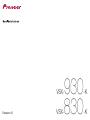 1
1
-
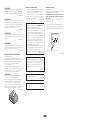 2
2
-
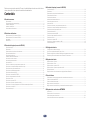 3
3
-
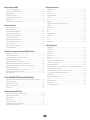 4
4
-
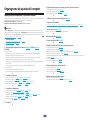 5
5
-
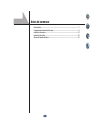 6
6
-
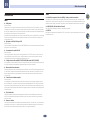 7
7
-
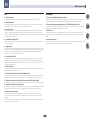 8
8
-
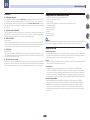 9
9
-
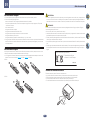 10
10
-
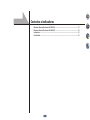 11
11
-
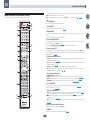 12
12
-
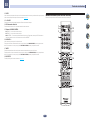 13
13
-
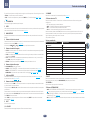 14
14
-
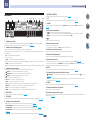 15
15
-
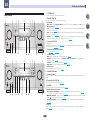 16
16
-
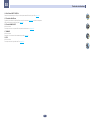 17
17
-
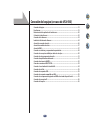 18
18
-
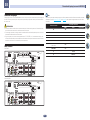 19
19
-
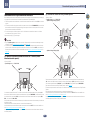 20
20
-
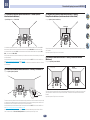 21
21
-
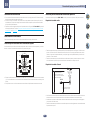 22
22
-
 23
23
-
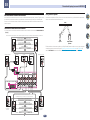 24
24
-
 25
25
-
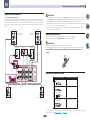 26
26
-
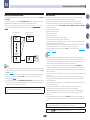 27
27
-
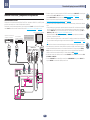 28
28
-
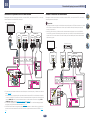 29
29
-
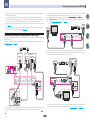 30
30
-
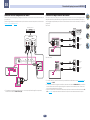 31
31
-
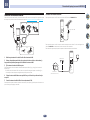 32
32
-
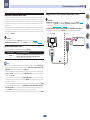 33
33
-
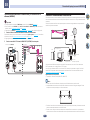 34
34
-
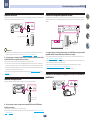 35
35
-
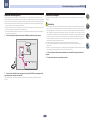 36
36
-
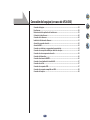 37
37
-
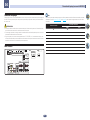 38
38
-
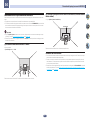 39
39
-
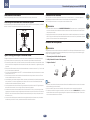 40
40
-
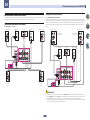 41
41
-
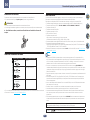 42
42
-
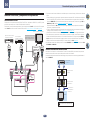 43
43
-
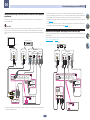 44
44
-
 45
45
-
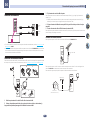 46
46
-
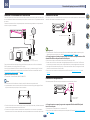 47
47
-
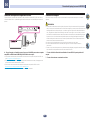 48
48
-
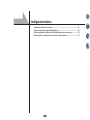 49
49
-
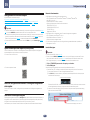 50
50
-
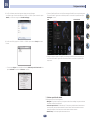 51
51
-
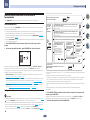 52
52
-
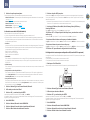 53
53
-
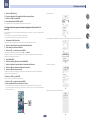 54
54
-
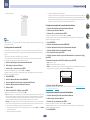 55
55
-
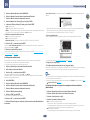 56
56
-
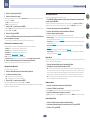 57
57
-
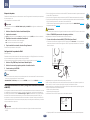 58
58
-
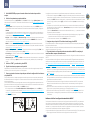 59
59
-
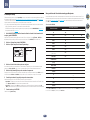 60
60
-
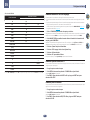 61
61
-
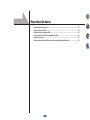 62
62
-
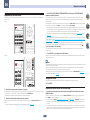 63
63
-
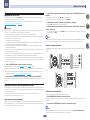 64
64
-
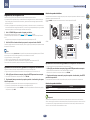 65
65
-
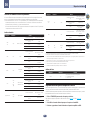 66
66
-
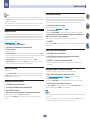 67
67
-
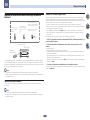 68
68
-
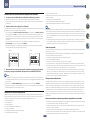 69
69
-
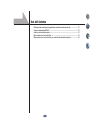 70
70
-
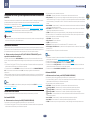 71
71
-
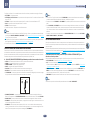 72
72
-
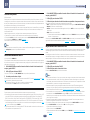 73
73
-
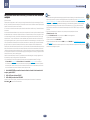 74
74
-
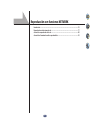 75
75
-
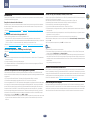 76
76
-
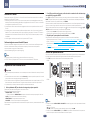 77
77
-
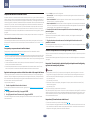 78
78
-
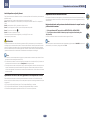 79
79
-
 80
80
-
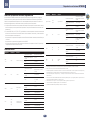 81
81
-
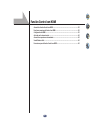 82
82
-
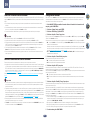 83
83
-
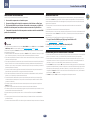 84
84
-
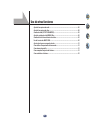 85
85
-
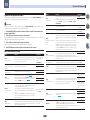 86
86
-
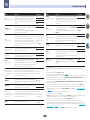 87
87
-
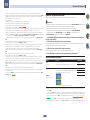 88
88
-
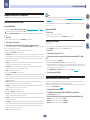 89
89
-
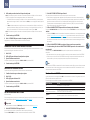 90
90
-
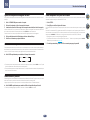 91
91
-
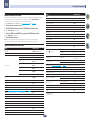 92
92
-
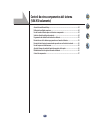 93
93
-
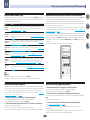 94
94
-
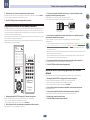 95
95
-
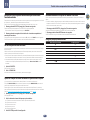 96
96
-
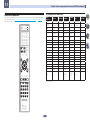 97
97
-
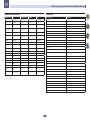 98
98
-
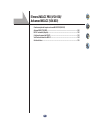 99
99
-
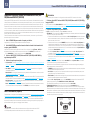 100
100
-
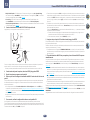 101
101
-
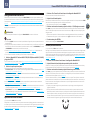 102
102
-
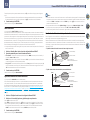 103
103
-
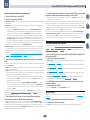 104
104
-
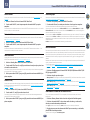 105
105
-
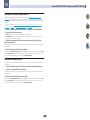 106
106
-
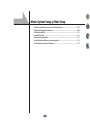 107
107
-
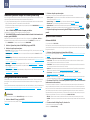 108
108
-
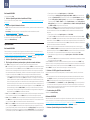 109
109
-
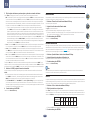 110
110
-
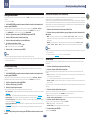 111
111
-
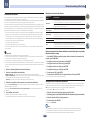 112
112
-
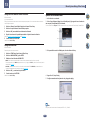 113
113
-
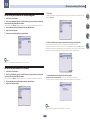 114
114
-
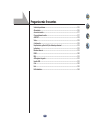 115
115
-
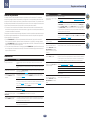 116
116
-
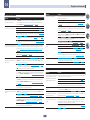 117
117
-
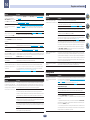 118
118
-
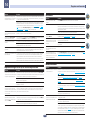 119
119
-
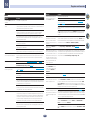 120
120
-
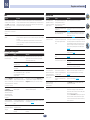 121
121
-
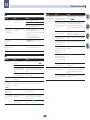 122
122
-
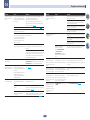 123
123
-
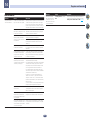 124
124
-
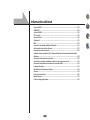 125
125
-
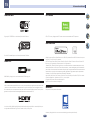 126
126
-
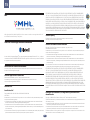 127
127
-
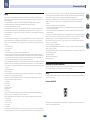 128
128
-
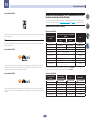 129
129
-
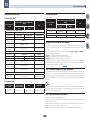 130
130
-
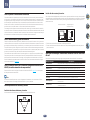 131
131
-
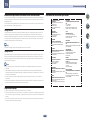 132
132
-
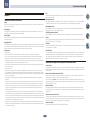 133
133
-
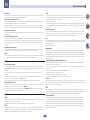 134
134
-
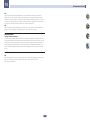 135
135
-
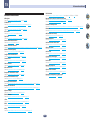 136
136
-
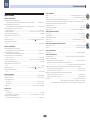 137
137
-
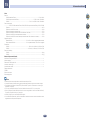 138
138
-
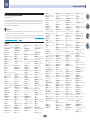 139
139
-
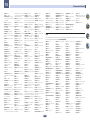 140
140
-
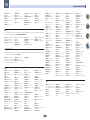 141
141
-
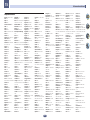 142
142
-
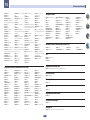 143
143
-
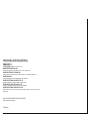 144
144
Pioneer VSX-830 Instrucciones de operación
- Categoría
- Receptores AV
- Tipo
- Instrucciones de operación
- Este manual también es adecuado para
Artículos relacionados
-
Pioneer VSX-824 Instrucciones de operación
-
Pioneer VSX-532 Manual de usuario
-
Pioneer VSX-531D Manual de usuario
-
Pioneer HTB-529-3TB-B Manual de usuario
-
Pioneer VSX-424 Manual de usuario
-
Pioneer VSX-1130 Manual de usuario
-
Pioneer VSX-930 Guía de inicio rápido
-
Pioneer VSX-1130-K Guía de inicio rápido
-
Pioneer VSX-830 Manual de usuario
-
Pioneer VSX-830 Guía de inicio rápido
Otros documentos
-
Bernina VSX-LX70 Manual de usuario
-
Sony HT-NT5 Manual de usuario
-
Marantz M-CR610 Melody Media Manual de usuario
-
Philips HER9012DG/00 Product Datasheet
-
Poly VSX 3000 Administrator Guide
-
 MOBILE+ MB-1038 El manual del propietario
MOBILE+ MB-1038 El manual del propietario
-
LG HLS34S Manual de usuario
-
Edision PICCO T2 Manual de usuario
-
Fluke a3000 FC Guía del usuario
-
Philips HER9012DG/00 Product Datasheet